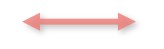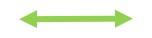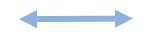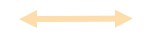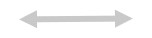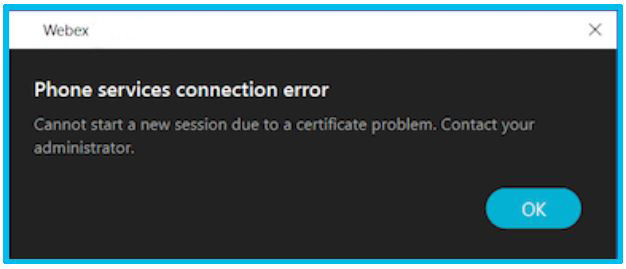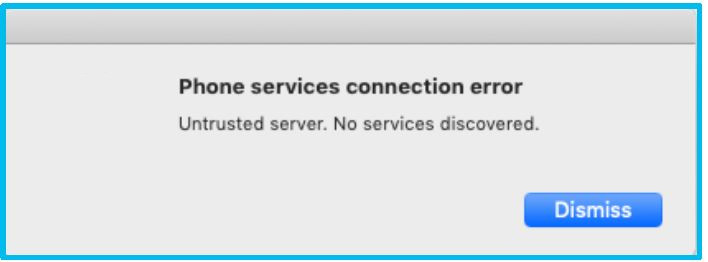- Hjem
- /
- Artikkel






















Distribusjonsveiledning for anrop i Webex-appen (Unified CM)
 I denne artikkelen
I denne artikkelen Tilbakemelding?
Tilbakemelding?Oversikt over anrop i Webex-appen (Unified CM)
Løsningen for å anrope Webex-appen (Unified CM) lar deg registrere Webex-appen direkte i Cisco Unified Communications Manager samtalekontroll (lokal bedrift, Business Edition 6000/7000, Unified CM Cloud eller som levert gjennom en HCS-partnerløsning).
Brukere
Denne løsningen forbedrer ringeopplevelsen for sluttbrukere, slik at de kan ringe direkte i Webex-appen gjennom Unified CM -miljøet, bruke midtsamtalefunksjoner og kontrollere bordtelefon fra Webex-appen.
Når du ringer fra Webex-appen, kan brukere bruke de samme oppringingsstrengene eller prefiksene som de gjør på bordtelefonen. Webex-appen fungerer som alle andre bordtelefon som er registrert på Unified CM. Unified CM -anrop som opprettes i Webex-appen, bruker konfigurasjonen som er på plass for Unified CM -distribusjonen (for eksempel plassering, båndbreddeinnstillinger, punkt-til-punkt-medier og så videre).
Administratorer
Som administrator for Calling i Webex-appen (Unified CM), bruker du den eksisterende Unified CM og MRA-konfigurasjonen (Mobil og Remote Access ) som du kanskje allerede har hatt på plass. distribusjonsmodell ligner på Jabber. De samme enhetstypene brukes: I softphone-modus registreres Webex-appen som en SIP-enhet med produkttypen «Cisco Unified Client Services Framework» eller CSF for skrivebord, TCT eller BOT for mobil, og TAB for nettbrett. Alternativt kan Webex-appen koble til Unified CM ved hjelp av CTI for å kontrollere brukerens endepunkter.
Webex-appen oppretter sin primære tilkobling til Webex-skyen for å få tjenestekonfigurasjonen (meldinger, møter, tilstedeværelse, kontaktlister, ringeatferd og så videre), men den leser også følgende konfigurasjon fra Unified CM -miljøet for å gi spesifikke anrop funksjonalitet for brukere:
Første Unified CM oppdaging via DNS-spørring for å oppdage alle konfigurerte taletjenesterdomener. (I et flerklyngemiljø brukes også oppslagstjeneste for klynger til å bestemme hvilken klynge Unified CM -brukeren er hjemmehørende til.) Et utenforliggende domene (MRA-distribusjon) blir også oppdaget. (Hvis Webex-domenet ikke samsvarer med det eksisterende domenet for taletjenester, kan du angi et domene for taletjenester i Control Hub og knyttet til bestemte brukere.)
UC-tjenesteprofiler (for talepost via Unity Connection, CTI-tjenester og avansert anropsfunksjonalitet gjennom støttede parametere i tjenesteprofil konfigurasjonstjenesteprofil eller XML-fil)
Legitimasjon for engangspålogging (SSO) hvis en identitetsleverandør (IdP) er integrert
Oath-tokener, inkludert tidtakere for oppdatering og utløp. (Brukere må autentisere seg på nytt hvis en økt utløper.)
Sertifikatvalidering
Anropsfunksjoner i Webex-appen
Denne integreringen gir følgende funksjonssett i Webex-appen for skrivebord (Windows og Mac) og for mobil (Android, iPad og iPhone). Der det er mulig, inneholder funksjonsoppføringene i denne tabellen en kobling til en relevant hjelpeartikkel for sluttbrukere. Se Lyd- og videosamtaler hvis du vil ha mer generell informasjon om hvordan du foretar et anrop. Se Anropsalternativer som støttes for en funksjonssammenligningstabell for sluttbrukere.
Grunnleggende samtalefunksjoner
Funksjon | Beskrivelse og dokumentasjon | Stasjonær PC | Mobil |
|---|---|---|---|
Besvare anrop | — | ✓ | ✓ |
Svare på anrop uten å dele video | ✓ | ✓ | |
Kontroll av bordtelefon | Bordtelefonkontroll (inkludert møter og samtaler i Webex-appen) – se Foreta anrop med bordtelefonen . | ✓ | |
DTMF-inndata under samtalen | — | ✓ | ✓ |
Avslutt samtale | — | ✓ | ✓ |
Foreta anrop | — | ✓ | ✓ |
Demp/slå på demping | — | ✓ | ✓ |
Ved tilstedeværelse i en samtale | I Webex-appen kan brukere i samme organisasjon se denne tilstedeværelsesindikatoren under en aktiv samtale. | ✓ | ✓ |
Midcall-samtalefunksjoner
Funksjonsnavn | Beskrivelse og dokumentasjon | Stasjonær PC | Mobil | ||
|---|---|---|---|---|---|
Mottak av anrop | Hvis en bruker er i en kundestøtterolle og kollegaen ikke kan svare på et innkommende anrop til telefonen, mottar kundestøttebrukeren et varsel i Webex-appen hvis begge er i samme samtalemottaksgruppe. Denne brukeren kan svare på anropet fra varselet i appen. Brukeren kan også svare på anropene i andre mottaksgrupper. Se Ta imot anrop fra andre . | ✓ | ✓ | ||
Anropsopptak | Du kan bestemme hvor mye kontroll brukerne har over opptak av samtaler. Avhengig av oppsettet kan innkommende og utgående anrop bli tatt opp automatisk, eller du kan bestemme hvilke samtaler du vil ta opp. Hvis du aktiverer brukere med samtaleopptak, kan de starte og stoppe opptak etter eget skjønn. Når en samtale tas opp, fortsetter dette opptaket enten en bruker flytter samtalen til en annen enhet, slår sammen samtalen med en annen aktiv samtale eller foretar en konferansesamtale. De blir presentert med en visuell indikator som forteller dem når en samtale blir tatt opp. Se Ta opp telefonsamtalene dine . | ✓ | ✓ | ||
Samtale venter | Når en bruker allerede er i samtalen og noen andre ringer, kan den oppringte brukeren velge hvordan de vil behandle det innkommende anropet. Brukeren kan for eksempel sette den aktiv samtale på vent og svare på den andre samtalen. Se Svar på Samtale venter hvis du vil ha mer informasjon. | ✓ | ✓ | ||
Telefonkonferanser | Når brukere er i en samtale med noen andre, kan det være lurt å legge til andre personer i samtalen for å starte en konferansesamtale med en gang. De kan legge til opptil 8 andre personer i konferansesamtaler som startes på denne måten. Se Starte en telefonkonferanse . | ✓ | ✓ | ||
Kontroller videoenheten fra appen | Brukere kan starte eller slutte å dele videoen din på en tilkoblet videoenhet fra appen. Hvis du for eksempel er koblet til et Cisco Webex Board og brukere ikke vil dele video, trenger de ikke lenger å gå til tavlen og slå av videoen. De kan slå den av fra appen. Se Slå av video under et møte eller en samtale på Webex Boards, Rooms og Desk-enheter . | ✓ | |||
Vent / fortsett | Brukere setter en samtale på vent og fortsetter i Webex-appen. Se Sette en telefonsamtale på vent . | ✓ | ✓ | ||
Jaktgrupper | Brukere kan logge på eller av en søkegruppe fra samtaleinnstillinger. Når de er logget på og et anrop kommer inn i en gruppe de tilhører, ser de søkegruppenummeret i varsel om innkommende anrop. Logg på en søkegruppe . | ✓ | ✓ | ||
Slå sammen | Brukere tar to aktive samtaler og slår dem sammen til én konferansesamtale i Webex-appen. Se Slå sammen to telefonsamtaler . | ✓ | ✓ | ||
Speil egenvisning | Speilvendt selvvisning – Når brukere deler video under en samtale, kan de som standard se seg selv som du ser i et speil. Hvis de teksten bak seg og ønsker å lese den enkelt i stedet for å måtte lese den baklengs, kan det hende de ønsker å avbryte Speil videovisningen min innstillingen. Denne innstillingen påvirker ikke måten andre i møtet ser deg på. Se Slå av speilvendt visning for selvvisningsvideo. . | ✓ | ✓ | ||
Flytt en samtale til et møte | Brukere i en samtale kan dra nytte av avanserte møtefunksjoner som transkripsjoner, sanntidsoversettelser, notater, handlingselementer, opptak og tavle. Bare flytt samtalen til et møte med alle funksjonene. Før de flytter samtalen til et møte, kan brukere til og med invitere andre til diskusjonen. | ✓ | ✓ | ||
Flerlinje | Brukere kan bruke opptil åtte telefonlinjer med Webex-appen og dra nytte av avanserte samtalefunksjoner på hver linje, for eksempel viderekobling, overføring, huntgruppe, delte linjer og talepost. De kan også tilordne forskjellige ringetoner til hver linje. Og du kan slå på tilstedeværelse for delte linjer slik at linjestatus vises for brukere. Se Endre den aktive linjen for anrop . | ✓ | |||
Parker og hent anrop | Brukere kan parkere en samtale på én enhet, og denne brukeren eller noen andre kan hente samtalen fra en annen enhet. | ✓ | ✓ | ||
Fortsett fra forskjellige enheter | En bruker kan sette en samtale på vent fra skrivebordsappen og gjenoppta den på mobil. Eller sett mobilsamtale på vent og gjenoppta den på en bordtelefon. Gå i hvilken som helst retning mellom bordtelefon, mobil og stasjonær datamaskin. det er bare å sette samtalen på vent og fortsette der det passer. Se Sette en telefonsamtale på vent . | ✓ | ✓ | ||
Skjermdeling | Skjermdeling – Del innhold fra en dataskjerm under en samtale i Webex-appen. Brukere kan velge et bestemt program å dele, i stedet for å måtte dele hele skjermen. Hvis en bruker svarer på bordtelefon, er skjermdeling fortsatt mulig. telefonbruker ser den delte skjermen fra telefonen hvis den støtter video, ellers ser de den delte skjermen fra appen. Se Del skjermen i en telefonsamtale .
| ✓ | |||
Bytt mellom front- og bakkamera | På mobiltelefoner eller nettbrett kan du bytte mellom frontvendt og bakovervendt kamera. Se mobildelene i Endre videoinnstillingene dine . | ✓ | |||
Overfør | Omdirigerer en tilkoblet samtale i Webex-appen. Målet er brukeren som en annen bruker ønsker å overføre anropet til. Se Overfør en telefonsamtale . | ✓ | ✓ | ||
Virtuelle kameraer | Under en samtale kan brukere velge å bruke et virtuelt kamera. Bruk et virtuelt kamera, for eksempel program, driver eller programvare, til å opprette et overlegg av video, bilder eller feeder. | ✓ |
Tilleggsfunksjoner
Funksjonsnavn | Beskrivelse og dokumentasjon | Stasjonær PC | Mobil | ||
|---|---|---|---|---|---|
Legg til en pause i oppringingsstrengen | Brukere kan legge til en pause i et angitt telefonnummer, som de kanskje trenger hvis de blir med i en konferansesamtale og må angi numre som svar på det automatiserte systemet. De kan legge til et komma (,) i nummeret, noe som gir en forsinkelse på ett sekund i oppringingen. De kan legge til flere kommaer på rad for å forlenge forsinkelsen. For eksempel: 95556543123,,,,56789. | ✓ | ✓ | ||
Legg til kontakter, Søk i kontaktene dine og Foreta et anrop | Brukere kan legge til kolleger i en kontaktliste og gruppere dem slik de vil, noe som gjør det enklere å finne folk når brukere trenger å chatte eller ringe. Brukere kan til og med slå opp Outlook-kontakter (Windows), lokal adressebok (Mac) og lokale telefonkontakter (iPhone, iPad og Android) fra Webex-appen, slik at de enkelt kan finne kontakter og ringe. Når du legger til kollegaen din i kontaktlisten din, kan du redigere profilen deres og legge til flere telefonnumre for vedkommende. Deretter ser du det nye telefonnummer når du foretar et lyd- eller videosamtale, slik at det er enklere å ringe dem på det alternative nummeret. Se Legg til noen i kontaktlisten din . | ✓ | ✓ | ||
Automatisk forsterkningskontroll (AGC) | AGC er en unik krets som lytter til det innkommende lydnivået og justerer opptaksnivået når lydene er for høye eller for svake. Når lydvolumet er for høyt, reduseres lyden automatisk. Når lyden er for svak, forsterker den automatisk lyden. Dette justerer ikke lydvolumet på OS-nivå. | ✓ | ✓ | ||
Ring på Webex-appen | Brukere kan velge om de vil ringe folk ved hjelp av telefonnummer deres eller bruke en samtale i Webex-appen. En samtale i Webex-appen er en rask måte å ringe noen andre som bruker Webex-appen på. Brukere kan dele skjermen og tavlen mens de er i samtalen, men de kan ikke sette samtalen på vent, overføre samtalen eller bruke andre funksjoner som bare er tilgjengelige i telefonsamtaler. Se Ring hvem som helst med en Webex-appkonto.
| ✓ | ✓ | ||
Samtalekontroll for samtaler i Webex-appen | Hvis du bruker Cisco 730-headset, kan brukere bruke USB-adapteren eller Bluetooth til å svare på og avslutte anrop, sette samtaler på vent og gjenoppta dem, i tillegg til å dempe og slå av demping i samtaler. Se Foreta og svare på anrop på Cisco-headset 730 . | ✓ | |||
Anropslogg | Når en bruker ringer andre personer i organisasjonen, ser de mer informasjon om telefonnumre i anropsloggen. Så for å ringe noen tilbake kan denne brukeren se om de ringer et jobb- eller mobilnummer. Brukere kan velge samtaleikonet ved siden av noens navn eller nummer i samtaleloggen og automatisk ringe personen tilbake på nummeret i loggen. Brukere trenger ikke lenger å velge hvilket nummer de vil nå andre på. Når de har returnert et tapt anrop, kan de slette anropet fra anropsloggen. Samtaleloggen viser bare de siste 200 anropene i løpet av de siste 30 dagene. Se Vis samtale- og møtehistorikk hvis du vil ha mer informasjon. | ✓ | ✓ | ||
Samtalestatistikker | Når brukere er i en samtale, kan de sjekke samtalestatistikk, for eksempel pakketap, ventetid og oppløsningshastighet. Se Få tilgang til samtalestatistikk . | ✓ | |||
Klikk for å ringe fra Outlook | Du kan konfigurere Windows- eller Mac-datamaskinen slik at Webex-appen er standardvalg for å ringe numre du klikker på utenfor appen, for eksempel i Microsoft Outlook eller fra en kobling i nettleseren din. Se Klikk for å ringe fra en annen app . | ✓ | |||
Client Matter Codes (CMC-er) og tvungen autorisasjonskoder (FMC-er) | Med klientsak (CMC-er) og tvungen autorisasjonskoder (FAC-er) kan du effektivt administrere samtaletilgang og regnskap. CMC-er bistår med samtaleregnskap og fakturering for klienter, og FAC-er regulerer hvilke typer samtaler enkelte brukere kan foreta. CMC-er tvinger brukeren til å angi en kode. denne handlingen angir at anropet gjelder et bestemt klientsak. Du kan tilordne klientsak til kunder, studenter eller andre populasjoner for samtaleregnskap og faktureringsformål. FAC-er tvinger brukeren til å angi en gyldig autorisasjonskode som tilordnes til et bestemt tilgangsnivå før samtalen fullføres. Se | ✓ | ✓ | ||
Kontaktsenterintegrering | Webex-appen kan integreres i Cisco Contact Center-programmet og kontrolleres i Finesse-skrivebordet (Unified Contact Center Enterprise eller Express). Denne integreringen støtter kontaktsenter som flerlinjer, opptak, konferanser og mer. Se Integrering av Contact Center for de nyeste støttede funksjonene. | ✓ | |||
Diagnostikk i Webex-appen | Hvis brukere får tilkoblingsproblemer, kan de bruke feilsøkingsverktøyet til å identifisere konfigurasjonsfeil eller eksportere en nettverksdiagnoserapport. Denne informasjonen hjelper deg med å feilsøke eventuelle problemer de opplever. Se kapittelet Feilsøking. | ✓ | |||
Ring via Office (DVO) | Når du konfigurerer brukere med DVO, har de muligheten til å foreta jobbsamtaler ved hjelp av mobiltelefon , noe som sikrer at samtalene er uavbrutt selv om data er utilgjengelig. Uansett hvilket alternativ de velger, brukes alltid arbeidsnummer som oppringer-ID, slik at folk enkelt kan identifisere brukere. Se Foreta jobbsamtaler over en mobiltelefontilkobling . | ✓ | |||
Tilordning av ringeplan | Du konfigurerer tilordning av ringeplan for å sikre at oppringingsregler i Cisco Unified Communications Manager samsvarer med oppringingsregler i katalogen. Se kapitlet Klargjøre miljøet. | ✓ | ✓ | ||
Nødanrop | Hvis brukere foretar et nødsamtale i Webex-appen, foretas anropet ved hjelp av enhetens Telefon-app, noe som gjør det enklere for nødtjenestene å finne en plassering via nettverksoperatøren. | ✓ | |||
Forleng og koble til | Du kan konfigurere brukere til å koble til alternative enheter for å ringe og motta anrop. Brukere kan se disse enhetene under Alternative enheter når de går til samtaleinnstillinger. Det er der de kan legge til eller redigere telefonnumrene for disse enhetene. Se Foreta et anrop fra en alternativ enhet . | ✓ | |||
Rask failover (MRA) | Webex kan oppdage feil raskt, enten det er en kontrollert avslutning, nodefeil eller nettverksfeil, og sømløst feile over til en sikkerhetskopibane gjennom MRA, slik at brukerens produktivitet ikke påvirkes. Se kapitlet Klargjøre miljøet. | ✓ | ✓ | ||
Status for helsekontroll for telefontjenester | Hvis du er usikker på om telefontjenesten fungerer som den skal, kan brukere sjekke statusen for telefontilkoblingen fra appen. I Windows klikker de på profilbildet og går deretter til Hjelp > Helsesjekker . På Mac går de til Hjelp > Helsesjekker . Helsekontroll tester tilkoblingen og gir brukerne beskjed hvis det er et problem. | ✓ | |||
Høyoppløselig video (HD). | Brukere kan aktivere eller deaktivere HD-video ved å klikke på profilbildet sitt, gå til Innstillinger (Windows) eller Innstillinger (Mac), velger Video , og deretter aktivere eller deaktivere innstillingen. Det kan være lurt å deaktivere HD-video hvis datamaskinens CPU er høy, eller de ønsker å spare nettverksbåndbredde under en samtale eller et møte. | ✓ | |||
Stedsovervåking | Du kan slå på stedsovervåking slik at når brukere ringer nødetater fra Webex (for eksempel 911), deles deres plassering automatisk med utrykningspersonale. | ✓ | ✓ | ||
Tapte samtaler | Se hvor mange anrop du har tapt med en rød teller i samtaler | ✓ | |||
Flere ringealternativer | Brukere kan ringe videoadressen til noen (for eksempel bburke@biotechnia.com) fra hvor som helst i appen der de vil foreta en hvilken som helst type anrop (eksempel: søke etter noen eller være i et område med denne personen). | ✓ | |||
Fleranropsvindu | Brukere av Webex-appen med flere linjer ser dette som standard. Det er et eget, flytende vindu som hjelper deg med å administrere flere eller delte linjer. Se Administrer telefonsamtalene dine i vinduet for flere anrop . | ✓ (Windows) | |||
Handoff for nettverk (Wi-Fi til LTE) | Når du er i en aktiv samtale og trenger å bytte nettverk, men vil beholde samtalen i Webex, trenger du ikke å bekymre deg; Endringen gjøres automatisk uten avbrudd eller å påvirke samtalekvaliteten. (Se Unified CM funksjoner i Klargjør miljøet.) | ✓ | ✓ | ||
Telefonnumre i kontaktkort | Jobbnumre og mobilnumre synkroniseres fra Active Directory og vises som valgbare elementer i Webex-appen. (Krever Cisco Directory Connector for å synkronisere brukertelefonnummerattributter til telefonnummer -skyen.) | ✓ | ✓ | ||
Tilkoblingsfeil for telefontjeneste og handling | Bunnteksten i Webex-appen viser mer beskrivende feilmeldinger hvis telefontjeneste kobler fra. Se Feilmeldinger . | ✓ | ✓ | ||
Anropsvindu for hurtigmeny | Når en bruker ringer noen andre, åpnes samtalevinduet, og begge brukerne har tilgang til samtalefunksjoner. Mens de er i samtalen, kan brukere fortsatt svare på viktige meldinger. | ✓ | |||
PSTN-anrop for mobilappbrukere i India | Brukere i India kan foreta dette anropet når de ikke kan være på bedriftsnettverk. Webex-mobilappen gir dem muligheten til å bruke enhetens ringeapp i stedet. Se | ✓ | |||
PSTN for enheter i personlig modus | Ved hjelp av Hybrid Calling kan du gi PSTN-tilgang til brukernes enheter i personlig modus. (Se Distribusjonsveiledning for hybridanrop for Cisco Webex Devices .) | ✓ | |||
RedSky-plasseringsrapportering for nødanrop | For å overholde Ray Baums lov kan du kreve at brukerne oppgir nøyaktig stedsinformasjon når de er utenfor kontoret. | ✓ | ✓ | ||
Self Care – viderekobling av anrop | Hvis brukere trenger å motta jobbsamtaler fra et annet nummer, kan de konfigurere viderekobling av samtale direkte fra Webex-appen. De bare skriver inn nummeret for viderekobling av samtale , og alle anropene ringer på det nummeret. Se Viderekoble telefonsamtaler og Få tilgang til flere samtaleinnstillinger . | ✓ | ✓ | ||
Self Care – Single Number Reach (SNR) | Brukere kan få tilgang til Self Care Portal fra Webex-appen og legge til flere numre for enheter de vil ringe samtidig med firmakatalog . Se Få jobbsamtaler på et hvilket som helst nummer og Få tilgang til flere samtaleinnstillinger . | ✓ | ✓ | ||
Støtte for hodetelefoner i Cisco 500-serien og 700-serien (bluetooth). | Hvis brukere har headsettet i Cisco 700-serien, kan de bruke USB-adapteren til å svare på og avslutte anrop, sette samtaler på vent og gjenoppta dem, i tillegg til å dempe og slå av demping i samtaler. Når brukere bruker Cisco-headset med Webex-appen, kan du nå holde styr på det i Webex Control Hub. Dette lar deg spore beholdning og feilsøke problemer for brukerne dine. (Se distribusjonskapitlet.) | ✓ | |||
Støtte for Jabra-headset | Se Detaljer%20about% 20Headset%20Support for støttede modeller. | ✓ | |||
Undertrykk samtalevarsler når du presenterer, når DND er aktivert eller når du allerede er i en samtale eller et møte. | Brukere kan dempe varsler for innkommende anrop, slik at de ikke ser eller hører noen som ringer. Hvis talepost er konfigurert, kan anroperen legge igjen en melding. Samtalen vises fortsatt i områdelisten og anropsloggen. | ✓ | |||
Bytt anrop fra Webex til mobiltelefon | Når du er i en aktiv samtale i Webex og vil ta samtalen mens du er på farten, er det bare å flytte anrop fra Webex til mobilappen. Du opprettholder tilkoblingsmuligheter og samtalekvalitet med bare en kort pause i samtalen mens du flytter raskt fra Mer | ✓ | |||
tel, sip og clicktocall-protokollen | Se det aktuelle avsnittet i dette oversiktskapitlet. | ✓ | ✓ | ||
Talepost | Ikke flere manglende anrop i Webex-appen. Brukere kan administrere taleposten i kategorien Samtaler. Det er en rød merketeller som lar dem vite hvor mange talemeldinger de har. De kan sjekke ut detaljene i en melding, spille den av, merke den som lest, slette den eller tilbakeringing avsenderen. Etter at de lyttet til meldinger, enten med Webex-appen eller bordtelefon, forsvinner telleren for det røde merket. Se Talepost . | ✓ | ✓ | ||
Visuell talepost | Visuell talepost – Ikke flere manglende anrop i Webex-appen. Brukere får en dedikert talepostfane | ✓ |
Distribusjonsfunksjoner
Funksjonsnavn | Beskrivelse og dokumentasjon | Stasjonær PC | Mobil | ||
|---|---|---|---|---|---|
Apple- og Android-push-varsler (APN-er) | På iPhone-, iPad- og Android-enheter gir push-varsler brukeren beskjed om innkommende anrop i Webex-appen. (Se
| ✓ | |||
Lokal pushvarsel (LPNS) | Dette er en pålitelig og sikker måte å varsle Webex-brukere på iOS-enheter om innkommende VoIP-anrop under følgende driftsforhold:
| ✓ iOS og iPad OS | |||
Automatisk søk etter tjenestedomene | Du kan bruke Control Hub til å konfigurere en UC-behandlerprofil for å automatisk legge til et tjenestedomene i brukernes Telefontjenester innstillinger i Webex-appen. På den måten trenger de ikke å angi et domene manuelt, og kan logge på med en gang. (Se distribusjonskapitlet.) | ✓ | ✓ | ||
Konfigurer Self Care | Du kan velge portalkoblingen for brukerne når de får tilgang til den fra Samtaleinnstillinger i appen deres. (Se distribusjonskapitlet for trinn i konfigurasjonsfilen og vedlegget for relaterte policyparametere.) | ✓ | ✓ | ||
Tilpass virtuell bakgrunn | Du kan la brukere legge til opptil 3 egne bilder som kan brukes til virtuelle bakgrunner. Se Konfigurere virtuelle bakgrunner for Webex-brukere . | ✓ | |||
Tilpass ansvarsfraskrivelsen for nødoppringing | Du kan tilpasse innholdet i ansvarsfraskrivelsen for nødoppringing for å møte forskrifter og forretningsbehov i forskjellige regioner og situasjoner. Du kan også endre frekvensen for popup-vinduet for ansvarsfraskrivelse, eller skjule ansvarsfraskrivelsen hvis infrastrukturen for utrykningstjenesten ikke er klar. (Se parametrene som kan tilpasses i tillegget.) | ✓ | ✓ | ||
Deaktiver video for alle 1:1-anrop | Ved hjelp av Control Hub kan du deaktivere video for samtaler eller sette standard til video av for samsvar, personvern eller nettverksformål. | ✓ | ✓ | ||
Expressway Mobile Remote Access (MRA) for Webex-appen | MRA gir en sikker tilkobling for Webex-apptrafikk uten å måtte koble til bedriftsnettverk over et VPN. (Se Mobil og Remote Access via Distribusjonsveiledning for Cisco Expressway .) | ✓ | ✓ | ||
Sikre og krypterte samtaler | Krypterte anrop kan konfigureres fra Unified CM og indikeres med et låsikon | ✓ | ✓ | ||
Tjenestegjenkjenning | Tjenesteoppdaging gjør det mulig for klienter å automatisk oppdage og finne tjenester på bedriftsnettverket (internt) og MRA (eksternt). (Se distribusjonskapitlet.) | ✓ | ✓ | ||
Forenklede anropsalternativer (aktivere eller deaktivere og bestille anropsalternativer) | Du kan konfigurere anropsalternativer for brukere som passer deres behov. Det kan for eksempel hende at de ikke trenger å foreta Webex App-anrop og bare vil ringe kolleger ved hjelp av arbeidsnummer, mobilnummer eller SIP-URI -adressen. Du kan deaktivere anrop i Webex-appen slik at de ikke har det alternativet som vises når de foretar et anrop. Se Konfigurer samtaleinnstillinger for organisasjonen din . | ✓ | ✓ | ||
Ruting av SIP (URI) adresse | Denne innstillingen kan konfigureres i Control Hub, og lar deg bestemme hvilke SIP-adresser som skal rutes gjennom Webex-skyen. Standarden er at alle SIP URI-er skal rutes gjennom Unified CM bortsett fra Webex-tjenester. Se Konfigurer SIP-adresseruting for organisasjonen din . | ✓ | |||
Engangspålogging (SSO) | Med SSO-integrering mellom IdP, miljøet ditt og Webex-skyen, kan brukere logge på på tvers av apper med ett sett med legitimasjon. (Se | ✓ | ✓ | ||
Virtuelle kameraer (macOS) | Du kan bruke Webex Control Hub til å aktivere eller deaktivere bruk av virtuelt kamera for brukernes samtaler og møter i Webex-app. Brukere kan bruke et virtuelt kamera, for eksempel et program, en driver eller programvare, til å opprette et overlegg med video, bilder eller feeder. | ✓ (kun macOS) |
Mer informasjon om bordtelefonkontroll (DPC)
Alle bordtelefoner eller mobilitetsprofiler for Extension Mobility som er knyttet til brukerens Unified CM -konto, er oppført som en tilgjengelig enhet for tilkobling til i Webex-appen for Windows eller Mac. Hvis enheten er valgt, vil Unified CM -anrop som ringes opp fra eller besvares i Webex-appen, bruke den bordtelefon. Brukere kan starte eller stoppe anropet, angi DTMF-inndata (som telefonen bekrefter), og bruke midsamtalefunksjonene som er dokumentert i den foregående funksjonstabellen. Brukere kan også delta på møter fra Webex-appen i bordtelefon .
Webex-appen støtter ikke Extension Mobility. |

Brukere kan få tilgang til beskrivelsen av bordtelefon din direkte fra skrivebordsappen og tilpasse beskrivelsen til noe som er fornuftig. De kan holde pekeren over telefonbeskrivelsen og deretter klikke![]() for å endre navnet. Hvis du har tilordnet mer enn én bordtelefon til brukere, kan det være nyttig å tilpasse hver beskrivelse.
for å endre navnet. Hvis du har tilordnet mer enn én bordtelefon til brukere, kan det være nyttig å tilpasse hver beskrivelse.
Ringeopplevelse med Webex-appen for brukere
Samtalesammenligning
Samtaler via Unified CM miljø | Samtaler og møter via Webex-sky |
|---|---|
Samtaler startet direkte fra et 1:1-område eller fra et kontaktkort i Webex-appen | Ad hoc-møter fra et gruppeområde i Webex-appen |
Søk og ring en bruker i Webex-appen | Bruke Bli med-knappen i Webex-appen til å bli med på et ad hoc-møte eller planlagt møte |
Ringe opp katalognumre eller PSTN-numre fra Anrop | Oppringing av lokale katalog-URI-er fra anrop |
Bordtelefonkontroll (DPC)-anrop (utgående: slå et katalog- eller PSTN-nummer i Webex-appen, ta anropet på Unified CM -enheten; innkommende: svare på anropet i Webex-appen, ta anropet på enheten). | Bli med på et møte mens du er paret via rom-, skrivebord- eller tavleenheter |
1:1-anrop som foretas direkte i Webex-appen til en gratis bruker i forbrukerorganisasjonen, til en bruker i en annen organisasjon eller til en bruker i samme organisasjon som ikke har et registernummer. (Numrene deles ikke på tvers av organisasjoner, så de må ikke vises i kontaktkort.) Disse er klassifisert som en Call on Webex-app. |
Brukeropplevelse
- For brukere som er paret til en skyregistrert rom-, skrivebords- eller tavleenhet:
-
Unified CM -registrering i Webex-appen forblir aktiv.
Innkommende anrop til en brukers registernummer presenteres i Webex-appen, og når de godtas, blir anrop besvart på skrivebordsappen og bruker ikke den parede rom-, skrivebords- eller tavleenheten.
Hvis Webex-enheten er konfigurert i Control Hub som et arbeidsområde som er aktivert for hybridanrop, kan brukeren ringe fra Webex-appen, og samtalen starter deretter på Webex-enheten ved å bruke enhetens registernummer som anroper-ID i mottakeren. En bruker kan ikke svare på et innkommende anrop til en sammenkoblet enhet.
Hvis Webex-enheten ikke er i et arbeidsområde som er aktivert for hybridanrop, mislykkes registernummer eller PSTN-oppringingen, og det vises en feilmelding i brukerens Webex-app.

- For brukere som er i kontrollmodus for bordtelefon i Webex-appen:
-
Medier (lyd og video) for 1:1-anrop til brukere med kontaktkort og anrop som startes fra søke- eller oppringingsvisningen, går gjennom den lokale bordtelefon.
Medier (lyd og video) for gruppemøter, Webex-møter (planlagte eller ad hoc) og anrop til brukere uten kontaktkort går gjennom den lokale bordtelefon.
- For scenarier som involverer en samtale som går til talepost:
-
Innkommende anrop som ikke går gjennom Unified CM , overføres ikke til taleposten og fortsetter å ringe til brukeren svarer eller avslår.
Innkommende anrop som går gjennom Unified CM (for eksempel til en brukers firmakatalog ) overføres til talepost.
Arkitektur
På nettverk

Dette arkitekturdiagrammet representerer Webex integrert med et Unified CM -anropsmiljø som er i bedriftsnettverk.
Ikon | Protokoll | Hensikt |
|---|---|---|
| HTTPS | Webex-skytjenester, visuell talepost |
| SIP | Softphone-modus |
| CTI/QBE | Bordtelefonkontroll |
| LDAP | Katalog |
| DNS | Tjenestegjenkjenning |
| SP-avtale | Avtale for engangspålogging (SSO). |
Ekstern

Dette arkitekturdiagrammet representerer Webex integrert med et Unified CM -anropsmiljø. Miljøet inneholder også Expressway-par som distribueres for Mobile og Remote Access (MRA) for eksterne brukere.
Ikon | Protokoll | Hensikt |
|---|---|---|
| HTTPS | Webex-skytjenester, visuell talepost |
| SIP | Softphone-modus |
| LDAP | Katalog |
| DNS | Tjenestegjenkjenning |
| SP-avtale | Avtale for engangspålogging (SSO). |
Anropsflyter for anrop i Webex-appen (Unified CM)
Unified CM -anrop besvart på Webex-appen
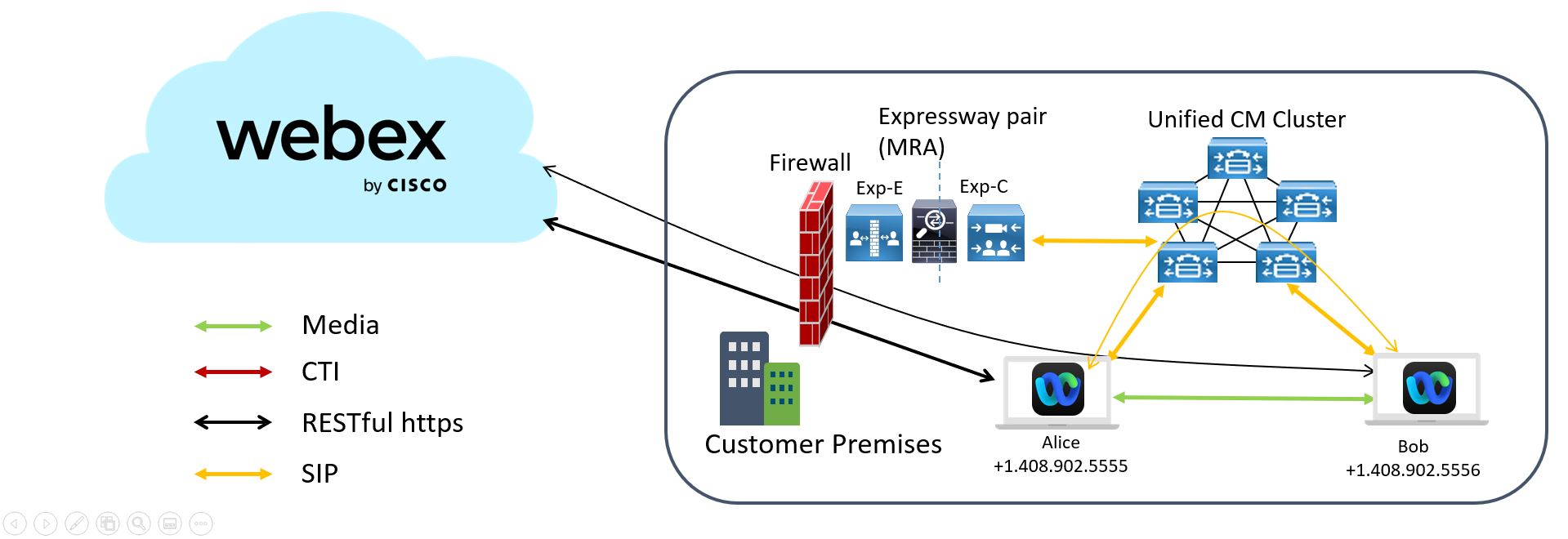
Ved hjelp av Webex-appen ringer Alice Bobs registernummer fra kontaktkort på 1:1-området.
Anropet ringer på Bobs Webex-app.
Bob svarer på anropet i Webex-appen. Samtalesignalering etableres gjennom Unified CM.
Begge parter kan slå på video og dele innhold. (Video er på som standard hvis et kamera er til stede.)
Unified CM innkommende anrop besvart på bordtelefon
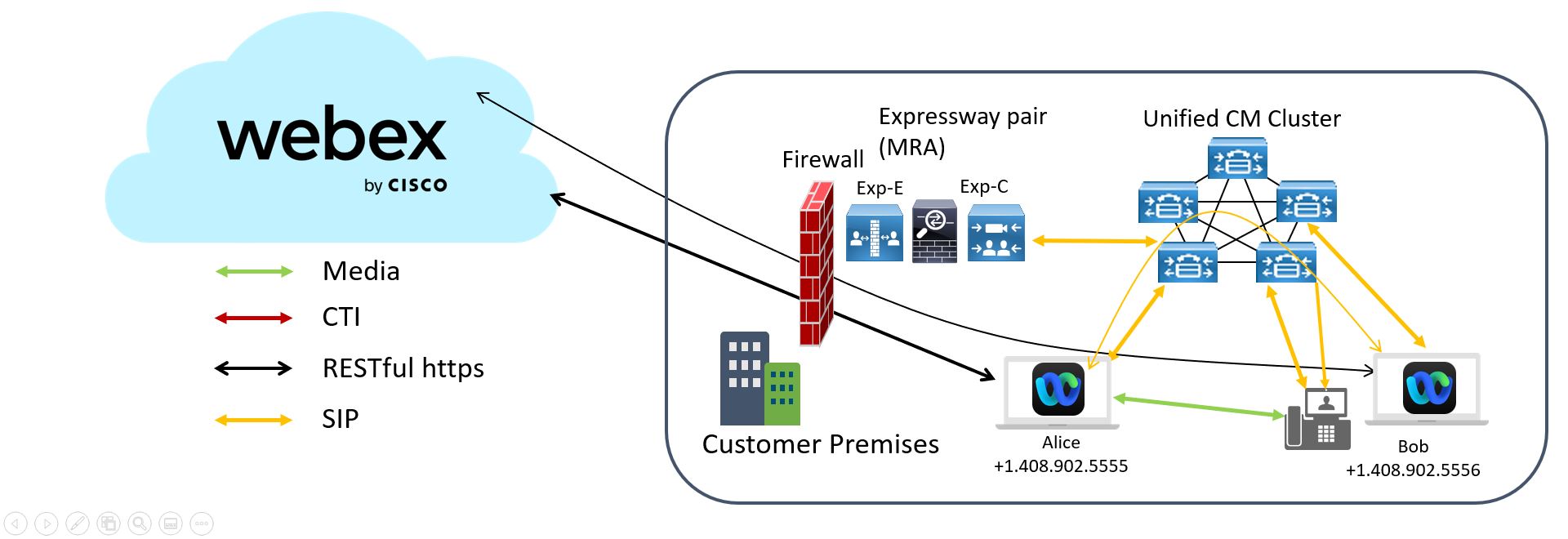
Fra Webex-appen sin ringer Alice Bobs registernummer fra et 1:1-område for Webex-appen. (Bobs registernummer er tilgjengelig på kontaktkort hans i appen.)
Samtalesignalering etableres gjennom Unified CM. Anropet ringer både på bordtelefon til Bob og Webex-appen hans.
Bob svarer på bordtelefon. Medieflyter direkte mellom Alices Webex-app og Bobs bordtelefon.
Begge parter kan slå på video og dele innhold. (Video er på som standard hvis det finnes et kamera på Webex-appen på skrivebordsenheten.)
Ringe Webex-appen til en bruker uten registernummer
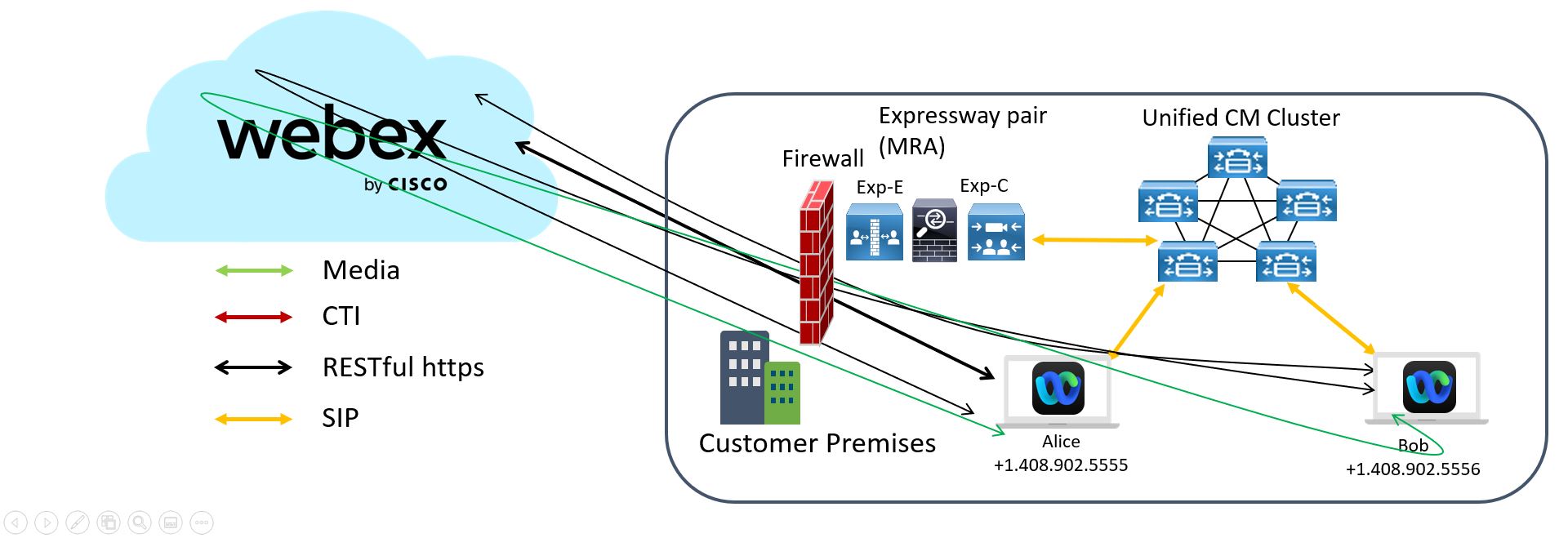
Ved hjelp av Webex-appen ringer Alice Bobs Webex-app fra 1:1-området. (Bobs registernummer er ikke tilgjengelig på kontaktkort hans i appen.)
Bob svarer på anropet på Webex-appen.
Samtalen opprettes mellom de to brukerne av Webex-appen som en samtale på Webex-appen. Medieflyt mellom de to Webex App-forekomstene over skyen eller gjennom en lokal videonettnode hvis den er distribuert.
Unified CM -anrop i Webex-appen til PSTN-nummer
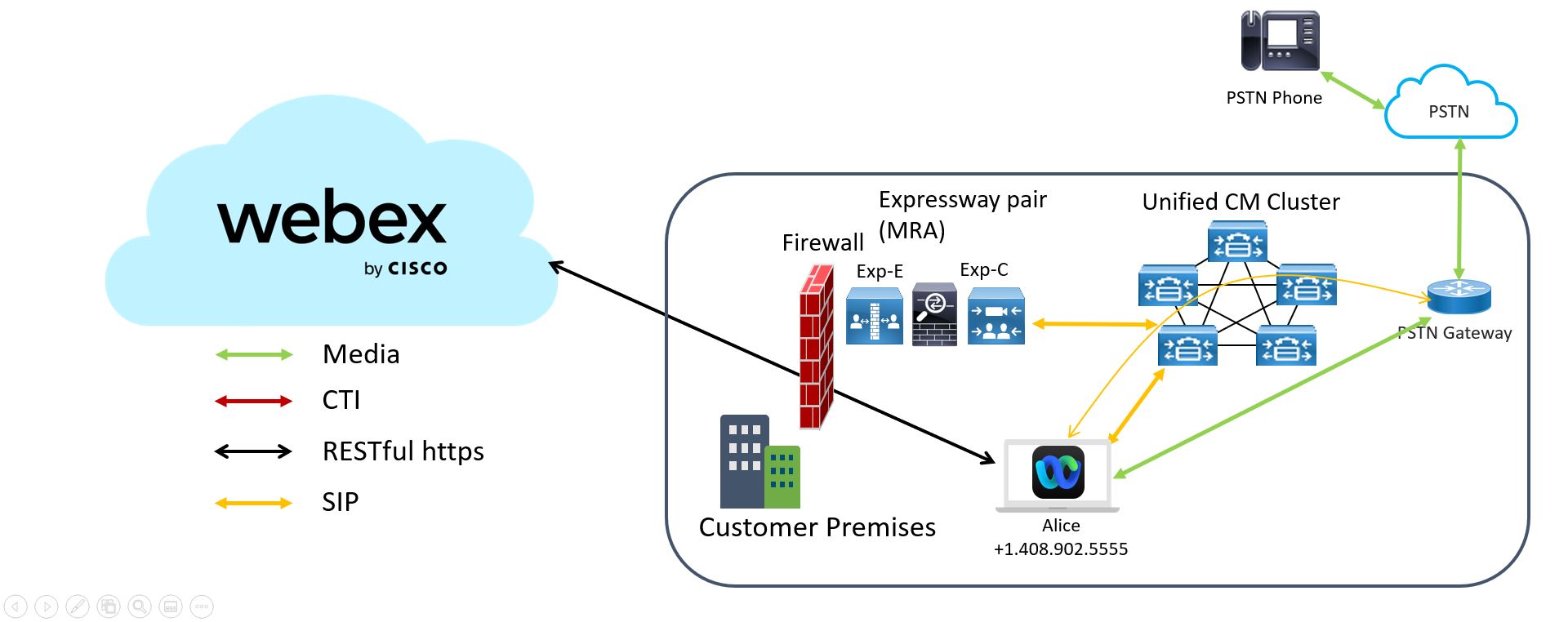
Alice ringer et PSTN-nummer fra Webex-appen ved hjelp av samtalen
 -fanen.
-fanen.Samtalesignalering etableres gjennom Unified CM til PSTN-gateway.
Medieflyter direkte mellom Webex-appen og PSTN-gateway.
Unified CM -anrop i bordtelefon
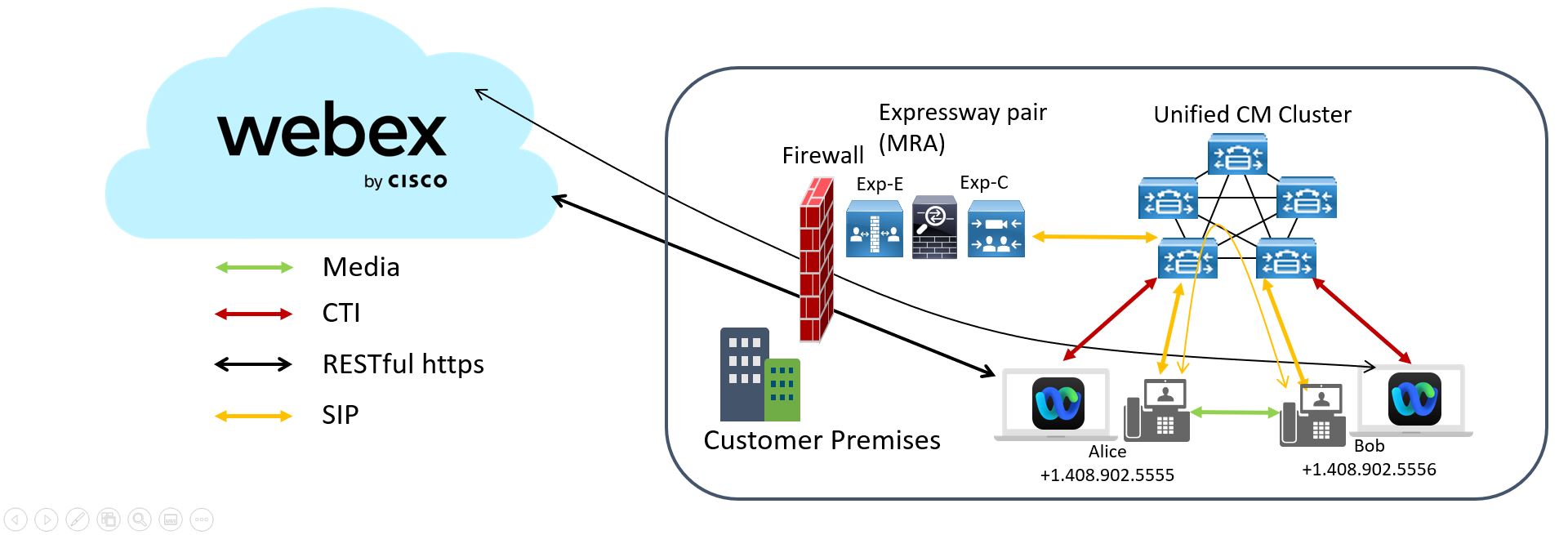
Ved hjelp av Webex-appen ringer Alice (i kontrollmodus for bordtelefon ) Bobs registernummer fra et 1:1-område for Webex-appen. (Bobs registernummer er tilgjengelig på kontaktkort hans i appen.)
Samtalen går via bordtelefon hennes. Samtalesignalering etableres gjennom Unified CM.
Bobs bordtelefon ringer, og han får et varsel i Webex-appen.
Bob svarer på anropet i Webex-appen i bordtelefon . Medieflyter direkte mellom de to bordtelefonene.
Møtebli i kontrollmodus for bordtelefon

Ved hjelp av Webex-appen blir Alice (i kontrollmodus for bordtelefon ) med i et møte. (Møtet må være direkte fra et område og bare finne sted i Webex-appen. Fullstendige møter støttes ikke.)
I kontrollmodus for bordtelefon etableres mediet mellom Unified CM -telefonen og møtet over skyen. Medier flyter mellom de to over skyen eller gjennom en videonettnode hvis den er distribuert.
Krav til miljø for samtalekontroll
Hvis du vil aktivere anrop i Webex-appen (Unified CM), må du bruke en av de støttede Unified CM-baserte Cisco samtalekontroll , og sørge for at du bruker minimumsversjonen som støttes eller nyere.
| Anropsløsning | Versjon | |
|---|---|---|
| Cisco Unified Communications Manager* | Minimum | |
| ||
Anbefalt | ||
| ||
Cisco bedriftsutgave | Se dokumentasjonen for sammendrag av programvarelasten for BE6K og BE7K for å sikre at løsningen kjører en støttet versjon av Unified CM. | |
| Cisco Hosted Collaboration Solution | 11,5 og senere minst. 12.5 og nyere anbefales for støtte for SIP Oath-krypterte anrop. (CAPF støttes ikke.) | |
Cisco Unified Communications Manager sky | — |
* For talepostintegrering i Webex-appen anbefaler vi at Cisco Unity Connection -versjonen samsvarer med Unified CM -versjonen. Kontroller imidlertid at godkjenningsmetoden og legitimasjonen er de samme på begge serverne.
** I tråd med Apples endringer i iOS-varslingsarkitekturen, implementerer Cisco Webex appen Apple pushvarsel -støtte for varsler. Vi anbefaler på det sterkeste at kunder oppgraderer Cisco Unified Communications Manager, Cisco Expressway og Cisco Webex appen så snart som mulig. Hvis du ikke oppgraderer i tide, vil det føre til tap av talevarsling for brukere av Cisco Webex appen som bruker Unified Communications Manager og direktemeldinger for iOS-brukere av Cisco Webex appen. Hvis du vil ha oppdatert støtteinformasjon relatert til push-varsler med iOS 13, inkludert oppgraderingskrav, kan du se Oppdateringer av Apple pushvarsel .
Selv om det ikke er nødvendig, men hvis du vil ha støtte for Mobile og Remote Access (MRA) (slik at Webex-appen kan brukes i softphone-modus utenfor bedriftsnettverk), må du bruke et Cisco Expressway -traversalpar og sørge for at du har minimum støtte versjon eller nyere.
| Anropsløsning | Versjon |
|---|---|
| Cisco Expressway E- og C-traversalpar for mobil og Remote Access (MRA) | X8.11.4 eller nyere kreves for anrop i Webex-appen (Unified CM). Se delen «Viktig informasjon» i Versjonsmerknader for Expressway hvis du vil ha mer informasjon. Denne versjonen og nyere gir ekstra sikkerhet. X12.6 eller nyere for push-varsler. Hvis du bruker Mobile Remote Access (MRA) og vil konfigurere MRA-failover, er Expressway-versjon X14.0 eller nyere nødvendig. Se Mobil og Remote Access via Expressway Distribusjonsveiledning hvis du vil ha mer informasjon. |
Krav til Unified CM -funksjoner
Mange Unified CM -funksjoner er automatisk tilgjengelige i Webex-appen etter at du har konfigurert miljøet. Enkelte funksjoner må imidlertid forhåndskonfigureres i Unified CM for at de skal fungere i Webex-appen.
Automatisk svar med tone ved tilkobling
Du kan konfigurere automatisk svar på et registernummer som er tilordnet brukeren. Se Systemkonfigurasjonsveiledning for Cisco Unified Communications Manager for utgivelsen klhttps://www.cisco.com/c/en/us/support/unified-communications/unified-communications-manager-callmanager/products-installation-and-configuration-guides-list.html og se den elektroniske hjelpen for Cisco Unified CM-administrasjon hvis du vil ha mer informasjon om innstillingen automatisk svar .
Hvis en agent på Webex skal høre en tone før samtalen kobles til, velger du Sant for Tone ved tilkobling Cisco CallManager-tjeneste . Denne parameteren bestemmer om det spilles av en tone for å indikere at medier begynner å strømme. De gyldige verdiene for denne parameteren er Sann, som spiller av en tone, eller Usann, som ikke spiller av en tone, og standardverdien er Usann. Denne globale parameteren påvirker alle brukerne i klyngen.
Samtaleparkering
Med funksjonen for samtaleparkering kan du sette en samtale på vent slik at den kan hentes fra en annen telefon eller programklient i Unified Communications Manager-systemet (for eksempel en telefon på et annet kontor eller Webex-app). Hvis du er i en aktiv samtale, kan du parkere samtalen til et internnummer for samtaleparkering for samtaleparkering ved å klikke på Parker i Webex. En annen telefon eller programklient i systemet kan deretter ringe opp internnummer for samtaleparkering for å hente anropet.
Hvis du vil ha mer informasjon om konfigurasjon av samtaleparkering, se Samtaleparkering og Parkering av anrop
i funksjonskonfigurasjon for Cisco Unified Communications Manager for utgivelsen klhttps://www.cisco.com/c/en/us/support/unified-communications/unified-communications-manager-callmanager/products-installation-and-configuration-guides-list.html .
Anropsopptak
Samtaleopptak gjør det mulig for en opptaksserver å arkivere agentsamtaler. Webex-appen støtter denne funksjonen for Unified CM-baserte distribusjoner.
Noen versjoner av Unified CM krever en enhetspakke for å aktivere opptaksfunksjoner. For å bekrefte må du kontrollere at Innebygd bro -feltet er tilgjengelig i Telefonkonfigurasjon vindu for enheten. Hvis feltet ikke er tilgjengelig, laster du ned og bruker de nyeste enhetspakkene.
Hvis du vil ha detaljert informasjon om hvordan du konfigurerer samtaleopptak, kan du se Opptak
kapittel i funksjonskonfigurasjon for Cisco Unified Communications Manager .
Hvis du vil ha konfigurasjonsparametere som du kan konfigurere i XML-fil for Jabber Config eller klientkonfigurasjon , kan du se tabellen Funksjonsparametre i tillegget i denne veiledningen.
Tilordning av ringeplan
Du konfigurerer tilordning av ringeplan for å sikre at oppringingsregler i Cisco Unified Communications Manager samsvarer med oppringingsregler i katalogen.
oppringingsregler for applikasjon
Programoppringingsregler legger til eller fjerner automatisk sifre i telefonnumre som brukere ringer opp. Programoppringingsregler manipulerer numre som brukere ringer fra klienten.
Du kan for eksempel konfigurere en oppringingsregel som automatisk legger til 9-tallet i starten av et 7-sifret telefonnummer for å gi tilgang til eksterne linjer.
Oppringingsregler for katalogoppslag
Oppringingsregler for katalogoppslag forvandler innringer-ID-numre til numre som klienten kan slå opp i katalogen. Hver katalogoppslagsregel du definerer, angir hvilke tall som skal transformeres basert på de første sifrene og lengden på nummeret.
Du kan for eksempel opprette en regel for katalogoppslag som automatisk fjerner retningsnummer og tosifrede prefikssifre fra 10-sifrede telefonnumre. Et eksempel på denne typen regler er å transformere 4089023139 inn i 23139.
Ring via Office Reverse
Funksjonen Ring via kontor (DvO) lar brukere starte utgående anrop i Webex-appen med arbeidsnummer sitt ved hjelp av det mobilt talenettverk for enheten.
Webex-appen støtter DvO-R (DvO-reverse)-anrop, som fungerer som følger:
Brukeren starter et DvO-R-anrop.
Klienten varsler Cisco Unified Communications Manager om å ringe mobiltelefonnummer.
Cisco Unified Communications Manager ringer og kobler til mobiltelefonnummer.
Cisco Unified Communications Manager ringer og kobler til nummeret brukeren ringte.
Cisco Unified Communications Manager kobler sammen de to segmentene.
Brukeren og den oppringte fortsetter som med en vanlig samtale.
Brukerne mottar ikke innkommende anrop på Webex-appen i følgende situasjoner:
|
Forbindelse | Anropsalternativer | |||||
|---|---|---|---|---|---|---|
Voice over IP | Mobilt talenettverk | Autovalg | ||||
Wi-Fi | Utgående: VoIP | Innkommende: VoIP | Utgående: DvO-R | Innkommende: VoIP | Utgående: VoIP | Innkommende: VoIP |
Mobilnett (3G, 4G, 5G) | Utgående: DvO-R | Innkommende: VoIP | ||||
Hvis du vil konfigurere DvO-R, følger du trinnene i Konfigurere Ring via kontor– Omvendt for å jobbe med mobil og Remote Access .
Forleng og koble til
Funksjonen Utvid og koble til lar administratorer distribuere Unified Communications Manager (UC) Computer Telephony Integration (CTI)-applikasjoner som samhandler med ethvert endepunkt. Med Extend og Connect kan brukere få tilgang til UC-applikasjoner fra hvor som helst ved hjelp av en hvilken som helst enhet.
Brukere kan bare legge til og redigere numre for eksisterende enheter. Du må konfigurere minst én enhet for brukere. Hvis det ikke finnes noen enhet, vil ikke brukerne se den som et alternativ i Webex-appen selv om denne funksjonen er aktivert. |
Se Konfigurer Extend og Connect hvis du vil ha mer informasjon.
Flytt anrop til mobil
Brukere kan overføre aktive VoIP-anrop fra Webex-appen til mobiltelefonnummer på mobilnettverket. Denne funksjonen er nyttig når en bruker i en samtale forlater wifi-nettverk (for eksempel forlater bygningen for å gå ut til bilen), eller hvis det er problemer med talekvalitet over wifi-nettverk.
Før du starter
| 1 | Fra Cisco Unified CM-administrasjon går du til , og søk deretter etter brukerens Webex-app for mobil (TCT eller BOT)-enhet. |
| 2 | For Bruker-ID for mobilitet , velger du brukerens ID (vanligvis den samme som eiers bruker-id . |
| 3 | Velg Tilknyttet mobilidentitet som du konfigurerte. |
| 4 | For Overfør til mobilnett , velg Bruk funksjonstasten Mobilitet (bruker mottar anrop) Når denne innstillingen er konfigurert, ringer Unified CM telefonnummer til PSTN- tjenesteleverandør for den mobilenhet. |
| 5 | Lagre endringene, og gå deretter til og finn eventuelle brukerkontoer du vil legge til denne funksjonen i. |
| 6 | Kontroller følgende innstillinger:
|
| 7 | Lagre endringene. |
Hva nå?
Brukere kan endre destinasjonen i Self Care :
I innstillingene for Webex-appen går du til .
Velg mobilenhet din på Self Care .
Klikk på Rediger Single Number Reach , endre oppføringen for Telefonnummer eller URI , og klikk deretter Lagre .
Flerlinje
Du kan konfigurere flere telefonlinjer slik at brukerne kan utføre daglige Webex-appoppgaver. Du kan legge til opptil 8 telefonlinjer for hver bruker. Du kan konfigurere flere linjer for brukerne på Cisco Services Framework-enheten (CSF) for skrivebordsklienter.
Multiline støttes på Cisco Unified Communications Manager versjon 11.5 SU3 og nyere. Hvis du imidlertid bruker Cisco Unified Communications Manager versjon 11.5 SU3 eller Cisco Unified Communications Manager versjon 12.0, må du installere Cisco Options-pakke (COP) fil på alle klyngenodene, og start Cisco Unified Communications Manager på nytt for å aktivere flerlinjer.
Hvis du vil konfigurere flere linjer, bruker du trinnene i Legg til et registernummer på enheten for å legge til flere linjer på en enhet og deretter knytte enheten til brukere.
Multiline støttes når du bruker Webex-appen for skrivebord i Mobile og Remote Access (MRA)-modus. Denne funksjonen kan aktiveres på Expressway-C i traverseringsparet ( Samlet kommunikasjon > Konfigurasjon > Overskrifter for SIP-bane og angi den til På ). |
Du kan også konfigurere RemoteInUsePresencePrimaryLineOnly parameteren hvis du vil endre tilstedeværelsen for scenarier med delt linje . Se Retningslinjer hvis du vil ha mer informasjon.
Denne parameteren er ikke en valgbar forhåndsinnstilling i Unified CM. Du må legge den til som en kundeparameter under retningslinjer. |
Etter at du har installert og konfigurert Multiline, kan brukerne:
Velg en foretrukket linje for samtaler.
Vis tapte anrop og taleposter.
Bruke viderekobling av samtale, overføringer og konferansesamtaler på alle linjer.
Tilordne egendefinerte ringetoner til hver linje.
Flere linjer støtter følgende funksjoner på alle linjer:
CTI-kontroll for bordtelefon
Jaktgrupper
Delt linje, oppringingsregler og katalogoppslag
Tilbehørsbehandler
Hvis Flere linjer er aktivert, er disse funksjonene bare tilgjengelige på primærlinje:
Mottak av anrop
Forleng og koble til
Fleranropsvindu
Flersamtalevinduet er et eget, flytende vindu som hjelper brukere av Webex-appen med å administrere flere eller delte linjer. I tillegg til å foreta og motta anrop på flere eller delte linjer, kan brukere se statusen for alle linjer, og de har også bedre tilgang til funksjoner som vent, overføre og bytt inn uten å bytte til et annet vindu.
Konfigurer følgende funksjoner på Unified CM for å gi brukerne maksimalt utbytte av flersamtalevinduet:
Flerlinje
Talepost
Bryt
Personvern
Indikator for melding som venter (MWI)
Les disse artiklene:
Push-varsler
Når klyngen er aktivert for push-varsler, bruker Cisco Unified Communications Manager enten Apple- eller Google-skyens pushvarsel til å sende pushvarsler til kompatible Webex-klienter som kjører på iOS (Apple Push-varsler eller APN-er) eller Android (Firebase Cloud Messaging eller FCM ) enheter. Push-varsler lar systemet kommunisere med klienten, selv etter at den har gått i bakgrunnsmodus (også kjent som hvilemodus). Uten push-varsler kan det hende at systemet ikke kan sende anrop til klienter som har gått i bakgrunnsmodus.
Hvis du vil ha mer informasjon om hvordan du konfigurerer Apple- og Android-push-varsler (APN-er), se Push-varsler (lokale distribusjoner) i Distribusjonsveiledning for push-varsler .
Stedsrapportering for nødanrop
For å overholde Ray Baums lov kan du i USA kreve at brukere oppgir nøyaktig stedsinformasjon når de er utenfor kontoret.
Hvis Webex-appen fastslår at brukere er flyttet til et nytt sted, blir de bedt om å oppdatere adressen sin. Når brukere foretar et nødsamtale fra Webex-appen, sendes nøyaktig stedsinformasjon automatisk via en nasjonal E911-tjenesteleverandør til det offentlige telefonsvareren (PSAP), som er det lokale nødsamtale som svarer på nødanrop. På denne måten har førstehjelpspersonell den nødvendige informasjonen som trengs for å finne utsendelsesstedet og raskt nå en nødanroper uavhengig av enheten de ringer fra, eller den nøyaktige plasseringen i en stor bygning.
Denne funksjonen er begrenset til Windows, Mac, Linux, VDI, iPad, Android-nettbrett og Chromebook. For telefonenhet med mobiltelefon krysslanserer Webex-appen den innebygde telefonappen for å foreta nødsamtale. Brukere på MacOS Monterey må gi nettverkstillatelse til Webex-appen, slik at Webex kan rapportere BSSID til Redsky. Hvis BSSID ikke kan rapporteres automatisk, må hver bruker legge til plasseringene sine manuelt i Webex-appen. |
Hvis miljøet ditt bruker Unified CM 12.5 eller tidligere, må du oppgradere til den støttede serverversjonen:
| Kundetype | Obligatoriske komponenter og støttede versjoner |
|---|---|
| Unified CM lokalt | Unified CM 12.5SU6 Cisco Emergency Responder 12.5SU6 Cisco Expressway X14.1 |
| Unified CM Cloud | Unified CM 12.5SU5a Cisco Emergency Responder 12.5SU5a Cisco Expressway X14.0.4 |
RedSky-relatert konfigurasjon går gjennom Unified CM tjenesteprofil drevet av UDS-grensesnittet.
<EnableEmergencyCalling>(Ja/Nei)<OrganizationId><Secret><LocationUrl><EmergencyNumbers>

Hvis du bruker Unified CM 14 eller nyere, må brukerne installere Redsky MyE911-appen og rapportere plasseringen derfra. Hvis du bruker CER til å rapportere den lokale trådløse plasseringen, kan du beholde CER og bruke RedSky-løsningen til bare å spore ekstern plassering.
Webex-appen for Linux støtter ikke CER. Du må distribuere RedSky for å rapportere både lokal og ekstern plassering for nødanrop. |
For mobile softphone-enheter (TCT/BOT) må du klargjøre nødnummer (for eksempel 911) i Unified CM-server, slik at Webex-appen starter den innebygde telefonappen for å foreta nødsamtale. Se «Opprette og konfigurere Webex Softphone-enheter» i distribusjonskapitlet.
Ytterligere dokumentasjon
Konfigurere beredskapspersonell med en nasjonal E911-tjenesteleverandør
Cisco Emergency Responder integreres med nasjonal E911-tjenesteleverandør som RedSky eller Intrado for automatisk stedsoppdatering, MSAG (Master Street Address Guide) for et brukerinndatasted og samtalefullføring. Emergency Responder finner og sporer automatisk de utsendbare plasseringene til alle enhetene dine når de beveger seg i hele bedriften, slik at du kan overholde E911-forskriftene.
Konfigurere Unified Communications Manager for Nomadic E911-støtte
Nomadic E911 gjør det mulig for administratorer å adressere kravene i RAY BAUM'S Act ved å la brukere oppdatere posisjonen sin naturlig i Webex App.
Survivable Remote Site Telephony (SRST)
Cisco Unified Survivable Remote Site Telephony (SRST) gir Unified CM reservestøtte for brukere av Webex-appen. Cisco Unified SRST gjør det mulig for rutere å gi støtte for samtalehåndtering for brukere av Webex-appen når de mister forbindelsen til eksterne primære, sekundære eller tertiære Cisco Unified CM -installasjoner, eller når WAN-tilkoblingen er nede.
Hvis du vil ha mer informasjon om denne funksjonen, se Konfigurer SRST
i Systemkonfigurasjonsveiledning for Unified CM -versjonen din, og se Systemadministratorveiledning for Cisco Unified SCCP og SIP SRST (alle versjoner) for IOS-konfigurasjon, funksjonsstøtte og begrensninger.
Talepost
For at talepost skal fungere i Webex-appen, må du sørge for at Cisco Unity Connection og Unified CM bruker en samsvarende godkjenningsmetode (for eksempel eldre SSO, oAuth SSO eller ikke-SSO). Når integrert med Unified CM, tilbyr Cisco Unity Connection (talepost- og meldingssystemet) talemeldingsfunksjoner for brukere som du konfigurerer manuelt, gjennom AXL-tjenester eller gjennom LDAP-integrering. Etter å ha mottatt talemeldinger i postboksene sine, mottar brukere ventelamper på telefonen og de integrerte programmene – i dette tilfellet Webex-appen.
Av hensyn til serverytelsen må du ikke bruke visuell talepost med både Jabber og Webex-appen samtidig. |
Brukere får en visuell talepost i Webex-appen. De kan spille av meldinger, slette meldinger, merke som lest og svare med et lyd- eller videosamtale:

Brukere kan også klikke på Ring til talepost![]() , som får tilgang til talepostsystem med en intern eller ekstern samtale. Brukere kan deretter hente, lytte til, svare på, videresende og slette meldingene sine. Hvis du vil ha mer informasjon om denne funksjonen for brukerne dine, kan du se Webex-appen Talepost dokumentasjon.
, som får tilgang til talepostsystem med en intern eller ekstern samtale. Brukere kan deretter hente, lytte til, svare på, videresende og slette meldingene sine. Hvis du vil ha mer informasjon om denne funksjonen for brukerne dine, kan du se Webex-appen Talepost dokumentasjon.
Talepost bruker alltid sluttbruker for Unified CM . Denne legitimasjonen og legitimasjonen for talepost på Unity Connection må være konsekvente – enten konfigurert både med engangspålogging (SSO) eller med ikke-SSO-legitimasjon, slik at påloggingsopplevelsen er den samme. Se Anbefalt konfigurasjon hvis du vil ha mer informasjon. |
Hvis du vil ha informasjon om hvordan du konfigurerer Cisco Unity Connection og integrerer den med Unified CM -miljøet, kan du se følgende dokumentasjon:
Cisco Unified Communications Manager SIP-integreringsveiledning for Cisco Unity Connection for utgivelsen kl https://www.cisco.com/c/en/us/support/unified-communications/unity-connection/products-installation-and-configuration-guides-list.html
Behandle telefonsystemintegreringene i Cisco Unity Connection
i systemadministrasjonsveiledning for Cisco Unity Connection for utgivelsen klhttps://www.cisco.com/c/en/us/support/unified-communications/unity-connection/products-maintenance-guides-list.html .
Wi-Fi til LTE Ring nettverksoverføring
Wi-Fi til LTE Call Handoff gir fleksibilitet for brukere av Calling i Webex-appen (Unified CM) til å bytte mellom forskjellige nettverk (for eksempel Wi-Fi og LTE) uten å koble fra aktive samtaler som brukeren kan være mens de bytter nettverk.
Denne funksjonen aktiveres automatisk for skrivebords- og mobilbrukere. Anropsmiljøet må være på Unified CM 14 og nyere. Se Unified CM produktmerknader hvis du vil ha mer informasjon.
For kjente problemer og begrensninger for denne funksjonen, se de kjente problemene i distribusjonskapitlet.
Trådløs tjeneste for stedsovervåking
Webex-appen støtter stedsovervåking av trådløs tilgang (AP). Tjenesten for trådløs stedsovervåking lar deg finne den fysisk sted der brukerne av Webex-appen kobler seg til bedriftsnettverk. Denne informasjonen lagres i Cisco Unified Communications Manager.
Denne funksjonen støttes med lokale og trådløse tilkoblinger for Mobile og Remote Access (MRA) Edge.

Webex-appen overvåker brukernes plasseringer, samler inn Service Set ID (SSID) og Basic Service Set ID (BSSID) og sender denne informasjonen til Unified CM minst hver 24. time (kun for skrivebord), eller når:
Det nåværende tilgangspunkt endres.
De logger på Webex-appen.
De bytter mellom nettverk for lokale og Expressway for MRA.
Webex-appen gjenopptas fra dvale eller gjøres aktiv.
Hvis Webex-appen for mobil blir suspendert, kan det hende at den ikke sender plasseringen hver 24. time. |
For lokale distribusjoner , konfigurere trådløs stedsovervåking ved hjelp av
EnableE911OnPremLocationPolicyparameter med verdien sann.For Expressway for MRA-distribusjoner – du kan konfigurere trådløs stedsovervåking ved hjelp av
EnableE911EdgeLocationPolicymed verdien sann ogE911EdgeLocationWhiteListmed en liste på opptil 30 SSID-er, atskilt med semikolon.
Hvis du vil ha mer informasjon om disse parametrene, kan du se tillegget i denne veiledningen.
Hvis du vil ha mer informasjon om hvordan du konfigurerer Cisco Emergency Responder (CER), kan du se administrasjonsveiledning for Cisco Emergency Responder for utgivelsen klhttps://www.cisco.com/c/en/us/support/unified-communications/emergency-responder/products-maintenance-guides-list.html .
Krav til Contact Center-funksjoner
Webex-appen kan integreres i Cisco Contact Center-løsningen (Unified Contact Center Enterprise eller Express) og kontrolleres i Finesse-skrivebordet som en softphone-klient. Denne integreringen støtter kontaktsenter som flerlinjer, opptak, konferanser og mer.
Hvis du vil se de nyeste støttede funksjonene i Webex-appen, kan du se Contact Center-integrering for Webex-appen .
Hvis du vil ha informasjon om hvordan du konfigurerer Cisco Contact Center-løsningen, kan du se dokumentasjonen for funksjonsveiledningen for ditt spesifikke produkt og din versjon:
Nettverkskrav
Når du bruker Calling i Webex-appen (Unified CM) over trådløst bedriftsnettverk, anbefaler vi at du gjør følgende:
Utform wifi-nettverk for å eliminere hull i dekningen så mye som mulig, inkludert i områder som heiser, trapper og utvendige korridorer.
Kontroller at alle tilgangspunkter tilordner den samme IP-adresse til den mobilenhet. Anrop avbrytes hvis IP-adresse endres under samtalen.
Kontroller at alle tilgangspunktene har samme identifikator for tjenestesett (SSID). Hand-off kan gå mye tregere hvis SSID-ene ikke samsvarer.
Kontroller at alle tilgangspunktene kringkaster SSID-en sin. Hvis tilgangspunktene ikke kringkaster SSID-en sin, kan den mobilenhet be brukeren om å bli med i et annet wifi-nettverk, noe som avbryter samtalen.
Kontroller at bedriftsbrannmuren er konfigurert til å tillate passering av verktøy for gjennomkjøring av økter for NAT-pakker (STUN).
Gjennomfør en grundig nettstedsundersøkelse for å minimere nettverksproblemer som kan påvirke talekvalitet. Vi anbefaler at du gjør følgende:
Kontroller ikke-overlappende kanalkonfigurasjoner, tilgangspunkt og nødvendige data- og trafikkhastigheter.
Fjern useriøse tilgangspunkter.
Identifisere og redusere virkningen av potensielle interferenskilder.
Hvis du vil ha mer informasjon, kan du se følgende dokumentasjon:
Den
Anbefalinger for VoWLAN-design
delen i designveiledning for bedriftsmobilitet .Den Distribusjonsveiledning for Cisco Unified Wireless IP Phone 7925G .
Den Kapasitetsdekning og hensyn til distribusjon for IEEE 802.11g hvitt papir.
Den Referansenettverksdesign for løsninger (SRND) for Cisco Unified Communications Manager versjonen.
Porter og protokoller
Anrop i Webex-appen (Unified CM) bruker portene og protokollene som er oppført i tabellen nedenfor. Hvis du planlegger å distribuere en brannmur mellom klienten og en server, konfigurerer du brannmuren til å tillate disse portene og protokollene.
Port | Programlagsprotokoll | Transportlagsprotokoll | Beskrivelse |
|---|---|---|---|
Konfigurasjon | |||
6970 | HTTP | TCP | Koble til TFTP-serveren for å laste ned klientkonfigurasjon . |
6972 | HTTPS | TCP | Kobler til TFTP-serveren for å laste ned klientkonfigurasjon på en sikker måte for Cisco Unified Communications Manager. |
8443 | HTTPS | TCP | Trafikk til Cisco Unified Communications Manager. |
Communication Manager-signalering | |||
2748 | CTI | TCP | Computer Telephony Interface (CTI) som brukes for bordtelefon . |
5060 | SIP | TCP | Gir signalisering for SIP-protokoll (øktinitieringsprotokolll) . |
5061 | SIP over TLS | TCP | SIP over TLS gir sikker SIP-samtale . (Brukes hvis Secure SIP er aktivert for enhet.) |
5070 til 6070 | BFCP | UDP | Binary Floor Control Protocol (BFCP) for skjermdeling av video . |
Utveksling av tale- eller videomedier | |||
16384 til 32766 | RTP/SRTP | UDP | Cisco Unified Communications Manager medieport som brukes for skrivebordsdeling for lyd, video og BFCP-video. |
33434 til 33598 | RTP/SRTP | UDP | Medieportområde for Cisco Webex Hybrid Services som brukes for lyd og video. |
8000 | RTP/SRTP | TCP | Tillater at brukere mottar video overført til bordtelefon på datamaskinene via klienten. |
Støttede kodeker
Type | Kodek | Type kodek | Webex-appen for Android | Webex-app for iPhone og iPad | Webex-appen for Mac | Webex-app for Windows |
|---|---|---|---|---|---|---|
Lyd | G.711 | A-lov | Ja | Ja | Ja | |
µ-lov/Mu-lov | Ja | Ja | Ja | |||
G.722 | Ja | Ja | Ja | |||
G.722.1 | 24 kb/s og 32 kb/s | Ja | Ja | Ja | ||
G.729 | Nei | Nei | Nei | |||
G.729a | Ja | Ja | Ja | |||
Opus | Ja | Ja | Ja | |||
Video | H.264/AVC | Grunnlinjeprofil | Ja | Ja | Ja | |
Høy profil | Nei | Ja | Ja | |||
Krav til sertifikat
Unified CM sertifikater (ingen MRA i distribusjon)
For å etablere en sikker tilkobling med Unified CM validerer Webex-appen sertifikatet som presenteres av serveren under tilkoblingsprosessen. I motsetning til Jabber, ber ikke Webex-appen brukere om å godta et ikke-klarert sertifikat.
Unified CM må konfigureres med sertifikater som Webex-appen kan validere, fortrinnsvis en CA-rot som signerte tomcat-sertifikatet (som er kjent for operativsystem som Webex-appen er på, Windows eller MacOS som standard). eller et selvsignert klarert sertifikat (som må distribueres til operativsystemet på forhånd av administrator).
|
|
Tomcat-sertifikatet brukes også for sikker SIP når Webex-appen er aktivert for krypterte samtaler (SIP Oauth opererer på standardport 5090). Se |
Sertifikater utstedt med en utdatert signaturalgoritme (for eksempel SHA-1), fungerer ikke. du må bruke en støttet sikker signaturalgoritme, for eksempel SHA-256 eller nyere, som dokumentert i kapittelet Sertifikater i administrasjonsveiledning for Cisco Unified Communications Manager .
Sertifikatene som distribueres på Unified CM -servere, må inneholde det fullt kvalifisert domenenavn (FQDN) som serveridentitet i stedet for et enkelt vertsnavn eller en IP-adresse (for eksempel |
I Cisco Unified CM-administrasjon > System > Server , må Unified CM-server være definert som FQDN.
Se Oversikt over sertifikater og myndigheter i CUCM på høyt nivå og CUCM-sertifikatbehandling og endringsvarsling hvis du vil ha informasjon om sertifikatbehandling i Unified CM.
Unified CM sertifikater (med MRA i distribusjon)
Unified CM Tomcat-sertifikatet er viktig for Mobile og Remote Access (MRA). Dette sertifikatet installeres automatisk på Cisco Unified Communications Manager. Som standard er den selvsignert og har samme fellesnavn (CN).
Tomcat-sertifikatet brukes også for sikker SIP når Webex-appen er aktivert for krypterte samtaler (SIP Outh opererer på standardport 5091 for MRA). Se |
Vi anbefaler at du bruker CA-signerte sertifikater. Men hvis du bruker egensignerte sertifikater, må de to sertifikatene ha forskjellige fellesnavn. Expressway tillater ikke to egensignerte sertifikater med samme CN. Så hvis de selvsignerte sertifikatene for CallManager og tomcat har samme CN i Expressways klarert CA-liste, kan Expressway bare klarere ett av dem. Dette betyr at enten sikker HTTP eller sikker SIP, mellom Expressway-C og Cisco Unified Communications Manager, mislykkes.
Expressway-sertifikater (med MRA i distribusjon)
For MRA-scenarier trenger sertifikater bare å valideres på Expressway. |
Expressway-verktøyet for sertifikatsigneringsforespørsel (CSR) ber om og inkluderer de relevante SAN-oppføringene (Subject Alternative Name) etter behov for Unified Communications-funksjonene som støttes på den Expresswayen.
Tabellen nedenfor viser hvilke alternativt navn navneelementer for CSR som gjelder for hvilke Unified Communications-funksjoner.
Legg til disse elementene som alternative emnenavn (SAN-er) | Når du genererer en CSR for MRA |
|---|---|
Unified CM -registreringsdomener (til tross for navnet har disse mer til felles med service discovery-domener enn med Unified CM Unified CM SIP-registreringsdomener) | Kun påkrevd på Expressway-E |
(kun klyngesystemer) Expressway-klyngenavn | Kun påkrevd på Expressway-C |
Du må starte Expressway på nytt for at eventuelle nye opplastede serversertifikat skal tre i kraft. |
Krav til Expressway-E- serversertifikat
Expressway-E- serversertifikat må inkludere følgende element i listen over alternative emnenavn (SAN):
Unified CM registreringer av domener : alle domenene som er konfigurert på Expressway-C for Unified CM -registreringer. Kreves for sikker kommunikasjon mellom endepunktenheter og Expressway-E.
Unified CM -registreringsdomenene som brukes i Expressway-konfigurasjonen og Expressway-E-sertifikatet, brukes av Mobile- og Remote Access -klienter til å søke opp_collab -edge DNS SRV-registrering under tjenesteoppdaging. De aktiverer MRA-registreringer på Unified CM, og er primært for tjenesteoppdaging.
Disse tjenesteoppdagingsdomenene samsvarer kanskje ikke med SIP-registreringsdomenene. Det avhenger av distribusjonen, og de trenger ikke å samsvare. Ett eksempel er en distribusjon som bruker et .local eller lignende privat domene med Unified CM på det interne nettverket, og offentlige domenenavn for Expressway-E FQDN og tjenesteoppdaging. I dette tilfellet må du inkludere de offentlige domenenavnene i Expressway-E-sertifikatet som SAN-er. Det er ikke nødvendig å inkludere de private domenenavnene som brukes på Unified CM. Du trenger bare å angi edge-domenet som et SAN.
Velg DNS-format og angi de nødvendige FQDN-ene manuelt. Skill FQDN-ene med komma hvis du trenger flere domener. Du kan velge CollabEdgeDNS format i stedet, som ganske enkelt legger til prefikset collab-edge i domenet du angir. Dette formatet anbefales hvis du ikke vil inkludere toppnivådomenet som et SAN (se eksempel i følgende skjermbilde).
Krav ved overføring fra Jabber til Webex-appen
I overføringsscenarier kan du støte på et problem hvis du bruker en privat sertifiseringsinstans med standardformat for Certificate Revocation List (CRL) ( ldap :///) for Expressway-E-sertifikatet.
I den distribusjonen, etter migrering fra Jabber til Webex-appen, registreres ikke Webex-appen på iOS-enheter for Unified CM -telefontjenester. Registreringen mislykkes fordi iOS-klienten prøver å nå CRL-URL-en fra Internett, men CRL-formatet ldap:/// støttes ikke av iOS-klienter.
Hvis du bruker en privat sertifiseringsinstans til å utstede sertifikater for Expressway-E, anbefaler vi at Expressway-E utstedes av en offentlig sertifiseringsinstans, og deretter kan du overføre brukere fra Jabber til Webex-appen. |
Hvis du må bruke sertifikater signert av en privat sertifiseringsinstans for Expressway-E-oppsettet (spesielt en CRL med formatet ldap:///), følger du denne fremgangsmåten for å sikre en vellykket overføring fra Jabber til Webex-appen:
Fjern CRL-parameteren, hvis noen, fra den private CA-malen.
Utstede Expressway-E-serversertifikater på nytt uten CRL-parameteren.
Kontroller at sertifikater som de private CA-signeringene støtter følgende krav for iOS:
Minimum nøkkelstørrelse på 2048
SHA-2-signatur
Serverens DNS-navn som SAN
Utvidet utvidelse av nøkkelbruk som inneholder OID-en id-kp-serverAuth
Gyldighetsperiode på 398 eller færre dager
Installer CA-rotfilen på mobile enheter
For Apple iOS enheter må du også aktivere full klarering for rotsertifikater .
Krav til headset
Unified CM -anrop i Webex-appen støtter følgende hodetelefoner i Cisco-serien. Klikk på koblingene for mer informasjon om hver modell:
730-serien (Bluetooth)
Noen Jabra-headset støttes. Se Detaljer om støtte for hodetelefoner hvis du vil ha mer informasjon.
Når du bruker et støttet headset i Webex-appen, kan fastvaren for headsettene oppdateres automatisk. Brukere får en melding som dukker opp om at en oppdatering er tilgjengelig, og deretter får de bekreftelse etter at den er oppdatert. |
Lisenskrav
Du krever en Cisco Webex organisasjon (administrert i Control Hub) med et betalt abonnement. Brukerkontoer må administreres i organisasjonen din, men de krever ikke en bestemt lisenstilordning for å bruke Calling i Webex-appen (Unified CM).
I tillegg, for softphone-funksjonalitet, registreres hver Webex-app til Unified CM som en softphone-klient. I likhet med Cisco Jabber bruker denne registreringen Cisco Unified Client Services Framework -klient (CSF) for skrivebord og en BOT-, TCT- eller TAB-enhet for mobil, og telles som en enhet mot Unified CM -lisensiering. Brukere med tre eller flere apper og/eller enheter krever evigvarende CUWL-lisensiering eller for at organisasjonen skal være på et Flex Calling-abonnement.
Vi anbefaler Flex Calling som abonnementskanal for Calling i Webex-appen (Unified CM). |
Krav til Webex-appen
For å sikre at anrop i Webex-appen (Unified CM) fungerer som den skal, og at de nyeste funksjonene, funksjonaliteten og andre rettelser leveres kontinuerlig, må brukerne bruke den nyeste versjonen av Webex-appen for skrivebord eller mobil , eller den nyeste tynne VDI-klienten .
Nettappen (web.webex.com) tillater ikke brukere å ringe telefonnumre. |
Hvis du vil ha instruksjoner for installasjon og oppgradering, se Installasjon og automatisk oppgradering .
Hvis du vil administrere frekvensen av oppdateringer av Webex-appen for brukere i organisasjonen, kan du se Produktoppdateringskontroller for Webex-appen .
Chromebook-enheter med både ARM- og x86-arkitektur støttes for anrop i Webex-appen (Unified CM). Brukere kan også være logget på telefontjeneste på både Chromebook og Android-telefoner samtidig.
Hvis du vil ha informasjon om trinn for VDI-distribusjon, kan du se Distribusjonsveiledning for virtuell skrivebordsinfrastruktur (VDI) .
Hvis du vil ha informasjon om versjonen, kan du se Versjonsmerknader og Hva er nytt? dokumentasjon for Webex-appen og Versjonsmerknader for produktmerknader for Webex-appen for VDI.
Anbefalt konfigurasjon
Engangspålogging (SSO) og IdP-integrering
For anrop i Webex-appen (Unified CM) støttes SSO med Unified CM og Expressway. Du må enten aktivere eller deaktivere SSO på begge. For en konsekvent brukeropplevelse med SSO anbefaler vi at du utvider identitetsleverandørintegreringen (IdP) til Webex-appen, slik at brukerne kan logge på med den samme legitimasjonen. Med SSO-integrering (engangspålogging) mellom IdP, ditt lokale miljø og Webex-skyen, kan brukere logge på på tvers av programmer med ett sett med legitimasjon.

For lokal Unified CM -konfigurasjon, se SAML SSO - Distribusjonsveiledning for Cisco Unified Communications-applikasjoner for løslatelsen din. Vi anbefaler at du bruker denne konfigurasjonen på Unified CM og eventuelle Unity Connection-talepostservere i distribusjonen.
For Expressway-konfigurasjon, se Mobil og Remote Access via Cisco Expressway Distribusjonsveiledning for løslatelsen din.
For skykonfigurasjon (Webex-app), se Integrering av engangspålogging med Webex Control Hub
Se tabellen nedenfor for støttede autentiseringstyper:
Type | Windows | Mac | iOS | Android |
|---|---|---|---|---|
| IWA Auth med NTLM | ✓ | ✓ | ✓ Se kravene til URI for SSO-omdirigering | ✓ |
| IWA Auth med Kerberos | ✓ | |||
| Skjemabasert auth | ✓ | ✓ | ✓ | ✓ |
| Sertbasert auth | ✓ | ✓ | ✓ Se kravene til URI for SSO-omdirigering | ✓ |
Omdirigerings-URI for SSO
Webex-appen støtter SSO-omdirigerings-URI, en forbedring av appens innebygde nettleserstøtte.
Denne funksjonen gir følgende forbedringer:
Gir beskyttelse mot «Authorization Code Interception Attack» ved hjelp av RFC7636 .
Tillater at Webex-appen som kjører på et annet operativsystem enn iOS, bruker den innebygde nettleseren (for eksempel: Android).
Tillater at Webex-appen bruker den innebygde nettleseren for OAuth-flyt for Unified Communications Manager (og MRA). Denne støtten forhindrer dobbel pålogging når SSO er aktivert.
Krav
Denne funksjonen krever følgende minimumsversjoner:
Unified CM 12.5(x) releases-12.5(1) SU4 og Unified CM 14.0(x) releases-14.0(1) SU1 og nyere
Expressway X14 og nyere
Webex-app 41.4 og nyere
Hvis du vil ha mer informasjon, kan du se følgende dokumentasjon:
Konfigurasjon
For Unified CM– Ingen konfigurasjon er nødvendig.
For Expressway – På Expressway-C må du angi parameteren Støtte for innebygd nettleser for Webex Client til Ja for å aktivere denne funksjonen. Hvis du vil ha mer informasjon, se Konfigurer MRA-tilgangskontroll i Mobil og Remote Access via Cisco Expressway Distribusjonsveiledning (X14.0) .
Katalogsynkronisering og kontaktkort
Vi anbefaler at du bruker Cisco Directory Connector for brukersynkronisering fra Active Directory til Control Hub.
Du kan også synkronisere brukertelefonnumre. Numrene deres vises på kontaktkort i Webex-appen for Windows og Mac:

For iOS og Android kan brukere få tilgang til noens kontaktkort fra et område ved å bare trykke på et profilbilde. Se Bekreft hvem du kontakter hvis du vil ha mer informasjon. |
For at tallene skal vises, må du distribuere Cisco Directory Connector for å synkronisere numrene fra et eksisterende Active Directory -attributt til skyen. Se informasjonen om attributttilordning i Distribusjonsveiledning for Cisco Directory Connector klhttps://www.cisco.com/go/hybrid-services-directory .
Oversikt over automatisk klargjøring av Webex-appen
Funksjonen for automatisk klargjøring i Control Hub lar brukerne klargjøre enhetene selv for Calling i Webex (Unified CM) med null eller minimalt med inngrep. Denne funksjonen unngår overklargjøring av flere enheter i Unified CM , noe som bidrar til å minimere innvirkningen på klyngeskalering og lisensieringsbruk. Enheter opprettes automatisk i Unified CM når en bruker klargjort for Calling in Webex (Unified CM) logger på Webex-appen med sin registrerte e-postadresse eller bruker-ID.
Administratorer trenger ikke å gå til Unified CM for å forhåndsklargjøre noen av Webex-appenhetene for brukere i organisasjonen. Når brukeren logger på Webex-appen med en enhet for første gang, og hvis enheten ikke allerede er tilgjengelig i Unified CM-server, opprettes den nye enhetstype automatisk for brukeren.
Denne funksjonen tillater automatisk klargjøring av følgende enhetstyper i Unified CM for brukere når de logger på Webex-appen fra forskjellige enhetsplattformer:
Android-enhet (BOT)
Chromebook/iPad-enheter (TAB)
Windows/MAC-enheter (CSF)
iPhone-enhet (TCT)
Etter at du har slettet en enhet, anbefales det at du venter i 5–10 minutter før du automatisk klargjør en enhet av samme type. Du kan også tilbakestille enheten fra Webex-appen før du automatisk klargjør den igjen (Gå til Hjelp > Helsekontroll og klikk på Tilbakestill knappen.) |
Forutsetning
Før du planlegger å tillate automatisk klargjøring av Webex-appen for brukerne, må du kontrollere at du oppfyller følgende krav:
Aktiver skytilkoblet UC og konfigurer de lokale enhetene i organisasjonen til å kommunisere med Control Hub. Hvis du vil ha mer informasjon, se Konfigurer skytilkoblet UC for lokale enheter .
For brukerkonto i Control Hub legger du til enten en grunnleggende eller profesjonell Webex Calling -lisens.
Cisco Unified Communications Manager klynger må være versjon 11.5 eller nyere. Se den støttede Unified CM -versjonen for Calling i Webex (Unified CM) på Distribusjonsveiledning for anrop i Webex (Unified CM) .
Minste støttede versjon av Webex-appen er 41.12 og nyere.
Minimumsstøttet Cisco Expressway -versjon er X14.0.2. Hvis Expressway-versjonen er under den anbefalte versjonen, bør Expressway legge til følgende URL-er manuelt i tillatelseslisten for å gi eksterne klienter (Cisco Jabber eller Webex-app) tilgang til Unified Communications-nodene som er oppdaget med MRA-konfigurasjon:
INNLEGG :
https://{{cucmip}}:8443/devicemanagement/v1/clientAutoProv/createDeviceFÅ :
https://{{cucmip}}:8443/ucmservices/v1/supportedServices
Kontroller at bruker-ID-en eller e-post-ID-en til Unified CM -brukere samsvarer med bruker-ID-en til enheten for brukeroppføringer i Webex Identity Service. Brukerne som er konfigurert i Unified CM-server, skal også være tilgjengelige i organisasjonens Webex Identity Service.
Ytterligere konfigurasjon
Vi anbefaler følgende tilleggskonfigurasjon for å gi flere fordeler for distribusjonen av Calling i Webex-appen (Unified CM):
Quality of Service (QoS), dekket av Vedlegg i denne veiledningen. QoS hjelper deg med å administrere pakketap, forsinkelser og jitter på nettverksinfrastrukturen.
Call Admission Control (CAC) på Unified CM, dekket i Systemkonfigurasjonsveiledning for Cisco Unified Communications Manager . CAC lar deg kontrollere lydkvaliteten og videokvalitet for samtaler over en bredområdekobling (IP WAN) ved å begrense antall samtaler som er tillatt på den koblingen samtidig.
Oppgaveflyt for å anrope distribusjon av Webex-appen (Unified CM).
Disse trinnene leder deg gjennom en vanlig distribusjon av bare telefon som brukes for Calling i Webex-appen (Unified CM). For denne distribusjonen kommer Webex-appen til å registreres i Unified CM som en softphone-klient, på samme måte som Cisco Jabber gjør.
Før du starter
| 1 | Konfigurere arbeidsflyt for UC-tjenester
Sett sammen UC-tjenester i en tjenesteprofil. Du må opprette en CTI-tjeneste som gir Webex-appen enhetene som er knyttet til brukeren. Du kan opprette en taleposttjeneste hvis du vil at brukere skal ha tilgang til talepost i Webex-appen. På slutten oppretter du en tjenesteprofil for å legge til UC-tjenestene som senere blir brukt på sluttbruker . | ||
| 2 | Velg fra Alternativer for tjenesteoppdaging : Tjenesteoppdaging gjør det mulig for klienter å automatisk oppdage og finne tjenester på bedriftsnettverket. Du kan konfigurere tjenesteoppdaging ved hjelp av ett av følgende alternativer.
| ||
| 3 | Velg fra Autentiseringsalternativer : Disse alternativene bestemmer godkjenningsmekanismen som brukes når en bruker logger på telefontjenester i Webex-appen:
| ||
| 4 | Angi parametere for telefonkonfigurasjon for skrivebordsklienter Klienten kan hente konfigurasjonsinnstillinger i telefonkonfigurasjon fra bestemte steder i Cisco Unified Communications Manager. | ||
| 5 | Konfigurere Unified CM -sluttbrukere for anrop i Webex-appen (Unified CM) For at anrop i Webex-appen (Unified CM) skal fungere må du opprette nye brukere eller konfigurere eksisterende brukere på Unified CM med følgende innstillinger. | ||
| 6 | Følg disse trinnene i Opprett arbeidsflyt for softphones :
Følg disse trinnene for å opprette og konfigurere softphone-enheter manuelt eller automatisk (disse tilsvarer hver Webex-app for softphone-bruk), legge til et registernummer på softphone-enheten, knytte enheten til en sluttbruker og eventuelt konfigurere enheter og Webex App-forekomster for sikre og krypterte samtaler. | ||
| 7 | Følg disse trinnene i Opprett arbeidsflyt for softphones :
Følg disse trinnene for å opprette og konfigurere softphone-enheter manuelt eller automatisk (disse tilsvarer hver Webex-app for softphone-bruk), legge til et registernummer på softphone-enheten, knytte enheten til en sluttbruker og eventuelt konfigurere enheter og Webex App-forekomster for sikre og krypterte samtaler. | ||
| 8 | Konfigurer push-varsler og anbefalte innstillinger Med push-varsler bruker distribusjonen Google eller Apples skybaserte pushvarsel til å sende taleanrop, videosamtaler og hurtigmelding til Webex-appen for iOS- og Android-klienter som kjører i bakgrunnen. Du må aktivere push-varsler for å opprettholde vedvarende kommunikasjon med Webex-appen for iOS og Android. | ||
| 9 | Velg et alternativ:
Du kan angi klientkonfigurasjon som brukes når brukere logger på med en av følgende metoder:
| ||
| 10 | Konfigurer flytting av en samtale til et møte Når brukere er midt i en samtale, kan det være lurt å invitere andre kolleger til diskusjonen mens de bruker noen avanserte møtefunksjoner. Brukere kan flytte den samtalen til et møte. Derfra kan folk rekke opp hendene når de vil dele noe viktig, legge til en emoji for å la noen visuelt vite at de er enig i det som blir sagt, benytte seg av separatrom og mye mer. | ||
| 11 | Følg disse trinnene i Arbeidsflyt for samtaleopplevelse for brukere :
Du kan bruke Control Hub til å tilpasse ringeopplevelsen for brukerne dine. Angi en UC Manager-profil med enten et taletjenestedomene og en UDS-server, eller begge. Angi anropsatferd for noen av brukerne (anbefales) eller for hele organisasjonen (når du er klar til å rulle ut tjenesten). For Anrop i Webex-appen (Unified CM) konfigurerer du denne innstillingen slik at brukerne kan bruke settet med anropsfunksjoner. Angi anropsalternativer som vises i appen, og om brukere kan gjøre ett enkelt klikk for å ringe. | ||
| 12 | Autentiser med telefontjenester i Webex-appen Hvis du har implementert DNS SRV, blir brukere automatisk oppdaget for telefontjenester i Webex-appen. Hvis du ikke gjør det, kan du også forenkle påloggingsprosessen med UC-behandlerprofilen du konfigurerte tidligere, som inneholder UDS-serveren eller UC-domenet (FQDN eller IP-adresse til Unified CM) for telefontjenester. Hvis ingen av disse alternativene er på plass, må brukerne manuelt angi en serveradresse for UDS-serveren eller UC-domenet (FQDN eller IP-adresse til Unified CM) som du oppgir til dem. | ||
| 13 | Konfigurer ekstrafunksjoner etter distribusjon Disse oppgavene er valgfrie og ikke obligatoriske for distribusjon av Calling i Webex-appen (Unified CM). Disse funksjonene gir imidlertid mer tilpasning for deg og brukerne dine. Du kan se dokumentasjonen som er koblet til i hvert trinn for mer veiledning. |
Oversikt over tjenesteprofil
Opprett UC-tjenester.
Knytt UC-tjeneste til tjenesteprofilen.
Knytt brukeren til tjenesteprofilen.
Opprett standard tjenesteprofil
Opprett en tjenesteprofil for å legge til UC-tjenestene.
| 1 | Åpne Cisco Unified CM-administrasjon grensesnittet. | ||
| 2 | Velg . Den Finn og vis tjenesteprofiler vinduet åpnes.
| ||
| 3 | Velg Legg til ny. Den Konfigurasjon av tjenesteprofil vinduet åpnes.
| ||
| 4 | Angi et navn for tjenesteprofil i Navn felt. | ||
| 5 | Velg Gjør dette til standard tjenesteprofil for systemet hvis du vil at tjenesteprofil skal være standard for klyngen.
| ||
| 6 | Velg Lagre . |
Hva nå?
Opprett UC-tjenestene for distribusjonen.
Konfigurere arbeidsflyt for UC-tjenester
Konfigurer de relevante UC-tjenestene i en tjenesteprofil for distribusjonen av Calling i Webex-appen (Unified CM). CTI-tjeneste er obligatorisk.
Konfigurer taleposttjeneste hvis du har Unity Connection distribuert og ønsker å integrere taleposttilgang i Webex-appen.
Før du starter
| 1 | Konfigurer talepost-pilot for talepost Hvis du konfigurerer taleposttilgang for brukere av Webex-appen, må du kontrollere at du identifiserer et registernummer i Unified CM -distribusjonen din som skal brukes for tilgang til talepostsystem . |
| 2 |
CTI UC-tjenesten gir Webex-appen plasseringen til CTI-tjeneste, som henter en liste over enheter som er knyttet til brukeren. Taleposttjenesten kobles til den eksisterende Unity Connection-distribusjonen og gir brukere henting av taleposttjeneste når de er knyttet til den tilsvarende tjenesteprofil. |
| 3 | Konfigurere tjenesteprofil med UC-tjenester Når du har lagt til og konfigurert Cisco Unified Communications Manager tjenester, legger du dem til i en tjenesteprofil. Du kan bruke tilleggskonfigurasjon i tjenesteprofil. |
Hva nå?
Knytt tjenesteprofil til sluttbruker .
Konfigurer talepost-pilot for talepost
talepost-pilot for talepost angir registernummer du ringer for å få tilgang til talemeldingene dine. Cisco Unified Communications Manager ringer automatisk talemeldingsnummeret når brukere trykker på Meldingsknappen på telefonen eller får tilgang til talepost via Webex-appen. Hvert pilotnummer kan tilhøre et annet talemeldingssystem.
| 1 | Fra Cisco Unified CM-administrasjon går du til . | ||||
| 2 | Konfigurer følgende innstillinger:
| ||||
| 3 | Lagre endringene. |
Konfigurere UC-tjenester
Legg til Cisco Unified Communications Manager tjenester for å angi adressen og andre innstillinger for tjenesten.
CTI UC-tjenesten gir Webex-appen plasseringen til CTI-tjeneste, som henter en liste over enheter som er knyttet til brukeren. Taleposttjenesten kobles til den eksisterende Unity Connection-distribusjonen og gir brukere henting av taleposttjeneste når de er knyttet til den tilsvarende tjenesteprofil.
| 1 | Åpne Cisco Unified CM-administrasjon grensesnittet. |
| 2 | Velg . Den Finn og vis UC-tjenester vinduet åpnes. |
| 3 | Velg Legg til ny. Den UC-tjeneste vinduet åpnes. |
| 4 | I Legg til en UC-tjeneste delen, velger du CTI fra UC-tjeneste rullegardinliste. |
| 5 | Velg Neste. |
| 6 | Oppgi detaljer om CTI-tjeneste på følgende måte: |
| 7 | Lagre endringene, gå tilbake til , og klikk deretter Legg til ny . |
| 8 | Velg Talepost og klikk deretter Neste . |
| 9 | Oppgi detaljer om taleposttjenesten på følgende måte: |
| 10 | Lagre endringene. |
Hva nå?
Legg til UC-tjenester i tjenesteprofil.
Konfigurere tjenesteprofil med UC-tjenester
Når du har lagt til og konfigurert Cisco Unified Communications Manager tjenester, legger du dem til i en tjenesteprofil. Du kan bruke tilleggskonfigurasjon i tjenesteprofil.
| 1 | Åpne Cisco Unified CM-administrasjon grensesnittet. |
| 2 | Velg brukeradministrasjon > Brukerinnstillinger > Tjenesteprofil . |
| 3 | Angi et navn for tjenesteprofil i Navn felt. |
| 4 | Velg Gjør dette til standard tjenesteprofil for systemet hvis du vil at tjenesteprofil skal være standard for klyngen. |
| 5 | Legg til UC-tjenestene dine under Talepostprofil og CTI-profil . |
| 6 | Angi Legitimasjonskilde for taleposttjeneste til Unified CM – direktemelding og tilstedeværelse . |
| 7 | Fullfør eventuell tilleggskonfigurasjon, og klikk deretter på Lagre . |
Hva nå?
Du må tilordne den konfigurerte tjenesteprofil til sluttbruker i Unified CM.
Ikonindikatorer for talepost i Webex-appen
Unity Connection-serverens nettversjon av Visual Voicemail inneholder avmerkingsbokser for følgende attributter når en talepost opprettes. De tilsvarende ikonene vises i Webex-appen ved siden av talemelding i en brukers visuell talepost .
 Utrop – Angir en viktig, viktig talemelding som haster.
Utrop – Angir en viktig, viktig talemelding som haster. Lås – Angir en sikker talemelding. Hver gang du spiller av meldingen, lastes den ned, og den lokale filen slettes når du er ferdig.
Lås – Angir en sikker talemelding. Hver gang du spiller av meldingen, lastes den ned, og den lokale filen slettes når du er ferdig. Tast – Angir en privat talemelding. Du kan ikke videresende private meldinger til andre personer.
Tast – Angir en privat talemelding. Du kan ikke videresende private meldinger til andre personer.
Alternativer for tjenesteoppdaging
Tjenesteoppdaging gjør det mulig for klienter å automatisk oppdage og finne tjenester på bedriftsnettverket (internt) og MRA (eksternt). Du kan konfigurere tjenesteoppdaging ved hjelp av ett av følgende alternativer.
Alternativ | Beskrivelse |
|---|---|
Klienten finner og kobler seg til tjenester automatisk. Dette er det anbefalte alternativet. | |
Innstillinger for manuell tilkoblingsinnstillinger gir en reservemekanisme når tjenestesøk ikke brukes. |
Vi støtter SRV-oppslag over interne miljøer og MRA-miljøer. Tjenesteoppdaging gjør at klienter automatisk kan oppdage og finne tjenester på eller utenfor bedriftsnettverket. Klienter spør domenenavn for å hente tjenesteoppføringer (SRV) som oppgir plasseringen av serverne. Se DNS SRV-veiledningen som følger for interne og eksterne miljøer. |
Konfigurere DNS SRV-registreringer
Før du starter
Se gjennom kravene til SRV-oppføringen i Tjenesteoppdaging kapittel i Planleggingsveiledning for Cisco Jabber .
Opprett SRV-registreringer for distribusjonen:
|
Eksempel på en SRV-oppføring
_cisco-uds._tcp.DOMAIN service location:
priority = 0
weight = 0
port = 8443
svr hostname=_cisco-uds._tcp.example.comHva nå?
Test SRV-registreringer
Etter å ha opprettet SRV-registreringer dine, test for å se om de er tilgjengelige.
Du kan også bruke SRV-kontrollverktøyet på Analyser for samarbeidsløsninger nettsted hvis du foretrekker et nettbasert alternativ. |
| 1 | Åpne en ledetekst. |
| 2 | Gå inn nslookup . Standard DNS-server og -adresse vises. Bekreft at dette er den forventede DNS-server. |
| 3 | Gå inn sett type=SRV . |
| 4 | Skriv inn navnet på hver av SRV-registreringer dine. For eksempel:
|
Autentiseringsalternativer
SAML SSO i klienten
Hvis du vil ha mer informasjon om å integrere SSO med Unified CM slik at brukere av Webex-appen kan logge på med ett enkelt sett med legitimasjon, kan du se SAML SSO - Distribusjonsveiledning for Cisco Unified Communications-applikasjoner . For skykonfigurasjon (Webex Control Hub) kan du se Integrering av engangspålogging med Webex Control Hub .
Autentiser med LDAP-server
Utfør denne fremgangsmåten hvis du vil aktivere LDAP-godkjenning slik at sluttbruker autentiseres mot passordet som er tilordnet i firmaets LDAP-katalog. LDAP-autentisering gir systemansvarlige muligheten til å tilordne en sluttbruker et enkelt passord for alle bedriftsapplikasjoner. Når brukere logger på klienten, ruter Webex-appen denne autentiseringen til Cisco Unified Communications Manager . Cisco Unified Communications Manager sender deretter denne autentiseringen til katalogserver.
| 1 | Åpne Cisco Unified CM-administrasjon grensesnittet. |
| 2 | Velg . |
| 3 | Velg Bruk LDAP-autentisering for sluttbrukere . |
| 4 | Angi LDAP-legitimasjon og en brukersøkebase søkebase behov. Se Cisco Unified Communications Manager-administrasjon for informasjon om feltene på LDAP-autentisering vindu. |
| 5 | Velg Lagre . |
Angi parametere for telefonkonfigurasjon for skrivebordsklienter
Klienten kan hente konfigurasjonsinnstillinger i telefonkonfigurasjon fra følgende steder på Cisco Unified Communications Manager :
- Konfigurasjon av bedriftstelefon
-
Gjelder hele klyngen.
For brukere med kun Direktemelding og tilstedeværelsestjeneste funksjoner (kun direktemeldinger), må du angi telefonkonfigurasjon i Konfigurasjon av bedriftstelefon vindu.
- Felles konfigurasjon av telefonprofil
-
Gjelder grupper med enheter og har prioritet over klyngekonfigurasjonen.
- Konfigurasjon av Cisco Unified Client Services Framework (CSF)-telefon
-
Gjelder for individuelle CSF-skrivebordsenheter og har prioritet over gruppekonfigurasjonen.
Konfigurere Unified CM -sluttbrukere for anrop i Webex-appen (Unified CM)
For at anrop i Webex-appen (Unified CM) skal fungere må du opprette nye brukere eller konfigurere eksisterende brukere på Unified CM med følgende innstillinger.
Hvis du bruker LDAP-synkronisering, kan det hende at disse innstillingene allerede er på plass. Hvis du setter opp en ny LDAP-synkronisering, kan du se |
| 1 | Fra Cisco Unified CM-administrasjon går du til brukeradministrasjon > Sluttbrukere , velg hvilke som helst kriterier, klikk på Finn , og åpne brukerkonto du vil konfigurere. | ||
| 2 | Bekreft det E-post-ID inneholder brukerens e-postadresse.
| ||
| 3 | Under brukerens Tjenesteinnstillinger , sjekk Hjem-klynge avkrysningsboksen. Konfigurer denne innstillingen i Cisco Unified Communications Manager der hver bruker er hjemmehørende og der enhetene deres er registrert. | ||
| 4 | (Valgfritt) Velg tjenesteprofil din fra UC-tjeneste rullegardinliste som du opprettet tidligere (med CTI-tjeneste og talepost) hvis du må foreta overstyringer på brukernivå. | ||
| 5 | Lagre endringene, så tilordner du aktuelle roller til brukeren. | ||
| 6 | Klikk på Legg til i tilgangskontrollgruppe . | ||
| 7 | Klikk på den tilsvarende avmerkingsboks for hver tilgangskontrollgruppe du vil tilordne til sluttbrukerne. Du bør som et minimum tilordne brukeren til følgende tilgangskontrollgrupper:
Enkelte telefonmodeller krever flere kontrollgrupper, som følger:
|
Hva nå?
Knytt enheter til brukeren.
Opprett arbeidsflyt for softphones
| 1 | Bruk ett av disse alternativene for å opprette PC-telefoner for brukere:
Opprett minst én enhet for hver bruker som vil bruke Webex-appen i softphone-modus. Du kan legge til én softphone-enhet for alle støttede Webex-appplattformer som brukerne er på – for eksempel passende enhetstyper for skrivebord, mobil og nettbrett. | ||||
| 2 | Legg til et registernummer på enheten For hver enhet du oppretter, legger du til et registernummer. | ||||
| 3 |
Knytt brukere til enheter. | ||||
| 4 | Konfigurer sikkerhetsprofil for telefon for krypterte anrop Fullfør denne oppgaven for å konfigurere sikre telefonfunksjoner for alle enheter og Webex-appen. |
Opprett og konfigurer Webex App-programtelefonenheter
Hvis du vil gjøre Webex-appen til en softphone-klient, oppretter du minst én enhet for hver bruker du konfigurerer for anrop i Webex-appen (Unified CM). Webex-appen for skrivebord og mobil registreres til Unified CM ved hjelp av de samme softphone-enhetstypene som Cisco Jabber.
Hvis du vil at en bruker bare skal ha bordtelefon og ingen softphone-funksjonalitet, trenger du ikke å opprette en stasjonær CSF-enhet for dem. |
| 1 | Logg på Cisco Unified CM-administrasjon grensesnittet. | ||||||||||||
| 2 | Velg . Finn og vis telefoner vinduet åpnes.
| ||||||||||||
| 3 | Velg Legg til ny. | ||||||||||||
| 4 | Fra Telefontype rullegardinliste velger du alternativet som gjelder for enhetstype du konfigurerer, og deretter velger du Neste . For brukere av Webex-appen kan du bare opprette én type enhet per plattform for en bruker, selv om du kan opprette flere enheter for hver bruker. Du kan for eksempel opprette én mobilenhet med to dobbelmodus og én CSF-enhet, men ikke to CSF-enheter.
Brukere kan logges på telefontjeneste på én enhetstype for hver plattform (for eksempel Webex-appen for en Windows-enhet og Webex-appen for en iPhone). Brukere kan ikke logges på telefontjeneste på mer enn én enhetstype på samme plattform (for eksempel Webex-appen for iPad og Webex-appen for Android-nettbrett).
| ||||||||||||
| 5 | Fra eiers bruker-id rullegardinliste du brukeren du vil opprette enheten for. | ||||||||||||
| 6 | I Enhetsnavn -feltet bruker du gjeldende format til å angi et navn for enheten:
| ||||||||||||
| 7 | Bare for mobile enheter (TCT, BOT og TAB), i Produktspesifikt konfigurasjonsoppsett skriver du inn eventuelle angitte nødnumre i Nødnumre for å rute nødanrop gjennom brukerens mobilleverandør. Du kan angi en kommadelt liste over flere nødnumre som brukere kan ringe direkte. Disse tallene kan bare inneholde numeriske sifre. Vi tillater ikke mellomrom, tankestreker eller andre tegn.
Nødnumre som definert på enheten ringes alltid opp direkte via mobilnettverket i stedet for gjennom bedriftsmiljøet. Bruk direktenumre for brukere som ofte reiser til andre land enn landet til mobilnettleverandøren, hvis nødnummer varierer avhengig av sted, eller hvis organisasjonen din bruker et dedikert sikkerhetsnummer. | ||||||||||||
| 8 | Velg Lagre . | ||||||||||||
| 9 | Klikk på Bruk konfig . |
Hva nå?
Legg til én eller flere katalognumre (linjer) i PC-en.
Android-enheter og tetthetsuavhengige piksler
Webex-appen bruker tetthetsuavhengige piksler (dp) for å identifisere Android-enheter. En dp er en lengdeenhet for skjermstørrelse, som vanligvis brukes i mobilprogramvare for å skalere en appvisning til forskjellige skjermstørrelser. Enheter med skjermer på 600 dp eller mer identifiseres som nettbrett. enheter med test enn 600 dp identifiseres som telefoner.
Nettbrett (600 dp eller mer) – Enheten viser brukergrensesnittet for nettbrettet (venstre og høyre oppsett, det høyre panelet viser innholdet i områdetchat eller profildetaljsiden), og vi velger enhetstype TAB i Unified CM.
Telefoner (mindre enn 600 dp) – Enheten viser brukergrensesnittet for telefonen (vertikalt oppsett), og vi velger enhetstype BOT-softphone i Unified CM.
Hvis du vil ha mer informasjon, kan du se Utviklerdokumentasjon for Android .
Legg til et registernummer på enheten
Når du har opprettet og konfigurert hver enhet, må du legge til et registernummer på enheten. Dette emnet inneholder instruksjoner om hvordan du legger til katalognumre ved hjelp av menyalternativ.
Før du starter
Opprett en enhet.
| 1 | Finn Tilknytningsinformasjon delen om Telefonkonfigurasjon vindu. |
| 2 | Klikk på Legg til en ny DN . |
| 3 | I Katalognummer -feltet angir du et registernummer. |
| 4 | I Brukere tilknyttet linje klikker du på Tilknyttede sluttbrukere . |
| 5 | I Finn bruker hvor -feltet, angi de riktige filtrene og klikk deretter Finn . |
| 6 | Velg de aktuelle brukerne fra listen som vises, og klikk på Legg til valgte . |
| 7 | Angi alle andre nødvendige konfigurasjonsinnstillinger etter behov. |
| 8 | Velg Bruk konfig . |
| 9 | Velg Lagre . |
Knytt brukere til enheter
Før du starter
En softphone-enhet for Webex-appen skal ikke knyttes til flere brukere hvis du har tenkt å bruke forskjellige tjenesteprofiler for disse brukerne. |
| 1 | Knytt brukere til enheter. |
| 2 | Angi Eier-ID for bruker -feltet i enhetskonfigurasjon. |
Konfigurer sikkerhetsprofil for telefon for krypterte anrop
Du kan eventuelt konfigurere sikre telefonfunksjoner for alle enheter og Webex-appforekomster. Sikre telefonfunksjoner gir sikker SIP-signalisering og sikre mediestrømmer.
Hvis du aktiverer sikker telefonfunksjoner for brukere, er enhetstilkoblinger til Cisco Unified Communications Manager sikre. Samtaler med andre enheter er imidlertid bare sikre hvis begge enhetene har en sikker tilkobling. Støtte for sikre samtaler krever Unified CM 12.5 og nyere.
Før du starter
Du må bruke Unified CM versjon 12.5 eller senere, og vi støtter bare SIP OAuth med Webex-appen. CAPF støttes ikke. Hvis du vil ha mer informasjon, se kapittelet om SIP OAuth i funksjonskonfigurasjon for Cisco Unified Communications Manager klhttps://www.cisco.com/c/en/us/support/unified-communications/unified-communications-manager-callmanager/products-installation-and-configuration-guides-list.html .
For konferansesamtaler må du kontrollere at konferansebroen støtter sikre telefonfunksjoner. Hvis konferansebroen ikke støtter sikre telefonfunksjoner, er ikke samtaler til denne broen sikre. På samme måte må alle parter støtte en felles krypteringsalgoritme for at klienten skal kryptere medier i konferansesamtaler.
| 1 | I Cisco Unified Communications Manager , velger du . |
| 2 | Velg Legg til ny. |
| 3 | Fra Telefontype rullegardinliste velger du alternativet som gjelder for enhetstype du konfigurerer, og deretter velger du Neste .
|
| 4 | I Navn feltet for Konfigurasjon av telefonsikkerhetsprofil -vinduet angir du et navn på sikkerhetsprofil for telefon. |
| 5 | For sikkerhetsmodus , velg Kryptert . SIP-tilkoblingen er over TLS ved hjelp av AES 128/SHA-kryptering. Klienten bruker SRTP (Secure Real-time Transport Protocol) for å tilby krypterte mediestrømmer. |
| 6 | Sjekk Aktiver Oath-autentisering |
| 7 | Klikk på Lagre. |
Hva nå?
Du kan bruke Webex-appen for Windows eller Mac til å foreta en samtale og bekrefte det sikre anropsoppsettet. Under samtalen ser du et låsikon![]() øverst til høyre i ringevinduet, for å fortelle deg at samtalen er sikker.
øverst til høyre i ringevinduet, for å fortelle deg at samtalen er sikker.
Konfigurer push-varsler og anbefalte innstillinger
Med push-varsler bruker distribusjonen Google eller Apples skybaserte pushvarsel til å sende taleanrop, videosamtaler og hurtigmelding til Cisco Webex appen for iOS- og Android-klienter som kjører i bakgrunnen.
Hvis samtalemiljøet ditt bruker talepost og Single Number Reach (SNR), anbefaler vi også noen tidtakerendring for å optimalisere den generelle konfigurasjonen.
Før du starter
Kontroller at Unified CM og Expressway har en minimumsversjon for støtte for push-varsler. Se Krav til miljø for samtalekontroll .
| 1 | Fra Cisco Unified CM-administrasjon går du til . |
| 2 | Sjekk Aktiver push-varsler . Hvis du vil ha mer informasjon, kan du se Distribusjonsveiledning for push-varsler klhttps://www.cisco.com/c/en/us/td/docs/voice_ip_comm/cucm/push_notifications/cucm_b_push-notifications-deployment-guide.html . |
| 3 | Hvis du har konfigurert talepost, anbefaler vi at du går til , og endre Ringevarighet uten svar (sekunder) til 25 eller høyere. Hvis det er konfigurert en talepostserver , er tidtakeren for manglende svar viderekobling til talepost 12 sekunder. Push-varsler tar omtrent 8 sekunder, noe som bare gjenstår 4 sekunder for ringing hvis varighetsverdien ikke endres.
|
| 4 | Hvis du har konfigurert SNR, anbefaler vi at du går til Enhet > Eksternt mål , åpne eventuelle oppføringer, og endre deretter Vent sekunder før du ringer denne telefonen når forretningslinjen ringes opp til 13 eller høyere. Ved mottak av varsel om innkommende anrop, må Webex-appen registreres for Unified CM raskt før dette tidsavbruddet for ventetid. Ellers ringer anropet på selve telefonen og ikke Webex-appen. |
Angi klientkonfigurasjon (versjon 12.5 og nyere)
Angi klientkonfigurasjon og tilordne dem til tjenesteprofiler i Unified CM.
Før du starter
Du må sørge for at den nødvendige Unified CM -konfigurasjonen er på plass for de støttede funksjonene. Se følgende dokumentasjon for veiledning:
Jaktgrupper i Systemkonfigurasjonsveiledning for Cisco Unified Communications Manager .
Henting av anrop i funksjonskonfigurasjon for Cisco Unified Communications Manager .
| 1 | Definer konfigurasjonsparametere Unified CM lar deg legge til, søke i, vise og vedlikeholde informasjon om UC-tjenester, inkludert klientkonfigurasjon. |
| 2 | Tilordne klientkonfigurasjon til tjenesteprofil Unified CM lar deg tilordne klientkonfigurasjon til brukere via tjenesteprofiler. |
Definer konfigurasjonsparametere
Unified CM (versjoner 12.5 og nyere) lar deg legge til, søke i, vise og vedlikeholde informasjon om UC-tjenester, inkludert Webex App klientkonfigurasjon, som leveres av filen jabber-config.xml.
| 1 | Åpne Cisco Unified CM-administrasjon grensesnittet. |
| 2 | Velg . |
| 3 | Velg én:
|
| 4 | Velg Neste. |
| 5 | Skriv inn et navn i UC-tjeneste kan du se hjelpen for Unified CM for flere krav. |
| 6 | Angi parametrene i Konfigurasjonsparametre for Jabber delen. Hvis du vil ha mer informasjon, se Retningslinjer . |
| 7 | Velg Lagre . |
Tilordne klientkonfigurasjon til tjenesteprofil
Unified CM lar deg tilordne klientkonfigurasjon til brukere via tjenesteprofiler.
| 1 | Åpne Cisco Unified CM-administrasjon grensesnittet. |
| 2 | Velg . |
| 3 | Velg Legg til ny eller velg den eksisterende tjenesteprofil du vil tilordne Webex App klientkonfigurasjon til. |
| 4 | Velg navnet på konfigurasjonen du vil bruke på profilen i delen Konfigurasjonsprofil for Jabber-klient (jabber-config.xml). . |
| 5 | Velg Lagre . |
Opprett og vær vert for klientkonfigurasjon (versjoner eldre enn 12.5)
Opprett klientkonfigurasjon og vert dem på TFTP-tjeneste Cisco Unified Communications Manager .
Før du starter
Du må sørge for at den nødvendige Unified CM -konfigurasjonen er på plass for funksjonene som konfigurasjonsfilen støtter. Se følgende dokumentasjon for veiledning:
Jaktgrupper i Systemkonfigurasjonsveiledning for Cisco Unified Communications Manager .
Henting av anrop i funksjonskonfigurasjon for Cisco Unified Communications Manager .
| 1 | Krav til XML-konfigurasjonsfil Forstå riktig formatering og andre krav for XML-konfigurasjonsfiler. |
| 2 |
Se tabellen for policyparametre som du kan bruke til å aktivere bestemte funksjoner for brukere. |
| 3 | Opprett globale konfigurasjoner Konfigurer klientene for brukerne i distribusjonen. |
| 4 |
Bruk annen konfigurasjon på forskjellige sett med brukere. |
| 5 |
Vert konfigurasjonsfilene på TFTP-serveren. |
| 6 |
Start TFTP-serveren på nytt før klienten får tilgang til konfigurasjonsfilene. |
Krav til XML-konfigurasjonsfil
Merk følgende konfigurasjonsfil :
Konfigurasjonsfilnavnene skiller mellom store og små bokstaver. Bruk små bokstaver i filnavnet for å forhindre feil og for å sikre at klienten kan hente filen fra TFTP-serveren.
Bruk UTF-8-koding for konfigurasjonsfilene.
Klienten kan ikke lese konfigurasjonsfiler som ikke har en gyldig XML-struktur. Kontroller strukturen i konfigurasjonsfil for avsluttende elementer og riktig nesteling av elementer.
Bruk bare gyldige enhetsreferanser for XML-tegn i konfigurasjonsfil. Bruk for eksempel
&i stedet for&. Hvis XML-filen inneholder ugyldige tegn, kan ikke klienten analysere konfigurasjonsfil.Hvis du vil bekrefte konfigurasjonsfil, åpner du filen i Microsoft Internet Explorer.
Hvis Internet Explorer viser hele XML-strukturen, er konfigurasjonsfil gyldig.
Hvis Internet Explorer bare viser deler av XML-strukturen, inneholder konfigurasjonsfil sannsynligvis ugyldige tegn eller enheter.
Opprett globale konfigurasjoner
Anrop i Webex-appen (Unified CM) bruker den eksisterende XML-fil filfunksjonaliteten for Jabber-konfigurasjon. Du kan bruke filen til å aktivere bestemte anropsfunksjoner (søkegrupper og anropshenting) for brukere av Webex-appen i organisasjonen.
Før du starter
Hvis du allerede har distribuert Jabber tidligere, har du en jabber-config.xml filen på Unified CM TFTP-serveren. Du kan bekrefte ved å åpne http:// tftp_server_address :6970/jabber-config.xml i nettleseren (hvortftp_server_address er serverens FQDN- eller IP-adresse til utgiveren din), og se om en fil lastes ned.
Hvis du allerede har angitt de obligatoriske policyparametrene, er det ikke nødvendig med flere handlinger i konfigurasjonsfilen.
Webex-appen og Jabber deler den samme jabber-config.xml-filen. Webex-appen respekterer bare et delsett av Jabber-parametre i den filen, som dokumentert i denne veiledningen. |
| 1 | Opprett enten en fil med navnet jabber-config.xml med et hvilket som helst tekstredigeringsprogram, eller åpne filen du lastet ned.
| ||
| 2 | Definer de nødvendige konfigurasjonsparameterne i jabber-config.xml under
|
Opprett gruppekonfigurasjoner
Konfigurasjonsfiler for gruppe gjelder for undersett av brukere og støttes på Webex-appen for skrivebord (CSF-enheter) og på Webex-appen for mobile enheter. Konfigurasjonsfiler for grupper prioriteres over globale konfigurasjonsfiler.
Hvis du klargjør brukere med CSF-enheter, angir du filnavnene for gruppekonfigurasjon i Cisco kundestøttefelt -feltet i enhetskonfigurasjon. Hvis brukere ikke har CSF-enheter, angir du et unikt konfigurasjonsfilnavn for hver gruppe under installasjonen med TFTP_ FIL_ NAME-argument.
Før du starter
Hvis strukturen i konfigurasjonsfil ikke er gyldig, kan ikke klienten lese verdiene du angir. Se gjennom XML-eksemplene i dette kapitlet hvis du vil ha mer informasjon.
| 1 | Opprett en konfigurasjonsfil for XML-gruppe med et hvilket som helst tekstredigeringsprogram. konfigurasjonsfil for gruppen kan ha et hvilket som helst passende navn. for eksempel |
| 2 | Definer de nødvendige konfigurasjonsparametrene i konfigurasjonsfil for gruppen. |
| 3 | Legg til konfigurasjonsfil i aktuelle CSF-enheter. |
| 4 | Vert konfigurasjonsfil for gruppen på TFTP-serveren. |
Vertskonfigurasjonsfiler
Vi anbefaler at du er vert for konfigurasjonsfiler på TFTP-serveren for Cisco Unified Communications Manager , som er der enhetskonfigurasjon ligger.
| 1 | Fra Cisco Unified OS-administrasjon går du til , og klikk deretter Last opp fil . Hvis miljøet ditt har flere TFTP-servere, må du kontrollere at konfigurasjonsfil er den samme på alle TFTP-servere. |
| 2 | Klikk på Bla gjennom , velger du Du bør la en tom verdi i Katalog tekstboks slik at konfigurasjonsfil ligger i standardkatalogen til TFTP-serveren. |
Start TFTP-serveren på nytt
Du må starte TFTP-serveren på nytt før klienten får tilgang til konfigurasjonsfilene.
| 1 | Klikk på rullegardinlisten øverst til høyre Cisco Unified Serviceabilty , og logg deretter på. |
| 2 | Klikk på , og velg deretter Unified CM -utgiveren fra Server rullegardinmenyen. |
| 3 | Klikk på Gå , og bla til CM-tjenester , og klikk Cisco Tftp . |
| 4 | Bla til toppen, klikk Start på nytt , og klikk deretter OK . Du ser en melding om at omstart av tjeneste var vellykket. Hvis miljøet ditt har flere TFTP-servere, må du kontrollere at konfigurasjonsfil er den samme på alle TFTP-servere. |
Hva nå?
Hvis du vil bekrefte at konfigurasjonsfil er tilgjengelig på TFTP-serveren, åpner du konfigurasjonsfil i en hvilken som helst nettleser. Vanligvis har du tilgang til den globale konfigurasjonsfil på følgende URL: http://tftp_server_address :6970/jabber-config.xml
Opprett globale konfigurasjoner
Anrop i Webex-appen (Unified CM) bruker den eksisterende XML-fil filfunksjonaliteten for Jabber-konfigurasjon. Du kan bruke filen til å aktivere bestemte anropsfunksjoner (søkegrupper og anropshenting) for brukere av Webex-appen i organisasjonen.
Før du starter
Hvis du allerede har distribuert Jabber tidligere, har du en jabber-config.xml filen på Unified CM TFTP-serveren. Du kan bekrefte ved å åpne http:// tftp_server_address :6970/jabber-config.xml i nettleseren (hvortftp_server_address er serverens FQDN- eller IP-adresse til utgiveren din), og se om en fil lastes ned.
Hvis du allerede har angitt de obligatoriske policyparametrene, er det ikke nødvendig med flere handlinger i konfigurasjonsfilen.
Webex-appen og Jabber deler den samme jabber-config.xml-filen. Webex-appen respekterer bare et delsett av Jabber-parametre i den filen, som dokumentert i denne veiledningen. |
| 1 | Opprett enten en fil med navnet jabber-config.xml med et hvilket som helst tekstredigeringsprogram, eller åpne filen du lastet ned.
| ||
| 2 | Definer de nødvendige konfigurasjonsparameterne i jabber-config.xml under
|
Krav til konfigurasjonsfil
- Konfigurasjonsfilnavnene skiller mellom store og små bokstaver. Bruk små bokstaver i filnavnet for å forhindre feil og for å sikre at klienten kan hente filen fra TFTP-serveren.
- Du må bruke utf-8-koding for konfigurasjonsfilene.
- Klienten kan ikke lese konfigurasjonsfiler som ikke har en gyldig XML-struktur. Sørg for at du kontrollerer strukturen i konfigurasjonsfil for avsluttende elementer, og at elementene er nestet på riktig måte.
- XML-en kan bare inneholde gyldige referanser for XML-tegnenhet. Bruk for eksempel
&i stedet for&. Hvis XML-filen inneholder ugyldige tegn, kan ikke klienten analysere konfigurasjonsfil.
Åpne konfigurasjonsfil i Microsoft Internet Explorer for å se om noen tegn eller enheter er ugyldige.
Hvis Internet Explorer viser hele XML-strukturen, inneholder ikke konfigurasjonsfil ugyldige tegn eller enheter.
Hvis Internet Explorer bare viser deler av XML-strukturen, inneholder konfigurasjonsfil mest sannsynlig ugyldige tegn eller enheter.
Konfigurer flytting av en samtale til et møte
Når brukere er midt i en samtale, kan det være lurt å invitere andre kolleger til diskusjonen mens de bruker noen avanserte møtefunksjoner. Brukere kan flytte den samtalen til et møte. Derfra kan folk rekke opp hendene når de vil dele noe viktig, legge til en emoji for å la noen visuelt vite at de er enig i det som blir sagt, benytte seg av separatrom og mye mer.
Denne funksjonen krever bestemt nettstedskonfigurasjon for Unified CM, Expressway og Webex App, som beskrevet i trinnene nedenfor.
Før du starter
Flytting av en samtale til et møte fungerer ikke i følgende Webex Meetings-nettstedskonfigurasjoner:
|
| 1 | Konfigurere SIP-URI oppringing på Unified CM. Se Du må konfigurere et SIP-rutemønster i Unified CM for å rute anrop til Webex-appen, for eksempel |
| 2 | Konfigurer en partisjon og et Calling Search Space, og bruk deretter CSS som et omdirigering av anropssøkeområde (Calling Search Space, som evaluerer partisjonen for å se om det omdirigerte målet er tillatt. Denne konfigurasjonen er nødvendig for brukere som foretar en samtale og deretter ønsker å ta med en ekstern deltaker til et møte.
En CSS for omdirigering lar brukere viderekoble anrop langs en annen bane, slik at samtaler kan flyttes til møter. CSS-en for omdirigering skal ha tilgang til SIP-rutemønsteret du konfigurerte i det første trinnet. |
| 3 | Konfigurer et Expressway-par til å rute anrop fra Unified CM til Webex-appen. På en Expressway-C konfigurerer du to nabosoner – én for Unified CM og én for en Expressway-E som kan nå Webex-appen. Se Konfigurere Expressway for gjensidig TLS-autentisering hvis du vil ha mer informasjon. |
| 4 | Kontroller at Webex Meetings nettstedet ditt er på minst 41.3 eller nyere, og at Telefoni er aktivert. Hvis du vil kontrollere møteversjonen, bruker du fremgangsmåten i Fastslå Webex-nettstedsversjonen i Cisco Webex Control Hub. |
| 5 | Aktiver møteopplevelsen med alle funksjoner for alle brukere som vil flytte samtaler til møter.
|
| 6 | Brukere må angi standard Webex-app-nettsted ved hjelp av disse trinnene . |
| 7 | I filen jabber-config.xml (Unified CM tidligere enn 12.5) eller i konfigurasjonsprofilen for Jabber Client (Unified CM 12.5 og nyere) angir du For parameterkonfigurasjon, se den relevante delen i dette kapitlet. Hvis du vil ha mer informasjon om parametere og deres verdier, kan du se Retningslinjer i vedlegget. |
Brukere er aktivert for å flytte samtaler til møter i Webex-appen. Endringene trer i kraft umiddelbart, men brukere i aktive samtaler kan ikke flytte dem til møter før neste samtale.
Hvis du vil ha sluttbruker om hvordan du bruker funksjonen, se Flytte en samtale til et møte .
Arbeidsflyt for samtaleopplevelse for brukere
Bruk disse oppgavene til å tilpasse ulike aspekter av samtaleopplevelsen for brukere: angi påloggingsatferd (for eksempel for on-net og MRA) og angi anropsvirkemåte.
Hvis du vil ha informasjon om flere tilpasningsfunksjoner, for eksempel angi virtuelle bakgrunner og prioritering av samtalealternativer, se Konfigurer ekstrafunksjoner etter distribusjon . |
| 1 |
UC Manager-profilen din vil som standard være organisasjonens domene. Dette kan bety at brukere må angi et domene manuelt når de logger på telefontjenester i Webex-appen. Hvis du vil overstyre standarden og angi et domene, kan du konfigurere UC Manager-profiler for hele organisasjonen eller for overstyringer på brukernivå. Du kan velge enten standardvalg for organisasjonen din eller opprette en ny profil manuelt hvis du vil at brukere skal logge på Webex App Phones Services med et annet domene. |
| 2 |
Du kan når som helst redigere UC Manager-profilene dine i Control Hub. |
| 3 | Konfigurer samtaleatferd og UC-behandlerprofiler i Control Hub UC Manager-profilene dine er knyttet til innstillingen for Calling Behavior (enten for hele organisasjonen eller på brukernivå) i Control Hub. Når du angir anropsvirkemåten, kan du også velge standardvalg eller et manuelt alternativ for UC-lederprofiler. |
Opprett en UC-behandlerprofil
| 1 | Fra kundevisningen ihttps://admin.webex.com , gå til , og under UC Manager-profiler velg Legg til profil . |
| 2 | Legg til et Profilnavn, velg de nødvendige innstillingene, og velg Lagre. Skriv inn et taletjenestedomene hvis du har SRV-registreringer, men e-postdomenet for pålogging brukes ikke til tjenesteoppdagelse. Det er også nødvendig for mobil ekstern tilgang (Mobile Remote Access – MRA). Du kan også angi en UDS-server hvis bruker-ID -en for Webex-appen ikke samsvarer med Unified CM - bruker-ID -en eller ILS ikke er aktivert i en distribusjon av flere Unified CM-klynge . Når begge verdiene er angitt, bruker Webex-appen UDS først for lokalene og taletjenester for MRA. |
Konfigurer samtaleatferd og UC-behandlerprofiler i Control Hub
Du kan bruke Control Hub til å angi anropsadferd for bestemte brukere i organisasjonen eller for hele organisasjonen. For Samtaleatferd konfigurerer du denne innstillingen for brukere slik at de kan bruke settet med anropsfunksjoner. Webex-appen kobler seg først til skytjenester og henter konfigurasjonen, inkludert innstillingen for anropsatferd.
Som standard sender Webex-appen DNS SRV-spørringer basert på Webex-organisasjonsdomenet (brukerens e-postdomen). Hvis Webex-domenet ikke samsvarer med det eksisterende domenet for taletjenester, eller du har flere domener uten en DNS SRV-registrering for hver, kan du angi en UC Manager-profil som en overstyringsinnstilling – enten organisasjonens standard eller en du konfigurerte manuelt hvis du vil for å angi et annet domene for brukere som er tilordnet en UC Manager-profil.
Alternativet er ikke tilgjengelig hvis Hybrid Calling fortsatt er aktivert for brukere i organisasjonen. Du må fjerne Hybrid Calling fra brukere før du kan tilordne Calling Behavior. Se Forbered miljøet ditt
kapittel for mer informasjon.
Vi anbefaler at du konfigurerer denne innstillingen basert på organisasjonens behov – det kan for eksempel hende at du vil aktivere bestemte brukere i organisasjonen, få dem til å teste ut tjenesten, og deretter konfigurere tjenesten for hele organisasjonen når du er klar. |
Mer informasjon
Kontroller hvilket anropsprogram som åpnes når brukere foretar anropene fra Webex-appen. Du kan konfigurere innstillingene for anropsklienten, inkludert distribusjon av blandet modus for organisasjoner med brukere med rett til Unified CM eller Webex Calling og brukere uten betalte samtaletjenester fra Cisco.
Alternativene for anropsatferd kan konfigureres, avhengig av brukerens ringelisens.
For Unified CM -lisensierte brukere kan du konfigurere til å foreta anrop direkte fra Cisco Jabber eller via Webex-appen, og velge domenet (organisasjonsdomene eller UC Manager-profil) som skal brukes på brukerne. Du kan konfigurere innstillingene på organisasjonsnivå, gruppenivå og brukernivå.
For brukere uten betalte samtaletjenester fra Cisco, kan du konfigurere tredjepartsprogrammer til å starte samtaler. Som standard bruker alle anrop via Webex-appen «Ring på Webex»-alternativet. Du kan konfigurere innstillingene på organisasjonsnivå.
For brukere med Webex Calling lisenser er Webex-appen standard anropsapplikasjon for å foreta samtaler. Det er derfor ikke nødvendig med noen spesifikk konfigurasjon for anropsadferd.
Aktiver innstillinger for samtaleatferd på organisasjonsnivå
| 1 | Logg på Kontrollhub kl https://admin.webex.com |
| 2 | Gå til Tjeneste > Ringer > Klientinnstillinger . |
| 3 | Gå til Anropsatferd og angi alternativer for samtaleatferd for Unified CM -brukere og brukere uten betalte samtaletjenester fra Cisco. For Unified CM brukere:
Brukere uten betalte anropstjenester fra Cisco
|
Aktiver innstillinger for samtaleatferd på gruppenivå
Du kan aktivere organiseringsinnstillinger for enhetlig CM-anropsatferd for en brukergruppe via en anropsmal. Du kan opprette en mal og tilordne til en brukergruppe. Konfigurasjonen i malen gjelder for alle brukere i gruppen.
Opprette en mal
Før du starter
Kontroller at brukeren har Unified CM -lisensen. Hvis du vil ha mer informasjon, kan du se: Rediger tjenestelisenser for enkeltbrukere .
| 1 | Logg på Control Hub på .https://admin.webex.com |
| 2 | Gå til |
| 3 | Klikk på Opprett mal . |
| 4 | I Generelt skriver du inn Malnavn og beskrivelse . |
| 5 | Gå til Anropsadferd delen og oppdater følgende innstillinger.
|
| 6 | Klikk på Opprett mal og neste . |
| 7 | Søk og velg en gruppe for denne malen i søkeboksen. |
| 8 | Klikk på Ferdig. Hvis du vil slette malen, klikker du på malen og velger Slett fra Handlinger rullegardinliste. I Slett mal side, merk av i avmerkingsboks for å informere deg om at sletting av en mal er permanent, og klikk deretter Slett . Hvis du vil endre malen, klikker du på malen, endrer veksleknappene og klikker Lagre . |
Bruke en eksisterende mal for en brukergruppe
Noen få tips å vurdere når du bruker anropsmaler:
Når en bruker er registrert i en organisasjon, arver brukeren innstillingene fra organisasjonsnivå.
Hvis brukeren er lagt til i en brukergruppe, gjelder innstillingene fra anropsmalen.
Hvis en bruker tilhører flere brukergrupper, har malen med høyest rangering (rangering 1) høyest prioritet, og de malinnstillingene gjelder.
Hvis brukeren har individuelle brukerinnstillinger, har disse innstillingene forrang over innstillingene for brukergruppe eller organisasjonsnivå.
Se Konfigurer innstillingsmaler hvis du vil ha mer informasjon om hvordan du administrerer malene.
Du kan bruke den eksisterende malen enten fra Gruppe delen eller Ringer delen.
Hvis du vil bruke mal fra gruppedelen, kan du se: Konfigurer innstillingsmal .
Hvis du vil søke fra delen Anrop, gjør du følgende:
| 1 | Fra kundevisningen ihttps://admin.webex.com , gå til Tjenester i venstre navigasjonsfelt, og klikk deretter . |
| 2 | Klikk på ikonet ⋮ ved siden av en eksisterende mal, og klikk deretter på Bruk mal . |
| 3 | Skriv inn gruppenavn du vil bruke malen på, og velg deretter gruppen. |
| 4 | Klikk på Ferdig. |
Overstyr organisasjonsinnstillinger for samtaleatferd på brukernivå
Før du starter
Kontroller at brukeren har Unified CM -lisensen. Hvis du vil ha mer informasjon, kan du se: Rediger tjenestelisenser for enkeltbrukere .
| 1 | Logg på Control Hub på .https://admin.webex.com | ||
| 2 | Gå til og velg brukeren du vil endre. | ||
| 3 | Velg . | ||
| 4 | Slå av Bruk innstillinger på organisasjonsnivå for å overstyre organisasjonens standardinnstillinger med brukerinnstillinger. Hvis du vil gå tilbake til organisasjonens standardinnstillinger, slår du på Bruk innstillinger på organisasjonsnivå .
| ||
| 5 | Oppdater følgende innstillinger for samtaleatferd:
| ||
| 6 | Klikk på Lagre og bekreft Ja . |
Overstyr innstillinger på gruppenivå for samtaleatferd på brukernivå
Før du starter
Kontroller at brukeren har Unified CM -lisensen. Hvis du vil ha mer informasjon, kan du se: Rediger tjenestelisenser for enkeltbrukere .
Kontroller at brukeren er en del av en brukergruppe med anropsmalen tilordnet.
| 1 | Logg på Control Hub på .https://admin.webex.com |
| 2 | Gå til og velg brukeren du vil endre. |
| 3 | Velg . |
| 4 | Oppdater følgende innstillinger for samtaleatferd:
|
| 5 | Klikk på Lagre og bekreft Overstyr innstilling . |
Den Tilbakestill alternativet er bare tilgjengelig når de arvede innstillingene overstyres for brukeren. |
Innstillinger for manuell tilkoblingsinnstillinger
Innstillinger for manuell tilkoblingsinnstillinger gir en reservemekanisme når Service Discovery ikke brukes.
Når du starter Webex-appen, kan du angi autentiserings- og serveradresse i Telefontjenester vindu. Appen bufrer serveradresse til den lokale programkonfigurasjonen som lastes inn ved etterfølgende oppstart. Webex-appen ber brukere om å angi avanserte innstillinger ved første oppstart hvis appen ikke kan hente autentiserings- og serveradressene fra tjenesteprofil.
Autentiser med telefontjenester i Webex-appen
Hvis du har implementert DNS SRV, blir brukerne automatisk oppdaget for telefontjenester i Webex-appen, og de kan bruke SSO eller manuell legitimasjon til å logge på. Hvis du ikke gjør det, kan du likevel forenkle påloggingsprosessen deres ved å konfigurere en UC-behandlerprofil (dekket tidligere i veiledningen). Hvis ingen av disse alternativene er på plass, må brukerne manuelt angi en serveradresse for UDS-serveren eller UC-domenet (FQDN eller IP-adresse til Unified CM) som du oppgir til dem.
Brukere autentiseres med telefontjenester og kan bruke funksjoner for samtaler i Webex-appen (Unified CM).
Hva nå?
Lær opp brukerne dine –Du kan henvise brukere til Anropsalternativer som støttes artikkelen eller bruk den i opplæringsmateriellet ditt for å hjelpe brukerne med å lære hvordan de bruker funksjonssettet (for eksempel sette en samtale på vent i Webex-appen eller bruke bordtelefon ) i Calling i Webex-appen (Unified CM).
Feilsøke problemer –Hvis det er feil med registreringen, kan du se feilsøkingsmaterialet i denne veiledningen for mer informasjon.
Tilbakestill serverinformasjon – Hvis informasjonen om telefontjenestene endres, eller du trenger at brukere av Webex-appen skriver inn serverinformasjonen for Unified CM på nytt (for eksempel ved overgang fra en lab til en produksjonsserver), må de tilbakestille databasen (for skrivebord, under ). For mobilapper må brukere avinstallere og installere på nytt på enhetene sine for å tilbakestille serverinformasjonen.
Konfigurer ekstrafunksjoner etter distribusjon
Disse ekstrafunksjonene er ikke obligatoriske for førstegangsdistribusjon av Calling i Webex-appen (Unified CM). Når du har fullført de første distribusjon , kan du imidlertid konfigurere disse funksjonene for mer tilpasning for deg og brukerne dine. Du kan se dokumentasjonen som er koblet til hver funksjon for ytterligere veiledning.
Gå til artikkelkoblingene for å lære hvordan du konfigurerer disse tilleggsfunksjonene:
|
Kjente problemer og begrensninger med anrop i Webex-appen (Unified CM)
Du kan også bruke Kjente problemer artikkelen for informasjon som er spesifikk for Webex-appen.
Mobil
Disse begrensningene gjelder for Wi-Fi til LTE-anropsoverføring på Webex for mobil (41.8):
Denne funksjonen støtter bare aktiv samtale av 1 samtale.
For flere samtidige samtaler på Webex-mobilappen avsluttes alle samtaler etter nettverksbyttet.
Delingsfunksjonen går tapt etter nettverksbyttet, slik at brukeren som ringer, ikke kan starte eller motta en deling under den samtalen.
En aktiv samtale avsluttes hvis nettverket ikke gjenopprettes innen 20 sekunder.
Hvis samtaleopptak er aktivt, stoppes opptaket og vil ikke fortsette etter overleveringen.
Nettverksoverdragelse støtter ikke følgende: midcall-funksjoner (for eksempel vent eller overføring), skjermdelingsoverlevering, konferansesamtale , Call Center-funksjoner.
Anrop i Webex-appen (Unified CM) for mobil- og nærhetskobling fungerer ikke sammen.
Når du kjører to forekomster av appen på en mobilplattform, vises en melding om en annen aktiv tilkobling.
For numre i et kontaktkort i mobilappene må brukerne trykke på det grønne videoikonet for å se andre brukeres numre.
For pålogging og telefontjenester for Webex-appen er nettøktene atskilt. En bruker kan for eksempel bli bedt om autentisering to ganger selv gjennom samme IdP (SSO) som er konfigurert for komponenter i anropsmiljøet og Webex-skyen. Du kan løse dette problemet ved å oppgradere Unified CM og Expressway-miljøet for å støtte forbedringen av URI for SSO-omdirigering. Se kapitlet Klargjøre miljøet hvis du vil ha mer informasjon om denne anbefalte konfigurasjonen.
Generelt
Anrop i Webex-appen (Unified CM) fungerer ikke sammen med Hybrid Calling eller Webex Calling. Du må deaktivere Hybrid Calling- eller Webex Calling brukeraktivering før du kan aktivere Calling i Webex-appen (Unified CM) for brukerne dine. Se kapitlet Klargjøre miljøet hvis du vil ha mer informasjon om hvordan du deaktiverer Hybrid Calling for brukere.
Sertifikater utstedt med en utdatert signaturalgoritme (for eksempel SHA-1), fungerer ikke. du må bruke en støttet sikker signaturalgoritme, for eksempel SHA-256 eller nyere, som dokumentert i kapittelet Sertifikater i administrasjonsveiledning for Cisco Unified Communications Manager .
Krysslansering av anropsappfunksjonalitet og Calling i Webex-appen (Unified CM) kan ikke konfigureres for én bruker. Du kan bruke Control Hub til å overstyre og angi ringeatferd for enkeltbrukere – det kan for eksempel hende at du vil at noen brukere på Calling i Webex-appen (Unified CM) og noen brukere på en Cisco Jabber -app krysslanserer.
Telefontjenester og sameksistens med Jabber:
Telefontjenester kan bare brukes på én enhet av hver type (skrivebord og mobil). Telefontjenester kan ikke logges på både Jabber og Webex-appen samtidig.
Jabber og Webex-appen prøver å registrere seg som samme softphone-enhet i Unified CM hver. Et registreringspopup lar deg velge hvilken klient du vil bruke for å ringe.

Hvis en bruker allerede er registrert på én klient, og en annen klient på en eller annen måte fremtvinger registrering, ser ikke denne brukeren dialogen på den opprinnelig registrerte klienten
Anrop via Calling i Webex-appen (Unified CM) bruker ikke Webex-videonettnoder.
Konfigurer brukere til å flytte Jabber-kontakter og vanlige innstillinger til Webex-appen
Denne funksjonen er innebygd i Cisco Jabber og gir en måte å overføre kontakter i venneliste og andre vanlige brukerpreferanser fra Jabber til Webex. Dataene er kryptert. Du trenger bare å konfigurere noen innstillinger før brukerne ser at dette alternativet dukker opp automatisk i Jabber.
Finn ut hvordan du konfigurerer Jabber-brukere til å gå til Webex-appen .
Få tilgang til samtalestatistikk for samtaler i Webex-appen (Unified CM)
Under en samtale har du tilgang til samtalestatistikk som bildefrekvens for video, lydkodek, pakketap, jitter og båndbreddebruk. Det vises også en indikator som viser samtalemiljøet du er i ( administrator eller kundestøtteteamet kan trenge denne informasjonen for feilsøkingsformål).
Følg trinnene, eller få brukerne til å følge trinnene i Få tilgang til samtalestatistikk for å få tilgang til statistikk for en samtale i Webex-appen for datamaskin eller mobil.
Redigere en UC-lederprofil
| 1 | Fra kundevisningen ihttps://admin.webex.com , gå til , og under UC Manager-profiler velg ellipsen … . |
| 2 | Velg Rediger. |
| 3 | Utfør de nødvendige endringene, og velg deretter Lagre. |
Diagnostikk i Webex-appen
Diagnostikken som er tilgjengelig i Webex-appen (skrivebord og VDI), hjelper deg og brukerne dine med å løse tilkoblingsproblemer, kontrollere mediekvaliteten og samle inn viktig feilsøkingsinformasjon.

Når du konfigurerer Calling i Webex-appen (Unified CM), kan du støte på problemer relatert til tilkoblingen eller nødvendige innstillinger (for eksempel taledomene og UC-tjenester). Ved hjelp av dette verktøyet kan du diagnostisere hvilke tjenester som er riktig konfigurert og hva som mangler. Denne funksjonen er nyttig for feilsøking av scenarier og for å redusere kundestøttetilfeller, enten du overfører til Calling in Webex-appen (Unified CM) eller konfigurerer nye brukere.
Når brukeropplevelsesproblemer, kan de åpne diagnostikkvisningen og eksportere dataene å dele med deg eller støtte.
Unified CM innstillinger – Kritiske innstillinger (for Jabber-overføring i tillegg til nytt brukeroppsett) for at telefontjenester skal fungere som de skal, for eksempel:
Unified CM-versjon
UC-tjenestedomene
SSO
UC-tjenester som talepost
Ekspressvei for MRA
Mediekvalitet – Kvalitet for video, lyd og deling i begge retninger
Enheter – Enhetsinformasjon, når brukere er koblet til enheter
Hvis du vil ha hurtigtaster for å vise diagnostikkvinduet, se Tastatur- og navigasjonssnarveier .
Administrer Cisco-headset i Control Hub
I visningen Control Hub-enheter kan du få en liste over alle Cisco-headset som er registrert i organisasjonen for sporingsformål. Du finner mer informasjon og administrasjonsalternativer for hver hodetelefonoppføring. Denne informasjonen kan hjelpe deg med å ta avgjørelser om hodetelefoner må byttes eller feilsøkes.
Hvis du vil ha mer informasjon, se Administrer Cisco-headset i Control Hub .
Tilkoblingen til Webex-skyen er brutt
Hvishttps://status.webex.com eller helsesjekker vis et helt eller delvis avbrudd i Webex-appen i nettskyen. Anrop i Webex-appen (Unified CM) fungerer fortsatt for brukere som allerede er logget på, så lenge samtaletype er et Unified CM -anrop og går gjennom Unified CM -infrastruktur.
Unified CM -anrop kan ikke skje i følgende scenarier når pålogging er blokkert:
Første dags pålogging for brukeren
Logg av Webex-appen, og logg deretter på igjen
Unified CM -anrop kan skje i følgende scenarier der appen forblir pålogget:
Avslutt eller avslutt Webex-appen og start deretter på nytt – bufrede data gjenstår (kontakter, anropslogg, meldinger). Unified CM -registrering og -anrop påvirkes ikke, men tilstedeværelse under en samtale sendes ikke til andre brukere.
Start enheten på nytt som Webex-appen kjører på – bufrede data gjenstår (kontakter, anropslogg, meldinger). Unified CM -registrering og -anrop påvirkes ikke, men tilstedeværelse under en samtale sendes ikke til andre brukere.
Midlertidig løsning for Single Number Reach (SNR).
Hvis Unified CM ikke er tilgjengelig fra Webex-appen, kan brukere bruke Self Care (en kobling er tilgjengelig i Webex-appen) til å konfigurere Single Number Reach (SNR) slik at samtaler rutes til mobil via PSTN. Hvis du vil ha administrative trinn, se kapittelet Cisco Unified Mobility -funksjoner i funksjonskonfigurasjon for Cisco Unified Communications Manager . For konfigurasjon for egenomsorg for brukere, se Brukerveiledning for Self Care .
Feilsøke problemer med anrop i Webex-appen (Unified CM)
Hvis du ser registreringsproblemer når du prøver å bruke Calling i Webex-appen (Unified CM), må du gå gjennom disse sjekklisteelementene før du sender inn en billett.
| 1 | Kontroller at en eventuell CTI-RD eller Cisco Spark-RD ble fjernet fra Unified CM for brukeren. Hvis ikke, sletter du eventuelle bortkommen eksterne enheter. |
| 2 | Hvis organisasjonen din er aktivert for en annen anropsatferd (for eksempel en krysstart til en annen anropsapp) i Control Hub, deaktiverer du denne funksjonen og velger på nytt Anrop i Webex-appen (Unified CM) fordi Unified CM -registrering og krysslansering ikke kan aktiveres samtidig. |
| 3 | Avslutt Jabber hvis den er installert på samme maskin, fordi både Jabber og Webex-appen ikke kan registreres til Unified CM i softphone-modus samtidig. |
| 4 | Kontroller annen konfigurasjon på Unified CM. Noen vanlige gjerningsmenn inkluderer følgende:
|
Hva nå?
Hvis du løste alle disse trinnene og problemene fortsatt vedvarer, starter du Webex-appen på nytt og velger for å sende inn logger og åpne en sak som kundestøtteteamet kan undersøke.
Feilmeldinger i Webex-appen
Det vises et advarselsikon i appen hvis Webex-appen ikke kunne registreres til Unified CM på grunn av en påloggingsfeil eller en annen årsak. Et sammendrag av årsaken vises ved siden av ikonet.

Du kan holde pekeren over ikonet for å vise en feilmelding som kan gi deg ledetråder om hva du skal feilsøke. Du kan også klikke på ikonet for å se om det er noen neste trinn du må ta for å løse problemet (for eksempel logge på telefontjenester eller starte en ny økt).
Se Feilmeldinger dokumentasjonen for mer informasjon om feilene som kan vises i Webex-appen, og hvordan du løser problemet. |
Oversikt over anrop i Webex-appen (Unified CM)
Løsningen for å anrope Webex-appen (Unified CM) lar deg registrere Webex-appen direkte i Cisco Unified Communications Manager samtalekontroll (lokal bedrift, Business Edition 6000/7000, Unified CM Cloud eller som levert gjennom en HCS-partnerløsning).
Brukere
Denne løsningen forbedrer ringeopplevelsen for sluttbrukere, slik at de kan ringe direkte i Webex-appen gjennom Unified CM -miljøet, bruke midtsamtalefunksjoner og kontrollere bordtelefon fra Webex-appen.
Når du ringer fra Webex-appen, kan brukere bruke de samme oppringingsstrengene eller prefiksene som de gjør på bordtelefonen. Webex-appen fungerer som alle andre bordtelefon som er registrert på Unified CM. Unified CM -anrop som opprettes i Webex-appen, bruker konfigurasjonen som er på plass for Unified CM -distribusjonen (for eksempel plassering, båndbreddeinnstillinger, punkt-til-punkt-medier og så videre).
Administratorer
Som administrator for Calling i Webex-appen (Unified CM), bruker du den eksisterende Unified CM og MRA-konfigurasjonen (Mobil og Remote Access ) som du kanskje allerede har hatt på plass. distribusjonsmodell ligner på Jabber. De samme enhetstypene brukes: I softphone-modus registreres Webex-appen som en SIP-enhet med produkttypen «Cisco Unified Client Services Framework» eller CSF for skrivebord, TCT eller BOT for mobil, og TAB for nettbrett. Alternativt kan Webex-appen koble til Unified CM ved hjelp av CTI for å kontrollere brukerens endepunkter.
Webex-appen oppretter sin primære tilkobling til Webex-skyen for å få tjenestekonfigurasjonen (meldinger, møter, tilstedeværelse, kontaktlister, ringeatferd og så videre), men den leser også følgende konfigurasjon fra Unified CM -miljøet for å gi spesifikke anrop funksjonalitet for brukere:
Første Unified CM oppdaging via DNS-spørring for å oppdage alle konfigurerte taletjenesterdomener. (I et flerklyngemiljø brukes også oppslagstjeneste for klynger til å bestemme hvilken klynge Unified CM -brukeren er hjemmehørende til.) Et utenforliggende domene (MRA-distribusjon) blir også oppdaget. (Hvis Webex-domenet ikke samsvarer med det eksisterende domenet for taletjenester, kan du angi et domene for taletjenester i Control Hub og knyttet til bestemte brukere.)
UC-tjenesteprofiler (for talepost via Unity Connection, CTI-tjenester og avansert anropsfunksjonalitet gjennom støttede parametere i tjenesteprofil konfigurasjonstjenesteprofil eller XML-fil)
Legitimasjon for engangspålogging (SSO) hvis en identitetsleverandør (IdP) er integrert
Oath-tokener, inkludert tidtakere for oppdatering og utløp. (Brukere må autentisere seg på nytt hvis en økt utløper.)
Sertifikatvalidering
Anropsfunksjoner i Webex-appen
Denne integreringen gir følgende funksjonssett i Webex-appen for skrivebord (Windows og Mac) og for mobil (Android, iPad og iPhone). Der det er mulig, inneholder funksjonsoppføringene i denne tabellen en kobling til en relevant hjelpeartikkel for sluttbrukere. Se Lyd- og videosamtaler hvis du vil ha mer generell informasjon om hvordan du foretar et anrop. Se Anropsalternativer som støttes for en funksjonssammenligningstabell for sluttbrukere.
Grunnleggende samtalefunksjoner
Funksjon | Beskrivelse og dokumentasjon | Stasjonær PC | Mobil |
|---|---|---|---|
Besvare anrop | — | ✓ | ✓ |
Svare på anrop uten å dele video | ✓ | ✓ | |
Kontroll av bordtelefon | Bordtelefonkontroll (inkludert møter og samtaler i Webex-appen) – se Foreta anrop med bordtelefonen . | ✓ | |
DTMF-inndata under samtalen | — | ✓ | ✓ |
Avslutt samtale | — | ✓ | ✓ |
Foreta anrop | — | ✓ | ✓ |
Demp/slå på demping | — | ✓ | ✓ |
Ved tilstedeværelse i en samtale | I Webex-appen kan brukere i samme organisasjon se denne tilstedeværelsesindikatoren under en aktiv samtale. | ✓ | ✓ |
Midcall-samtalefunksjoner
Funksjonsnavn | Beskrivelse og dokumentasjon | Stasjonær PC | Mobil | ||
|---|---|---|---|---|---|
Mottak av anrop | Hvis en bruker er i en kundestøtterolle og kollegaen ikke kan svare på et innkommende anrop til telefonen, mottar kundestøttebrukeren et varsel i Webex-appen hvis begge er i samme samtalemottaksgruppe. Denne brukeren kan svare på anropet fra varselet i appen. Brukeren kan også svare på anropene i andre mottaksgrupper. Se Ta imot anrop fra andre . | ✓ | ✓ | ||
Anropsopptak | Du kan bestemme hvor mye kontroll brukerne har over opptak av samtaler. Avhengig av oppsettet kan innkommende og utgående anrop bli tatt opp automatisk, eller du kan bestemme hvilke samtaler du vil ta opp. Hvis du aktiverer brukere med samtaleopptak, kan de starte og stoppe opptak etter eget skjønn. Når en samtale tas opp, fortsetter dette opptaket enten en bruker flytter samtalen til en annen enhet, slår sammen samtalen med en annen aktiv samtale eller foretar en konferansesamtale. De blir presentert med en visuell indikator som forteller dem når en samtale blir tatt opp. Se Ta opp telefonsamtalene dine . | ✓ | ✓ | ||
Samtale venter | Når en bruker allerede er i samtalen og noen andre ringer, kan den oppringte brukeren velge hvordan de vil behandle det innkommende anropet. Brukeren kan for eksempel sette den aktiv samtale på vent og svare på den andre samtalen. Se Svar på Samtale venter hvis du vil ha mer informasjon. | ✓ | ✓ | ||
Telefonkonferanser | Når brukere er i en samtale med noen andre, kan det være lurt å legge til andre personer i samtalen for å starte en konferansesamtale med en gang. De kan legge til opptil 8 andre personer i konferansesamtaler som startes på denne måten. Se Starte en telefonkonferanse . | ✓ | ✓ | ||
Kontroller videoenheten fra appen | Brukere kan starte eller slutte å dele videoen din på en tilkoblet videoenhet fra appen. Hvis du for eksempel er koblet til et Cisco Webex Board og brukere ikke vil dele video, trenger de ikke lenger å gå til tavlen og slå av videoen. De kan slå den av fra appen. Se Slå av video under et møte eller en samtale på Webex Boards, Rooms og Desk-enheter . | ✓ | |||
Vent / fortsett | Brukere setter en samtale på vent og fortsetter i Webex-appen. Se Sette en telefonsamtale på vent . | ✓ | ✓ | ||
Jaktgrupper | Brukere kan logge på eller av en søkegruppe fra samtaleinnstillinger. Når de er logget på og et anrop kommer inn i en gruppe de tilhører, ser de søkegruppenummeret i varsel om innkommende anrop. Logg på en søkegruppe . | ✓ | ✓ | ||
Slå sammen | Brukere tar to aktive samtaler og slår dem sammen til én konferansesamtale i Webex-appen. Se Slå sammen to telefonsamtaler . | ✓ | ✓ | ||
Speil egenvisning | Speilvendt selvvisning – Når brukere deler video under en samtale, kan de som standard se seg selv som du ser i et speil. Hvis de teksten bak seg og ønsker å lese den enkelt i stedet for å måtte lese den baklengs, kan det hende de ønsker å avbryte Speil videovisningen min innstillingen. Denne innstillingen påvirker ikke måten andre i møtet ser deg på. Se Slå av speilvendt visning for selvvisningsvideo. . | ✓ | ✓ | ||
Flytt en samtale til et møte | Brukere i en samtale kan dra nytte av avanserte møtefunksjoner som transkripsjoner, sanntidsoversettelser, notater, handlingselementer, opptak og tavle. Bare flytt samtalen til et møte med alle funksjonene. Før de flytter samtalen til et møte, kan brukere til og med invitere andre til diskusjonen. | ✓ | ✓ | ||
Flerlinje | Brukere kan bruke opptil åtte telefonlinjer med Webex-appen og dra nytte av avanserte samtalefunksjoner på hver linje, for eksempel viderekobling, overføring, huntgruppe, delte linjer og talepost. De kan også tilordne forskjellige ringetoner til hver linje. Og du kan slå på tilstedeværelse for delte linjer slik at linjestatus vises for brukere. Se Endre den aktive linjen for anrop . | ✓ | |||
Parker og hent anrop | Brukere kan parkere en samtale på én enhet, og denne brukeren eller noen andre kan hente samtalen fra en annen enhet. | ✓ | ✓ | ||
Fortsett fra forskjellige enheter | En bruker kan sette en samtale på vent fra skrivebordsappen og gjenoppta den på mobil. Eller sett mobilsamtale på vent og gjenoppta den på en bordtelefon. Gå i hvilken som helst retning mellom bordtelefon, mobil og stasjonær datamaskin. det er bare å sette samtalen på vent og fortsette der det passer. Se Sette en telefonsamtale på vent . | ✓ | ✓ | ||
Skjermdeling | Skjermdeling – Del innhold fra en dataskjerm under en samtale i Webex-appen. Brukere kan velge et bestemt program å dele, i stedet for å måtte dele hele skjermen. Hvis en bruker svarer på bordtelefon, er skjermdeling fortsatt mulig. telefonbruker ser den delte skjermen fra telefonen hvis den støtter video, ellers ser de den delte skjermen fra appen. Se Del skjermen i en telefonsamtale .
| ✓ | |||
Bytt mellom front- og bakkamera | På mobiltelefoner eller nettbrett kan du bytte mellom frontvendt og bakovervendt kamera. Se mobildelene i Endre videoinnstillingene dine . | ✓ | |||
Overfør | Omdirigerer en tilkoblet samtale i Webex-appen. Målet er brukeren som en annen bruker ønsker å overføre anropet til. Se Overfør en telefonsamtale . | ✓ | ✓ | ||
Virtuelle kameraer | Under en samtale kan brukere velge å bruke et virtuelt kamera. Bruk et virtuelt kamera, for eksempel program, driver eller programvare, til å opprette et overlegg av video, bilder eller feeder. | ✓ |
Tilleggsfunksjoner
Funksjonsnavn | Beskrivelse og dokumentasjon | Stasjonær PC | Mobil | ||
|---|---|---|---|---|---|
Legg til en pause i oppringingsstrengen | Brukere kan legge til en pause i et angitt telefonnummer, som de kanskje trenger hvis de blir med i en konferansesamtale og må angi numre som svar på det automatiserte systemet. De kan legge til et komma (,) i nummeret, noe som gir en forsinkelse på ett sekund i oppringingen. De kan legge til flere kommaer på rad for å forlenge forsinkelsen. For eksempel: 95556543123,,,,56789. | ✓ | ✓ | ||
Legg til kontakter, Søk i kontaktene dine og Foreta et anrop | Brukere kan legge til kolleger i en kontaktliste og gruppere dem slik de vil, noe som gjør det enklere å finne folk når brukere trenger å chatte eller ringe. Brukere kan til og med slå opp Outlook-kontakter (Windows), lokal adressebok (Mac) og lokale telefonkontakter (iPhone, iPad og Android) fra Webex-appen, slik at de enkelt kan finne kontakter og ringe. Når du legger til kollegaen din i kontaktlisten din, kan du redigere profilen deres og legge til flere telefonnumre for vedkommende. Deretter ser du det nye telefonnummer når du foretar et lyd- eller videosamtale, slik at det er enklere å ringe dem på det alternative nummeret. Se Legg til noen i kontaktlisten din . | ✓ | ✓ | ||
Automatisk forsterkningskontroll (AGC) | AGC er en unik krets som lytter til det innkommende lydnivået og justerer opptaksnivået når lydene er for høye eller for svake. Når lydvolumet er for høyt, reduseres lyden automatisk. Når lyden er for svak, forsterker den automatisk lyden. Dette justerer ikke lydvolumet på OS-nivå. | ✓ | ✓ | ||
Ring på Webex-appen | Brukere kan velge om de vil ringe folk ved hjelp av telefonnummer deres eller bruke en samtale i Webex-appen. En samtale i Webex-appen er en rask måte å ringe noen andre som bruker Webex-appen på. Brukere kan dele skjermen og tavlen mens de er i samtalen, men de kan ikke sette samtalen på vent, overføre samtalen eller bruke andre funksjoner som bare er tilgjengelige i telefonsamtaler. Se Ring hvem som helst med en Webex-appkonto.
| ✓ | ✓ | ||
Samtalekontroll for samtaler i Webex-appen | Hvis du bruker Cisco 730-headset, kan brukere bruke USB-adapteren eller Bluetooth til å svare på og avslutte anrop, sette samtaler på vent og gjenoppta dem, i tillegg til å dempe og slå av demping i samtaler. Se Foreta og svare på anrop på Cisco-headset 730 . | ✓ | |||
Anropslogg | Når en bruker ringer andre personer i organisasjonen, ser de mer informasjon om telefonnumre i anropsloggen. Så for å ringe noen tilbake kan denne brukeren se om de ringer et jobb- eller mobilnummer. Brukere kan velge samtaleikonet ved siden av noens navn eller nummer i samtaleloggen og automatisk ringe personen tilbake på nummeret i loggen. Brukere trenger ikke lenger å velge hvilket nummer de vil nå andre på. Når de har returnert et tapt anrop, kan de slette anropet fra anropsloggen. Samtaleloggen viser bare de siste 200 anropene i løpet av de siste 30 dagene. Se Vis samtale- og møtehistorikk hvis du vil ha mer informasjon. | ✓ | ✓ | ||
Samtalestatistikker | Når brukere er i en samtale, kan de sjekke samtalestatistikk, for eksempel pakketap, ventetid og oppløsningshastighet. Se Få tilgang til samtalestatistikk . | ✓ | |||
Klikk for å ringe fra Outlook | Du kan konfigurere Windows- eller Mac-datamaskinen slik at Webex-appen er standardvalg for å ringe numre du klikker på utenfor appen, for eksempel i Microsoft Outlook eller fra en kobling i nettleseren din. Se Klikk for å ringe fra en annen app . | ✓ | |||
Client Matter Codes (CMC-er) og tvungen autorisasjonskoder (FMC-er) | Med klientsak (CMC-er) og tvungen autorisasjonskoder (FAC-er) kan du effektivt administrere samtaletilgang og regnskap. CMC-er bistår med samtaleregnskap og fakturering for klienter, og FAC-er regulerer hvilke typer samtaler enkelte brukere kan foreta. CMC-er tvinger brukeren til å angi en kode. denne handlingen angir at anropet gjelder et bestemt klientsak. Du kan tilordne klientsak til kunder, studenter eller andre populasjoner for samtaleregnskap og faktureringsformål. FAC-er tvinger brukeren til å angi en gyldig autorisasjonskode som tilordnes til et bestemt tilgangsnivå før samtalen fullføres. Se | ✓ | ✓ | ||
Kontaktsenterintegrering | Webex-appen kan integreres i Cisco Contact Center-programmet og kontrolleres i Finesse-skrivebordet (Unified Contact Center Enterprise eller Express). Denne integreringen støtter kontaktsenter som flerlinjer, opptak, konferanser og mer. Se Integrering av Contact Center for de nyeste støttede funksjonene. | ✓ | |||
Diagnostikk i Webex-appen | Hvis brukere får tilkoblingsproblemer, kan de bruke feilsøkingsverktøyet til å identifisere konfigurasjonsfeil eller eksportere en nettverksdiagnoserapport. Denne informasjonen hjelper deg med å feilsøke eventuelle problemer de opplever. Se kapittelet Feilsøking. | ✓ | |||
Ring via Office (DVO) | Når du konfigurerer brukere med DVO, har de muligheten til å foreta jobbsamtaler ved hjelp av mobiltelefon , noe som sikrer at samtalene er uavbrutt selv om data er utilgjengelig. Uansett hvilket alternativ de velger, brukes alltid arbeidsnummer som oppringer-ID, slik at folk enkelt kan identifisere brukere. Se Foreta jobbsamtaler over en mobiltelefontilkobling . | ✓ | |||
Tilordning av ringeplan | Du konfigurerer tilordning av ringeplan for å sikre at oppringingsregler i Cisco Unified Communications Manager samsvarer med oppringingsregler i katalogen. Se kapitlet Klargjøre miljøet. | ✓ | ✓ | ||
Nødanrop | Hvis brukere foretar et nødsamtale i Webex-appen, foretas anropet ved hjelp av enhetens Telefon-app, noe som gjør det enklere for nødtjenestene å finne en plassering via nettverksoperatøren. | ✓ | |||
Forleng og koble til | Du kan konfigurere brukere til å koble til alternative enheter for å ringe og motta anrop. Brukere kan se disse enhetene under Alternative enheter når de går til samtaleinnstillinger. Det er der de kan legge til eller redigere telefonnumrene for disse enhetene. Se Foreta et anrop fra en alternativ enhet . | ✓ | |||
Rask failover (MRA) | Webex kan oppdage feil raskt, enten det er en kontrollert avslutning, nodefeil eller nettverksfeil, og sømløst feile over til en sikkerhetskopibane gjennom MRA, slik at brukerens produktivitet ikke påvirkes. Se kapitlet Klargjøre miljøet. | ✓ | ✓ | ||
Status for helsekontroll for telefontjenester | Hvis du er usikker på om telefontjenesten fungerer som den skal, kan brukere sjekke statusen for telefontilkoblingen fra appen. I Windows klikker de på profilbildet og går deretter til Hjelp > Helsesjekker . På Mac går de til Hjelp > Helsesjekker . Helsekontroll tester tilkoblingen og gir brukerne beskjed hvis det er et problem. | ✓ | |||
Høyoppløselig video (HD). | Brukere kan aktivere eller deaktivere HD-video ved å klikke på profilbildet sitt, gå til Innstillinger (Windows) eller Innstillinger (Mac), velger Video , og deretter aktivere eller deaktivere innstillingen. Det kan være lurt å deaktivere HD-video hvis datamaskinens CPU er høy, eller de ønsker å spare nettverksbåndbredde under en samtale eller et møte. | ✓ | |||
Stedsovervåking | Du kan slå på stedsovervåking slik at når brukere ringer nødetater fra Webex (for eksempel 911), deles deres plassering automatisk med utrykningspersonale. | ✓ | ✓ | ||
Tapte samtaler | Se hvor mange anrop du har tapt med en rød teller i samtaler | ✓ | |||
Flere ringealternativer | Brukere kan ringe videoadressen til noen (for eksempel bburke@biotechnia.com) fra hvor som helst i appen der de vil foreta en hvilken som helst type anrop (eksempel: søke etter noen eller være i et område med denne personen). | ✓ | |||
Fleranropsvindu | Brukere av Webex-appen med flere linjer ser dette som standard. Det er et eget, flytende vindu som hjelper deg med å administrere flere eller delte linjer. Se Administrer telefonsamtalene dine i vinduet for flere anrop . | ✓ (Windows) | |||
Handoff for nettverk (Wi-Fi til LTE) | Når du er i en aktiv samtale og trenger å bytte nettverk, men vil beholde samtalen i Webex, trenger du ikke å bekymre deg; Endringen gjøres automatisk uten avbrudd eller å påvirke samtalekvaliteten. (Se Unified CM funksjoner i Klargjør miljøet.) | ✓ | ✓ | ||
Telefonnumre i kontaktkort | Jobbnumre og mobilnumre synkroniseres fra Active Directory og vises som valgbare elementer i Webex-appen. (Krever Cisco Directory Connector for å synkronisere brukertelefonnummerattributter til telefonnummer -skyen.) | ✓ | ✓ | ||
Tilkoblingsfeil for telefontjeneste og handling | Bunnteksten i Webex-appen viser mer beskrivende feilmeldinger hvis telefontjeneste kobler fra. Se Feilmeldinger . | ✓ | ✓ | ||
Anropsvindu for hurtigmeny | Når en bruker ringer noen andre, åpnes samtalevinduet, og begge brukerne har tilgang til samtalefunksjoner. Mens de er i samtalen, kan brukere fortsatt svare på viktige meldinger. | ✓ | |||
PSTN-anrop for mobilappbrukere i India | Brukere i India kan foreta dette anropet når de ikke kan være på bedriftsnettverk. Webex-mobilappen gir dem muligheten til å bruke enhetens ringeapp i stedet. Se | ✓ | |||
PSTN for enheter i personlig modus | Ved hjelp av Hybrid Calling kan du gi PSTN-tilgang til brukernes enheter i personlig modus. (Se Distribusjonsveiledning for hybridanrop for Cisco Webex Devices .) | ✓ | |||
RedSky-plasseringsrapportering for nødanrop | For å overholde Ray Baums lov kan du kreve at brukerne oppgir nøyaktig stedsinformasjon når de er utenfor kontoret. | ✓ | ✓ | ||
Self Care – viderekobling av anrop | Hvis brukere trenger å motta jobbsamtaler fra et annet nummer, kan de konfigurere viderekobling av samtale direkte fra Webex-appen. De bare skriver inn nummeret for viderekobling av samtale , og alle anropene ringer på det nummeret. Se Viderekoble telefonsamtaler og Få tilgang til flere samtaleinnstillinger . | ✓ | ✓ | ||
Self Care – Single Number Reach (SNR) | Brukere kan få tilgang til Self Care Portal fra Webex-appen og legge til flere numre for enheter de vil ringe samtidig med firmakatalog . Se Få jobbsamtaler på et hvilket som helst nummer og Få tilgang til flere samtaleinnstillinger . | ✓ | ✓ | ||
Støtte for hodetelefoner i Cisco 500-serien og 700-serien (bluetooth). | Hvis brukere har headsettet i Cisco 700-serien, kan de bruke USB-adapteren til å svare på og avslutte anrop, sette samtaler på vent og gjenoppta dem, i tillegg til å dempe og slå av demping i samtaler. Når brukere bruker Cisco-headset med Webex-appen, kan du nå holde styr på det i Webex Control Hub. Dette lar deg spore beholdning og feilsøke problemer for brukerne dine. (Se distribusjonskapitlet.) | ✓ | |||
Støtte for Jabra-headset | Se Detaljer%20about% 20Headset%20Support for støttede modeller. | ✓ | |||
Undertrykk samtalevarsler når du presenterer, når DND er aktivert eller når du allerede er i en samtale eller et møte. | Brukere kan dempe varsler for innkommende anrop, slik at de ikke ser eller hører noen som ringer. Hvis talepost er konfigurert, kan anroperen legge igjen en melding. Samtalen vises fortsatt i områdelisten og anropsloggen. | ✓ | |||
Bytt anrop fra Webex til mobiltelefon | Når du er i en aktiv samtale i Webex og vil ta samtalen mens du er på farten, er det bare å flytte anrop fra Webex til mobilappen. Du opprettholder tilkoblingsmuligheter og samtalekvalitet med bare en kort pause i samtalen mens du flytter raskt fra Mer | ✓ | |||
tel, sip og clicktocall-protokollen | Se det aktuelle avsnittet i dette oversiktskapitlet. | ✓ | ✓ | ||
Talepost | Ikke flere manglende anrop i Webex-appen. Brukere kan administrere taleposten i kategorien Samtaler. Det er en rød merketeller som lar dem vite hvor mange talemeldinger de har. De kan sjekke ut detaljene i en melding, spille den av, merke den som lest, slette den eller tilbakeringing avsenderen. Etter at de lyttet til meldinger, enten med Webex-appen eller bordtelefon, forsvinner telleren for det røde merket. Se Talepost . | ✓ | ✓ | ||
Visuell talepost | Visuell talepost – Ikke flere manglende anrop i Webex-appen. Brukere får en dedikert talepostfane | ✓ |
Distribusjonsfunksjoner
Funksjonsnavn | Beskrivelse og dokumentasjon | Stasjonær PC | Mobil | ||
|---|---|---|---|---|---|
Apple- og Android-push-varsler (APN-er) | På iPhone-, iPad- og Android-enheter gir push-varsler brukeren beskjed om innkommende anrop i Webex-appen. (Se
| ✓ | |||
Lokal pushvarsel (LPNS) | Dette er en pålitelig og sikker måte å varsle Webex-brukere på iOS-enheter om innkommende VoIP-anrop under følgende driftsforhold:
| ✓ iOS og iPad OS | |||
Automatisk søk etter tjenestedomene | Du kan bruke Control Hub til å konfigurere en UC-behandlerprofil for å automatisk legge til et tjenestedomene i brukernes Telefontjenester innstillinger i Webex-appen. På den måten trenger de ikke å angi et domene manuelt, og kan logge på med en gang. (Se distribusjonskapitlet.) | ✓ | ✓ | ||
Konfigurer Self Care | Du kan velge portalkoblingen for brukerne når de får tilgang til den fra Samtaleinnstillinger i appen deres. (Se distribusjonskapitlet for trinn i konfigurasjonsfilen og vedlegget for relaterte policyparametere.) | ✓ | ✓ | ||
Tilpass virtuell bakgrunn | Du kan la brukere legge til opptil 3 egne bilder som kan brukes til virtuelle bakgrunner. Se Konfigurere virtuelle bakgrunner for Webex-brukere . | ✓ | |||
Tilpass ansvarsfraskrivelsen for nødoppringing | Du kan tilpasse innholdet i ansvarsfraskrivelsen for nødoppringing for å møte forskrifter og forretningsbehov i forskjellige regioner og situasjoner. Du kan også endre frekvensen for popup-vinduet for ansvarsfraskrivelse, eller skjule ansvarsfraskrivelsen hvis infrastrukturen for utrykningstjenesten ikke er klar. (Se parametrene som kan tilpasses i tillegget.) | ✓ | ✓ | ||
Deaktiver video for alle 1:1-anrop | Ved hjelp av Control Hub kan du deaktivere video for samtaler eller sette standard til video av for samsvar, personvern eller nettverksformål. | ✓ | ✓ | ||
Expressway Mobile Remote Access (MRA) for Webex-appen | MRA gir en sikker tilkobling for Webex-apptrafikk uten å måtte koble til bedriftsnettverk over et VPN. (Se Mobil og Remote Access via Distribusjonsveiledning for Cisco Expressway .) | ✓ | ✓ | ||
Sikre og krypterte samtaler | Krypterte anrop kan konfigureres fra Unified CM og indikeres med et låsikon | ✓ | ✓ | ||
Tjenestegjenkjenning | Tjenesteoppdaging gjør det mulig for klienter å automatisk oppdage og finne tjenester på bedriftsnettverket (internt) og MRA (eksternt). (Se distribusjonskapitlet.) | ✓ | ✓ | ||
Forenklede anropsalternativer (aktivere eller deaktivere og bestille anropsalternativer) | Du kan konfigurere anropsalternativer for brukere som passer deres behov. Det kan for eksempel hende at de ikke trenger å foreta Webex App-anrop og bare vil ringe kolleger ved hjelp av arbeidsnummer, mobilnummer eller SIP-URI -adressen. Du kan deaktivere anrop i Webex-appen slik at de ikke har det alternativet som vises når de foretar et anrop. Se Konfigurer samtaleinnstillinger for organisasjonen din . | ✓ | ✓ | ||
Ruting av SIP (URI) adresse | Denne innstillingen kan konfigureres i Control Hub, og lar deg bestemme hvilke SIP-adresser som skal rutes gjennom Webex-skyen. Standarden er at alle SIP URI-er skal rutes gjennom Unified CM bortsett fra Webex-tjenester. Se Konfigurer SIP-adresseruting for organisasjonen din . | ✓ | |||
Engangspålogging (SSO) | Med SSO-integrering mellom IdP, miljøet ditt og Webex-skyen, kan brukere logge på på tvers av apper med ett sett med legitimasjon. (Se | ✓ | ✓ | ||
Virtuelle kameraer (macOS) | Du kan bruke Webex Control Hub til å aktivere eller deaktivere bruk av virtuelt kamera for brukernes samtaler og møter i Webex-app. Brukere kan bruke et virtuelt kamera, for eksempel et program, en driver eller programvare, til å opprette et overlegg med video, bilder eller feeder. | ✓ (kun macOS) |
Mer informasjon om bordtelefonkontroll (DPC)
Alle bordtelefoner eller mobilitetsprofiler for Extension Mobility som er knyttet til brukerens Unified CM -konto, er oppført som en tilgjengelig enhet for tilkobling til i Webex-appen for Windows eller Mac. Hvis enheten er valgt, vil Unified CM -anrop som ringes opp fra eller besvares i Webex-appen, bruke den bordtelefon. Brukere kan starte eller stoppe anropet, angi DTMF-inndata (som telefonen bekrefter), og bruke midsamtalefunksjonene som er dokumentert i den foregående funksjonstabellen. Brukere kan også delta på møter fra Webex-appen i bordtelefon .
Webex-appen støtter ikke Extension Mobility. |

Brukere kan få tilgang til beskrivelsen av bordtelefon din direkte fra skrivebordsappen og tilpasse beskrivelsen til noe som er fornuftig. De kan holde pekeren over telefonbeskrivelsen og deretter klikke![]() for å endre navnet. Hvis du har tilordnet mer enn én bordtelefon til brukere, kan det være nyttig å tilpasse hver beskrivelse.
for å endre navnet. Hvis du har tilordnet mer enn én bordtelefon til brukere, kan det være nyttig å tilpasse hver beskrivelse.
Ringeopplevelse med Webex-appen for brukere
Samtalesammenligning
Samtaler via Unified CM miljø | Samtaler og møter via Webex-sky |
|---|---|
Samtaler startet direkte fra et 1:1-område eller fra et kontaktkort i Webex-appen | Ad hoc-møter fra et gruppeområde i Webex-appen |
Søk og ring en bruker i Webex-appen | Bruke Bli med-knappen i Webex-appen til å bli med på et ad hoc-møte eller planlagt møte |
Ringe opp katalognumre eller PSTN-numre fra Anrop | Oppringing av lokale katalog-URI-er fra anrop |
Bordtelefonkontroll (DPC)-anrop (utgående: slå et katalog- eller PSTN-nummer i Webex-appen, ta anropet på Unified CM -enheten; innkommende: svare på anropet i Webex-appen, ta anropet på enheten). | Bli med på et møte mens du er paret via rom-, skrivebord- eller tavleenheter |
1:1-anrop som foretas direkte i Webex-appen til en gratis bruker i forbrukerorganisasjonen, til en bruker i en annen organisasjon eller til en bruker i samme organisasjon som ikke har et registernummer. (Numrene deles ikke på tvers av organisasjoner, så de må ikke vises i kontaktkort.) Disse er klassifisert som en Call on Webex-app. |
Brukeropplevelse
- For brukere som er paret til en skyregistrert rom-, skrivebords- eller tavleenhet:
-
Unified CM -registrering i Webex-appen forblir aktiv.
Innkommende anrop til en brukers registernummer presenteres i Webex-appen, og når de godtas, blir anrop besvart på skrivebordsappen og bruker ikke den parede rom-, skrivebords- eller tavleenheten.
Hvis Webex-enheten er konfigurert i Control Hub som et arbeidsområde som er aktivert for hybridanrop, kan brukeren ringe fra Webex-appen, og samtalen starter deretter på Webex-enheten ved å bruke enhetens registernummer som anroper-ID i mottakeren. En bruker kan ikke svare på et innkommende anrop til en sammenkoblet enhet.
Hvis Webex-enheten ikke er i et arbeidsområde som er aktivert for hybridanrop, mislykkes registernummer eller PSTN-oppringingen, og det vises en feilmelding i brukerens Webex-app.

- For brukere som er i kontrollmodus for bordtelefon i Webex-appen:
-
Medier (lyd og video) for 1:1-anrop til brukere med kontaktkort og anrop som startes fra søke- eller oppringingsvisningen, går gjennom den lokale bordtelefon.
Medier (lyd og video) for gruppemøter, Webex-møter (planlagte eller ad hoc) og anrop til brukere uten kontaktkort går gjennom den lokale bordtelefon.
- For scenarier som involverer en samtale som går til talepost:
-
Innkommende anrop som ikke går gjennom Unified CM , overføres ikke til taleposten og fortsetter å ringe til brukeren svarer eller avslår.
Innkommende anrop som går gjennom Unified CM (for eksempel til en brukers firmakatalog ) overføres til talepost.
Arkitektur
På nettverk

Dette arkitekturdiagrammet representerer Webex integrert med et Unified CM -anropsmiljø som er i bedriftsnettverk.
Ikon | Protokoll | Hensikt |
|---|---|---|
| HTTPS | Webex-skytjenester, visuell talepost |
| SIP | Softphone-modus |
| CTI/QBE | Bordtelefonkontroll |
| LDAP | Katalog |
| DNS | Tjenestegjenkjenning |
| SP-avtale | Avtale for engangspålogging (SSO). |
Ekstern

Dette arkitekturdiagrammet representerer Webex integrert med et Unified CM -anropsmiljø. Miljøet inneholder også Expressway-par som distribueres for Mobile og Remote Access (MRA) for eksterne brukere.
Ikon | Protokoll | Hensikt |
|---|---|---|
| HTTPS | Webex-skytjenester, visuell talepost |
| SIP | Softphone-modus |
| LDAP | Katalog |
| DNS | Tjenestegjenkjenning |
| SP-avtale | Avtale for engangspålogging (SSO). |
Anropsflyter for anrop i Webex-appen (Unified CM)
Unified CM -anrop besvart på Webex-appen
Ved hjelp av Webex-appen ringer Alice Bobs registernummer fra kontaktkort på 1:1-området.
Anropet ringer på Bobs Webex-app.
Bob svarer på anropet i Webex-appen. Samtalesignalering etableres gjennom Unified CM.
Begge parter kan slå på video og dele innhold. (Video er på som standard hvis et kamera er til stede.)
Unified CM innkommende anrop besvart på bordtelefon
Fra Webex-appen sin ringer Alice Bobs registernummer fra et 1:1-område for Webex-appen. (Bobs registernummer er tilgjengelig på kontaktkort hans i appen.)
Samtalesignalering etableres gjennom Unified CM. Anropet ringer både på bordtelefon til Bob og Webex-appen hans.
Bob svarer på bordtelefon. Medieflyter direkte mellom Alices Webex-app og Bobs bordtelefon.
Begge parter kan slå på video og dele innhold. (Video er på som standard hvis det finnes et kamera på Webex-appen på skrivebordsenheten.)
Ringe Webex-appen til en bruker uten registernummer
Ved hjelp av Webex-appen ringer Alice Bobs Webex-app fra 1:1-området. (Bobs registernummer er ikke tilgjengelig på kontaktkort hans i appen.)
Bob svarer på anropet på Webex-appen.
Samtalen opprettes mellom de to brukerne av Webex-appen som en samtale på Webex-appen. Medieflyt mellom de to Webex App-forekomstene over skyen eller gjennom en lokal videonettnode hvis den er distribuert.
Unified CM -anrop i Webex-appen til PSTN-nummer
Alice ringer et PSTN-nummer fra Webex-appen ved hjelp av samtalen
 -fanen.
-fanen.Samtalesignalering etableres gjennom Unified CM til PSTN-gateway.
Medieflyter direkte mellom Webex-appen og PSTN-gateway.
Unified CM -anrop i bordtelefon
Ved hjelp av Webex-appen ringer Alice (i kontrollmodus for bordtelefon ) Bobs registernummer fra et 1:1-område for Webex-appen. (Bobs registernummer er tilgjengelig på kontaktkort hans i appen.)
Samtalen går via bordtelefon hennes. Samtalesignalering etableres gjennom Unified CM.
Bobs bordtelefon ringer, og han får et varsel i Webex-appen.
Bob svarer på anropet i Webex-appen i bordtelefon . Medieflyter direkte mellom de to bordtelefonene.
Møtebli i kontrollmodus for bordtelefon

Ved hjelp av Webex-appen blir Alice (i kontrollmodus for bordtelefon ) med i et møte. (Møtet må være direkte fra et område og bare finne sted i Webex-appen. Fullstendige møter støttes ikke.)
I kontrollmodus for bordtelefon etableres mediet mellom Unified CM -telefonen og møtet over skyen. Medier flyter mellom de to over skyen eller gjennom en videonettnode hvis den er distribuert.
Krav til miljø for samtalekontroll
Hvis du vil aktivere anrop i Webex-appen (Unified CM), må du bruke en av de støttede Unified CM-baserte Cisco samtalekontroll , og sørge for at du bruker minimumsversjonen som støttes eller nyere.
| Anropsløsning | Versjon | |
|---|---|---|
| Cisco Unified Communications Manager* | Minimum | |
| ||
Anbefalt | ||
| ||
Cisco bedriftsutgave | Se dokumentasjonen for sammendrag av programvarelasten for BE6K og BE7K for å sikre at løsningen kjører en støttet versjon av Unified CM. | |
| Cisco Hosted Collaboration Solution | 11,5 og senere minst. 12.5 og nyere anbefales for støtte for SIP Oath-krypterte anrop. (CAPF støttes ikke.) | |
Cisco Unified Communications Manager sky | — |
* For talepostintegrering i Webex-appen anbefaler vi at Cisco Unity Connection -versjonen samsvarer med Unified CM -versjonen. Kontroller imidlertid at godkjenningsmetoden og legitimasjonen er de samme på begge serverne.
** I tråd med Apples endringer i iOS-varslingsarkitekturen, implementerer Cisco Webex appen Apple pushvarsel -støtte for varsler. Vi anbefaler på det sterkeste at kunder oppgraderer Cisco Unified Communications Manager, Cisco Expressway og Cisco Webex appen så snart som mulig. Hvis du ikke oppgraderer i tide, vil det føre til tap av talevarsling for brukere av Cisco Webex appen som bruker Unified Communications Manager og direktemeldinger for iOS-brukere av Cisco Webex appen. Hvis du vil ha oppdatert støtteinformasjon relatert til push-varsler med iOS 13, inkludert oppgraderingskrav, kan du se Oppdateringer av Apple pushvarsel .
Selv om det ikke er nødvendig, men hvis du vil ha støtte for Mobile og Remote Access (MRA) (slik at Webex-appen kan brukes i softphone-modus utenfor bedriftsnettverk), må du bruke et Cisco Expressway -traversalpar og sørge for at du har minimum støtte versjon eller nyere.
| Anropsløsning | Versjon |
|---|---|
| Cisco Expressway E- og C-traversalpar for mobil og Remote Access (MRA) | X8.11.4 eller nyere kreves for anrop i Webex-appen (Unified CM). Se delen «Viktig informasjon» i Versjonsmerknader for Expressway hvis du vil ha mer informasjon. Denne versjonen og nyere gir ekstra sikkerhet. X12.6 eller nyere for push-varsler. Hvis du bruker Mobile Remote Access (MRA) og vil konfigurere MRA-failover, er Expressway-versjon X14.0 eller nyere nødvendig. Se Mobil og Remote Access via Expressway Distribusjonsveiledning hvis du vil ha mer informasjon. |
Krav til Unified CM -funksjoner
Mange Unified CM -funksjoner er automatisk tilgjengelige i Webex-appen etter at du har konfigurert miljøet. Enkelte funksjoner må imidlertid forhåndskonfigureres i Unified CM for at de skal fungere i Webex-appen.
Automatisk svar med tone ved tilkobling
Du kan konfigurere automatisk svar på et registernummer som er tilordnet brukeren. Se Systemkonfigurasjonsveiledning for Cisco Unified Communications Manager for utgivelsen klhttps://www.cisco.com/c/en/us/support/unified-communications/unified-communications-manager-callmanager/products-installation-and-configuration-guides-list.html og se den elektroniske hjelpen for Cisco Unified CM-administrasjon hvis du vil ha mer informasjon om innstillingen automatisk svar .
Hvis en agent på Webex skal høre en tone før samtalen kobles til, velger du Sant for Tone ved tilkobling Cisco CallManager-tjeneste . Denne parameteren bestemmer om det spilles av en tone for å indikere at medier begynner å strømme. De gyldige verdiene for denne parameteren er Sann, som spiller av en tone, eller Usann, som ikke spiller av en tone, og standardverdien er Usann. Denne globale parameteren påvirker alle brukerne i klyngen.
Samtaleparkering
Med funksjonen for samtaleparkering kan du sette en samtale på vent slik at den kan hentes fra en annen telefon eller programklient i Unified Communications Manager-systemet (for eksempel en telefon på et annet kontor eller Webex-app). Hvis du er i en aktiv samtale, kan du parkere samtalen til et internnummer for samtaleparkering for samtaleparkering ved å klikke på Parker i Webex. En annen telefon eller programklient i systemet kan deretter ringe opp internnummer for samtaleparkering for å hente anropet.
Hvis du vil ha mer informasjon om konfigurasjon av samtaleparkering, se Samtaleparkering og Parkering av anrop
i funksjonskonfigurasjon for Cisco Unified Communications Manager for utgivelsen klhttps://www.cisco.com/c/en/us/support/unified-communications/unified-communications-manager-callmanager/products-installation-and-configuration-guides-list.html .
Anropsopptak
Samtaleopptak gjør det mulig for en opptaksserver å arkivere agentsamtaler. Webex-appen støtter denne funksjonen for Unified CM-baserte distribusjoner.
Noen versjoner av Unified CM krever en enhetspakke for å aktivere opptaksfunksjoner. For å bekrefte må du kontrollere at Innebygd bro -feltet er tilgjengelig i Telefonkonfigurasjon vindu for enheten. Hvis feltet ikke er tilgjengelig, laster du ned og bruker de nyeste enhetspakkene.
Hvis du vil ha detaljert informasjon om hvordan du konfigurerer samtaleopptak, kan du se Opptak
kapittel i funksjonskonfigurasjon for Cisco Unified Communications Manager .
Hvis du vil ha konfigurasjonsparametere som du kan konfigurere i XML-fil for Jabber Config eller klientkonfigurasjon , kan du se tabellen Funksjonsparametre i tillegget i denne veiledningen.
Tilordning av ringeplan
Du konfigurerer tilordning av ringeplan for å sikre at oppringingsregler i Cisco Unified Communications Manager samsvarer med oppringingsregler i katalogen.
oppringingsregler for applikasjon
Programoppringingsregler legger til eller fjerner automatisk sifre i telefonnumre som brukere ringer opp. Programoppringingsregler manipulerer numre som brukere ringer fra klienten.
Du kan for eksempel konfigurere en oppringingsregel som automatisk legger til 9-tallet i starten av et 7-sifret telefonnummer for å gi tilgang til eksterne linjer.
Oppringingsregler for katalogoppslag
Oppringingsregler for katalogoppslag forvandler innringer-ID-numre til numre som klienten kan slå opp i katalogen. Hver katalogoppslagsregel du definerer, angir hvilke tall som skal transformeres basert på de første sifrene og lengden på nummeret.
Du kan for eksempel opprette en regel for katalogoppslag som automatisk fjerner retningsnummer og tosifrede prefikssifre fra 10-sifrede telefonnumre. Et eksempel på denne typen regler er å transformere 4089023139 inn i 23139.
Ring via Office Reverse
Funksjonen Ring via kontor (DvO) lar brukere starte utgående anrop i Webex-appen med arbeidsnummer sitt ved hjelp av det mobilt talenettverk for enheten.
Webex-appen støtter DvO-R (DvO-reverse)-anrop, som fungerer som følger:
Brukeren starter et DvO-R-anrop.
Klienten varsler Cisco Unified Communications Manager om å ringe mobiltelefonnummer.
Cisco Unified Communications Manager ringer og kobler til mobiltelefonnummer.
Cisco Unified Communications Manager ringer og kobler til nummeret brukeren ringte.
Cisco Unified Communications Manager kobler sammen de to segmentene.
Brukeren og den oppringte fortsetter som med en vanlig samtale.
Brukerne mottar ikke innkommende anrop på Webex-appen i følgende situasjoner:
|
Forbindelse | Anropsalternativer | |||||
|---|---|---|---|---|---|---|
Voice over IP | Mobilt talenettverk | Autovalg | ||||
Wi-Fi | Utgående: VoIP | Innkommende: VoIP | Utgående: DvO-R | Innkommende: VoIP | Utgående: VoIP | Innkommende: VoIP |
Mobilnett (3G, 4G, 5G) | Utgående: DvO-R | Innkommende: VoIP | ||||
Hvis du vil konfigurere DvO-R, følger du trinnene i Konfigurere Ring via kontor– Omvendt for å jobbe med mobil og Remote Access .
Forleng og koble til
Funksjonen Utvid og koble til lar administratorer distribuere Unified Communications Manager (UC) Computer Telephony Integration (CTI)-applikasjoner som samhandler med ethvert endepunkt. Med Extend og Connect kan brukere få tilgang til UC-applikasjoner fra hvor som helst ved hjelp av en hvilken som helst enhet.
Brukere kan bare legge til og redigere numre for eksisterende enheter. Du må konfigurere minst én enhet for brukere. Hvis det ikke finnes noen enhet, vil ikke brukerne se den som et alternativ i Webex-appen selv om denne funksjonen er aktivert. |
Se Konfigurer Extend og Connect hvis du vil ha mer informasjon.
Flytt anrop til mobil
Brukere kan overføre aktive VoIP-anrop fra Webex-appen til mobiltelefonnummer på mobilnettverket. Denne funksjonen er nyttig når en bruker i en samtale forlater wifi-nettverk (for eksempel forlater bygningen for å gå ut til bilen), eller hvis det er problemer med talekvalitet over wifi-nettverk.
Før du starter
| 1 | Fra Cisco Unified CM-administrasjon går du til , og søk deretter etter brukerens Webex-app for mobil (TCT eller BOT)-enhet. |
| 2 | For Bruker-ID for mobilitet , velger du brukerens ID (vanligvis den samme som eiers bruker-id . |
| 3 | Velg Tilknyttet mobilidentitet som du konfigurerte. |
| 4 | For Overfør til mobilnett , velg Bruk funksjonstasten Mobilitet (bruker mottar anrop) Når denne innstillingen er konfigurert, ringer Unified CM telefonnummer til PSTN- tjenesteleverandør for den mobilenhet. |
| 5 | Lagre endringene, og gå deretter til og finn eventuelle brukerkontoer du vil legge til denne funksjonen i. |
| 6 | Kontroller følgende innstillinger:
|
| 7 | Lagre endringene. |
Hva nå?
Brukere kan endre destinasjonen i Self Care :
I innstillingene for Webex-appen går du til .
Velg mobilenhet din på Self Care .
Klikk på Rediger Single Number Reach , endre oppføringen for Telefonnummer eller URI , og klikk deretter Lagre .
Flerlinje
Du kan konfigurere flere telefonlinjer slik at brukerne kan utføre daglige Webex-appoppgaver. Du kan legge til opptil 8 telefonlinjer for hver bruker. Du kan konfigurere flere linjer for brukerne på Cisco Services Framework-enheten (CSF) for skrivebordsklienter.
Multiline støttes på Cisco Unified Communications Manager versjon 11.5 SU3 og nyere. Hvis du imidlertid bruker Cisco Unified Communications Manager versjon 11.5 SU3 eller Cisco Unified Communications Manager versjon 12.0, må du installere Cisco Options-pakke (COP) fil på alle klyngenodene, og start Cisco Unified Communications Manager på nytt for å aktivere flerlinjer.
Hvis du vil konfigurere flere linjer, bruker du trinnene i Legg til et registernummer på enheten for å legge til flere linjer på en enhet og deretter knytte enheten til brukere.
Multiline støttes når du bruker Webex-appen for skrivebord i Mobile og Remote Access (MRA)-modus. Denne funksjonen kan aktiveres på Expressway-C i traverseringsparet ( Samlet kommunikasjon > Konfigurasjon > Overskrifter for SIP-bane og angi den til På ). |
Du kan også konfigurere RemoteInUsePresencePrimaryLineOnly parameteren hvis du vil endre tilstedeværelsen for scenarier med delt linje . Se Retningslinjer hvis du vil ha mer informasjon.
Denne parameteren er ikke en valgbar forhåndsinnstilling i Unified CM. Du må legge den til som en kundeparameter under retningslinjer. |
Etter at du har installert og konfigurert Multiline, kan brukerne:
Velg en foretrukket linje for samtaler.
Vis tapte anrop og taleposter.
Bruke viderekobling av samtale, overføringer og konferansesamtaler på alle linjer.
Tilordne egendefinerte ringetoner til hver linje.
Flere linjer støtter følgende funksjoner på alle linjer:
CTI-kontroll for bordtelefon
Jaktgrupper
Delt linje, oppringingsregler og katalogoppslag
Tilbehørsbehandler
Hvis Flere linjer er aktivert, er disse funksjonene bare tilgjengelige på primærlinje:
Mottak av anrop
Forleng og koble til
Fleranropsvindu
Flersamtalevinduet er et eget, flytende vindu som hjelper brukere av Webex-appen med å administrere flere eller delte linjer. I tillegg til å foreta og motta anrop på flere eller delte linjer, kan brukere se statusen for alle linjer, og de har også bedre tilgang til funksjoner som vent, overføre og bytt inn uten å bytte til et annet vindu.
Konfigurer følgende funksjoner på Unified CM for å gi brukerne maksimalt utbytte av flersamtalevinduet:
Flerlinje
Talepost
Bryt
Personvern
Indikator for melding som venter (MWI)
Les disse artiklene:
Push-varsler
Når klyngen er aktivert for push-varsler, bruker Cisco Unified Communications Manager enten Apple- eller Google-skyens pushvarsel til å sende pushvarsler til kompatible Webex-klienter som kjører på iOS (Apple Push-varsler eller APN-er) eller Android (Firebase Cloud Messaging eller FCM ) enheter. Push-varsler lar systemet kommunisere med klienten, selv etter at den har gått i bakgrunnsmodus (også kjent som hvilemodus). Uten push-varsler kan det hende at systemet ikke kan sende anrop til klienter som har gått i bakgrunnsmodus.
Hvis du vil ha mer informasjon om hvordan du konfigurerer Apple- og Android-push-varsler (APN-er), se Push-varsler (lokale distribusjoner) i Distribusjonsveiledning for push-varsler .
Stedsrapportering for nødanrop
For å overholde Ray Baums lov kan du i USA kreve at brukere oppgir nøyaktig stedsinformasjon når de er utenfor kontoret.
Hvis Webex-appen fastslår at brukere er flyttet til et nytt sted, blir de bedt om å oppdatere adressen sin. Når brukere foretar et nødsamtale fra Webex-appen, sendes nøyaktig stedsinformasjon automatisk via en nasjonal E911-tjenesteleverandør til det offentlige telefonsvareren (PSAP), som er det lokale nødsamtale som svarer på nødanrop. På denne måten har førstehjelpspersonell den nødvendige informasjonen som trengs for å finne utsendelsesstedet og raskt nå en nødanroper uavhengig av enheten de ringer fra, eller den nøyaktige plasseringen i en stor bygning.
Denne funksjonen er begrenset til Windows, Mac, Linux, VDI, iPad, Android-nettbrett og Chromebook. For telefonenhet med mobiltelefon krysslanserer Webex-appen den innebygde telefonappen for å foreta nødsamtale. Brukere på MacOS Monterey må gi nettverkstillatelse til Webex-appen, slik at Webex kan rapportere BSSID til Redsky. Hvis BSSID ikke kan rapporteres automatisk, må hver bruker legge til plasseringene sine manuelt i Webex-appen. |
Hvis miljøet ditt bruker Unified CM 12.5 eller tidligere, må du oppgradere til den støttede serverversjonen:
| Kundetype | Obligatoriske komponenter og støttede versjoner |
|---|---|
| Unified CM lokalt | Unified CM 12.5SU6 Cisco Emergency Responder 12.5SU6 Cisco Expressway X14.1 |
| Unified CM Cloud | Unified CM 12.5SU5a Cisco Emergency Responder 12.5SU5a Cisco Expressway X14.0.4 |
RedSky-relatert konfigurasjon går gjennom Unified CM tjenesteprofil drevet av UDS-grensesnittet.
<EnableEmergencyCalling>(Ja/Nei)<OrganizationId><Secret><LocationUrl><EmergencyNumbers>

Hvis du bruker Unified CM 14 eller nyere, må brukerne installere Redsky MyE911-appen og rapportere plasseringen derfra. Hvis du bruker CER til å rapportere den lokale trådløse plasseringen, kan du beholde CER og bruke RedSky-løsningen til bare å spore ekstern plassering.
Webex-appen for Linux støtter ikke CER. Du må distribuere RedSky for å rapportere både lokal og ekstern plassering for nødanrop. |
For mobile softphone-enheter (TCT/BOT) må du klargjøre nødnummer (for eksempel 911) i Unified CM-server, slik at Webex-appen starter den innebygde telefonappen for å foreta nødsamtale. Se «Opprette og konfigurere Webex Softphone-enheter» i distribusjonskapitlet.
Ytterligere dokumentasjon
Konfigurere beredskapspersonell med en nasjonal E911-tjenesteleverandør
Cisco Emergency Responder integreres med nasjonal E911-tjenesteleverandør som RedSky eller Intrado for automatisk stedsoppdatering, MSAG (Master Street Address Guide) for et brukerinndatasted og samtalefullføring. Emergency Responder finner og sporer automatisk de utsendbare plasseringene til alle enhetene dine når de beveger seg i hele bedriften, slik at du kan overholde E911-forskriftene.
Konfigurere Unified Communications Manager for Nomadic E911-støtte
Nomadic E911 gjør det mulig for administratorer å adressere kravene i RAY BAUM'S Act ved å la brukere oppdatere posisjonen sin naturlig i Webex App.
Survivable Remote Site Telephony (SRST)
Cisco Unified Survivable Remote Site Telephony (SRST) gir Unified CM reservestøtte for brukere av Webex-appen. Cisco Unified SRST gjør det mulig for rutere å gi støtte for samtalehåndtering for brukere av Webex-appen når de mister forbindelsen til eksterne primære, sekundære eller tertiære Cisco Unified CM -installasjoner, eller når WAN-tilkoblingen er nede.
Hvis du vil ha mer informasjon om denne funksjonen, se Konfigurer SRST
i Systemkonfigurasjonsveiledning for Unified CM -versjonen din, og se Systemadministratorveiledning for Cisco Unified SCCP og SIP SRST (alle versjoner) for IOS-konfigurasjon, funksjonsstøtte og begrensninger.
Talepost
For at talepost skal fungere i Webex-appen, må du sørge for at Cisco Unity Connection og Unified CM bruker en samsvarende godkjenningsmetode (for eksempel eldre SSO, oAuth SSO eller ikke-SSO). Når integrert med Unified CM, tilbyr Cisco Unity Connection (talepost- og meldingssystemet) talemeldingsfunksjoner for brukere som du konfigurerer manuelt, gjennom AXL-tjenester eller gjennom LDAP-integrering. Etter å ha mottatt talemeldinger i postboksene sine, mottar brukere ventelamper på telefonen og de integrerte programmene – i dette tilfellet Webex-appen.
Av hensyn til serverytelsen må du ikke bruke visuell talepost med både Jabber og Webex-appen samtidig. |
Brukere får en visuell talepost i Webex-appen. De kan spille av meldinger, slette meldinger, merke som lest og svare med et lyd- eller videosamtale:

Brukere kan også klikke på Ring til talepost![]() , som får tilgang til talepostsystem med en intern eller ekstern samtale. Brukere kan deretter hente, lytte til, svare på, videresende og slette meldingene sine. Hvis du vil ha mer informasjon om denne funksjonen for brukerne dine, kan du se Webex-appen Talepost dokumentasjon.
, som får tilgang til talepostsystem med en intern eller ekstern samtale. Brukere kan deretter hente, lytte til, svare på, videresende og slette meldingene sine. Hvis du vil ha mer informasjon om denne funksjonen for brukerne dine, kan du se Webex-appen Talepost dokumentasjon.
Talepost bruker alltid sluttbruker for Unified CM . Denne legitimasjonen og legitimasjonen for talepost på Unity Connection må være konsekvente – enten konfigurert både med engangspålogging (SSO) eller med ikke-SSO-legitimasjon, slik at påloggingsopplevelsen er den samme. Se Anbefalt konfigurasjon hvis du vil ha mer informasjon. |
Hvis du vil ha informasjon om hvordan du konfigurerer Cisco Unity Connection og integrerer den med Unified CM -miljøet, kan du se følgende dokumentasjon:
Cisco Unified Communications Manager SIP-integreringsveiledning for Cisco Unity Connection for utgivelsen kl https://www.cisco.com/c/en/us/support/unified-communications/unity-connection/products-installation-and-configuration-guides-list.html
Behandle telefonsystemintegreringene i Cisco Unity Connection
i systemadministrasjonsveiledning for Cisco Unity Connection for utgivelsen klhttps://www.cisco.com/c/en/us/support/unified-communications/unity-connection/products-maintenance-guides-list.html .
Wi-Fi til LTE Ring nettverksoverføring
Wi-Fi til LTE Call Handoff gir fleksibilitet for brukere av Calling i Webex-appen (Unified CM) til å bytte mellom forskjellige nettverk (for eksempel Wi-Fi og LTE) uten å koble fra aktive samtaler som brukeren kan være mens de bytter nettverk.
Denne funksjonen aktiveres automatisk for skrivebords- og mobilbrukere. Anropsmiljøet må være på Unified CM 14 og nyere. Se Unified CM produktmerknader hvis du vil ha mer informasjon.
For kjente problemer og begrensninger for denne funksjonen, se de kjente problemene i distribusjonskapitlet.
Trådløs tjeneste for stedsovervåking
Webex-appen støtter stedsovervåking av trådløs tilgang (AP). Tjenesten for trådløs stedsovervåking lar deg finne den fysisk sted der brukerne av Webex-appen kobler seg til bedriftsnettverk. Denne informasjonen lagres i Cisco Unified Communications Manager.
Denne funksjonen støttes med lokale og trådløse tilkoblinger for Mobile og Remote Access (MRA) Edge.

Webex-appen overvåker brukernes plasseringer, samler inn Service Set ID (SSID) og Basic Service Set ID (BSSID) og sender denne informasjonen til Unified CM minst hver 24. time (kun for skrivebord), eller når:
Det nåværende tilgangspunkt endres.
De logger på Webex-appen.
De bytter mellom nettverk for lokale og Expressway for MRA.
Webex-appen gjenopptas fra dvale eller gjøres aktiv.
Hvis Webex-appen for mobil blir suspendert, kan det hende at den ikke sender plasseringen hver 24. time. |
For lokale distribusjoner , konfigurere trådløs stedsovervåking ved hjelp av
EnableE911OnPremLocationPolicyparameter med verdien sann.For Expressway for MRA-distribusjoner – du kan konfigurere trådløs stedsovervåking ved hjelp av
EnableE911EdgeLocationPolicymed verdien sann ogE911EdgeLocationWhiteListmed en liste på opptil 30 SSID-er, atskilt med semikolon.
Hvis du vil ha mer informasjon om disse parametrene, kan du se tillegget i denne veiledningen.
Hvis du vil ha mer informasjon om hvordan du konfigurerer Cisco Emergency Responder (CER), kan du se administrasjonsveiledning for Cisco Emergency Responder for utgivelsen klhttps://www.cisco.com/c/en/us/support/unified-communications/emergency-responder/products-maintenance-guides-list.html .
Krav til Contact Center-funksjoner
Webex-appen kan integreres i Cisco Contact Center-løsningen (Unified Contact Center Enterprise eller Express) og kontrolleres i Finesse-skrivebordet som en softphone-klient. Denne integreringen støtter kontaktsenter som flerlinjer, opptak, konferanser og mer.
Hvis du vil se de nyeste støttede funksjonene i Webex-appen, kan du se Contact Center-integrering for Webex-appen .
Hvis du vil ha informasjon om hvordan du konfigurerer Cisco Contact Center-løsningen, kan du se dokumentasjonen for funksjonsveiledningen for ditt spesifikke produkt og din versjon:
Nettverkskrav
Når du bruker Calling i Webex-appen (Unified CM) over trådløst bedriftsnettverk, anbefaler vi at du gjør følgende:
Utform wifi-nettverk for å eliminere hull i dekningen så mye som mulig, inkludert i områder som heiser, trapper og utvendige korridorer.
Kontroller at alle tilgangspunkter tilordner den samme IP-adresse til den mobilenhet. Anrop avbrytes hvis IP-adresse endres under samtalen.
Kontroller at alle tilgangspunktene har samme identifikator for tjenestesett (SSID). Hand-off kan gå mye tregere hvis SSID-ene ikke samsvarer.
Kontroller at alle tilgangspunktene kringkaster SSID-en sin. Hvis tilgangspunktene ikke kringkaster SSID-en sin, kan den mobilenhet be brukeren om å bli med i et annet wifi-nettverk, noe som avbryter samtalen.
Kontroller at bedriftsbrannmuren er konfigurert til å tillate passering av verktøy for gjennomkjøring av økter for NAT-pakker (STUN).
Gjennomfør en grundig nettstedsundersøkelse for å minimere nettverksproblemer som kan påvirke talekvalitet. Vi anbefaler at du gjør følgende:
Kontroller ikke-overlappende kanalkonfigurasjoner, tilgangspunkt og nødvendige data- og trafikkhastigheter.
Fjern useriøse tilgangspunkter.
Identifisere og redusere virkningen av potensielle interferenskilder.
Hvis du vil ha mer informasjon, kan du se følgende dokumentasjon:
Den
Anbefalinger for VoWLAN-design
delen i designveiledning for bedriftsmobilitet .Den Distribusjonsveiledning for Cisco Unified Wireless IP Phone 7925G .
Den Kapasitetsdekning og hensyn til distribusjon for IEEE 802.11g hvitt papir.
Den Referansenettverksdesign for løsninger (SRND) for Cisco Unified Communications Manager versjonen.
Porter og protokoller
Anrop i Webex-appen (Unified CM) bruker portene og protokollene som er oppført i tabellen nedenfor. Hvis du planlegger å distribuere en brannmur mellom klienten og en server, konfigurerer du brannmuren til å tillate disse portene og protokollene.
Port | Programlagsprotokoll | Transportlagsprotokoll | Beskrivelse |
|---|---|---|---|
Konfigurasjon | |||
6970 | HTTP | TCP | Koble til TFTP-serveren for å laste ned klientkonfigurasjon . |
6972 | HTTPS | TCP | Kobler til TFTP-serveren for å laste ned klientkonfigurasjon på en sikker måte for Cisco Unified Communications Manager. |
8443 | HTTPS | TCP | Trafikk til Cisco Unified Communications Manager. |
Communication Manager-signalering | |||
2748 | CTI | TCP | Computer Telephony Interface (CTI) som brukes for bordtelefon . |
5060 | SIP | TCP | Gir signalisering for SIP-protokoll (øktinitieringsprotokolll) . |
5061 | SIP over TLS | TCP | SIP over TLS gir sikker SIP-samtale . (Brukes hvis Secure SIP er aktivert for enhet.) |
5070 til 6070 | BFCP | UDP | Binary Floor Control Protocol (BFCP) for skjermdeling av video . |
Utveksling av tale- eller videomedier | |||
16384 til 32766 | RTP/SRTP | UDP | Cisco Unified Communications Manager medieport som brukes for skrivebordsdeling for lyd, video og BFCP-video. |
33434 til 33598 | RTP/SRTP | UDP | Medieportområde for Cisco Webex Hybrid Services som brukes for lyd og video. |
8000 | RTP/SRTP | TCP | Tillater at brukere mottar video overført til bordtelefon på datamaskinene via klienten. |
Støttede kodeker
Type | Kodek | Type kodek | Webex-appen for Android | Webex-app for iPhone og iPad | Webex-appen for Mac | Webex-app for Windows |
|---|---|---|---|---|---|---|
Lyd | G.711 | A-lov | Ja | Ja | Ja | |
µ-lov/Mu-lov | Ja | Ja | Ja | |||
G.722 | Ja | Ja | Ja | |||
G.722.1 | 24 kb/s og 32 kb/s | Ja | Ja | Ja | ||
G.729 | Nei | Nei | Nei | |||
G.729a | Ja | Ja | Ja | |||
Opus | Ja | Ja | Ja | |||
Video | H.264/AVC | Grunnlinjeprofil | Ja | Ja | Ja | |
Høy profil | Nei | Ja | Ja | |||
Krav til sertifikat
Unified CM sertifikater (ingen MRA i distribusjon)
For å etablere en sikker tilkobling med Unified CM validerer Webex-appen sertifikatet som presenteres av serveren under tilkoblingsprosessen. I motsetning til Jabber, ber ikke Webex-appen brukere om å godta et ikke-klarert sertifikat.
Unified CM må konfigureres med sertifikater som Webex-appen kan validere, fortrinnsvis en CA-rot som signerte tomcat-sertifikatet (som er kjent for operativsystem som Webex-appen er på, Windows eller MacOS som standard). eller et selvsignert klarert sertifikat (som må distribueres til operativsystemet på forhånd av administrator).
|
|
Tomcat-sertifikatet brukes også for sikker SIP når Webex-appen er aktivert for krypterte samtaler (SIP Oauth opererer på standardport 5090). Se |
Sertifikater utstedt med en utdatert signaturalgoritme (for eksempel SHA-1), fungerer ikke. du må bruke en støttet sikker signaturalgoritme, for eksempel SHA-256 eller nyere, som dokumentert i kapittelet Sertifikater i administrasjonsveiledning for Cisco Unified Communications Manager .
Sertifikatene som distribueres på Unified CM -servere, må inneholde det fullt kvalifisert domenenavn (FQDN) som serveridentitet i stedet for et enkelt vertsnavn eller en IP-adresse (for eksempel |
I Cisco Unified CM-administrasjon > System > Server , må Unified CM-server være definert som FQDN.
Se Oversikt over sertifikater og myndigheter i CUCM på høyt nivå og CUCM-sertifikatbehandling og endringsvarsling hvis du vil ha informasjon om sertifikatbehandling i Unified CM.
Unified CM sertifikater (med MRA i distribusjon)
Unified CM Tomcat-sertifikatet er viktig for Mobile og Remote Access (MRA). Dette sertifikatet installeres automatisk på Cisco Unified Communications Manager. Som standard er den selvsignert og har samme fellesnavn (CN).
Tomcat-sertifikatet brukes også for sikker SIP når Webex-appen er aktivert for krypterte samtaler (SIP Outh opererer på standardport 5091 for MRA). Se |
Vi anbefaler at du bruker CA-signerte sertifikater. Men hvis du bruker egensignerte sertifikater, må de to sertifikatene ha forskjellige fellesnavn. Expressway tillater ikke to egensignerte sertifikater med samme CN. Så hvis de selvsignerte sertifikatene for CallManager og tomcat har samme CN i Expressways klarert CA-liste, kan Expressway bare klarere ett av dem. Dette betyr at enten sikker HTTP eller sikker SIP, mellom Expressway-C og Cisco Unified Communications Manager, mislykkes.
Expressway-sertifikater (med MRA i distribusjon)
For MRA-scenarier trenger sertifikater bare å valideres på Expressway. |
Expressway-verktøyet for sertifikatsigneringsforespørsel (CSR) ber om og inkluderer de relevante SAN-oppføringene (Subject Alternative Name) etter behov for Unified Communications-funksjonene som støttes på den Expresswayen.
Tabellen nedenfor viser hvilke alternativt navn navneelementer for CSR som gjelder for hvilke Unified Communications-funksjoner.
Legg til disse elementene som alternative emnenavn (SAN-er) | Når du genererer en CSR for MRA |
|---|---|
Unified CM -registreringsdomener (til tross for navnet har disse mer til felles med service discovery-domener enn med Unified CM Unified CM SIP-registreringsdomener) | Kun påkrevd på Expressway-E |
(kun klyngesystemer) Expressway-klyngenavn | Kun påkrevd på Expressway-C |
Du må starte Expressway på nytt for at eventuelle nye opplastede serversertifikat skal tre i kraft. |
Krav til Expressway-E- serversertifikat
Expressway-E- serversertifikat må inkludere følgende element i listen over alternative emnenavn (SAN):
Unified CM registreringer av domener : alle domenene som er konfigurert på Expressway-C for Unified CM -registreringer. Kreves for sikker kommunikasjon mellom endepunktenheter og Expressway-E.
Unified CM -registreringsdomenene som brukes i Expressway-konfigurasjonen og Expressway-E-sertifikatet, brukes av Mobile- og Remote Access -klienter til å søke opp_collab -edge DNS SRV-registrering under tjenesteoppdaging. De aktiverer MRA-registreringer på Unified CM, og er primært for tjenesteoppdaging.
Disse tjenesteoppdagingsdomenene samsvarer kanskje ikke med SIP-registreringsdomenene. Det avhenger av distribusjonen, og de trenger ikke å samsvare. Ett eksempel er en distribusjon som bruker et .local eller lignende privat domene med Unified CM på det interne nettverket, og offentlige domenenavn for Expressway-E FQDN og tjenesteoppdaging. I dette tilfellet må du inkludere de offentlige domenenavnene i Expressway-E-sertifikatet som SAN-er. Det er ikke nødvendig å inkludere de private domenenavnene som brukes på Unified CM. Du trenger bare å angi edge-domenet som et SAN.
Velg DNS-format og angi de nødvendige FQDN-ene manuelt. Skill FQDN-ene med komma hvis du trenger flere domener. Du kan velge CollabEdgeDNS format i stedet, som ganske enkelt legger til prefikset collab-edge i domenet du angir. Dette formatet anbefales hvis du ikke vil inkludere toppnivådomenet som et SAN (se eksempel i følgende skjermbilde).
Krav ved overføring fra Jabber til Webex-appen
I overføringsscenarier kan du støte på et problem hvis du bruker en privat sertifiseringsinstans med standardformat for Certificate Revocation List (CRL) ( ldap :///) for Expressway-E-sertifikatet.
I den distribusjonen, etter migrering fra Jabber til Webex-appen, registreres ikke Webex-appen på iOS-enheter for Unified CM -telefontjenester. Registreringen mislykkes fordi iOS-klienten prøver å nå CRL-URL-en fra Internett, men CRL-formatet ldap:/// støttes ikke av iOS-klienter.
Hvis du bruker en privat sertifiseringsinstans til å utstede sertifikater for Expressway-E, anbefaler vi at Expressway-E utstedes av en offentlig sertifiseringsinstans, og deretter kan du overføre brukere fra Jabber til Webex-appen. |
Hvis du må bruke sertifikater signert av en privat sertifiseringsinstans for Expressway-E-oppsettet (spesielt en CRL med formatet ldap:///), følger du denne fremgangsmåten for å sikre en vellykket overføring fra Jabber til Webex-appen:
Fjern CRL-parameteren, hvis noen, fra den private CA-malen.
Utstede Expressway-E-serversertifikater på nytt uten CRL-parameteren.
Kontroller at sertifikater som de private CA-signeringene støtter følgende krav for iOS:
Minimum nøkkelstørrelse på 2048
SHA-2-signatur
Serverens DNS-navn som SAN
Utvidet utvidelse av nøkkelbruk som inneholder OID-en id-kp-serverAuth
Gyldighetsperiode på 398 eller færre dager
Installer CA-rotfilen på mobile enheter
For Apple iOS enheter må du også aktivere full klarering for rotsertifikater .
Krav til headset
Unified CM -anrop i Webex-appen støtter følgende hodetelefoner i Cisco-serien. Klikk på koblingene for mer informasjon om hver modell:
730-serien (Bluetooth)
Noen Jabra-headset støttes. Se Detaljer om støtte for hodetelefoner hvis du vil ha mer informasjon.
Når du bruker et støttet headset i Webex-appen, kan fastvaren for headsettene oppdateres automatisk. Brukere får en melding som dukker opp om at en oppdatering er tilgjengelig, og deretter får de bekreftelse etter at den er oppdatert. |
Lisenskrav
Du krever en Cisco Webex organisasjon (administrert i Control Hub) med et betalt abonnement. Brukerkontoer må administreres i organisasjonen din, men de krever ikke en bestemt lisenstilordning for å bruke Calling i Webex-appen (Unified CM).
I tillegg, for softphone-funksjonalitet, registreres hver Webex-app til Unified CM som en softphone-klient. I likhet med Cisco Jabber bruker denne registreringen Cisco Unified Client Services Framework -klient (CSF) for skrivebord og en BOT-, TCT- eller TAB-enhet for mobil, og telles som en enhet mot Unified CM -lisensiering. Brukere med tre eller flere apper og/eller enheter krever evigvarende CUWL-lisensiering eller for at organisasjonen skal være på et Flex Calling-abonnement.
Vi anbefaler Flex Calling som abonnementskanal for Calling i Webex-appen (Unified CM). |
Krav til Webex-appen
For å sikre at anrop i Webex-appen (Unified CM) fungerer som den skal, og at de nyeste funksjonene, funksjonaliteten og andre rettelser leveres kontinuerlig, må brukerne bruke den nyeste versjonen av Webex-appen for skrivebord eller mobil , eller den nyeste tynne VDI-klienten .
Nettappen (web.webex.com) tillater ikke brukere å ringe telefonnumre. |
Hvis du vil ha instruksjoner for installasjon og oppgradering, se Installasjon og automatisk oppgradering .
Hvis du vil administrere frekvensen av oppdateringer av Webex-appen for brukere i organisasjonen, kan du se Produktoppdateringskontroller for Webex-appen .
Chromebook-enheter med både ARM- og x86-arkitektur støttes for anrop i Webex-appen (Unified CM). Brukere kan også være logget på telefontjeneste på både Chromebook og Android-telefoner samtidig.
Hvis du vil ha informasjon om trinn for VDI-distribusjon, kan du se Distribusjonsveiledning for virtuell skrivebordsinfrastruktur (VDI) .
Hvis du vil ha informasjon om versjonen, kan du se Versjonsmerknader og Hva er nytt? dokumentasjon for Webex-appen og Versjonsmerknader for produktmerknader for Webex-appen for VDI.
Anbefalt konfigurasjon
Engangspålogging (SSO) og IdP-integrering
For anrop i Webex-appen (Unified CM) støttes SSO med Unified CM og Expressway. Du må enten aktivere eller deaktivere SSO på begge. For en konsekvent brukeropplevelse med SSO anbefaler vi at du utvider identitetsleverandørintegreringen (IdP) til Webex-appen, slik at brukerne kan logge på med den samme legitimasjonen. Med SSO-integrering (engangspålogging) mellom IdP, ditt lokale miljø og Webex-skyen, kan brukere logge på på tvers av programmer med ett sett med legitimasjon.

For lokal Unified CM -konfigurasjon, se SAML SSO - Distribusjonsveiledning for Cisco Unified Communications-applikasjoner for løslatelsen din. Vi anbefaler at du bruker denne konfigurasjonen på Unified CM og eventuelle Unity Connection-talepostservere i distribusjonen.
For Expressway-konfigurasjon, se Mobil og Remote Access via Cisco Expressway Distribusjonsveiledning for løslatelsen din.
For skykonfigurasjon (Webex-app), se Integrering av engangspålogging med Webex Control Hub
Se tabellen nedenfor for støttede autentiseringstyper:
Type | Windows | Mac | iOS | Android |
|---|---|---|---|---|
| IWA Auth med NTLM | ✓ | ✓ | ✓ Se kravene til URI for SSO-omdirigering | ✓ |
| IWA Auth med Kerberos | ✓ | |||
| Skjemabasert auth | ✓ | ✓ | ✓ | ✓ |
| Sertbasert auth | ✓ | ✓ | ✓ Se kravene til URI for SSO-omdirigering | ✓ |
Omdirigerings-URI for SSO
Webex-appen støtter SSO-omdirigerings-URI, en forbedring av appens innebygde nettleserstøtte.
Denne funksjonen gir følgende forbedringer:
Gir beskyttelse mot «Authorization Code Interception Attack» ved hjelp av RFC7636 .
Tillater at Webex-appen som kjører på et annet operativsystem enn iOS, bruker den innebygde nettleseren (for eksempel: Android).
Tillater at Webex-appen bruker den innebygde nettleseren for OAuth-flyt for Unified Communications Manager (og MRA). Denne støtten forhindrer dobbel pålogging når SSO er aktivert.
Krav
Denne funksjonen krever følgende minimumsversjoner:
Unified CM 12.5(x) releases-12.5(1) SU4 og Unified CM 14.0(x) releases-14.0(1) SU1 og nyere
Expressway X14 og nyere
Webex-app 41.4 og nyere
Hvis du vil ha mer informasjon, kan du se følgende dokumentasjon:
Konfigurasjon
For Unified CM– Ingen konfigurasjon er nødvendig.
For Expressway – På Expressway-C må du angi parameteren Støtte for innebygd nettleser for Webex Client til Ja for å aktivere denne funksjonen. Hvis du vil ha mer informasjon, se Konfigurer MRA-tilgangskontroll i Mobil og Remote Access via Cisco Expressway Distribusjonsveiledning (X14.0) .
Katalogsynkronisering og kontaktkort
Vi anbefaler at du bruker Cisco Directory Connector for brukersynkronisering fra Active Directory til Control Hub.
Du kan også synkronisere brukertelefonnumre. Numrene deres vises på kontaktkort i Webex-appen for Windows og Mac:

For iOS og Android kan brukere få tilgang til noens kontaktkort fra et område ved å bare trykke på et profilbilde. Se Bekreft hvem du kontakter hvis du vil ha mer informasjon. |
For at tallene skal vises, må du distribuere Cisco Directory Connector for å synkronisere numrene fra et eksisterende Active Directory -attributt til skyen. Se informasjonen om attributttilordning i Distribusjonsveiledning for Cisco Directory Connector klhttps://www.cisco.com/go/hybrid-services-directory .
Oversikt over automatisk klargjøring av Webex-appen
Funksjonen for automatisk klargjøring i Control Hub lar brukerne klargjøre enhetene selv for Calling i Webex (Unified CM) med null eller minimalt med inngrep. Denne funksjonen unngår overklargjøring av flere enheter i Unified CM , noe som bidrar til å minimere innvirkningen på klyngeskalering og lisensieringsbruk. Enheter opprettes automatisk i Unified CM når en bruker klargjort for Calling in Webex (Unified CM) logger på Webex-appen med sin registrerte e-postadresse eller bruker-ID.
Administratorer trenger ikke å gå til Unified CM for å forhåndsklargjøre noen av Webex-appenhetene for brukere i organisasjonen. Når brukeren logger på Webex-appen med en enhet for første gang, og hvis enheten ikke allerede er tilgjengelig i Unified CM-server, opprettes den nye enhetstype automatisk for brukeren.
Denne funksjonen tillater automatisk klargjøring av følgende enhetstyper i Unified CM for brukere når de logger på Webex-appen fra forskjellige enhetsplattformer:
Android-enhet (BOT)
Chromebook/iPad-enheter (TAB)
Windows/MAC-enheter (CSF)
iPhone-enhet (TCT)
Etter at du har slettet en enhet, anbefales det at du venter i 5–10 minutter før du automatisk klargjør en enhet av samme type. Du kan også tilbakestille enheten fra Webex-appen før du automatisk klargjør den igjen (Gå til Hjelp > Helsekontroll og klikk på Tilbakestill knappen.) |
Forutsetning
Før du planlegger å tillate automatisk klargjøring av Webex-appen for brukerne, må du kontrollere at du oppfyller følgende krav:
Aktiver skytilkoblet UC og konfigurer de lokale enhetene i organisasjonen til å kommunisere med Control Hub. Hvis du vil ha mer informasjon, se Konfigurer skytilkoblet UC for lokale enheter .
For brukerkonto i Control Hub legger du til enten en grunnleggende eller profesjonell Webex Calling -lisens.
Cisco Unified Communications Manager klynger må være versjon 11.5 eller nyere. Se den støttede Unified CM -versjonen for Calling i Webex (Unified CM) på Distribusjonsveiledning for anrop i Webex (Unified CM) .
Minste støttede versjon av Webex-appen er 41.12 og nyere.
Minimumsstøttet Cisco Expressway -versjon er X14.0.2. Hvis Expressway-versjonen er under den anbefalte versjonen, bør Expressway legge til følgende URL-er manuelt i tillatelseslisten for å gi eksterne klienter (Cisco Jabber eller Webex-app) tilgang til Unified Communications-nodene som er oppdaget med MRA-konfigurasjon:
INNLEGG :
https://{{cucmip}}:8443/devicemanagement/v1/clientAutoProv/createDeviceFÅ :
https://{{cucmip}}:8443/ucmservices/v1/supportedServices
Kontroller at bruker-ID-en eller e-post-ID-en til Unified CM -brukere samsvarer med bruker-ID-en til enheten for brukeroppføringer i Webex Identity Service. Brukerne som er konfigurert i Unified CM-server, skal også være tilgjengelige i organisasjonens Webex Identity Service.
Ytterligere konfigurasjon
Vi anbefaler følgende tilleggskonfigurasjon for å gi flere fordeler for distribusjonen av Calling i Webex-appen (Unified CM):
Quality of Service (QoS), dekket av Vedlegg i denne veiledningen. QoS hjelper deg med å administrere pakketap, forsinkelser og jitter på nettverksinfrastrukturen.
Call Admission Control (CAC) på Unified CM, dekket i Systemkonfigurasjonsveiledning for Cisco Unified Communications Manager . CAC lar deg kontrollere lydkvaliteten og videokvalitet for samtaler over en bredområdekobling (IP WAN) ved å begrense antall samtaler som er tillatt på den koblingen samtidig.
Oppgaveflyt for å anrope distribusjon av Webex-appen (Unified CM).
Disse trinnene leder deg gjennom en vanlig distribusjon av bare telefon som brukes for Calling i Webex-appen (Unified CM). For denne distribusjonen kommer Webex-appen til å registreres i Unified CM som en softphone-klient, på samme måte som Cisco Jabber gjør.
Før du starter
| 1 | Konfigurere arbeidsflyt for UC-tjenester
Sett sammen UC-tjenester i en tjenesteprofil. Du må opprette en CTI-tjeneste som gir Webex-appen enhetene som er knyttet til brukeren. Du kan opprette en taleposttjeneste hvis du vil at brukere skal ha tilgang til talepost i Webex-appen. På slutten oppretter du en tjenesteprofil for å legge til UC-tjenestene som senere blir brukt på sluttbruker . | ||
| 2 | Velg fra Alternativer for tjenesteoppdaging : Tjenesteoppdaging gjør det mulig for klienter å automatisk oppdage og finne tjenester på bedriftsnettverket. Du kan konfigurere tjenesteoppdaging ved hjelp av ett av følgende alternativer.
| ||
| 3 | Velg fra Autentiseringsalternativer : Disse alternativene bestemmer godkjenningsmekanismen som brukes når en bruker logger på telefontjenester i Webex-appen:
| ||
| 4 | Angi parametere for telefonkonfigurasjon for skrivebordsklienter Klienten kan hente konfigurasjonsinnstillinger i telefonkonfigurasjon fra bestemte steder i Cisco Unified Communications Manager. | ||
| 5 | Konfigurere Unified CM -sluttbrukere for anrop i Webex-appen (Unified CM) For at anrop i Webex-appen (Unified CM) skal fungere må du opprette nye brukere eller konfigurere eksisterende brukere på Unified CM med følgende innstillinger. | ||
| 6 | Følg disse trinnene i Opprett arbeidsflyt for softphones :
Følg disse trinnene for å opprette og konfigurere softphone-enheter manuelt eller automatisk (disse tilsvarer hver Webex-app for softphone-bruk), legge til et registernummer på softphone-enheten, knytte enheten til en sluttbruker og eventuelt konfigurere enheter og Webex App-forekomster for sikre og krypterte samtaler. | ||
| 7 | Følg disse trinnene i Opprett arbeidsflyt for softphones :
Følg disse trinnene for å opprette og konfigurere softphone-enheter manuelt eller automatisk (disse tilsvarer hver Webex-app for softphone-bruk), legge til et registernummer på softphone-enheten, knytte enheten til en sluttbruker og eventuelt konfigurere enheter og Webex App-forekomster for sikre og krypterte samtaler. | ||
| 8 | Konfigurer push-varsler og anbefalte innstillinger Med push-varsler bruker distribusjonen Google eller Apples skybaserte pushvarsel til å sende taleanrop, videosamtaler og hurtigmelding til Webex-appen for iOS- og Android-klienter som kjører i bakgrunnen. Du må aktivere push-varsler for å opprettholde vedvarende kommunikasjon med Webex-appen for iOS og Android. | ||
| 9 | Velg et alternativ:
Du kan angi klientkonfigurasjon som brukes når brukere logger på med en av følgende metoder:
| ||
| 10 | Konfigurer flytting av en samtale til et møte Når brukere er midt i en samtale, kan det være lurt å invitere andre kolleger til diskusjonen mens de bruker noen avanserte møtefunksjoner. Brukere kan flytte den samtalen til et møte. Derfra kan folk rekke opp hendene når de vil dele noe viktig, legge til en emoji for å la noen visuelt vite at de er enig i det som blir sagt, benytte seg av separatrom og mye mer. | ||
| 11 | Følg disse trinnene i Arbeidsflyt for samtaleopplevelse for brukere :
Du kan bruke Control Hub til å tilpasse ringeopplevelsen for brukerne dine. Angi en UC Manager-profil med enten et taletjenestedomene og en UDS-server, eller begge. Angi anropsatferd for noen av brukerne (anbefales) eller for hele organisasjonen (når du er klar til å rulle ut tjenesten). For Anrop i Webex-appen (Unified CM) konfigurerer du denne innstillingen slik at brukerne kan bruke settet med anropsfunksjoner. Angi anropsalternativer som vises i appen, og om brukere kan gjøre ett enkelt klikk for å ringe. | ||
| 12 | Autentiser med telefontjenester i Webex-appen Hvis du har implementert DNS SRV, blir brukere automatisk oppdaget for telefontjenester i Webex-appen. Hvis du ikke gjør det, kan du også forenkle påloggingsprosessen med UC-behandlerprofilen du konfigurerte tidligere, som inneholder UDS-serveren eller UC-domenet (FQDN eller IP-adresse til Unified CM) for telefontjenester. Hvis ingen av disse alternativene er på plass, må brukerne manuelt angi en serveradresse for UDS-serveren eller UC-domenet (FQDN eller IP-adresse til Unified CM) som du oppgir til dem. | ||
| 13 | Konfigurer ekstrafunksjoner etter distribusjon Disse oppgavene er valgfrie og ikke obligatoriske for distribusjon av Calling i Webex-appen (Unified CM). Disse funksjonene gir imidlertid mer tilpasning for deg og brukerne dine. Du kan se dokumentasjonen som er koblet til i hvert trinn for mer veiledning. |
Oversikt over tjenesteprofil
Opprett UC-tjenester.
Knytt UC-tjeneste til tjenesteprofilen.
Knytt brukeren til tjenesteprofilen.
Opprett standard tjenesteprofil
Opprett en tjenesteprofil for å legge til UC-tjenestene.
| 1 | Åpne Cisco Unified CM-administrasjon grensesnittet. | ||
| 2 | Velg . Den Finn og vis tjenesteprofiler vinduet åpnes.
| ||
| 3 | Velg Legg til ny. Den Konfigurasjon av tjenesteprofil vinduet åpnes.
| ||
| 4 | Angi et navn for tjenesteprofil i Navn felt. | ||
| 5 | Velg Gjør dette til standard tjenesteprofil for systemet hvis du vil at tjenesteprofil skal være standard for klyngen.
| ||
| 6 | Velg Lagre . |
Hva nå?
Opprett UC-tjenestene for distribusjonen.
Konfigurere arbeidsflyt for UC-tjenester
Konfigurer de relevante UC-tjenestene i en tjenesteprofil for distribusjonen av Calling i Webex-appen (Unified CM). CTI-tjeneste er obligatorisk.
Konfigurer taleposttjeneste hvis du har Unity Connection distribuert og ønsker å integrere taleposttilgang i Webex-appen.
Før du starter
| 1 | Konfigurer talepost-pilot for talepost Hvis du konfigurerer taleposttilgang for brukere av Webex-appen, må du kontrollere at du identifiserer et registernummer i Unified CM -distribusjonen din som skal brukes for tilgang til talepostsystem . |
| 2 |
CTI UC-tjenesten gir Webex-appen plasseringen til CTI-tjeneste, som henter en liste over enheter som er knyttet til brukeren. Taleposttjenesten kobles til den eksisterende Unity Connection-distribusjonen og gir brukere henting av taleposttjeneste når de er knyttet til den tilsvarende tjenesteprofil. |
| 3 | Konfigurere tjenesteprofil med UC-tjenester Når du har lagt til og konfigurert Cisco Unified Communications Manager tjenester, legger du dem til i en tjenesteprofil. Du kan bruke tilleggskonfigurasjon i tjenesteprofil. |
Hva nå?
Knytt tjenesteprofil til sluttbruker .
Konfigurer talepost-pilot for talepost
talepost-pilot for talepost angir registernummer du ringer for å få tilgang til talemeldingene dine. Cisco Unified Communications Manager ringer automatisk talemeldingsnummeret når brukere trykker på Meldingsknappen på telefonen eller får tilgang til talepost via Webex-appen. Hvert pilotnummer kan tilhøre et annet talemeldingssystem.
| 1 | Fra Cisco Unified CM-administrasjon går du til . | ||||
| 2 | Konfigurer følgende innstillinger:
| ||||
| 3 | Lagre endringene. |
Konfigurere UC-tjenester
Legg til Cisco Unified Communications Manager tjenester for å angi adressen og andre innstillinger for tjenesten.
CTI UC-tjenesten gir Webex-appen plasseringen til CTI-tjeneste, som henter en liste over enheter som er knyttet til brukeren. Taleposttjenesten kobles til den eksisterende Unity Connection-distribusjonen og gir brukere henting av taleposttjeneste når de er knyttet til den tilsvarende tjenesteprofil.
| 1 | Åpne Cisco Unified CM-administrasjon grensesnittet. |
| 2 | Velg . Den Finn og vis UC-tjenester vinduet åpnes. |
| 3 | Velg Legg til ny. Den UC-tjeneste vinduet åpnes. |
| 4 | I Legg til en UC-tjeneste delen, velger du CTI fra UC-tjeneste rullegardinliste. |
| 5 | Velg Neste. |
| 6 | Oppgi detaljer om CTI-tjeneste på følgende måte: |
| 7 | Lagre endringene, gå tilbake til , og klikk deretter Legg til ny . |
| 8 | Velg Talepost og klikk deretter Neste . |
| 9 | Oppgi detaljer om taleposttjenesten på følgende måte: |
| 10 | Lagre endringene. |
Hva nå?
Legg til UC-tjenester i tjenesteprofil.
Konfigurere tjenesteprofil med UC-tjenester
Når du har lagt til og konfigurert Cisco Unified Communications Manager tjenester, legger du dem til i en tjenesteprofil. Du kan bruke tilleggskonfigurasjon i tjenesteprofil.
| 1 | Åpne Cisco Unified CM-administrasjon grensesnittet. |
| 2 | Velg brukeradministrasjon > Brukerinnstillinger > Tjenesteprofil . |
| 3 | Angi et navn for tjenesteprofil i Navn felt. |
| 4 | Velg Gjør dette til standard tjenesteprofil for systemet hvis du vil at tjenesteprofil skal være standard for klyngen. |
| 5 | Legg til UC-tjenestene dine under Talepostprofil og CTI-profil . |
| 6 | Angi Legitimasjonskilde for taleposttjeneste til Unified CM – direktemelding og tilstedeværelse . |
| 7 | Fullfør eventuell tilleggskonfigurasjon, og klikk deretter på Lagre . |
Hva nå?
Du må tilordne den konfigurerte tjenesteprofil til sluttbruker i Unified CM.
Ikonindikatorer for talepost i Webex-appen
Unity Connection-serverens nettversjon av Visual Voicemail inneholder avmerkingsbokser for følgende attributter når en talepost opprettes. De tilsvarende ikonene vises i Webex-appen ved siden av talemelding i en brukers visuell talepost .
 Utrop – Angir en viktig, viktig talemelding som haster.
Utrop – Angir en viktig, viktig talemelding som haster. Lås – Angir en sikker talemelding. Hver gang du spiller av meldingen, lastes den ned, og den lokale filen slettes når du er ferdig.
Lås – Angir en sikker talemelding. Hver gang du spiller av meldingen, lastes den ned, og den lokale filen slettes når du er ferdig. Tast – Angir en privat talemelding. Du kan ikke videresende private meldinger til andre personer.
Tast – Angir en privat talemelding. Du kan ikke videresende private meldinger til andre personer.
Alternativer for tjenesteoppdaging
Tjenesteoppdaging gjør det mulig for klienter å automatisk oppdage og finne tjenester på bedriftsnettverket (internt) og MRA (eksternt). Du kan konfigurere tjenesteoppdaging ved hjelp av ett av følgende alternativer.
Alternativ | Beskrivelse |
|---|---|
Klienten finner og kobler seg til tjenester automatisk. Dette er det anbefalte alternativet. | |
Innstillinger for manuell tilkoblingsinnstillinger gir en reservemekanisme når tjenestesøk ikke brukes. |
Vi støtter SRV-oppslag over interne miljøer og MRA-miljøer. Tjenesteoppdaging gjør at klienter automatisk kan oppdage og finne tjenester på eller utenfor bedriftsnettverket. Klienter spør domenenavn for å hente tjenesteoppføringer (SRV) som oppgir plasseringen av serverne. Se DNS SRV-veiledningen som følger for interne og eksterne miljøer. |
Konfigurere DNS SRV-registreringer
Før du starter
Se gjennom kravene til SRV-oppføringen i Tjenesteoppdaging kapittel i Planleggingsveiledning for Cisco Jabber .
Opprett SRV-registreringer for distribusjonen:
|
Eksempel på en SRV-oppføring
_cisco-uds._tcp.DOMAIN service location:
priority = 0
weight = 0
port = 8443
svr hostname=_cisco-uds._tcp.example.comHva nå?
Test SRV-registreringer
Etter å ha opprettet SRV-registreringer dine, test for å se om de er tilgjengelige.
Du kan også bruke SRV-kontrollverktøyet på Analyser for samarbeidsløsninger nettsted hvis du foretrekker et nettbasert alternativ. |
| 1 | Åpne en ledetekst. |
| 2 | Gå inn nslookup . Standard DNS-server og -adresse vises. Bekreft at dette er den forventede DNS-server. |
| 3 | Gå inn sett type=SRV . |
| 4 | Skriv inn navnet på hver av SRV-registreringer dine. For eksempel:
|
Autentiseringsalternativer
SAML SSO i klienten
Hvis du vil ha mer informasjon om å integrere SSO med Unified CM slik at brukere av Webex-appen kan logge på med ett enkelt sett med legitimasjon, kan du se SAML SSO - Distribusjonsveiledning for Cisco Unified Communications-applikasjoner . For skykonfigurasjon (Webex Control Hub) kan du se Integrering av engangspålogging med Webex Control Hub .
Autentiser med LDAP-server
Utfør denne fremgangsmåten hvis du vil aktivere LDAP-godkjenning slik at sluttbruker autentiseres mot passordet som er tilordnet i firmaets LDAP-katalog. LDAP-autentisering gir systemansvarlige muligheten til å tilordne en sluttbruker et enkelt passord for alle bedriftsapplikasjoner. Når brukere logger på klienten, ruter Webex-appen denne autentiseringen til Cisco Unified Communications Manager . Cisco Unified Communications Manager sender deretter denne autentiseringen til katalogserver.
| 1 | Åpne Cisco Unified CM-administrasjon grensesnittet. |
| 2 | Velg . |
| 3 | Velg Bruk LDAP-autentisering for sluttbrukere . |
| 4 | Angi LDAP-legitimasjon og en brukersøkebase søkebase behov. Se Cisco Unified Communications Manager-administrasjon for informasjon om feltene på LDAP-autentisering vindu. |
| 5 | Velg Lagre . |
Angi parametere for telefonkonfigurasjon for skrivebordsklienter
Klienten kan hente konfigurasjonsinnstillinger i telefonkonfigurasjon fra følgende steder på Cisco Unified Communications Manager :
- Konfigurasjon av bedriftstelefon
-
Gjelder hele klyngen.
For brukere med kun Direktemelding og tilstedeværelsestjeneste funksjoner (kun direktemeldinger), må du angi telefonkonfigurasjon i Konfigurasjon av bedriftstelefon vindu.
- Felles konfigurasjon av telefonprofil
-
Gjelder grupper med enheter og har prioritet over klyngekonfigurasjonen.
- Konfigurasjon av Cisco Unified Client Services Framework (CSF)-telefon
-
Gjelder for individuelle CSF-skrivebordsenheter og har prioritet over gruppekonfigurasjonen.
Konfigurere Unified CM -sluttbrukere for anrop i Webex-appen (Unified CM)
For at anrop i Webex-appen (Unified CM) skal fungere må du opprette nye brukere eller konfigurere eksisterende brukere på Unified CM med følgende innstillinger.
Hvis du bruker LDAP-synkronisering, kan det hende at disse innstillingene allerede er på plass. Hvis du setter opp en ny LDAP-synkronisering, kan du se |
| 1 | Fra Cisco Unified CM-administrasjon går du til brukeradministrasjon > Sluttbrukere , velg hvilke som helst kriterier, klikk på Finn , og åpne brukerkonto du vil konfigurere. | ||
| 2 | Bekreft det E-post-ID inneholder brukerens e-postadresse.
| ||
| 3 | Under brukerens Tjenesteinnstillinger , sjekk Hjem-klynge avkrysningsboksen. Konfigurer denne innstillingen i Cisco Unified Communications Manager der hver bruker er hjemmehørende og der enhetene deres er registrert. | ||
| 4 | (Valgfritt) Velg tjenesteprofil din fra UC-tjeneste rullegardinliste som du opprettet tidligere (med CTI-tjeneste og talepost) hvis du må foreta overstyringer på brukernivå. | ||
| 5 | Lagre endringene, så tilordner du aktuelle roller til brukeren. | ||
| 6 | Klikk på Legg til i tilgangskontrollgruppe . | ||
| 7 | Klikk på den tilsvarende avmerkingsboks for hver tilgangskontrollgruppe du vil tilordne til sluttbrukerne. Du bør som et minimum tilordne brukeren til følgende tilgangskontrollgrupper:
Enkelte telefonmodeller krever flere kontrollgrupper, som følger:
|
Hva nå?
Knytt enheter til brukeren.
Opprett arbeidsflyt for softphones
| 1 | Bruk ett av disse alternativene for å opprette PC-telefoner for brukere:
Opprett minst én enhet for hver bruker som vil bruke Webex-appen i softphone-modus. Du kan legge til én softphone-enhet for alle støttede Webex-appplattformer som brukerne er på – for eksempel passende enhetstyper for skrivebord, mobil og nettbrett. | ||||
| 2 | Legg til et registernummer på enheten For hver enhet du oppretter, legger du til et registernummer. | ||||
| 3 |
Knytt brukere til enheter. | ||||
| 4 | Konfigurer sikkerhetsprofil for telefon for krypterte anrop Fullfør denne oppgaven for å konfigurere sikre telefonfunksjoner for alle enheter og Webex-appen. |
Opprett og konfigurer Webex App-programtelefonenheter
Hvis du vil gjøre Webex-appen til en softphone-klient, oppretter du minst én enhet for hver bruker du konfigurerer for anrop i Webex-appen (Unified CM). Webex-appen for skrivebord og mobil registreres til Unified CM ved hjelp av de samme softphone-enhetstypene som Cisco Jabber.
Hvis du vil at en bruker bare skal ha bordtelefon og ingen softphone-funksjonalitet, trenger du ikke å opprette en stasjonær CSF-enhet for dem. |
| 1 | Logg på Cisco Unified CM-administrasjon grensesnittet. | ||||||||||||
| 2 | Velg . Finn og vis telefoner vinduet åpnes.
| ||||||||||||
| 3 | Velg Legg til ny. | ||||||||||||
| 4 | Fra Telefontype rullegardinliste velger du alternativet som gjelder for enhetstype du konfigurerer, og deretter velger du Neste . For brukere av Webex-appen kan du bare opprette én type enhet per plattform for en bruker, selv om du kan opprette flere enheter for hver bruker. Du kan for eksempel opprette én mobilenhet med to dobbelmodus og én CSF-enhet, men ikke to CSF-enheter.
Brukere kan logges på telefontjeneste på én enhetstype for hver plattform (for eksempel Webex-appen for en Windows-enhet og Webex-appen for en iPhone). Brukere kan ikke logges på telefontjeneste på mer enn én enhetstype på samme plattform (for eksempel Webex-appen for iPad og Webex-appen for Android-nettbrett).
| ||||||||||||
| 5 | Fra eiers bruker-id rullegardinliste du brukeren du vil opprette enheten for. | ||||||||||||
| 6 | I Enhetsnavn -feltet bruker du gjeldende format til å angi et navn for enheten:
| ||||||||||||
| 7 | Bare for mobile enheter (TCT, BOT og TAB), i Produktspesifikt konfigurasjonsoppsett skriver du inn eventuelle angitte nødnumre i Nødnumre for å rute nødanrop gjennom brukerens mobilleverandør. Du kan angi en kommadelt liste over flere nødnumre som brukere kan ringe direkte. Disse tallene kan bare inneholde numeriske sifre. Vi tillater ikke mellomrom, tankestreker eller andre tegn.
Nødnumre som definert på enheten ringes alltid opp direkte via mobilnettverket i stedet for gjennom bedriftsmiljøet. Bruk direktenumre for brukere som ofte reiser til andre land enn landet til mobilnettleverandøren, hvis nødnummer varierer avhengig av sted, eller hvis organisasjonen din bruker et dedikert sikkerhetsnummer. | ||||||||||||
| 8 | Velg Lagre . | ||||||||||||
| 9 | Klikk på Bruk konfig . |
Hva nå?
Legg til én eller flere katalognumre (linjer) i PC-en.
Android-enheter og tetthetsuavhengige piksler
Webex-appen bruker tetthetsuavhengige piksler (dp) for å identifisere Android-enheter. En dp er en lengdeenhet for skjermstørrelse, som vanligvis brukes i mobilprogramvare for å skalere en appvisning til forskjellige skjermstørrelser. Enheter med skjermer på 600 dp eller mer identifiseres som nettbrett. enheter med test enn 600 dp identifiseres som telefoner.
Nettbrett (600 dp eller mer) – Enheten viser brukergrensesnittet for nettbrettet (venstre og høyre oppsett, det høyre panelet viser innholdet i områdetchat eller profildetaljsiden), og vi velger enhetstype TAB i Unified CM.
Telefoner (mindre enn 600 dp) – Enheten viser brukergrensesnittet for telefonen (vertikalt oppsett), og vi velger enhetstype BOT-softphone i Unified CM.
Hvis du vil ha mer informasjon, kan du se Utviklerdokumentasjon for Android .
Legg til et registernummer på enheten
Når du har opprettet og konfigurert hver enhet, må du legge til et registernummer på enheten. Dette emnet inneholder instruksjoner om hvordan du legger til katalognumre ved hjelp av menyalternativ.
Før du starter
Opprett en enhet.
| 1 | Finn Tilknytningsinformasjon delen om Telefonkonfigurasjon vindu. |
| 2 | Klikk på Legg til en ny DN . |
| 3 | I Katalognummer -feltet angir du et registernummer. |
| 4 | I Brukere tilknyttet linje klikker du på Tilknyttede sluttbrukere . |
| 5 | I Finn bruker hvor -feltet, angi de riktige filtrene og klikk deretter Finn . |
| 6 | Velg de aktuelle brukerne fra listen som vises, og klikk på Legg til valgte . |
| 7 | Angi alle andre nødvendige konfigurasjonsinnstillinger etter behov. |
| 8 | Velg Bruk konfig . |
| 9 | Velg Lagre . |
Knytt brukere til enheter
Før du starter
En softphone-enhet for Webex-appen skal ikke knyttes til flere brukere hvis du har tenkt å bruke forskjellige tjenesteprofiler for disse brukerne. |
| 1 | Knytt brukere til enheter. |
| 2 | Angi Eier-ID for bruker -feltet i enhetskonfigurasjon. |
Konfigurer sikkerhetsprofil for telefon for krypterte anrop
Du kan eventuelt konfigurere sikre telefonfunksjoner for alle enheter og Webex-appforekomster. Sikre telefonfunksjoner gir sikker SIP-signalisering og sikre mediestrømmer.
Hvis du aktiverer sikker telefonfunksjoner for brukere, er enhetstilkoblinger til Cisco Unified Communications Manager sikre. Samtaler med andre enheter er imidlertid bare sikre hvis begge enhetene har en sikker tilkobling. Støtte for sikre samtaler krever Unified CM 12.5 og nyere.
Før du starter
Du må bruke Unified CM versjon 12.5 eller senere, og vi støtter bare SIP OAuth med Webex-appen. CAPF støttes ikke. Hvis du vil ha mer informasjon, se kapittelet om SIP OAuth i funksjonskonfigurasjon for Cisco Unified Communications Manager klhttps://www.cisco.com/c/en/us/support/unified-communications/unified-communications-manager-callmanager/products-installation-and-configuration-guides-list.html .
For konferansesamtaler må du kontrollere at konferansebroen støtter sikre telefonfunksjoner. Hvis konferansebroen ikke støtter sikre telefonfunksjoner, er ikke samtaler til denne broen sikre. På samme måte må alle parter støtte en felles krypteringsalgoritme for at klienten skal kryptere medier i konferansesamtaler.
| 1 | I Cisco Unified Communications Manager , velger du . |
| 2 | Velg Legg til ny. |
| 3 | Fra Telefontype rullegardinliste velger du alternativet som gjelder for enhetstype du konfigurerer, og deretter velger du Neste .
|
| 4 | I Navn feltet for Konfigurasjon av telefonsikkerhetsprofil -vinduet angir du et navn på sikkerhetsprofil for telefon. |
| 5 | For sikkerhetsmodus , velg Kryptert . SIP-tilkoblingen er over TLS ved hjelp av AES 128/SHA-kryptering. Klienten bruker SRTP (Secure Real-time Transport Protocol) for å tilby krypterte mediestrømmer. |
| 6 | Sjekk Aktiver Oath-autentisering |
| 7 | Klikk på Lagre. |
Hva nå?
Du kan bruke Webex-appen for Windows eller Mac til å foreta en samtale og bekrefte det sikre anropsoppsettet. Under samtalen ser du et låsikon![]() øverst til høyre i ringevinduet, for å fortelle deg at samtalen er sikker.
øverst til høyre i ringevinduet, for å fortelle deg at samtalen er sikker.
Konfigurer push-varsler og anbefalte innstillinger
Med push-varsler bruker distribusjonen Google eller Apples skybaserte pushvarsel til å sende taleanrop, videosamtaler og hurtigmelding til Cisco Webex appen for iOS- og Android-klienter som kjører i bakgrunnen.
Hvis samtalemiljøet ditt bruker talepost og Single Number Reach (SNR), anbefaler vi også noen tidtakerendring for å optimalisere den generelle konfigurasjonen.
Før du starter
Kontroller at Unified CM og Expressway har en minimumsversjon for støtte for push-varsler. Se Krav til miljø for samtalekontroll .
| 1 | Fra Cisco Unified CM-administrasjon går du til . |
| 2 | Sjekk Aktiver push-varsler . Hvis du vil ha mer informasjon, kan du se Distribusjonsveiledning for push-varsler klhttps://www.cisco.com/c/en/us/td/docs/voice_ip_comm/cucm/push_notifications/cucm_b_push-notifications-deployment-guide.html . |
| 3 | Hvis du har konfigurert talepost, anbefaler vi at du går til , og endre Ringevarighet uten svar (sekunder) til 25 eller høyere. Hvis det er konfigurert en talepostserver , er tidtakeren for manglende svar viderekobling til talepost 12 sekunder. Push-varsler tar omtrent 8 sekunder, noe som bare gjenstår 4 sekunder for ringing hvis varighetsverdien ikke endres.
|
| 4 | Hvis du har konfigurert SNR, anbefaler vi at du går til Enhet > Eksternt mål , åpne eventuelle oppføringer, og endre deretter Vent sekunder før du ringer denne telefonen når forretningslinjen ringes opp til 13 eller høyere. Ved mottak av varsel om innkommende anrop, må Webex-appen registreres for Unified CM raskt før dette tidsavbruddet for ventetid. Ellers ringer anropet på selve telefonen og ikke Webex-appen. |
Angi klientkonfigurasjon (versjon 12.5 og nyere)
Angi klientkonfigurasjon og tilordne dem til tjenesteprofiler i Unified CM.
Før du starter
Du må sørge for at den nødvendige Unified CM -konfigurasjonen er på plass for de støttede funksjonene. Se følgende dokumentasjon for veiledning:
Jaktgrupper i Systemkonfigurasjonsveiledning for Cisco Unified Communications Manager .
Henting av anrop i funksjonskonfigurasjon for Cisco Unified Communications Manager .
| 1 | Definer konfigurasjonsparametere Unified CM lar deg legge til, søke i, vise og vedlikeholde informasjon om UC-tjenester, inkludert klientkonfigurasjon. |
| 2 | Tilordne klientkonfigurasjon til tjenesteprofil Unified CM lar deg tilordne klientkonfigurasjon til brukere via tjenesteprofiler. |
Definer konfigurasjonsparametere
Unified CM (versjoner 12.5 og nyere) lar deg legge til, søke i, vise og vedlikeholde informasjon om UC-tjenester, inkludert Webex App klientkonfigurasjon, som leveres av filen jabber-config.xml.
| 1 | Åpne Cisco Unified CM-administrasjon grensesnittet. |
| 2 | Velg . |
| 3 | Velg én:
|
| 4 | Velg Neste. |
| 5 | Skriv inn et navn i UC-tjeneste kan du se hjelpen for Unified CM for flere krav. |
| 6 | Angi parametrene i Konfigurasjonsparametre for Jabber delen. Hvis du vil ha mer informasjon, se Retningslinjer . |
| 7 | Velg Lagre . |
Tilordne klientkonfigurasjon til tjenesteprofil
Unified CM lar deg tilordne klientkonfigurasjon til brukere via tjenesteprofiler.
| 1 | Åpne Cisco Unified CM-administrasjon grensesnittet. |
| 2 | Velg . |
| 3 | Velg Legg til ny eller velg den eksisterende tjenesteprofil du vil tilordne Webex App klientkonfigurasjon til. |
| 4 | Velg navnet på konfigurasjonen du vil bruke på profilen i delen Konfigurasjonsprofil for Jabber-klient (jabber-config.xml). . |
| 5 | Velg Lagre . |
Opprett og vær vert for klientkonfigurasjon (versjoner eldre enn 12.5)
Opprett klientkonfigurasjon og vert dem på TFTP-tjeneste Cisco Unified Communications Manager .
Før du starter
Du må sørge for at den nødvendige Unified CM -konfigurasjonen er på plass for funksjonene som konfigurasjonsfilen støtter. Se følgende dokumentasjon for veiledning:
Jaktgrupper i Systemkonfigurasjonsveiledning for Cisco Unified Communications Manager .
Henting av anrop i funksjonskonfigurasjon for Cisco Unified Communications Manager .
| 1 | Krav til XML-konfigurasjonsfil Forstå riktig formatering og andre krav for XML-konfigurasjonsfiler. |
| 2 |
Se tabellen for policyparametre som du kan bruke til å aktivere bestemte funksjoner for brukere. |
| 3 | Opprett globale konfigurasjoner Konfigurer klientene for brukerne i distribusjonen. |
| 4 |
Bruk annen konfigurasjon på forskjellige sett med brukere. |
| 5 |
Vert konfigurasjonsfilene på TFTP-serveren. |
| 6 |
Start TFTP-serveren på nytt før klienten får tilgang til konfigurasjonsfilene. |
Krav til XML-konfigurasjonsfil
Merk følgende konfigurasjonsfil :
Konfigurasjonsfilnavnene skiller mellom store og små bokstaver. Bruk små bokstaver i filnavnet for å forhindre feil og for å sikre at klienten kan hente filen fra TFTP-serveren.
Bruk UTF-8-koding for konfigurasjonsfilene.
Klienten kan ikke lese konfigurasjonsfiler som ikke har en gyldig XML-struktur. Kontroller strukturen i konfigurasjonsfil for avsluttende elementer og riktig nesteling av elementer.
Bruk bare gyldige enhetsreferanser for XML-tegn i konfigurasjonsfil. Bruk for eksempel
&i stedet for&. Hvis XML-filen inneholder ugyldige tegn, kan ikke klienten analysere konfigurasjonsfil.Hvis du vil bekrefte konfigurasjonsfil, åpner du filen i Microsoft Internet Explorer.
Hvis Internet Explorer viser hele XML-strukturen, er konfigurasjonsfil gyldig.
Hvis Internet Explorer bare viser deler av XML-strukturen, inneholder konfigurasjonsfil sannsynligvis ugyldige tegn eller enheter.
Opprett globale konfigurasjoner
Anrop i Webex-appen (Unified CM) bruker den eksisterende XML-fil filfunksjonaliteten for Jabber-konfigurasjon. Du kan bruke filen til å aktivere bestemte anropsfunksjoner (søkegrupper og anropshenting) for brukere av Webex-appen i organisasjonen.
Før du starter
Hvis du allerede har distribuert Jabber tidligere, har du en jabber-config.xml filen på Unified CM TFTP-serveren. Du kan bekrefte ved å åpne http:// tftp_server_address :6970/jabber-config.xml i nettleseren (hvortftp_server_address er serverens FQDN- eller IP-adresse til utgiveren din), og se om en fil lastes ned.
Hvis du allerede har angitt de obligatoriske policyparametrene, er det ikke nødvendig med flere handlinger i konfigurasjonsfilen.
Webex-appen og Jabber deler den samme jabber-config.xml-filen. Webex-appen respekterer bare et delsett av Jabber-parametre i den filen, som dokumentert i denne veiledningen. |
| 1 | Opprett enten en fil med navnet jabber-config.xml med et hvilket som helst tekstredigeringsprogram, eller åpne filen du lastet ned.
| ||
| 2 | Definer de nødvendige konfigurasjonsparameterne i jabber-config.xml under
|
Opprett gruppekonfigurasjoner
Konfigurasjonsfiler for gruppe gjelder for undersett av brukere og støttes på Webex-appen for skrivebord (CSF-enheter) og på Webex-appen for mobile enheter. Konfigurasjonsfiler for grupper prioriteres over globale konfigurasjonsfiler.
Hvis du klargjør brukere med CSF-enheter, angir du filnavnene for gruppekonfigurasjon i Cisco kundestøttefelt -feltet i enhetskonfigurasjon. Hvis brukere ikke har CSF-enheter, angir du et unikt konfigurasjonsfilnavn for hver gruppe under installasjonen med TFTP_ FIL_ NAME-argument.
Før du starter
Hvis strukturen i konfigurasjonsfil ikke er gyldig, kan ikke klienten lese verdiene du angir. Se gjennom XML-eksemplene i dette kapitlet hvis du vil ha mer informasjon.
| 1 | Opprett en konfigurasjonsfil for XML-gruppe med et hvilket som helst tekstredigeringsprogram. konfigurasjonsfil for gruppen kan ha et hvilket som helst passende navn. for eksempel |
| 2 | Definer de nødvendige konfigurasjonsparametrene i konfigurasjonsfil for gruppen. |
| 3 | Legg til konfigurasjonsfil i aktuelle CSF-enheter. |
| 4 | Vert konfigurasjonsfil for gruppen på TFTP-serveren. |
Vertskonfigurasjonsfiler
Vi anbefaler at du er vert for konfigurasjonsfiler på TFTP-serveren for Cisco Unified Communications Manager , som er der enhetskonfigurasjon ligger.
| 1 | Fra Cisco Unified OS-administrasjon går du til , og klikk deretter Last opp fil . Hvis miljøet ditt har flere TFTP-servere, må du kontrollere at konfigurasjonsfil er den samme på alle TFTP-servere. |
| 2 | Klikk på Bla gjennom , velger du Du bør la en tom verdi i Katalog tekstboks slik at konfigurasjonsfil ligger i standardkatalogen til TFTP-serveren. |
Start TFTP-serveren på nytt
Du må starte TFTP-serveren på nytt før klienten får tilgang til konfigurasjonsfilene.
| 1 | Klikk på rullegardinlisten øverst til høyre Cisco Unified Serviceabilty , og logg deretter på. |
| 2 | Klikk på , og velg deretter Unified CM -utgiveren fra Server rullegardinmenyen. |
| 3 | Klikk på Gå , og bla til CM-tjenester , og klikk Cisco Tftp . |
| 4 | Bla til toppen, klikk Start på nytt , og klikk deretter OK . Du ser en melding om at omstart av tjeneste var vellykket. Hvis miljøet ditt har flere TFTP-servere, må du kontrollere at konfigurasjonsfil er den samme på alle TFTP-servere. |
Hva nå?
Hvis du vil bekrefte at konfigurasjonsfil er tilgjengelig på TFTP-serveren, åpner du konfigurasjonsfil i en hvilken som helst nettleser. Vanligvis har du tilgang til den globale konfigurasjonsfil på følgende URL: http://tftp_server_address :6970/jabber-config.xml
Opprett globale konfigurasjoner
Anrop i Webex-appen (Unified CM) bruker den eksisterende XML-fil filfunksjonaliteten for Jabber-konfigurasjon. Du kan bruke filen til å aktivere bestemte anropsfunksjoner (søkegrupper og anropshenting) for brukere av Webex-appen i organisasjonen.
Før du starter
Hvis du allerede har distribuert Jabber tidligere, har du en jabber-config.xml filen på Unified CM TFTP-serveren. Du kan bekrefte ved å åpne http:// tftp_server_address :6970/jabber-config.xml i nettleseren (hvortftp_server_address er serverens FQDN- eller IP-adresse til utgiveren din), og se om en fil lastes ned.
Hvis du allerede har angitt de obligatoriske policyparametrene, er det ikke nødvendig med flere handlinger i konfigurasjonsfilen.
Webex-appen og Jabber deler den samme jabber-config.xml-filen. Webex-appen respekterer bare et delsett av Jabber-parametre i den filen, som dokumentert i denne veiledningen. |
| 1 | Opprett enten en fil med navnet jabber-config.xml med et hvilket som helst tekstredigeringsprogram, eller åpne filen du lastet ned.
| ||
| 2 | Definer de nødvendige konfigurasjonsparameterne i jabber-config.xml under
|
Krav til konfigurasjonsfil
- Konfigurasjonsfilnavnene skiller mellom store og små bokstaver. Bruk små bokstaver i filnavnet for å forhindre feil og for å sikre at klienten kan hente filen fra TFTP-serveren.
- Du må bruke utf-8-koding for konfigurasjonsfilene.
- Klienten kan ikke lese konfigurasjonsfiler som ikke har en gyldig XML-struktur. Sørg for at du kontrollerer strukturen i konfigurasjonsfil for avsluttende elementer, og at elementene er nestet på riktig måte.
- XML-en kan bare inneholde gyldige referanser for XML-tegnenhet. Bruk for eksempel
&i stedet for&. Hvis XML-filen inneholder ugyldige tegn, kan ikke klienten analysere konfigurasjonsfil.
Åpne konfigurasjonsfil i Microsoft Internet Explorer for å se om noen tegn eller enheter er ugyldige.
Hvis Internet Explorer viser hele XML-strukturen, inneholder ikke konfigurasjonsfil ugyldige tegn eller enheter.
Hvis Internet Explorer bare viser deler av XML-strukturen, inneholder konfigurasjonsfil mest sannsynlig ugyldige tegn eller enheter.
Konfigurer flytting av en samtale til et møte
Når brukere er midt i en samtale, kan det være lurt å invitere andre kolleger til diskusjonen mens de bruker noen avanserte møtefunksjoner. Brukere kan flytte den samtalen til et møte. Derfra kan folk rekke opp hendene når de vil dele noe viktig, legge til en emoji for å la noen visuelt vite at de er enig i det som blir sagt, benytte seg av separatrom og mye mer.
Denne funksjonen krever bestemt nettstedskonfigurasjon for Unified CM, Expressway og Webex App, som beskrevet i trinnene nedenfor.
Før du starter
Flytting av en samtale til et møte fungerer ikke i følgende Webex Meetings-nettstedskonfigurasjoner:
|
| 1 | Konfigurere SIP-URI oppringing på Unified CM. Se Du må konfigurere et SIP-rutemønster i Unified CM for å rute anrop til Webex-appen, for eksempel |
| 2 | Konfigurer en partisjon og et Calling Search Space, og bruk deretter CSS som et omdirigering av anropssøkeområde (Calling Search Space, som evaluerer partisjonen for å se om det omdirigerte målet er tillatt. Denne konfigurasjonen er nødvendig for brukere som foretar en samtale og deretter ønsker å ta med en ekstern deltaker til et møte.
En CSS for omdirigering lar brukere viderekoble anrop langs en annen bane, slik at samtaler kan flyttes til møter. CSS-en for omdirigering skal ha tilgang til SIP-rutemønsteret du konfigurerte i det første trinnet. |
| 3 | Konfigurer et Expressway-par til å rute anrop fra Unified CM til Webex-appen. På en Expressway-C konfigurerer du to nabosoner – én for Unified CM og én for en Expressway-E som kan nå Webex-appen. Se Konfigurere Expressway for gjensidig TLS-autentisering hvis du vil ha mer informasjon. |
| 4 | Kontroller at Webex Meetings nettstedet ditt er på minst 41.3 eller nyere, og at Telefoni er aktivert. Hvis du vil kontrollere møteversjonen, bruker du fremgangsmåten i Fastslå Webex-nettstedsversjonen i Cisco Webex Control Hub. |
| 5 | Aktiver møteopplevelsen med alle funksjoner for alle brukere som vil flytte samtaler til møter.
|
| 6 | Brukere må angi standard Webex-app-nettsted ved hjelp av disse trinnene . |
| 7 | I filen jabber-config.xml (Unified CM tidligere enn 12.5) eller i konfigurasjonsprofilen for Jabber Client (Unified CM 12.5 og nyere) angir du For parameterkonfigurasjon, se den relevante delen i dette kapitlet. Hvis du vil ha mer informasjon om parametere og deres verdier, kan du se Retningslinjer i vedlegget. |
Brukere er aktivert for å flytte samtaler til møter i Webex-appen. Endringene trer i kraft umiddelbart, men brukere i aktive samtaler kan ikke flytte dem til møter før neste samtale.
Hvis du vil ha sluttbruker om hvordan du bruker funksjonen, se Flytte en samtale til et møte .
Arbeidsflyt for samtaleopplevelse for brukere
Bruk disse oppgavene til å tilpasse ulike aspekter av samtaleopplevelsen for brukere: angi påloggingsatferd (for eksempel for on-net og MRA) og angi anropsvirkemåte.
Hvis du vil ha informasjon om flere tilpasningsfunksjoner, for eksempel angi virtuelle bakgrunner og prioritering av samtalealternativer, se Konfigurer ekstrafunksjoner etter distribusjon . |
| 1 |
UC Manager-profilen din vil som standard være organisasjonens domene. Dette kan bety at brukere må angi et domene manuelt når de logger på telefontjenester i Webex-appen. Hvis du vil overstyre standarden og angi et domene, kan du konfigurere UC Manager-profiler for hele organisasjonen eller for overstyringer på brukernivå. Du kan velge enten standardvalg for organisasjonen din eller opprette en ny profil manuelt hvis du vil at brukere skal logge på Webex App Phones Services med et annet domene. |
| 2 |
Du kan når som helst redigere UC Manager-profilene dine i Control Hub. |
| 3 | Konfigurer samtaleatferd og UC-behandlerprofiler i Control Hub UC Manager-profilene dine er knyttet til innstillingen for Calling Behavior (enten for hele organisasjonen eller på brukernivå) i Control Hub. Når du angir anropsvirkemåten, kan du også velge standardvalg eller et manuelt alternativ for UC-lederprofiler. |
Opprett en UC-behandlerprofil
| 1 | Fra kundevisningen ihttps://admin.webex.com , gå til , og under UC Manager-profiler velg Legg til profil . |
| 2 | Legg til et Profilnavn, velg de nødvendige innstillingene, og velg Lagre. Skriv inn et taletjenestedomene hvis du har SRV-registreringer, men e-postdomenet for pålogging brukes ikke til tjenesteoppdagelse. Det er også nødvendig for mobil ekstern tilgang (Mobile Remote Access – MRA). Du kan også angi en UDS-server hvis bruker-ID -en for Webex-appen ikke samsvarer med Unified CM - bruker-ID -en eller ILS ikke er aktivert i en distribusjon av flere Unified CM-klynge . Når begge verdiene er angitt, bruker Webex-appen UDS først for lokalene og taletjenester for MRA. |
Konfigurer samtaleatferd og UC-behandlerprofiler i Control Hub
Du kan bruke Control Hub til å angi anropsadferd for bestemte brukere i organisasjonen eller for hele organisasjonen. For Samtaleatferd konfigurerer du denne innstillingen for brukere slik at de kan bruke settet med anropsfunksjoner. Webex-appen kobler seg først til skytjenester og henter konfigurasjonen, inkludert innstillingen for anropsatferd.
Som standard sender Webex-appen DNS SRV-spørringer basert på Webex-organisasjonsdomenet (brukerens e-postdomen). Hvis Webex-domenet ikke samsvarer med det eksisterende domenet for taletjenester, eller du har flere domener uten en DNS SRV-registrering for hver, kan du angi en UC Manager-profil som en overstyringsinnstilling – enten organisasjonens standard eller en du konfigurerte manuelt hvis du vil for å angi et annet domene for brukere som er tilordnet en UC Manager-profil.
Alternativet er ikke tilgjengelig hvis Hybrid Calling fortsatt er aktivert for brukere i organisasjonen. Du må fjerne Hybrid Calling fra brukere før du kan tilordne Calling Behavior. Se Forbered miljøet ditt
kapittel for mer informasjon.
Vi anbefaler at du konfigurerer denne innstillingen basert på organisasjonens behov – det kan for eksempel hende at du vil aktivere bestemte brukere i organisasjonen, få dem til å teste ut tjenesten, og deretter konfigurere tjenesten for hele organisasjonen når du er klar. |
Mer informasjon
Kontroller hvilket anropsprogram som åpnes når brukere foretar anropene fra Webex-appen. Du kan konfigurere innstillingene for anropsklienten, inkludert distribusjon av blandet modus for organisasjoner med brukere med rett til Unified CM eller Webex Calling og brukere uten betalte samtaletjenester fra Cisco.
Alternativene for anropsatferd kan konfigureres, avhengig av brukerens ringelisens.
For Unified CM -lisensierte brukere kan du konfigurere til å foreta anrop direkte fra Cisco Jabber eller via Webex-appen, og velge domenet (organisasjonsdomene eller UC Manager-profil) som skal brukes på brukerne. Du kan konfigurere innstillingene på organisasjonsnivå, gruppenivå og brukernivå.
For brukere uten betalte samtaletjenester fra Cisco, kan du konfigurere tredjepartsprogrammer til å starte samtaler. Som standard bruker alle anrop via Webex-appen «Ring på Webex»-alternativet. Du kan konfigurere innstillingene på organisasjonsnivå.
For brukere med Webex Calling lisenser er Webex-appen standard anropsapplikasjon for å foreta samtaler. Det er derfor ikke nødvendig med noen spesifikk konfigurasjon for anropsadferd.
Aktiver innstillinger for samtaleatferd på organisasjonsnivå
| 1 | Logg på Kontrollhub kl https://admin.webex.com |
| 2 | Gå til Tjeneste > Ringer > Klientinnstillinger . |
| 3 | Gå til Anropsatferd og angi alternativer for samtaleatferd for Unified CM -brukere og brukere uten betalte samtaletjenester fra Cisco. For Unified CM brukere:
Brukere uten betalte anropstjenester fra Cisco
|
Aktiver innstillinger for samtaleatferd på gruppenivå
Du kan aktivere organiseringsinnstillinger for enhetlig CM-anropsatferd for en brukergruppe via en anropsmal. Du kan opprette en mal og tilordne til en brukergruppe. Konfigurasjonen i malen gjelder for alle brukere i gruppen.
Opprette en mal
Før du starter
Kontroller at brukeren har Unified CM -lisensen. Hvis du vil ha mer informasjon, kan du se: Rediger tjenestelisenser for enkeltbrukere .
| 1 | Logg på Control Hub på .https://admin.webex.com |
| 2 | Gå til |
| 3 | Klikk på Opprett mal . |
| 4 | I Generelt skriver du inn Malnavn og beskrivelse . |
| 5 | Gå til Anropsadferd delen og oppdater følgende innstillinger.
|
| 6 | Klikk på Opprett mal og neste . |
| 7 | Søk og velg en gruppe for denne malen i søkeboksen. |
| 8 | Klikk på Ferdig. Hvis du vil slette malen, klikker du på malen og velger Slett fra Handlinger rullegardinliste. I Slett mal side, merk av i avmerkingsboks for å informere deg om at sletting av en mal er permanent, og klikk deretter Slett . Hvis du vil endre malen, klikker du på malen, endrer veksleknappene og klikker Lagre . |
Bruke en eksisterende mal for en brukergruppe
Noen få tips å vurdere når du bruker anropsmaler:
Når en bruker er registrert i en organisasjon, arver brukeren innstillingene fra organisasjonsnivå.
Hvis brukeren er lagt til i en brukergruppe, gjelder innstillingene fra anropsmalen.
Hvis en bruker tilhører flere brukergrupper, har malen med høyest rangering (rangering 1) høyest prioritet, og de malinnstillingene gjelder.
Hvis brukeren har individuelle brukerinnstillinger, har disse innstillingene forrang over innstillingene for brukergruppe eller organisasjonsnivå.
Se Konfigurer innstillingsmaler hvis du vil ha mer informasjon om hvordan du administrerer malene.
Du kan bruke den eksisterende malen enten fra Gruppe delen eller Ringer delen.
Hvis du vil bruke mal fra gruppedelen, kan du se: Konfigurer innstillingsmal .
Hvis du vil søke fra delen Anrop, gjør du følgende:
| 1 | Fra kundevisningen ihttps://admin.webex.com , gå til Tjenester i venstre navigasjonsfelt, og klikk deretter . |
| 2 | Klikk på ikonet ⋮ ved siden av en eksisterende mal, og klikk deretter på Bruk mal . |
| 3 | Skriv inn gruppenavn du vil bruke malen på, og velg deretter gruppen. |
| 4 | Klikk på Ferdig. |
Overstyr organisasjonsinnstillinger for samtaleatferd på brukernivå
Før du starter
Kontroller at brukeren har Unified CM -lisensen. Hvis du vil ha mer informasjon, kan du se: Rediger tjenestelisenser for enkeltbrukere .
| 1 | Logg på Control Hub på .https://admin.webex.com | ||
| 2 | Gå til og velg brukeren du vil endre. | ||
| 3 | Velg . | ||
| 4 | Slå av Bruk innstillinger på organisasjonsnivå for å overstyre organisasjonens standardinnstillinger med brukerinnstillinger. Hvis du vil gå tilbake til organisasjonens standardinnstillinger, slår du på Bruk innstillinger på organisasjonsnivå .
| ||
| 5 | Oppdater følgende innstillinger for samtaleatferd:
| ||
| 6 | Klikk på Lagre og bekreft Ja . |
Overstyr innstillinger på gruppenivå for samtaleatferd på brukernivå
Før du starter
Kontroller at brukeren har Unified CM -lisensen. Hvis du vil ha mer informasjon, kan du se: Rediger tjenestelisenser for enkeltbrukere .
Kontroller at brukeren er en del av en brukergruppe med anropsmalen tilordnet.
| 1 | Logg på Control Hub på .https://admin.webex.com |
| 2 | Gå til og velg brukeren du vil endre. |
| 3 | Velg . |
| 4 | Oppdater følgende innstillinger for samtaleatferd:
|
| 5 | Klikk på Lagre og bekreft Overstyr innstilling . |
Den Tilbakestill alternativet er bare tilgjengelig når de arvede innstillingene overstyres for brukeren. |
Innstillinger for manuell tilkoblingsinnstillinger
Innstillinger for manuell tilkoblingsinnstillinger gir en reservemekanisme når Service Discovery ikke brukes.
Når du starter Webex-appen, kan du angi autentiserings- og serveradresse i Telefontjenester vindu. Appen bufrer serveradresse til den lokale programkonfigurasjonen som lastes inn ved etterfølgende oppstart. Webex-appen ber brukere om å angi avanserte innstillinger ved første oppstart hvis appen ikke kan hente autentiserings- og serveradressene fra tjenesteprofil.
Autentiser med telefontjenester i Webex-appen
Hvis du har implementert DNS SRV, blir brukerne automatisk oppdaget for telefontjenester i Webex-appen, og de kan bruke SSO eller manuell legitimasjon til å logge på. Hvis du ikke gjør det, kan du likevel forenkle påloggingsprosessen deres ved å konfigurere en UC-behandlerprofil (dekket tidligere i veiledningen). Hvis ingen av disse alternativene er på plass, må brukerne manuelt angi en serveradresse for UDS-serveren eller UC-domenet (FQDN eller IP-adresse til Unified CM) som du oppgir til dem.
Brukere autentiseres med telefontjenester og kan bruke funksjoner for samtaler i Webex-appen (Unified CM).
Hva nå?
Lær opp brukerne dine –Du kan henvise brukere til Anropsalternativer som støttes artikkelen eller bruk den i opplæringsmateriellet ditt for å hjelpe brukerne med å lære hvordan de bruker funksjonssettet (for eksempel sette en samtale på vent i Webex-appen eller bruke bordtelefon ) i Calling i Webex-appen (Unified CM).
Feilsøke problemer –Hvis det er feil med registreringen, kan du se feilsøkingsmaterialet i denne veiledningen for mer informasjon.
Tilbakestill serverinformasjon – Hvis informasjonen om telefontjenestene endres, eller du trenger at brukere av Webex-appen skriver inn serverinformasjonen for Unified CM på nytt (for eksempel ved overgang fra en lab til en produksjonsserver), må de tilbakestille databasen (for skrivebord, under ). For mobilapper må brukere avinstallere og installere på nytt på enhetene sine for å tilbakestille serverinformasjonen.
Konfigurer ekstrafunksjoner etter distribusjon
Disse ekstrafunksjonene er ikke obligatoriske for førstegangsdistribusjon av Calling i Webex-appen (Unified CM). Når du har fullført de første distribusjon , kan du imidlertid konfigurere disse funksjonene for mer tilpasning for deg og brukerne dine. Du kan se dokumentasjonen som er koblet til hver funksjon for ytterligere veiledning.
Gå til artikkelkoblingene for å lære hvordan du konfigurerer disse tilleggsfunksjonene:
|
Kjente problemer og begrensninger med anrop i Webex-appen (Unified CM)
Du kan også bruke Kjente problemer artikkelen for informasjon som er spesifikk for Webex-appen.
Mobil
Disse begrensningene gjelder for Wi-Fi til LTE-anropsoverføring på Webex for mobil (41.8):
Denne funksjonen støtter bare aktiv samtale av 1 samtale.
For flere samtidige samtaler på Webex-mobilappen avsluttes alle samtaler etter nettverksbyttet.
Delingsfunksjonen går tapt etter nettverksbyttet, slik at brukeren som ringer, ikke kan starte eller motta en deling under den samtalen.
En aktiv samtale avsluttes hvis nettverket ikke gjenopprettes innen 20 sekunder.
Hvis samtaleopptak er aktivt, stoppes opptaket og vil ikke fortsette etter overleveringen.
Nettverksoverdragelse støtter ikke følgende: midcall-funksjoner (for eksempel vent eller overføring), skjermdelingsoverlevering, konferansesamtale , Call Center-funksjoner.
Anrop i Webex-appen (Unified CM) for mobil- og nærhetskobling fungerer ikke sammen.
Når du kjører to forekomster av appen på en mobilplattform, vises en melding om en annen aktiv tilkobling.
For numre i et kontaktkort i mobilappene må brukerne trykke på det grønne videoikonet for å se andre brukeres numre.
For pålogging og telefontjenester for Webex-appen er nettøktene atskilt. En bruker kan for eksempel bli bedt om autentisering to ganger selv gjennom samme IdP (SSO) som er konfigurert for komponenter i anropsmiljøet og Webex-skyen. Du kan løse dette problemet ved å oppgradere Unified CM og Expressway-miljøet for å støtte forbedringen av URI for SSO-omdirigering. Se kapitlet Klargjøre miljøet hvis du vil ha mer informasjon om denne anbefalte konfigurasjonen.
Generelt
Anrop i Webex-appen (Unified CM) fungerer ikke sammen med Hybrid Calling eller Webex Calling. Du må deaktivere Hybrid Calling- eller Webex Calling brukeraktivering før du kan aktivere Calling i Webex-appen (Unified CM) for brukerne dine. Se kapitlet Klargjøre miljøet hvis du vil ha mer informasjon om hvordan du deaktiverer Hybrid Calling for brukere.
Sertifikater utstedt med en utdatert signaturalgoritme (for eksempel SHA-1), fungerer ikke. du må bruke en støttet sikker signaturalgoritme, for eksempel SHA-256 eller nyere, som dokumentert i kapittelet Sertifikater i administrasjonsveiledning for Cisco Unified Communications Manager .
Krysslansering av anropsappfunksjonalitet og Calling i Webex-appen (Unified CM) kan ikke konfigureres for én bruker. Du kan bruke Control Hub til å overstyre og angi ringeatferd for enkeltbrukere – det kan for eksempel hende at du vil at noen brukere på Calling i Webex-appen (Unified CM) og noen brukere på en Cisco Jabber -app krysslanserer.
Telefontjenester og sameksistens med Jabber:
Telefontjenester kan bare brukes på én enhet av hver type (skrivebord og mobil). Telefontjenester kan ikke logges på både Jabber og Webex-appen samtidig.
Jabber og Webex-appen prøver å registrere seg som samme softphone-enhet i Unified CM hver. Et registreringspopup lar deg velge hvilken klient du vil bruke for å ringe.

Hvis en bruker allerede er registrert på én klient, og en annen klient på en eller annen måte fremtvinger registrering, ser ikke denne brukeren dialogen på den opprinnelig registrerte klienten
Anrop via Calling i Webex-appen (Unified CM) bruker ikke Webex-videonettnoder.
Konfigurer brukere til å flytte Jabber-kontakter og vanlige innstillinger til Webex-appen
Denne funksjonen er innebygd i Cisco Jabber og gir en måte å overføre kontakter i venneliste og andre vanlige brukerpreferanser fra Jabber til Webex. Dataene er kryptert. Du trenger bare å konfigurere noen innstillinger før brukerne ser at dette alternativet dukker opp automatisk i Jabber.
Finn ut hvordan du konfigurerer Jabber-brukere til å gå til Webex-appen .
Få tilgang til samtalestatistikk for samtaler i Webex-appen (Unified CM)
Under en samtale har du tilgang til samtalestatistikk som bildefrekvens for video, lydkodek, pakketap, jitter og båndbreddebruk. Det vises også en indikator som viser samtalemiljøet du er i ( administrator eller kundestøtteteamet kan trenge denne informasjonen for feilsøkingsformål).
Følg trinnene, eller få brukerne til å følge trinnene i Få tilgang til samtalestatistikk for å få tilgang til statistikk for en samtale i Webex-appen for datamaskin eller mobil.
Redigere en UC-lederprofil
| 1 | Fra kundevisningen ihttps://admin.webex.com , gå til , og under UC Manager-profiler velg ellipsen … . |
| 2 | Velg Rediger. |
| 3 | Utfør de nødvendige endringene, og velg deretter Lagre. |
Diagnostikk i Webex-appen
Diagnostikken som er tilgjengelig i Webex-appen (skrivebord og VDI), hjelper deg og brukerne dine med å løse tilkoblingsproblemer, kontrollere mediekvaliteten og samle inn viktig feilsøkingsinformasjon.
Når du konfigurerer Calling i Webex-appen (Unified CM), kan du støte på problemer relatert til tilkoblingen eller nødvendige innstillinger (for eksempel taledomene og UC-tjenester). Ved hjelp av dette verktøyet kan du diagnostisere hvilke tjenester som er riktig konfigurert og hva som mangler. Denne funksjonen er nyttig for feilsøking av scenarier og for å redusere kundestøttetilfeller, enten du overfører til Calling in Webex-appen (Unified CM) eller konfigurerer nye brukere.
Når brukeropplevelsesproblemer, kan de åpne diagnostikkvisningen og eksportere dataene å dele med deg eller støtte.
Unified CM innstillinger – Kritiske innstillinger (for Jabber-overføring i tillegg til nytt brukeroppsett) for at telefontjenester skal fungere som de skal, for eksempel:
Unified CM-versjon
UC-tjenestedomene
SSO
UC-tjenester som talepost
Ekspressvei for MRA
Mediekvalitet – Kvalitet for video, lyd og deling i begge retninger
Enheter – Enhetsinformasjon, når brukere er koblet til enheter
Hvis du vil ha hurtigtaster for å vise diagnostikkvinduet, se Tastatur- og navigasjonssnarveier .
Administrer Cisco-headset i Control Hub
I visningen Control Hub-enheter kan du få en liste over alle Cisco-headset som er registrert i organisasjonen for sporingsformål. Du finner mer informasjon og administrasjonsalternativer for hver hodetelefonoppføring. Denne informasjonen kan hjelpe deg med å ta avgjørelser om hodetelefoner må byttes eller feilsøkes.
Hvis du vil ha mer informasjon, se Administrer Cisco-headset i Control Hub .
Tilkoblingen til Webex-skyen er brutt
Hvishttps://status.webex.com eller helsesjekker vis et helt eller delvis avbrudd i Webex-appen i nettskyen. Anrop i Webex-appen (Unified CM) fungerer fortsatt for brukere som allerede er logget på, så lenge samtaletype er et Unified CM -anrop og går gjennom Unified CM -infrastruktur.
Unified CM -anrop kan ikke skje i følgende scenarier når pålogging er blokkert:
Første dags pålogging for brukeren
Logg av Webex-appen, og logg deretter på igjen
Unified CM -anrop kan skje i følgende scenarier der appen forblir pålogget:
Avslutt eller avslutt Webex-appen og start deretter på nytt – bufrede data gjenstår (kontakter, anropslogg, meldinger). Unified CM -registrering og -anrop påvirkes ikke, men tilstedeværelse under en samtale sendes ikke til andre brukere.
Start enheten på nytt som Webex-appen kjører på – bufrede data gjenstår (kontakter, anropslogg, meldinger). Unified CM -registrering og -anrop påvirkes ikke, men tilstedeværelse under en samtale sendes ikke til andre brukere.
Midlertidig løsning for Single Number Reach (SNR).
Hvis Unified CM ikke er tilgjengelig fra Webex-appen, kan brukere bruke Self Care (en kobling er tilgjengelig i Webex-appen) til å konfigurere Single Number Reach (SNR) slik at samtaler rutes til mobil via PSTN. Hvis du vil ha administrative trinn, se kapittelet Cisco Unified Mobility -funksjoner i funksjonskonfigurasjon for Cisco Unified Communications Manager . For konfigurasjon for egenomsorg for brukere, se Brukerveiledning for Self Care .
Feilsøke problemer med anrop i Webex-appen (Unified CM)
Hvis du ser registreringsproblemer når du prøver å bruke Calling i Webex-appen (Unified CM), må du gå gjennom disse sjekklisteelementene før du sender inn en billett.
| 1 | Kontroller at en eventuell CTI-RD eller Cisco Spark-RD ble fjernet fra Unified CM for brukeren. Hvis ikke, sletter du eventuelle bortkommen eksterne enheter. |
| 2 | Hvis organisasjonen din er aktivert for en annen anropsatferd (for eksempel en krysstart til en annen anropsapp) i Control Hub, deaktiverer du denne funksjonen og velger på nytt Anrop i Webex-appen (Unified CM) fordi Unified CM -registrering og krysslansering ikke kan aktiveres samtidig. |
| 3 | Avslutt Jabber hvis den er installert på samme maskin, fordi både Jabber og Webex-appen ikke kan registreres til Unified CM i softphone-modus samtidig. |
| 4 | Kontroller annen konfigurasjon på Unified CM. Noen vanlige gjerningsmenn inkluderer følgende:
|
Hva nå?
Hvis du løste alle disse trinnene og problemene fortsatt vedvarer, starter du Webex-appen på nytt og velger for å sende inn logger og åpne en sak som kundestøtteteamet kan undersøke.
Feilmeldinger i Webex-appen
Det vises et advarselsikon i appen hvis Webex-appen ikke kunne registreres til Unified CM på grunn av en påloggingsfeil eller en annen årsak. Et sammendrag av årsaken vises ved siden av ikonet.

Du kan holde pekeren over ikonet for å vise en feilmelding som kan gi deg ledetråder om hva du skal feilsøke. Du kan også klikke på ikonet for å se om det er noen neste trinn du må ta for å løse problemet (for eksempel logge på telefontjenester eller starte en ny økt).
Se Feilmeldinger dokumentasjonen for mer informasjon om feilene som kan vises i Webex-appen, og hvordan du løser problemet. |
Oversikt
Oversikt over anrop i Webex-appen (Unified CM)
Løsningen for å anrope Webex-appen (Unified CM) lar deg registrere Webex-appen direkte i Cisco Unified Communications Manager samtalekontroll (lokal bedrift, Business Edition 6000/7000, Unified CM Cloud eller som levert gjennom en HCS-partnerløsning).
Brukere
Denne løsningen forbedrer ringeopplevelsen for sluttbrukere, slik at de kan ringe direkte i Webex-appen gjennom Unified CM -miljøet, bruke midtsamtalefunksjoner og kontrollere bordtelefon fra Webex-appen.
Når du ringer fra Webex-appen, kan brukere bruke de samme oppringingsstrengene eller prefiksene som de gjør på bordtelefonen. Webex-appen fungerer som alle andre bordtelefon som er registrert på Unified CM. Unified CM -anrop som opprettes i Webex-appen, bruker konfigurasjonen som er på plass for Unified CM -distribusjonen (for eksempel plassering, båndbreddeinnstillinger, punkt-til-punkt-medier og så videre).
Administratorer
Som administrator for Calling i Webex-appen (Unified CM), bruker du den eksisterende Unified CM og MRA-konfigurasjonen (Mobil og Remote Access ) som du kanskje allerede har hatt på plass. distribusjonsmodell ligner på Jabber. De samme enhetstypene brukes: I softphone-modus registreres Webex-appen som en SIP-enhet med produkttypen «Cisco Unified Client Services Framework» eller CSF for skrivebord, TCT eller BOT for mobil, og TAB for nettbrett. Alternativt kan Webex-appen koble til Unified CM ved hjelp av CTI for å kontrollere brukerens endepunkter.
Webex-appen oppretter sin primære tilkobling til Webex-skyen for å få tjenestekonfigurasjonen (meldinger, møter, tilstedeværelse, kontaktlister, ringeatferd og så videre), men den leser også følgende konfigurasjon fra Unified CM -miljøet for å gi spesifikke anrop funksjonalitet for brukere:
-
Første Unified CM oppdaging via DNS-spørring for å oppdage alle konfigurerte taletjenesterdomener. (I et flerklyngemiljø brukes også oppslagstjeneste for klynger til å bestemme hvilken klynge Unified CM -brukeren er hjemmehørende til.) Et utenforliggende domene (MRA-distribusjon) oppdages også. (Hvis Webex-domenet ikke samsvarer med det eksisterende domenet for taletjenester, kan du angi et domene for taletjenester i Control Hub og knyttet til bestemte brukere.)
-
UC-tjenesteprofiler (for talepost via Unity Connection, CTI-tjenester og avansert anropsfunksjonalitet gjennom støttede parametere i tjenesteprofil konfigurasjonstjenesteprofil eller XML-fil)
-
Legitimasjon for engangspålogging (SSO) hvis en identitetsleverandør (IdP) er integrert
-
Oath-tokener, inkludert tidtakere for oppdatering og utløp. (Brukere må autentisere seg på nytt hvis en økt utløper.)
-
Sertifikatvalidering
Anropsfunksjoner i Webex-appen
Denne integreringen gir følgende funksjonssett i Webex-appen for skrivebord (Windows og Mac) og for mobil (Android, iPad og iPhone). Der det er mulig, inneholder funksjonsoppføringene i denne tabellen en kobling til en relevant hjelpeartikkel for sluttbrukere. Se Lyd- og videosamtaler hvis du vil ha mer generell informasjon om hvordan du foretar et anrop. Se Anropsalternativer som støttes for en funksjonssammenligningstabell for sluttbrukere.
Grunnleggende samtalefunksjoner
|
Funksjon |
Beskrivelse og dokumentasjon |
Skrivebord |
Mobil |
|---|---|---|---|
|
Svar på anrop |
— |
✓ |
✓ |
|
Svare på anrop uten å dele video |
✓ |
✓ | |
|
Kontroll av bordtelefon |
Bordtelefonkontroll (inkludert møter og samtaler i Webex-appen) – se Foreta anrop med bordtelefonen . |
✓ | |
|
DTMF-inndata under samtalen |
— |
✓ |
✓ |
|
Avslutt samtale |
— |
✓ |
✓ |
|
Ring |
— |
✓ |
✓ |
|
Demp/slå på demping |
— |
✓ |
✓ |
|
Ved tilstedeværelse i en samtale |
I Webex-appen kan brukere i samme organisasjon se denne tilstedeværelsesindikatoren under en aktiv samtale. |
✓ |
✓ |
Midcall-samtalefunksjoner
|
Funksjonsnavn |
Beskrivelse og dokumentasjon |
Skrivebord |
Mobil |
|---|---|---|---|
|
Henting av anrop |
Hvis en bruker er i en kundestøtterolle og kollegaen ikke kan svare på et innkommende anrop til telefonen, mottar kundestøttebrukeren et varsel i Webex-appen hvis begge er i samme samtalemottaksgruppe. Denne brukeren kan svare på anropet fra varselet i appen. Brukeren kan også svare på anropene i andre mottaksgrupper. Se Ta imot anrop fra andre . |
✓ |
✓ |
|
Samtaleopptak |
Du kan bestemme hvor mye kontroll brukerne har over opptak av samtaler. Avhengig av oppsettet kan innkommende og utgående anrop bli tatt opp automatisk, eller du kan bestemme hvilke samtaler du vil ta opp. Hvis du aktiverer brukere med samtaleopptak, kan de starte og stoppe opptak etter eget skjønn. Når en samtale tas opp, fortsetter dette opptaket enten en bruker flytter samtalen til en annen enhet, slår sammen samtalen med en annen aktiv samtale eller foretar en konferansesamtale. De blir presentert med en visuell indikator som forteller dem når en samtale blir tatt opp. Se Ta opp telefonsamtalene dine . |
✓ |
✓ |
|
Samtale venter |
Når en bruker allerede er i samtalen og noen andre ringer, kan den oppringte brukeren velge hvordan de vil behandle det innkommende anropet. Brukeren kan for eksempel sette den aktiv samtale på vent og svare på den andre samtalen. Se Svar på Samtale venter hvis du vil ha mer informasjon. |
✓ |
✓ |
|
Telefonkonferanser |
Når brukere er i en samtale med noen andre, kan det være lurt å legge til andre personer i samtalen for å starte en konferansesamtale med en gang. De kan legge til opptil 8 andre personer i konferansesamtaler som startes på denne måten. Se Starte en telefonkonferanse . |
✓ |
✓ |
|
Kontroller videoenheten fra appen |
Brukere kan starte eller slutte å dele videoen din på en tilkoblet videoenhet fra appen. Hvis du for eksempel er koblet til et Cisco Webex Board og brukere ikke vil dele video, trenger de ikke lenger å gå til tavlen og slå av videoen. De kan slå den av fra appen. Se Slå av video under et møte eller en samtale på Webex Boards, Rooms og Desk-enheter . |
✓ | |
|
Vent / fortsett |
Brukere setter en samtale på vent og fortsetter i Webex-appen. Se Sette en telefonsamtale på vent . |
✓ |
✓ |
|
Jaktgrupper |
Brukere kan logge på eller av en søkegruppe fra samtaleinnstillinger. Når de er logget på og et anrop kommer inn i en gruppe de tilhører, ser de søkegruppenummeret i varsel om innkommende anrop. Logg på en søkegruppe . |
✓ |
✓ |
|
Slå sammen |
Brukere tar to aktive samtaler og slår dem sammen til én konferansesamtale i Webex-appen. Se Slå sammen to telefonsamtaler . |
✓ |
✓ |
|
Speil selvvisning |
Speilvendt selvvisning – Når brukere deler video under en samtale, kan de som standard se seg selv som du ser i et speil. Hvis de teksten bak seg og ønsker å lese den enkelt i stedet for å måtte lese den baklengs, kan det hende de ønsker å avbryte Speil videovisningen min innstillingen. Denne innstillingen påvirker ikke måten andre i møtet ser deg på. Se Slå av speilvendt visning for selvvisningsvideo. . |
✓ |
✓ |
|
Flytte en samtale til et møte |
Brukere i en samtale kan dra nytte av avanserte møtefunksjoner som transkripsjoner, sanntidsoversettelser, notater, handlingselementer, opptak og tavle. Bare flytt samtalen til et møte med alle funksjoner. Før de flytter samtalen til et møte, kan brukere til og med invitere andre til diskusjonen. |
✓ |
✓ |
|
Flere linjer |
Brukere kan bruke opptil åtte telefonlinjer med Webex-appen og dra nytte av avanserte samtalefunksjoner på hver linje, for eksempel viderekobling, overføring, huntgruppe, delte linjer og talepost. De kan også tilordne forskjellige ringetoner til hver linje. Og du kan slå på tilstedeværelse for delte linjer slik at linjestatus vises for brukere. Se Endre den aktive linjen for anrop . |
✓ | |
|
Parker og hent anrop |
Brukere kan parkere en samtale på én enhet, og denne brukeren eller noen andre kan hente samtalen fra en annen enhet. |
✓ |
✓ |
|
Fortsett fra forskjellige enheter |
En bruker kan sette en samtale på vent fra skrivebordsappen og gjenoppta den på mobil. Eller sett mobilsamtale på vent og gjenoppta den på en bordtelefon. Gå i hvilken som helst retning mellom bordtelefon, mobil og stasjonær datamaskin. det er bare å sette samtalen på vent og fortsette der det passer. Se Sette en telefonsamtale på vent . |
✓ |
✓ |
|
Skjermdeling |
Skjermdeling – Del innhold fra en dataskjerm under en samtale i Webex-appen. Brukere kan velge et bestemt program å dele, i stedet for å måtte dele hele skjermen. Hvis en bruker svarer på bordtelefon, er skjermdeling fortsatt mulig. telefonbruker ser den delte skjermen fra telefonen hvis den støtter video, ellers ser de den delte skjermen fra appen. Se Del skjermen i en telefonsamtale . Brukere kan dele skjermen din uavhengig av om personen de ringte bruker en skyregistrert enhet eller en lokal enhet. Skjermdelingen sendes fortsatt med høy bildefrekvens (30 FPS), høy oppløsning (1080p) og inkluderer lyd. |
✓ | |
|
Bytt mellom front- og bakkamera |
På mobiltelefoner eller nettbrett kan du bytte mellom frontvendt og bakovervendt kamera. Se mobildelene i Endre videoinnstillingene dine . |
✓ | |
|
Overfør |
Omdirigerer en tilkoblet samtale i Webex-appen. Målet er brukeren som en annen bruker ønsker å overføre anropet til. Se Overfør en telefonsamtale . |
✓ |
✓ |
|
Virtuelle kameraer |
Under en samtale kan brukere velge å bruke et virtuelt kamera. Bruk et virtuelt kamera, for eksempel et program, driver eller programvare, til å opprette et overlegg med video, bilder eller feeder. |
✓ |
Ytterligere funksjoner
|
Funksjonsnavn |
Beskrivelse og dokumentasjon |
Skrivebord |
Mobil |
|---|---|---|---|
|
Legg til en pause i oppringingsstrengen |
Brukere kan legge til en pause i et angitt telefonnummer, som de kanskje trenger hvis de blir med i en konferansesamtale og må angi numre som svar på det automatiserte systemet. De kan legge til et komma (,) i nummeret, noe som gir en forsinkelse på ett sekund i oppringingen. De kan legge til flere kommaer på rad for å forlenge forsinkelsen. For eksempel: 95556543123,,,,56789. |
✓ |
✓ |
|
Legg til kontakter, Søk i kontaktene dine og Foreta et anrop |
Brukere kan legge til kolleger i en kontaktliste og gruppere dem slik de vil, noe som gjør det enklere å finne folk når brukere trenger å chatte eller ringe. Brukere kan til og med slå opp Outlook-kontakter (Windows), lokal adressebok (Mac) og lokale telefonkontakter (iPhone, iPad og Android) fra Webex-appen, slik at de enkelt kan finne kontakter og ringe. Når du legger til kollegaen din i kontaktlisten din, kan du redigere profilen deres og legge til flere telefonnumre for vedkommende. Deretter ser du det nye telefonnummer når du foretar et lyd- eller videosamtale, slik at det er enklere å ringe dem på det alternative nummeret. Se Legg til noen i kontaktlisten din . |
✓ |
✓ |
|
Automatisk forsterkningskontroll (AGC) |
AGC er en unik krets som lytter til det innkommende lydnivået og justerer opptaksnivået når lydene er for høye eller for svake. Når lydvolumet er for høyt, reduseres lyden automatisk. Når lyden er for svak, forsterker den automatisk lyden. Dette justerer ikke lydvolumet på OS-nivå. |
✓ |
✓ |
|
Ring på Webex-appen |
Brukere kan velge om de vil ringe folk ved hjelp av telefonnummer deres eller bruke en samtale i Webex-appen. En samtale i Webex-appen er en rask måte å ringe noen andre som bruker Webex-appen på. Brukere kan dele skjermen og tavlen mens de er i samtalen, men de kan ikke sette samtalen på vent, overføre samtalen eller bruke andre funksjoner som bare er tilgjengelige i telefonsamtaler. Se Ring hvem som helst med en Webex-appkonto. Brukere har bare tilgang til talltastaturet hvis de har en betalt anropslisens. Hvis de har en gratis ringelisens, kan de fortsatt ringe andre brukere av Webex-appen. |
✓ |
✓ |
|
Samtalekontroll for samtaler i Webex-appen |
Hvis du bruker Cisco 730-headset, kan brukere bruke USB-adapteren eller Bluetooth til å svare på og avslutte anrop, sette samtaler på vent og gjenoppta dem, i tillegg til å dempe og slå av demping i samtaler. Se Foreta og svare på anrop på Cisco-headset 730 . |
✓ | |
|
Anropslogg |
Når en bruker ringer andre personer i organisasjonen, ser de mer informasjon om telefonnumre i anropsloggen. Så for å ringe noen tilbake kan denne brukeren se om de ringer et jobb- eller mobilnummer. Brukere kan velge samtaleikonet ved siden av noens navn eller nummer i samtaleloggen og automatisk ringe personen tilbake på nummeret i loggen. Brukere trenger ikke lenger å velge hvilket nummer de vil nå andre på. Når de har returnert et tapt anrop, kan de slette anropet fra anropsloggen. Samtaleloggen viser bare de siste 200 anropene i løpet av de siste 30 dagene. Se Vis samtale- og møtehistorikk hvis du vil ha mer informasjon. |
✓ |
✓ |
|
Anropsstatistikk |
Når brukere er i en samtale, kan de sjekke samtalestatistikk, for eksempel pakketap, ventetid og oppløsningshastighet. Se Få tilgang til samtalestatistikk . |
✓ | |
|
Klikk for å ringe fra Outlook |
Du kan konfigurere Windows- eller Mac-datamaskinen slik at Webex-appen er standardvalg for å ringe numre du klikker på utenfor appen, for eksempel i Microsoft Outlook eller fra en kobling i nettleseren din. Se Klikk for å ringe fra en annen app . |
✓ | |
|
Client Matter Codes (CMC-er) og tvungen autorisasjonskoder (FMC-er) |
Med klientsak (CMC-er) og tvungen autorisasjonskoder (FAC-er) kan du effektivt administrere samtaletilgang og regnskap. CMC-er bistår med samtaleregnskap og fakturering for klienter, og FAC-er regulerer hvilke typer samtaler enkelte brukere kan foreta. CMC-er tvinger brukeren til å angi en kode. denne handlingen angir at anropet gjelder et bestemt klientsak. Du kan tilordne klientsak til kunder, studenter eller andre populasjoner for samtaleregnskap og faktureringsformål. FAC-er tvinger brukeren til å angi en gyldig autorisasjonskode som tilordnes til et bestemt tilgangsnivå før samtalen fullføres. Se |
✓ |
✓ |
|
Integrering av Contact Center |
Webex-appen kan integreres i Cisco Contact Center-programmet og kontrolleres i Finesse-skrivebordet (Unified Contact Center Enterprise eller Express). Denne integreringen støtter kontaktsenter som flerlinjer, opptak, konferanser og mer. Se Integrering av Contact Center for de nyeste støttede funksjonene. |
✓ | |
|
Diagnostikk i Webex-appen |
Hvis brukere får tilkoblingsproblemer, kan de bruke feilsøkingsverktøyet til å identifisere konfigurasjonsfeil eller eksportere en nettverksdiagnoserapport. Denne informasjonen hjelper deg med å feilsøke eventuelle problemer de opplever. Se kapittelet Feilsøking. |
✓ | |
|
Ring via Office (DVO) |
Når du konfigurerer brukere med DVO, har de muligheten til å foreta jobbsamtaler ved hjelp av mobiltelefon , noe som sikrer at samtalene er uavbrutt selv om data er utilgjengelig. Uansett hvilket alternativ de velger, brukes alltid arbeidsnummer som oppringer-ID, slik at folk enkelt kan identifisere brukere. Se Foreta jobbsamtaler over en mobiltelefontilkobling . |
✓ | |
|
Tilordning av ringeplan |
Du konfigurerer tilordning av ringeplan for å sikre at oppringingsregler i Cisco Unified Communications Manager samsvarer med oppringingsregler i katalogen. Se kapitlet Klargjøre miljøet. |
✓ |
✓ |
|
Nødanrop |
Hvis brukere foretar et nødsamtale i Webex-appen, foretas anropet ved hjelp av enhetens Telefon-app, noe som gjør det enklere for nødtjenestene å finne en plassering via nettverksoperatøren. |
✓ | |
|
Forleng og koble til |
Du kan konfigurere brukere til å koble til alternative enheter for å ringe og motta anrop. Brukere kan se disse enhetene under Alternative enheter når de går til samtaleinnstillinger. Det er der de kan legge til eller redigere telefonnumrene for disse enhetene. Se Foreta et anrop fra en alternativ enhet . |
✓ | |
|
Rask failover (MRA) |
Webex kan oppdage feil raskt, enten det er en kontrollert avslutning, nodefeil eller nettverksfeil, og sømløst feile over til en sikkerhetskopibane gjennom MRA, slik at brukerens produktivitet ikke påvirkes. Se kapitlet Klargjøre miljøet. |
✓ |
✓ |
|
Status for helsekontroll for telefontjenester |
Hvis du er usikker på om telefontjenesten fungerer som den skal, kan brukere sjekke statusen for telefontilkoblingen fra appen. I Windows klikker de på profilbildet og går deretter til Hjelp > Helsesjekker . På Mac går de til Hjelp > Helsesjekker . Helsekontroll tester tilkoblingen og gir brukerne beskjed hvis det er et problem. |
✓ | |
|
Høyoppløselig video (HD). |
Brukere kan aktivere eller deaktivere HD-video ved å klikke på profilbildet sitt, gå til Innstillinger (Windows) eller Innstillinger (Mac), velger Video , og deretter aktivere eller deaktivere innstillingen. Det kan være lurt å deaktivere HD-video hvis datamaskinens CPU er høy, eller de ønsker å spare nettverksbåndbredde under en samtale eller et møte. |
✓ | |
|
Stedsovervåking |
Du kan slå på stedsovervåking slik at når brukere ringer nødetater fra Webex (for eksempel 911), deles deres plassering automatisk med utrykningspersonale. |
✓ |
✓ |
|
Tapte anrop |
Se hvor mange anrop du har tapt med en rød teller i samtaler |
✓ | |
|
Flere ringealternativer |
Brukere kan ringe videoadressen til noen (for eksempel bburke@biotechnia.com) fra hvor som helst i appen der de vil foreta en hvilken som helst type anrop (eksempel: søke etter noen eller være i et område med denne personen). |
✓ | |
|
Fleranropsvindu |
Brukere av Webex-appen med flere linjer ser dette som standard. Det er et eget, flytende vindu som hjelper deg med å administrere flere eller delte linjer. Se Administrer telefonsamtalene dine i vinduet for flere anrop . |
✓ (Windows) | |
|
Handoff for nettverk (Wi-Fi til LTE) |
Når du er i en aktiv samtale og trenger å bytte nettverk, men ønsker å beholde samtalen i Webex, trenger du ikke å bekymre deg. Endringen gjøres automatisk uten avbrudd eller innvirkning på samtalekvaliteten. (Se Unified CM funksjoner i Klargjør miljøet.) |
✓ |
✓ |
|
Telefonnumre i kontaktkort |
Jobbnumre og mobilnumre synkroniseres fra Active Directory og vises som valgbare elementer i Webex-appen. (Krever Cisco Directory Connector for å synkronisere brukertelefonnummerattributter til telefonnummer -skyen.) |
✓ |
✓ |
|
Tilkoblingsfeil for telefontjeneste og handling |
Bunnteksten i Webex-appen viser mer beskrivende feilmeldinger hvis telefontjeneste kobler fra. Se Feilmeldinger . |
✓ |
✓ |
|
Anropsvindu for hurtigmeny |
Når en bruker ringer noen andre, åpnes samtalevinduet, og begge brukerne har tilgang til samtalefunksjoner. Mens de er i samtalen, kan brukere fortsatt svare på viktige meldinger. |
✓ | |
|
PSTN-anrop for mobilappbrukere i India |
Brukere i India kan foreta dette anropet når de ikke kan være på bedriftsnettverk. Webex-mobilappen gir dem muligheten til å bruke enhetens ringeapp i stedet. Se |
✓ | |
|
PSTN for enheter i personlig modus |
Ved hjelp av Hybrid Calling kan du gi PSTN-tilgang til brukernes enheter i personlig modus. (Se Distribusjonsveiledning for hybridanrop for Cisco Webex Devices .) |
✓ | |
|
RedSky-plasseringsrapportering for nødanrop |
For å overholde Ray Baums lov kan du kreve at brukere oppgir nøyaktig stedsinformasjon når de er utenfor kontoret. |
✓ |
✓ |
|
Self Care – viderekobling av anrop |
Hvis brukere trenger å motta jobbsamtaler fra et annet nummer, kan de konfigurere viderekobling av samtale direkte fra Webex-appen. De bare skriver inn nummeret for viderekobling av samtale , og alle anropene ringer på det nummeret. Se Viderekoble telefonsamtaler og Få tilgang til flere samtaleinnstillinger . |
✓ |
✓ |
|
Self Care – Single Number Reach (SNR) |
Brukere kan få tilgang til Self Care Portal fra Webex-appen og legge til flere numre for enheter de vil ringe samtidig med firmakatalog . Se Få jobbsamtaler på et hvilket som helst nummer og Få tilgang til flere samtaleinnstillinger . |
✓ |
✓ |
|
Støtte for hodetelefoner i Cisco 500-serien og 700-serien (bluetooth). |
Hvis brukere har headsettet i Cisco 700-serien, kan de bruke USB-adapteren til å svare på og avslutte anrop, sette samtaler på vent og gjenoppta dem, i tillegg til å dempe og slå av demping i samtaler. Når brukere bruker Cisco-headset med Webex-appen, kan du nå holde styr på det i Webex Control Hub. Dette lar deg spore beholdning og feilsøke problemer for brukerne dine. (Se distribusjonskapitlet.) |
✓ | |
|
Støtte for Jabra-headset |
Se Detaljer%20about% 20Headset%20Support for støttede modeller. |
✓ | |
|
Undertrykk samtalevarsler når du presenterer, når DND er aktivert eller når du allerede er i en samtale eller et møte. |
Brukere kan dempe varsler for innkommende anrop, slik at de ikke ser eller hører noen som ringer. Hvis talepost er konfigurert, kan anroperen legge igjen en melding. Samtalen vises fortsatt i områdelisten og anropsloggen. |
✓ | |
|
Bytt anrop fra Webex til mobiltelefon |
Når du er i en aktiv samtale i Webex og du vil ta samtalen din på rømmen, er det bare å bytte fra Webex til mobiltelefon . Du opprettholder tilkoblingen og samtalekvaliteten med bare en kort pause i samtalen mens du raskt bytte fra Mer |
✓ | |
|
tel, sip og clicktocall-protokollen |
Se det aktuelle avsnittet i dette oversiktskapitlet. |
✓ |
✓ |
|
Talepost |
Ikke flere manglende anrop i Webex-appen. Brukere kan administrere taleposten i kategorien Samtaler. Det er en rød merketeller som lar dem vite hvor mange talemeldinger de har. De kan sjekke ut detaljene i en melding, spille den av, merke den som lest, slette den eller tilbakeringing avsenderen. Etter at de lyttet til meldinger, enten med Webex-appen eller bordtelefon, forsvinner telleren for det røde merket. Se Talepost . |
✓ |
✓ |
|
Visuell talepost |
Visuell talepost – Ikke flere manglende anrop i Webex-appen. Brukere får en dedikert talepostfane |
✓ |
Distribusjonsfunksjoner
|
Funksjonsnavn |
Beskrivelse og dokumentasjon |
Skrivebord |
Mobil |
|---|---|---|---|
|
Apple- og Android-push-varsler (APN-er) |
På iPhone-, iPad- og Android-enheter gir push-varsler brukeren beskjed om innkommende anrop i Webex-appen. (Se På grunn av forskrifter i Kina har ikke iPhone- og iPad-brukere lenger skyvealternativet for å svare på innkommende anrop når mobilenhet er låst. I stedet får de et varsel og må først låse opp skjermen og deretter trykke på varselet for å svare på de innkommende anropene. |
✓ | |
|
Lokal pushvarsel (LPNS) |
Dette er en pålitelig og sikker måte å varsle Webex-brukere på iOS-enheter om innkommende VoIP-anrop under følgende driftsforhold:
|
✓ iOS og iPad OS | |
|
Automatisk oppdagelse av tjenestedomene |
Du kan bruke Control Hub til å konfigurere en UC-behandlerprofil for å automatisk legge til et tjenestedomene i brukernes Telefontjenester innstillinger i Webex-appen. På den måten trenger de ikke å angi et domene manuelt, og kan logge på med en gang. (Se distribusjonskapitlet.) |
✓ |
✓ |
|
Konfigurer Self Care |
Du kan velge portalkoblingen for brukerne når de får tilgang til den fra Samtaleinnstillinger i appen deres. (Se distribusjonskapitlet for trinn i konfigurasjonsfilen og vedlegget for relaterte policyparametere.) |
✓ |
✓ |
|
Tilpass virtuell bakgrunn |
Du kan la brukere legge til opptil 3 egne bilder som kan brukes til virtuelle bakgrunner. Se Konfigurere virtuelle bakgrunner for Webex-brukere . |
✓ | |
|
Tilpass ansvarsfraskrivelsen for nødoppringing |
Du kan tilpasse innholdet i ansvarsfraskrivelsen for nødoppringing for å møte forskrifter og forretningsbehov i forskjellige regioner og situasjoner. Du kan også endre frekvensen for popup-vinduet for ansvarsfraskrivelse, eller skjule ansvarsfraskrivelsen hvis infrastrukturen for utrykningstjenesten ikke er klar. (Se parametrene som kan tilpasses i tillegget.) |
✓ |
✓ |
|
Deaktiver video for alle 1:1-anrop |
Ved hjelp av Control Hub kan du deaktivere video for samtaler eller sette standard til video av for samsvar, personvern eller nettverksformål. |
✓ |
✓ |
|
Expressway Mobile Remote Access (MRA) for Webex-appen |
MRA gir en sikker tilkobling for Webex-apptrafikk uten å måtte koble til bedriftsnettverk over et VPN. (Se Mobil og Remote Access via Distribusjonsveiledning for Cisco Expressway .) |
✓ |
✓ |
|
Sikre og krypterte samtaler |
Krypterte anrop kan konfigureres fra Unified CM og indikeres med et låsikon |
✓ |
✓ |
|
Tjenesteoppdaging |
Tjenesteoppdaging gjør det mulig for klienter å automatisk oppdage og finne tjenester på bedriftsnettverket (internt) og MRA (eksternt). (Se distribusjonskapitlet.) |
✓ |
✓ |
|
Forenklede anropsalternativer (aktivere eller deaktivere og bestille anropsalternativer) |
Du kan konfigurere anropsalternativer for brukere som passer deres behov. Det kan for eksempel hende at de ikke trenger å foreta Webex App-anrop og bare vil ringe kolleger ved hjelp av arbeidsnummer, mobilnummer eller SIP-URI -adressen. Du kan deaktivere anrop i Webex-appen slik at de ikke har det alternativet som vises når de foretar et anrop. Se Konfigurer samtaleinnstillinger for organisasjonen din . |
✓ |
✓ |
|
Ruting av SIP (URI) adresse |
Denne innstillingen kan konfigureres i Control Hub, og lar deg bestemme hvilke SIP-adresser som skal rutes gjennom Webex-skyen. Standarden er at alle SIP-URI-er skal rutes gjennom Unified CM bortsett fra Webex-tjenester. Se Konfigurer SIP-adresseruting for organisasjonen din . |
✓ | |
|
Engangspålogging (SSO) |
Med SSO-integrering mellom IdP, miljøet ditt og Webex-skyen, kan brukere logge på på tvers av apper med ett sett med legitimasjon. (Se |
✓ |
✓ |
|
Virtuelle kameraer (macOS) |
Du kan bruke Webex Control Hub til å aktivere eller deaktivere bruk av virtuelt kamera for brukernes samtaler og møter i Webex-app. Brukere kan bruke et virtuelt kamera, for eksempel et program, en driver eller programvare, til å opprette et overlegg med video, bilder eller feeder. |
✓ (kun macOS) |
Mer informasjon om bordtelefonkontroll (DPC)
Alle bordtelefoner eller mobilitetsprofiler for Extension Mobility som er knyttet til brukerens Unified CM -konto, er oppført som en tilgjengelig enhet for tilkobling til i Webex-appen for Windows eller Mac. Hvis enheten er valgt, vil Unified CM -anrop som ringes opp fra eller besvares i Webex-appen, bruke den bordtelefon. Brukere kan starte eller stoppe anropet, angi DTMF-inndata (som telefonen bekrefter), og bruke midsamtalefunksjonene som er dokumentert i den foregående funksjonstabellen. Brukere kan også delta på møter fra Webex-appen i bordtelefon .
Webex-appen støtter ikke Extension Mobility.

Brukere kan få tilgang til beskrivelsen av bordtelefon din direkte fra skrivebordsappen og tilpasse beskrivelsen til noe som er fornuftig. De kan holde pekeren over telefonbeskrivelsen og deretter klikke![]() for å endre navnet. Hvis du har tilordnet mer enn én bordtelefon til brukere, kan det være nyttig å tilpasse hver beskrivelse.
for å endre navnet. Hvis du har tilordnet mer enn én bordtelefon til brukere, kan det være nyttig å tilpasse hver beskrivelse.
Ringeopplevelse med Webex-appen for brukere
Samtalesammenligning
|
Samtaler via Unified CM miljø |
Samtaler og møter via Webex-sky |
|---|---|
|
Samtaler startet direkte fra et 1:1-område eller fra et kontaktkort i Webex-appen |
Ad hoc-møter fra et gruppeområde i Webex-appen |
|
Søk og ring en bruker i Webex-appen |
Bruke Bli med-knappen i Webex-appen til å bli med på et ad hoc-møte eller planlagt møte |
|
Ringe opp katalognumre eller PSTN-numre fra Anrop |
Oppringing av lokale katalog-URI-er fra anrop |
|
Bordtelefonkontroll (DPC)-anrop (utgående: slå et katalog- eller PSTN-nummer i Webex-appen, ta anropet på Unified CM -enheten; innkommende: svare på anropet i Webex-appen, ta anropet på enheten). |
Bli med på et møte mens du er paret via rom-, skrivebord- eller tavleenheter |
|
1:1-anrop som foretas direkte i Webex-appen til en gratis bruker i forbrukerorganisasjonen, til en bruker i en annen organisasjon eller til en bruker i samme organisasjon som ikke har et registernummer. (Numrene deles ikke på tvers av organisasjoner, så de vises ikke i kontaktkort.) Disse klassifiseres som en Call on Webex-app. |
Brukeropplevelse
- For brukere som er paret til en skyregistrert rom-, skrivebords- eller tavleenhet:
-
-
Unified CM -registrering i Webex-appen forblir aktiv.
-
Innkommende anrop til en brukers registernummer presenteres i Webex-appen, og når de godtas, blir anrop besvart på skrivebordsappen og bruker ikke den parede rom-, skrivebords- eller tavleenheten.
-
Hvis Webex-enheten er konfigurert i Control Hub som et arbeidsområde som er aktivert for hybridanrop, kan brukeren ringe fra Webex-appen, og samtalen starter deretter på Webex-enheten ved å bruke enhetens registernummer som anroper-ID i mottakeren. En bruker kan ikke svare på et innkommende anrop til en sammenkoblet enhet.
-
Hvis Webex-enheten ikke er i et arbeidsområde som er aktivert for hybridanrop, mislykkes registernummer eller PSTN-oppringingen, og det vises en feilmelding i brukerens Webex-app.

-
- For brukere som er i kontrollmodus for bordtelefon i Webex-appen:
-
-
Medier (lyd og video) for 1:1-anrop til brukere med kontaktkort og anrop som startes fra søke- eller oppringingsvisningen, går gjennom den lokale bordtelefon.
-
Medier (lyd og video) for gruppemøter, Webex-møter (planlagte eller ad hoc) og anrop til brukere uten kontaktkort går gjennom den lokale bordtelefon.
-
- For scenarier som involverer en samtale som går til talepost:
-
-
Innkommende anrop som ikke går gjennom Unified CM , overføres ikke til taleposten og fortsetter å ringe til brukeren svarer eller avslår.
-
Innkommende anrop som går gjennom Unified CM (for eksempel til en brukers firmakatalog ) overføres til talepost.
-
Arkitektur
På nettverk

Dette arkitekturdiagrammet representerer Webex integrert med et Unified CM -anropsmiljø som er i bedriftsnettverk.
|
Ikon |
Protokoll |
Formål |
|---|---|---|
|
|
HTTPS |
Webex-skytjenester, visuell talepost |
|
|
SIP |
Softphone-modus |
|
|
CTI/QBE |
Bordtelefonkontroll |
|
|
LDAP |
Katalog |
|
|
DNS |
Tjenesteoppdaging |
|
|
SP-avtale |
Avtale for engangspålogging (SSO). |
Eksternt

Dette arkitekturdiagrammet representerer Webex integrert med et Unified CM -anropsmiljø. Miljøet inneholder også Expressway-par som distribueres for Mobile og Remote Access (MRA) for eksterne brukere.
|
Ikon |
Protokoll |
Formål |
|---|---|---|
|
|
HTTPS |
Webex-skytjenester, visuell talepost |
|
|
SIP |
Softphone-modus |
|
|
LDAP |
Katalog |
|
|
DNS |
Tjenesteoppdaging |
|
|
SP-avtale |
Avtale for engangspålogging (SSO). |
Anropsflyter for anrop i Webex-appen (Unified CM)
Unified CM -anrop besvart på Webex-appen
-
Ved hjelp av Webex-appen ringer Alice Bobs registernummer fra kontaktkort på 1:1-området.
-
Anropet ringer på Bobs Webex-app.
-
Bob svarer på anropet i Webex-appen. Samtalesignalering etableres gjennom Unified CM.
-
Begge parter kan slå på video og dele innhold. (Video er på som standard hvis et kamera er til stede.)
Unified CM innkommende anrop besvart på bordtelefon
-
Fra Webex-appen sin ringer Alice Bobs registernummer fra et 1:1-område for Webex-appen. (Bobs registernummer er tilgjengelig på kontaktkort hans i appen.)
-
Samtalesignalering etableres gjennom Unified CM. Anropet ringer både på bordtelefon til Bob og Webex-appen hans.
-
Bob svarer på bordtelefon. Medieflyter direkte mellom Alices Webex-app og Bobs bordtelefon.
-
Begge parter kan slå på video og dele innhold. (Video er på som standard hvis det finnes et kamera på Webex-appen på skrivebordsenheten.)
Ringe Webex-appen til en bruker uten registernummer
-
Ved hjelp av Webex-appen ringer Alice Bobs Webex-app fra 1:1-området. (Bobs registernummer er ikke tilgjengelig på kontaktkort hans i appen.)
-
Bob svarer på anropet på Webex-appen.
-
Samtalen opprettes mellom de to brukerne av Webex-appen som en samtale på Webex-appen. Medieflyt mellom de to Webex App-forekomstene over skyen eller gjennom en lokal videonettnode hvis den er distribuert.
Unified CM -anrop i Webex-appen til PSTN-nummer
-
Alice ringer et PSTN-nummer fra Webex-appen ved hjelp av samtalen
 -fanen.
-fanen. -
Samtalesignalering etableres gjennom Unified CM til PSTN-gateway.
-
Medieflyter direkte mellom Webex-appen og PSTN-gateway.
Unified CM -anrop i bordtelefon
-
Ved hjelp av Webex-appen ringer Alice (i kontrollmodus for bordtelefon ) Bobs registernummer fra et 1:1-område for Webex-appen. (Bobs registernummer er tilgjengelig på kontaktkort hans i appen.)
-
Samtalen går via bordtelefon hennes. Samtalesignalering etableres gjennom Unified CM.
-
Bobs bordtelefon ringer, og han får et varsel i Webex-appen.
-
Bob svarer på anropet i Webex-appen i bordtelefon . Medieflyter direkte mellom de to bordtelefonene.
Møtebli i kontrollmodus for bordtelefon

-
Ved hjelp av Webex-appen blir Alice (i kontrollmodus for bordtelefon ) med i et møte. (Møtet må være direkte fra et område og bare finne sted i Webex-appen. Fullstendige møter støttes ikke.)
-
I kontrollmodus for bordtelefon etableres mediet mellom Unified CM -telefonen og møtet over skyen. Medier flyter mellom de to over skyen eller gjennom en videonettnode hvis den er distribuert.
Forbered miljøet ditt
Krav til miljø for samtalekontroll
Hvis du vil aktivere anrop i Webex-appen (Unified CM), må du bruke en av de støttede Unified CM-baserte Cisco samtalekontroll , og sørge for at du bruker minimumsversjonen som støttes eller nyere.
| Anropsløsning | Versjon |
|---|---|
| Cisco Unified Communications Manager* |
Minimum |
| |
|
Anbefalt | |
| |
|
Cisco bedriftsutgave |
Se dokumentasjonen for sammendrag av programvarelasten for BE6K og BE7K for å sikre at løsningen kjører en støttet versjon av Unified CM. |
| Cisco Hosted Collaboration Solution |
11,5 og senere minst. 12.5 og nyere anbefales for støtte for SIP Oath-krypterte anrop. (CAPF støttes ikke.) |
|
Cisco Unified Communications Manager sky |
— |
* For talepostintegrering i Webex-appen anbefaler vi at Cisco Unity Connection -versjonen samsvarer med Unified CM -versjonen. Kontroller imidlertid at godkjenningsmetoden og legitimasjonen er de samme på begge serverne.
** I tråd med Apples endringer i iOS-varslingsarkitekturen, implementerer Cisco Webex appen Apple pushvarsel -støtte for varsler. Vi anbefaler på det sterkeste at kunder oppgraderer Cisco Unified Communications Manager, Cisco Expressway og Cisco Webex appen så snart som mulig. Hvis du ikke oppgraderer i tide, vil det føre til tap av talevarsling for brukere av Cisco Webex appen som bruker Unified Communications Manager og direktemeldinger for iOS-brukere av Cisco Webex appen. Hvis du vil ha oppdatert støtteinformasjon relatert til push-varsler med iOS 13, inkludert oppgraderingskrav, kan du se Oppdateringer av Apple pushvarsel .
Selv om det ikke er nødvendig, men hvis du vil ha støtte for Mobile og Remote Access (MRA) (slik at Webex-appen kan brukes i softphone-modus utenfor bedriftsnettverk), må du bruke et Cisco Expressway -traversalpar og sørge for at du har minimum støtte versjon eller nyere.
| Anropsløsning | Versjon |
|---|---|
| Cisco Expressway E- og C-traversalpar for mobil og Remote Access (MRA) |
X8.11.4 eller nyere kreves for anrop i Webex-appen (Unified CM). Se delen «Viktig informasjon» i Versjonsmerknader for Expressway hvis du vil ha mer informasjon. Denne versjonen og nyere gir ekstra sikkerhet. X12.6 eller nyere for push-varsler. Hvis du bruker Mobile Remote Access (MRA) og vil konfigurere MRA-failover, er Expressway-versjon X14.0 eller nyere nødvendig. Se Mobil og Remote Access via Expressway Distribusjonsveiledning hvis du vil ha mer informasjon. |
Krav til Unified CM -funksjoner
Mange Unified CM -funksjoner er automatisk tilgjengelige i Webex-appen etter at du har konfigurert miljøet. Enkelte funksjoner må imidlertid forhåndskonfigureres i Unified CM for at de skal fungere i Webex-appen.
Automatisk svar med tone ved tilkobling
Du kan konfigurere automatisk svar på et registernummer som er tilordnet brukeren. Se Systemkonfigurasjonsveiledning for Cisco Unified Communications Manager for utgivelsen klhttps://www.cisco.com/c/en/us/support/unified-communications/unified-communications-manager-callmanager/products-installation-and-configuration-guides-list.html og se den elektroniske hjelpen for Cisco Unified CM-administrasjon hvis du vil ha mer informasjon om innstillingen automatisk svar .
Hvis en agent på Webex skal høre en tone før samtalen kobles til, velger du Sant for Tone ved tilkobling Cisco CallManager-tjeneste . Denne parameteren bestemmer om det spilles av en tone for å indikere at medier begynner å strømme. De gyldige verdiene for denne parameteren er Sann, som spiller av en tone, eller Usann, som ikke spiller av en tone, og standardverdien er Usann. Denne globale parameteren påvirker alle brukerne i klyngen.
Samtaleparkering
Med funksjonen for samtaleparkering kan du sette en samtale på vent slik at den kan hentes fra en annen telefon eller programklient i Unified Communications Manager-systemet (for eksempel en telefon på et annet kontor eller Webex-app). Hvis du er i en aktiv samtale, kan du parkere samtalen til et internnummer for samtaleparkering for samtaleparkering ved å klikke på Parker i Webex. En annen telefon eller programklient i systemet kan deretter ringe opp internnummer for samtaleparkering for å hente anropet.
Hvis du vil ha mer informasjon om konfigurasjon av samtaleparkering, se Parkering av anrop og Parkering av anrop
i funksjonskonfigurasjon for Cisco Unified Communications Manager for utgivelsen klhttps://www.cisco.com/c/en/us/support/unified-communications/unified-communications-manager-callmanager/products-installation-and-configuration-guides-list.html .
Samtaleopptak
Samtaleopptak gjør det mulig for en opptaksserver å arkivere agentsamtaler. Webex-appen støtter denne funksjonen for Unified CM-baserte distribusjoner.
Noen versjoner av Unified CM krever en enhetspakke for å aktivere opptaksfunksjoner. For å bekrefte må du kontrollere at Innebygd bro -feltet er tilgjengelig i Telefonkonfigurasjon vindu for enheten. Hvis feltet ikke er tilgjengelig, laster du ned og bruker de nyeste enhetspakkene.
Hvis du vil ha detaljert informasjon om hvordan du konfigurerer samtaleopptak, kan du se Opptak
kapittel i funksjonskonfigurasjon for Cisco Unified Communications Manager .
Hvis du vil ha konfigurasjonsparametere som du kan konfigurere i XML-fil for Jabber Config eller klientkonfigurasjon , kan du se tabellen Funksjonsparametre i tillegget i denne veiledningen.
Tilordning av ringeplan
Du konfigurerer tilordning av ringeplan for å sikre at oppringingsregler i Cisco Unified Communications Manager samsvarer med oppringingsregler i katalogen.
oppringingsregler for applikasjon
Programoppringingsregler legger til eller fjerner automatisk sifre i telefonnumre som brukere ringer opp. Programoppringingsregler manipulerer numre som brukere ringer fra klienten.
Du kan for eksempel konfigurere en oppringingsregel som automatisk legger til sifferet 9 i begynnelsen av et nummer 7-sifret telefonnummer for å gi tilgang til eksterne linjer.
Oppringingsregler for katalogoppslag
Oppringingsregler for katalogoppslag forvandler innringer-ID-numre til numre som klienten kan slå opp i katalogen. Hver katalogoppslagsregel du definerer, angir hvilke tall som skal transformeres basert på de første sifrene og lengden på nummeret.
Du kan for eksempel opprette en regel for katalogoppslag som automatisk fjerner retningsnummer og tosifrede prefikssifre fra 10-sifrede telefonnumre. Et eksempel på denne typen regler er å transformere4089023 139 inn i 23139 .
Ring via Office Reverse
Funksjonen Ring via kontor (DvO) lar brukere starte utgående anrop i Webex-appen med arbeidsnummer sitt ved hjelp av det mobilt talenettverk for enheten.
Webex-appen støtter DvO-R (DvO-reverse)-anrop, som fungerer som følger:
-
Brukeren starter et DvO-R-anrop.
-
Klienten varsler Cisco Unified Communications Manager om å ringe mobiltelefonnummer.
-
Cisco Unified Communications Manager ringer og kobler til mobiltelefonnummer.
-
Cisco Unified Communications Manager ringer og kobler til nummeret brukeren ringte.
-
Cisco Unified Communications Manager kobler sammen de to segmentene.
-
Brukeren og den oppringte fortsetter som med en vanlig samtale.
Brukerne mottar ikke innkommende anrop på Webex-appen i følgende situasjoner:
-
Hvis brukere velger Mobilt talenettverk anropsalternativ på et hvilket som helst nettverk og Single Number Reach (SNR) ikke er konfigurert for enheten deres, vil de ikke motta innkommende anrop på Webex-appen.
-
Hvis brukere velger Mobilt talenettverk anropsalternativ på et hvilket som helst nettverk, og Single Number Reach (SNR) er konfigurert med Ringeplan , vil de ikke motta innkommende anrop på Webex-appen utover tiden som er angitt i Ringeplan .
|
Tilkobling |
Anropsalternativer | |||||
|---|---|---|---|---|---|---|
|
Tale over IP |
Mobilt talenettverk |
Automatisk valg | ||||
|
Wi-Fi |
Utgående: VoIP |
Innkommende: VoIP |
Utgående: DvO-R |
Innkommende: VoIP |
Utgående: VoIP |
Innkommende: VoIP |
|
Mobilnett (3G, 4G, 5G) |
Utgående: DvO-R | Innkommende: VoIP | ||||
Hvis du vil konfigurere DvO-R, følger du trinnene i Konfigurere Ring via kontor– Omvendt for å jobbe med mobil og Remote Access .
Forleng og koble til
Funksjonen Utvid og koble til lar administratorer distribuere Unified Communications Manager (UC) Computer Telephony Integration (CTI)-applikasjoner som samhandler med ethvert endepunkt. Med Extend og Connect kan brukere få tilgang til UC-applikasjoner fra hvor som helst ved hjelp av en hvilken som helst enhet.
Brukere kan bare legge til og redigere numre for eksisterende enheter. Du må konfigurere minst én enhet for brukere. Hvis det ikke finnes noen enhet, vil ikke brukerne se den som et alternativ i Webex-appen selv om denne funksjonen er aktivert.
Se Konfigurer Extend og Connect hvis du vil ha mer informasjon.
Flytt anrop til mobil
Brukere kan overføre aktive VoIP-anrop fra Webex-appen til mobiltelefonnummer på mobilnettverket. Denne funksjonen er nyttig når en bruker i en samtale forlater wifi-nettverk (for eksempel forlater bygningen for å gå ut til bilen), eller hvis det er problemer med talekvalitet over wifi-nettverk.
Før du begynner
| 1 |
Fra Cisco Unified CM-administrasjon går du til , og søk deretter etter brukerens Webex-app for mobil (TCT eller BOT)-enhet. |
| 2 |
For Bruker-ID for mobilitet , velger du brukerens ID (vanligvis den samme som eiers bruker-id . |
| 3 |
Velg Tilknyttet mobilidentitet som du konfigurerte. |
| 4 |
For Overfør til mobilnett , velg Bruk funksjonstasten Mobilitet (bruker mottar anrop) Når denne innstillingen er konfigurert, ringer Unified CM telefonnummer til PSTN- tjenesteleverandør for den mobilenhet. |
| 5 |
Lagre endringene, og gå deretter til og finn eventuelle brukerkontoer du vil legge til denne funksjonen i. |
| 6 |
Kontroller følgende innstillinger:
|
| 7 |
Lagre endringene. |
Hva du skal gjøre videre
Brukere kan endre destinasjonen i Self Care :
-
I innstillingene for Webex-appen går du til .
-
Velg mobilenhet din på Self Care .
-
Klikk på Rediger Single Number Reach , endre oppføringen for Telefonnummer eller URI , og klikk deretter Lagre .
Flere linjer
Du kan konfigurere flere telefonlinjer slik at brukerne kan utføre daglige Webex-appoppgaver. Du kan legge til opptil 8 telefonlinjer for hver bruker. Du kan konfigurere flere linjer for brukerne på Cisco Services Framework-enheten (CSF) for skrivebordsklienter.
Multiline støttes på Cisco Unified Communications Manager versjon 11.5 SU3 og nyere. Hvis du imidlertid bruker Cisco Unified Communications Manager versjon 11.5 SU3 eller Cisco Unified Communications Manager versjon 12.0, må du installere Cisco Options-pakke (COP) fil på alle klyngenodene, og start Cisco Unified Communications Manager på nytt for å aktivere flerlinjer.
Hvis du vil konfigurere flere linjer, bruker du trinnene i Legg til et registernummer på enheten for å legge til flere linjer på en enhet og deretter knytte enheten til brukere.
Multiline støttes når du bruker Webex-appen for skrivebord i Mobile og Remote Access (MRA)-modus. Denne funksjonen kan aktiveres på Expressway-C i traverseringsparet ( Samlet kommunikasjon > Konfigurasjon > Overskrifter for SIP-bane og angi den til På ).
Du kan også konfigurere RemoteInUsePresencePrimaryLineOnly parameteren hvis du vil endre tilstedeværelsen for scenarier med delt linje . Se Retningslinjer hvis du vil ha mer informasjon.
Denne parameteren er ikke en valgbar forhåndsinnstilling i Unified CM. Du må legge den til som en kundeparameter under retningslinjer.
Etter at du har installert og konfigurert Multiline, kan brukerne:
-
Velg en foretrukket linje for samtaler.
-
Vis tapte anrop og taleposter.
-
Bruke viderekobling av samtale, overføringer og konferansesamtaler på alle linjer.
-
Tilordne egendefinerte ringetoner til hver linje.
Flere linjer støtter følgende funksjoner på alle linjer:
-
CTI-kontroll for bordtelefon
-
Jaktgrupper
-
Delt linje, oppringingsregler og katalogoppslag
-
Tilbehørsbehandler
Hvis Flere linjer er aktivert, er disse funksjonene bare tilgjengelige på primærlinje:
-
Henting av anrop
-
Forleng og koble til
Fleranropsvindu
Flersamtalevinduet er et eget, flytende vindu som hjelper brukere av Webex-appen med å administrere flere eller delte linjer. I tillegg til å foreta og motta anrop på flere eller delte linjer, kan brukere se statusen for alle linjer, og de har også bedre tilgang til funksjoner som vent, overføre og bytt inn uten å bytte til et annet vindu.
Konfigurer følgende funksjoner på Unified CM for å gi brukerne maksimalt utbytte av flersamtalevinduet:
-
Flere linjer
-
Talepost
-
Lekter
-
Personvern
-
Indikator for melding som venter (MWI)
Les disse artiklene:
Push-varsler
Når klyngen er aktivert for push-varsler, bruker Cisco Unified Communications Manager enten Apple- eller Google-skyens pushvarsel til å sende pushvarsler til kompatible Webex-klienter som kjører på iOS (Apple Push-varsler eller APN-er) eller Android (Firebase Cloud Messaging eller FCM ) enheter. Push-varsler lar systemet kommunisere med klienten, selv etter at den har gått i bakgrunnsmodus (også kjent som hvilemodus). Uten push-varsler kan det hende at systemet ikke kan sende anrop til klienter som har gått i bakgrunnsmodus.
Hvis du vil ha mer informasjon om hvordan du konfigurerer Apple- og Android-push-varsler (APN-er), se Push-varsler (lokale distribusjoner) i Distribusjonsveiledning for push-varsler .
Stedsrapportering for nødanrop
For å overholde Ray Baums lov kan du i USA kreve at brukerne oppgir nøyaktig stedsinformasjon når de er utenfor kontoret.
Hvis Webex-appen fastslår at brukere er flyttet til et nytt sted, blir de bedt om å oppdatere adressen sin. Når brukere foretar et nødsamtale fra Webex-appen, sendes nøyaktig stedsinformasjon automatisk via en nasjonal E911-tjenesteleverandør til det offentlige telefonsvareren (PSAP), som er det lokale nødsamtale som svarer på nødanrop. På denne måten har førstehjelpspersonell den nødvendige informasjonen som trengs for å finne utsendelsesstedet og raskt nå en nødanroper uavhengig av enheten de ringer fra, eller den nøyaktige plasseringen i en stor bygning.
Denne funksjonen er begrenset til Windows, Mac, Linux, VDI, iPad, Android-nettbrett og Chromebook.
For telefonenhet med mobiltelefon krysslanserer Webex-appen den innebygde telefonappen for å foreta nødsamtale.
Brukere på MacOS Monterey må gi nettverkstillatelse til Webex-appen, slik at Webex kan rapportere BSSID til Redsky. Hvis BSSID ikke kan rapporteres automatisk, må hver bruker legge til plasseringene sine manuelt i Webex-appen.
Hvis miljøet ditt bruker Unified CM 12.5 eller tidligere, må du oppgradere til den støttede serverversjonen:
| Kundetype | Obligatoriske komponenter og støttede versjoner |
|---|---|
| Unified CM lokalt |
Unified CM 12.5SU6 Cisco Emergency Responder 12.5SU6 Cisco Expressway X14.1 |
| Unified CM Cloud |
Unified CM 12.5SU5a Cisco Emergency Responder 12.5SU5a Cisco Expressway X14.0.4 |
RedSky-relatert konfigurasjon går gjennom Unified CM tjenesteprofil drevet av UDS-grensesnittet.
-
(Ja/Nei) -
-
-
-

Hvis du bruker Unified CM 14 eller nyere, må brukerne installere Redsky MyE911-appen og rapportere plasseringen derfra. Hvis du bruker CER til å rapportere den lokale trådløse plasseringen, kan du beholde CER og bruke RedSky-løsningen til bare å spore ekstern plassering.
Webex-appen for Linux støtter ikke CER. Du må distribuere RedSky for å rapportere både lokal og ekstern plassering for nødanrop.
For mobile softphone-enheter (TCT/BOT) må du klargjøre nødnummer (for eksempel 911) i Unified CM-server, slik at Webex-appen starter den innebygde telefonappen for å foreta nødsamtale. Se «Opprette og konfigurere Webex Softphone-enheter» i distribusjonskapitlet.
Ytterligere dokumentasjon
Konfigurere nødrespons med en nasjonal E911-tjenesteleverandør
Cisco Emergency Responder integreres med nasjonal E911-tjenesteleverandør som RedSky eller Intrado for automatisk stedsoppdatering, MSAG (Master Street Address Guide) for et brukerinndatasted og samtalefullføring. Emergency Responder finner og sporer sendingsplasseringene til alle enhetene dine når de beveger seg i hele bedriften, slik at du kan overholde E911-forskriftene.
Konfigurere støtte for Unified Communications Manager for Nomadic E911
Nomadic E911 gjør det mulig for administratorer å imøtekomme kravene i RAY BAUM'S Act ved å la brukere oppdatere plasseringen sin innebygd i Webex-appen.
Survivable Remote Site Telephony (SRST)
Cisco Unified Survivable Remote Site Telephony (SRST) gir Unified CM reservestøtte for brukere av Webex-appen. Cisco Unified SRST gjør det mulig for rutere å gi støtte for samtalehåndtering for brukere av Webex-appen når de mister forbindelsen til eksterne primære, sekundære eller tertiære Cisco Unified CM -installasjoner, eller når WAN-tilkoblingen er nede.
Hvis du vil ha mer informasjon om denne funksjonen, se Konfigurer SRST
i Systemkonfigurasjonsveiledning for Unified CM -versjonen din, og se Systemadministratorveiledning for Cisco Unified SCCP og SIP SRST (alle versjoner) for IOS-konfigurasjon, funksjonsstøtte og begrensninger.
Talepost
For at talepost skal fungere i Webex-appen, må du sørge for at Cisco Unity Connection og Unified CM bruker en samsvarende godkjenningsmetode (for eksempel eldre SSO, oAuth SSO eller ikke-SSO). Når integrert med Unified CM, tilbyr Cisco Unity Connection (talepost- og meldingssystemet) talemeldingsfunksjoner for brukere som du konfigurerer manuelt, gjennom AXL-tjenester eller gjennom LDAP-integrering. Etter å ha mottatt talemeldinger i postboksene sine, mottar brukere ventelamper på telefonen og de integrerte programmene – i dette tilfellet Webex-appen.
Av hensyn til serverytelsen må du ikke bruke visuell talepost med både Jabber og Webex-appen samtidig.
Brukere får en visuell talepost i Webex-appen. De kan spille av meldinger, slette meldinger, merke som lest og svare med et lyd- eller videosamtale:

Brukere kan også klikke på Ring til talepost![]() , som får tilgang til talepostsystem med en intern eller ekstern samtale. Brukere kan deretter hente, lytte til, svare på, videresende og slette meldingene sine. Hvis du vil ha mer informasjon om denne funksjonen for brukerne dine, kan du se Webex-appen Talepost dokumentasjon.
, som får tilgang til talepostsystem med en intern eller ekstern samtale. Brukere kan deretter hente, lytte til, svare på, videresende og slette meldingene sine. Hvis du vil ha mer informasjon om denne funksjonen for brukerne dine, kan du se Webex-appen Talepost dokumentasjon.
Talepost bruker alltid sluttbruker for Unified CM . Denne legitimasjonen og legitimasjonen for talepost på Unity Connection må være konsekvente – enten konfigurert både med engangspålogging (SSO) eller med ikke-SSO-legitimasjon, slik at påloggingsopplevelsen er den samme. Se Anbefalt konfigurasjon hvis du vil ha mer informasjon.
Hvis du vil ha informasjon om hvordan du konfigurerer Cisco Unity Connection og integrerer den med Unified CM -miljøet, kan du se følgende dokumentasjon:
-
Cisco Unified Communications Manager SIP-integreringsveiledning for Cisco Unity Connection for utgivelsen klhttps://www.cisco.com/c/en/us/support/unified-communications/unity-connection/products-installation-and-configuration-guides-list.html
-
Behandle telefonsystemintegreringene i Cisco Unity Connection
i systemadministrasjonsveiledning for Cisco Unity Connection for utgivelsen klhttps://www.cisco.com/c/en/us/support/unified-communications/unity-connection/products-maintenance-guides-list.html .
Wi-Fi til LTE Ring nettverksoverføring
Wi-Fi til LTE Call Handoff gir fleksibilitet for brukere av Calling i Webex-appen (Unified CM) til å bytte mellom forskjellige nettverk (for eksempel Wi-Fi og LTE) uten å koble fra aktive samtaler som brukeren kan være mens de bytter nettverk.
Denne funksjonen aktiveres automatisk for skrivebords- og mobilbrukere. Anropsmiljøet må være på Unified CM 14 og nyere. Se Unified CM produktmerknader hvis du vil ha mer informasjon.
For kjente problemer og begrensninger for denne funksjonen, se de kjente problemene i distribusjonskapitlet.
Trådløs tjeneste for stedsovervåking
Webex-appen støtter stedsovervåking av trådløs tilgang (AP). Tjenesten for trådløs stedsovervåking lar deg finne den fysisk sted der brukerne av Webex-appen kobler seg til bedriftsnettverk. Denne informasjonen lagres i Cisco Unified Communications Manager.
Denne funksjonen støttes med lokale og trådløse tilkoblinger for Mobile og Remote Access (MRA) Edge.

Webex-appen overvåker brukernes plasseringer, samler inn Service Set ID (SSID) og Basic Service Set ID (BSSID) og sender denne informasjonen til Unified CM minst hver 24. time (kun for skrivebord), eller når:
-
Det nåværende tilgangspunkt endres.
-
De logger på Webex-appen.
-
De bytter mellom nettverk for lokale og Expressway for MRA.
-
Webex-appen gjenopptas fra dvale eller gjøres aktiv.
Hvis Webex-appen for mobil blir suspendert, kan det hende at den ikke sender plasseringen hver 24. time.
-
For lokale distribusjoner , konfigurere trådløs stedsovervåking ved hjelp av
AktiverE911OnPremLocationPolicyparameter med verdien sann. -
For Expressway for MRA-distribusjoner – du kan konfigurere trådløs stedsovervåking ved hjelp av
AktiverE911EdgeLocationPolicymed verdien sann ogE911Hvitliste for EdgeLocationmed en liste på opptil 30 SSID-er, atskilt med semikolon.
Hvis du vil ha mer informasjon om disse parametrene, kan du se tillegget i denne veiledningen.
Hvis du vil ha mer informasjon om hvordan du konfigurerer Cisco Emergency Responder (CER), kan du se administrasjonsveiledning for Cisco Emergency Responder for utgivelsen klhttps://www.cisco.com/c/en/us/support/unified-communications/emergency-responder/products-maintenance-guides-list.html .
Krav til Contact Center-funksjoner
Webex-appen kan integreres i Cisco Contact Center-løsningen (Unified Contact Center Enterprise eller Express) og kontrolleres i Finesse-skrivebordet som en softphone-klient. Denne integreringen støtter kontaktsenter som flerlinjer, opptak, konferanser og mer.
Hvis du vil se de nyeste støttede funksjonene i Webex-appen, kan du se Contact Center-integrering for Webex-appen .
Hvis du vil ha informasjon om hvordan du konfigurerer Cisco Contact Center-løsningen, kan du se dokumentasjonen for funksjonsveiledningen for ditt spesifikke produkt og din versjon:
Nettverkskrav
Når du bruker Calling i Webex-appen (Unified CM) over trådløst bedriftsnettverk, anbefaler vi at du gjør følgende:
-
Utform wifi-nettverk for å eliminere hull i dekningen så mye som mulig, inkludert i områder som heiser, trapper og utvendige korridorer.
-
Kontroller at alle tilgangspunkter tilordner den samme IP-adresse til den mobilenhet. Anrop avbrytes hvis IP-adresse endres under samtalen.
-
Kontroller at alle tilgangspunktene har samme identifikator for tjenestesett (SSID). Hand-off kan gå mye tregere hvis SSID-ene ikke samsvarer.
-
Kontroller at alle tilgangspunktene kringkaster SSID-en sin. Hvis tilgangspunktene ikke kringkaster SSID-en sin, kan den mobilenhet be brukeren om å bli med i et annet wifi-nettverk, noe som avbryter samtalen.
-
Kontroller at bedriftsbrannmuren er konfigurert til å tillate passering av verktøy for gjennomkjøring av økter for NAT-pakker (STUN).
Gjennomfør en grundig nettstedsundersøkelse for å minimere nettverksproblemer som kan påvirke talekvalitet. Vi anbefaler at du gjør følgende:
-
Kontroller ikke-overlappende kanalkonfigurasjoner, tilgangspunkt og nødvendige data- og trafikkhastigheter.
-
Fjern useriøse tilgangspunkter.
-
Identifisere og redusere virkningen av potensielle interferenskilder.
Hvis du vil ha mer informasjon, kan du se følgende dokumentasjon:
-
Den
Anbefalinger for VoWLAN-design
delen i designveiledning for bedriftsmobilitet . -
Den Distribusjonsveiledning for Cisco Unified Wireless IP Phone 7925G .
-
Den Kapasitetsdekning og hensyn til distribusjon for IEEE 802.11g hvitt papir.
-
Den Referansenettverksdesign for løsninger (SRND) for Cisco Unified Communications Manager versjonen.
Porter og protokoller
Anrop i Webex-appen (Unified CM) bruker portene og protokollene som er oppført i tabellen nedenfor. Hvis du planlegger å distribuere en brannmur mellom klienten og en server, konfigurerer du brannmuren til å tillate disse portene og protokollene.
|
Port |
Programlagsprotokoll |
Transportlagsprotokoll |
Beskrivelse |
|---|---|---|---|
|
Konfigurasjon | |||
|
6970 |
HTTP |
TCP |
Koble til TFTP-serveren for å laste ned klientkonfigurasjon . |
|
6972 |
HTTPS |
TCP |
Kobler til TFTP-serveren for å laste ned klientkonfigurasjon på en sikker måte for Cisco Unified Communications Manager. |
|
8443 |
HTTPS |
TCP |
Trafikk til Cisco Unified Communications Manager. |
|
Communication Manager-signalering | |||
|
2748 |
CTI |
TCP |
Computer Telephony Interface (CTI) som brukes for bordtelefon . |
|
5060 |
SIP |
TCP |
Gir signalisering for SIP-protokoll (øktinitieringsprotokolll) . |
|
5061 |
SIP over TLS |
TCP |
SIP over TLS gir sikker SIP-samtale . (Brukes hvis Secure SIP er aktivert for enhet.) |
|
5070 til 6070 |
BFCP |
UDP |
Binary Floor Control Protocol (BFCP) for skjermdeling av video . |
|
Utveksling av tale- eller videomedier | |||
|
16384 til 32766 |
RTP/SRTP |
UDP |
Cisco Unified Communications Manager medieport som brukes for skrivebordsdeling for lyd, video og BFCP-video. |
|
33434 til 33598 |
RTP/SRTP |
UDP |
Medieportområde for Cisco Webex Hybrid Services som brukes for lyd og video. |
|
8000 |
RTP/SRTP |
TCP |
Tillater at brukere mottar video overført til bordtelefon på datamaskinene via klienten. |
Støttede kodeker
|
Skriv inn |
Kodek |
Type kodek |
Webex-appen for Android |
Webex-app for iPhone og iPad |
Webex-appen for Mac |
Webex-app for Windows |
|---|---|---|---|---|---|---|
|
Lyd |
G.711 |
A-lov |
Ja |
Ja |
Ja | |
|
µ-lov/Mu-lov |
Ja |
Ja |
Ja | |||
|
G.722 |
Ja |
Ja |
Ja | |||
|
G.722.1 |
24 kb/s og 32 kb/s |
Ja |
Ja |
Ja | ||
|
G.729 |
Nei |
Nei |
Nei | |||
|
G.729a |
Ja |
Ja |
Ja | |||
|
Opus |
Ja |
Ja |
Ja | |||
|
Video |
H.264/AVC |
Grunnlinjeprofil |
Ja |
Ja |
Ja | |
|
Høy profil |
Nei |
Ja |
Ja | |||
Krav til sertifikat
Unified CM sertifikater (ingen MRA i distribusjon)
For å etablere en sikker tilkobling med Unified CM validerer Webex-appen sertifikatet som presenteres av serveren under tilkoblingsprosessen. I motsetning til Jabber, ber ikke Webex-appen brukere om å godta et ikke-klarert sertifikat.
Unified CM må konfigureres med sertifikater som Webex-appen kan validere, fortrinnsvis en CA-rot som signerte tomcat-sertifikatet (som er kjent for operativsystem som Webex-appen er på, Windows eller MacOS som standard). eller et selvsignert klarert sertifikat (som må distribueres til operativsystemet på forhånd av administrator).
|
|
|
Tomcat-sertifikatet brukes også for sikker SIP når Webex-appen er aktivert for krypterte samtaler (SIP Oauth opererer på standardport 5090). Se Konfigurer telefonsikkerhetsprofilen for krypterte samtaler
i denne veiledningen for mer informasjon.
Sertifikater utstedt med en utdatert signaturalgoritme (for eksempel SHA-1), fungerer ikke. du må bruke en støttet sikker signaturalgoritme, for eksempel SHA-256 eller nyere, som dokumentert i kapittelet Sertifikater i administrasjonsveiledning for Cisco Unified Communications Manager .
Sertifikatene som distribueres på Unified CM -servere, må inneholde det fullt kvalifisert domenenavn (FQDN) som serveridentitet i stedet for et enkelt vertsnavn eller en IP-adresse (for eksempel cucm-server-1.example.com i stedet for cucm-server-1 eller 203.0.113.1).
I Cisco Unified CM-administrasjon > System > Server , må Unified CM-server være definert som FQDN.
Se Oversikt over sertifikater og myndigheter i CUCM på høyt nivå og CUCM-sertifikatbehandling og endringsvarsling hvis du vil ha informasjon om sertifikatbehandling i Unified CM.
Unified CM sertifikater (med MRA i distribusjon)
Unified CM Tomcat-sertifikatet er viktig for Mobile og Remote Access (MRA). Dette sertifikatet installeres automatisk på Cisco Unified Communications Manager. Som standard er den selvsignert og har samme fellesnavn (CN).
Tomcat-sertifikatet brukes også for sikker SIP når Webex-appen er aktivert for krypterte samtaler (SIP Outh opererer på standardport 5091 for MRA). Se Konfigurer telefonsikkerhetsprofilen for krypterte samtaler
i denne veiledningen for mer informasjon.
Vi anbefaler at du bruker CA-signerte sertifikater. Men hvis du bruker egensignerte sertifikater, må de to sertifikatene ha forskjellige fellesnavn. Expressway tillater ikke to egensignerte sertifikater med samme CN. Så hvis de selvsignerte sertifikatene for CallManager og tomcat har samme CN i Expressways klarert CA-liste, kan Expressway bare klarere ett av dem. Dette betyr at enten sikker HTTP eller sikker SIP, mellom Expressway-C og Cisco Unified Communications Manager, mislykkes.
Expressway-sertifikater (med MRA i distribusjon)
For MRA-scenarier trenger sertifikater bare å valideres på Expressway.
Expressway-verktøyet for sertifikatsigneringsforespørsel (CSR) ber om og inkluderer de relevante SAN-oppføringene (Subject Alternative Name) etter behov for Unified Communications-funksjonene som støttes på den Expresswayen.
Tabellen nedenfor viser hvilke alternativt navn navneelementer for CSR som gjelder for hvilke Unified Communications-funksjoner.
|
Legg til disse elementene som alternative emnenavn (SAN-er) |
Når du genererer en CSR for MRA |
|---|---|
|
Unified CM -registreringsdomener (til tross for navnet har disse mer til felles med service discovery-domener enn med Unified CM Unified CM SIP-registreringsdomener) |
Kun påkrevd på Expressway-E |
|
(kun klyngesystemer) Expressway-klyngenavn |
Kun påkrevd på Expressway-C |
Du må starte Expressway på nytt for at eventuelle nye opplastede serversertifikat skal tre i kraft.
Krav til Expressway-E- serversertifikat
Expressway-E- serversertifikat må inkludere følgende element i listen over alternative emnenavn (SAN):
-
Unified CM registreringer av domener : alle domenene som er konfigurert på Expressway-C for Unified CM -registreringer. Kreves for sikker kommunikasjon mellom endepunktenheter og Expressway-E.
Unified CM -registreringsdomenene som brukes i Expressway-konfigurasjonen og Expressway-E-sertifikatet, brukes av Mobile- og Remote Access -klienter til å søke opp_collab -edge DNS SRV-registrering under tjenesteoppdaging. De aktiverer MRA-registreringer på Unified CM, og er primært for tjenesteoppdaging.
Disse tjenesteoppdagingsdomenene samsvarer kanskje ikke med SIP-registreringsdomenene. Det avhenger av distribusjonen, og de trenger ikke å samsvare. Ett eksempel er en distribusjon som bruker et .local eller lignende privat domene med Unified CM på det interne nettverket, og offentlige domenenavn for Expressway-E FQDN og tjenesteoppdaging. I dette tilfellet må du inkludere de offentlige domenenavnene i Expressway-E-sertifikatet som SAN-er. Det er ikke nødvendig å inkludere de private domenenavnene som brukes på Unified CM. Du trenger bare å angi edge-domenet som et SAN.
Velg DNS-format og angi de nødvendige FQDN-ene manuelt. Skill FQDN-ene med komma hvis du trenger flere domener. Du kan velge CollabEdgeDNS format i stedet, som ganske enkelt legger til prefikset collab-edge i domenet du angir. Dette formatet anbefales hvis du ikke vil inkludere toppnivådomenet som et SAN (se eksempel i følgende skjermbilde).
Krav ved overføring fra Jabber til Webex-appen
I overføringsscenarier kan du støte på et problem hvis du bruker en privat sertifiseringsinstans med standardformat for Certificate Revocation List (CRL) ( ldap :/// ) for Expressway-E-sertifikatet.
I den distribusjonen, etter migrering fra Jabber til Webex-appen, registreres ikke Webex-appen på iOS-enheter for Unified CM -telefontjenester. Registreringen mislykkes fordi iOS-klienten prøver å nå CRL-URL-en fra Internett, men CRL-formatet ldap:/// støttes ikke av iOS-klienter.
Hvis du bruker en privat sertifiseringsinstans til å utstede sertifikater for Expressway-E, anbefaler vi at Expressway-E utstedes av en offentlig sertifiseringsinstans, og deretter kan du overføre brukere fra Jabber til Webex-appen.
Hvis du må bruke sertifikater signert av en privat sertifiseringsinstans for Expressway-E-oppsettet (spesielt en CRL med formatet ldap:/// ), følger du denne fremgangsmåten for å sikre en vellykket overføring fra Jabber til Webex-appen:
-
Fjern CRL-parameteren, hvis noen, fra den private CA-malen.
-
Utstede Expressway-E-serversertifikater på nytt uten CRL-parameteren.
-
Kontroller at sertifikater som de private CA-signeringene støtter følgende krav for iOS:
-
Minimum nøkkelstørrelse på 2048
-
SHA-2-signatur
-
Serverens DNS-navn som SAN
-
Utvidet utvidelse av nøkkelbruk som inneholder OID-en id-kp-serverAuth
-
Gyldighetsperiode på 398 eller færre dager
-
-
Installer CA-rotfilen på mobile enheter
For Apple iOS enheter må du også aktivere full klarering for rotsertifikater .
Krav til headset
Unified CM -anrop i Webex-appen støtter følgende hodetelefoner i Cisco-serien. Klikk på koblingene for mer informasjon om hver modell:
-
730-serien (Bluetooth)
Noen Jabra-headset støttes. Se Detaljer om støtte for hodetelefoner hvis du vil ha mer informasjon.
Når du bruker et støttet headset i Webex-appen, kan fastvaren for headsettene oppdateres automatisk. Brukere får en melding som dukker opp om at en oppdatering er tilgjengelig, og deretter får de bekreftelse etter at den er oppdatert.
Lisenskrav
Du krever en Cisco Webex organisasjon (administrert i Control Hub) med et betalt abonnement. Brukerkontoer må administreres i organisasjonen din, men de krever ikke en bestemt lisenstilordning for å bruke Calling i Webex-appen (Unified CM).
I tillegg, for softphone-funksjonalitet, registreres hver Webex-app til Unified CM som en softphone-klient. I likhet med Cisco Jabber bruker denne registreringen Cisco Unified Client Services Framework -klient (CSF) for skrivebord og en BOT-, TCT- eller TAB-enhet for mobil, og telles som en enhet mot Unified CM -lisensiering. Brukere med tre eller flere apper og/eller enheter krever evigvarende CUWL-lisensiering eller for at organisasjonen skal være på et Flex Calling-abonnement.
Vi anbefaler Flex Calling som abonnementskanal for Calling i Webex-appen (Unified CM).
Krav til Webex-appen
For å sikre at anrop i Webex-appen (Unified CM) fungerer som den skal, og at de nyeste funksjonene, funksjonaliteten og andre rettelser leveres kontinuerlig, må brukerne bruke den nyeste versjonen av Webex-appen for skrivebord eller mobil , eller den nyeste tynne VDI-klienten .
Nettappen (web.webex.com) tillater ikke brukere å ringe telefonnumre.
-
Hvis du vil ha instruksjoner for installasjon og oppgradering, se Installasjon og automatisk oppgradering .
-
Hvis du vil administrere frekvensen av oppdateringer av Webex-appen for brukere i organisasjonen, kan du se Produktoppdateringskontroller for Webex-appen .
-
Chromebook-enheter med både ARM- og x86-arkitektur støttes for anrop i Webex-appen (Unified CM). Brukere kan også være logget på telefontjeneste på både Chromebook og Android-telefoner samtidig.
-
Hvis du vil ha informasjon om trinn for VDI-distribusjon, kan du se Distribusjonsveiledning for virtuell skrivebordsinfrastruktur (VDI) .
-
Hvis du vil ha informasjon om versjonen, kan du se Versjonsmerknader og Hva er nytt? dokumentasjon for Webex-appen og Versjonsmerknader for produktmerknader for Webex-appen for VDI.
Anbefalt konfigurasjon
Engangspålogging (SSO) og IdP-integrering
-
For anrop i Webex-appen (Unified CM) støttes SSO med Unified CM og Expressway. Du må enten aktivere eller deaktivere SSO på begge. For en konsekvent brukeropplevelse med SSO anbefaler vi at du utvider identitetsleverandørintegreringen (IdP) til Webex-appen, slik at brukerne kan logge på med den samme legitimasjonen. Med SSO-integrering (engangspålogging) mellom IdP, ditt lokale miljø og Webex-skyen, kan brukere logge på på tvers av programmer med ett sett med legitimasjon.

-
For lokal Unified CM -konfigurasjon, se SAML SSO - Distribusjonsveiledning for Cisco Unified Communications-applikasjoner for løslatelsen din. Vi anbefaler at du bruker denne konfigurasjonen på Unified CM og eventuelle Unity Connection-talepostservere i distribusjonen.
-
For Expressway-konfigurasjon, se Mobil og Remote Access via Cisco Expressway Distribusjonsveiledning for løslatelsen din.
-
For skykonfigurasjon (Webex-app), se Integrering av engangspålogging med Webex Control Hub
Se tabellen nedenfor for støttede autentiseringstyper:
|
Skriv inn |
Windows |
Mac |
iOS |
Android |
|---|---|---|---|---|
| IWA Auth med NTLM |
✓ |
✓ |
✓ Se kravene til URI for SSO-omdirigering |
✓ |
| IWA Auth med Kerberos |
✓ | |||
| Skjemabasert auth |
✓ |
✓ |
✓ |
✓ |
| Sertbasert auth |
✓ |
✓ |
✓ Se kravene til URI for SSO-omdirigering |
✓ |
Omdirigerings-URI for SSO
Webex-appen støtter SSO-omdirigerings-URI, en forbedring av appens innebygde nettleserstøtte.
Denne funksjonen gir følgende forbedringer:
-
Gir beskyttelse mot «Authorization Code Interception Attack» ved hjelp av RFC7636 .
-
Tillater at Webex-appen som kjører på et annet operativsystem enn iOS, bruker den innebygde nettleseren (for eksempel: Android).
-
Tillater at Webex-appen bruker den innebygde nettleseren for OAuth-flyt for Unified Communications Manager (og MRA). Denne støtten forhindrer dobbel pålogging når SSO er aktivert.
Krav
Denne funksjonen krever følgende minimumsversjoner:
-
Unified CM 12.5(x) releases-12.5(1) SU4 og Unified CM 14.0(x) releases-14.0(1) SU1 og nyere
-
Expressway X14 og nyere
-
Webex-app 41.4 og nyere
Hvis du vil ha mer informasjon, kan du se følgende dokumentasjon:
Konfigurasjon
For Unified CM– Ingen konfigurasjon er nødvendig.
For Expressway – På Expressway-C må du angi parameteren Støtte for innebygd nettleser for Webex Client til Ja for å aktivere denne funksjonen. Hvis du vil ha mer informasjon, se Konfigurer MRA-tilgangskontroll i Mobil og Remote Access via Cisco Expressway Distribusjonsveiledning (X14.0) .
Katalogsynkronisering og kontaktkort
Vi anbefaler at du bruker Cisco Directory Connector for brukersynkronisering fra Active Directory til Control Hub.
Du kan også synkronisere brukertelefonnumre. Numrene deres vises på kontaktkort i Webex-appen for Windows og Mac:

For iOS og Android kan brukere få tilgang til noens kontaktkort fra et område ved å bare trykke på et profilbilde. Se Bekreft hvem du kontakter hvis du vil ha mer informasjon.
For at tallene skal vises, må du distribuere Cisco Directory Connector for å synkronisere numrene fra et eksisterende Active Directory -attributt til skyen. Se informasjonen om attributttilordning i Distribusjonsveiledning for Cisco Directory Connector klhttps://www.cisco.com/go/hybrid-services-directory .
Oversikt over automatisk klargjøring av Webex-appen
Funksjonen for automatisk klargjøring i Control Hub lar brukerne klargjøre enhetene selv for Calling i Webex (Unified CM) med null eller minimalt med inngrep. Denne funksjonen unngår overklargjøring av flere enheter i Unified CM , noe som bidrar til å minimere innvirkningen på klyngeskalering og lisensieringsbruk. Enheter opprettes automatisk i Unified CM når en bruker klargjort for Calling in Webex (Unified CM) logger på Webex-appen med sin registrerte e-postadresse eller bruker-ID.
Administratorer trenger ikke å gå til Unified CM for å forhåndsklargjøre noen av Webex-appenhetene for brukere i organisasjonen. Når brukeren logger på Webex-appen med en enhet for første gang, og hvis enheten ikke allerede er tilgjengelig i Unified CM-server, opprettes den nye enhetstype automatisk for brukeren.
Denne funksjonen tillater automatisk klargjøring av følgende enhetstyper i Unified CM for brukere når de logger på Webex-appen fra forskjellige enhetsplattformer:
-
Android-enhet (BOT)
-
Chromebook/iPad-enheter (TAB)
-
Windows/MAC-enheter (CSF)
-
iPhone-enhet (TCT)
Forutsetning
Før du planlegger å tillate automatisk klargjøring av Webex-appen for brukerne, må du kontrollere at du oppfyller følgende krav:
-
Aktiver skytilkoblet UC og konfigurer de lokale enhetene i organisasjonen til å kommunisere med Control Hub. Hvis du vil ha mer informasjon, se Konfigurer skytilkoblet UC for lokale enheter .
-
For brukerkonto i Control Hub legger du til enten en grunnleggende eller profesjonell Webex Calling -lisens.
-
Cisco Unified Communications Manager klynger må være versjon 11.5 eller nyere. Se den støttede Unified CM -versjonen for Calling i Webex (Unified CM) på Distribusjonsveiledning for anrop i Webex (Unified CM) .
-
Minste støttede versjon av Webex-appen er 41.12 og nyere.
-
Minimumsstøttet Cisco Expressway -versjon er X14.0.2. Hvis Expressway-versjonen er under den anbefalte versjonen, bør Expressway legge til følgende URL-er manuelt i tillatelseslisten for å gi eksterne klienter (Cisco Jabber eller Webex-app) tilgang til Unified Communications-nodene som er oppdaget med MRA-konfigurasjon:
-
INNLEGG :
https://{{cucmip}}:8443/devicemanagement/v1/clientAutoProv/createDevice -
FÅ :
https://{{cucmip}}:8443/ucmservices/v1/supportedServices
-
-
Kontroller at bruker-ID-en eller e-post-ID-en til Unified CM -brukere samsvarer med bruker-ID-en til enheten for brukeroppføringer i Webex Identity Service. Brukerne som er konfigurert i Unified CM-server, skal også være tilgjengelige i organisasjonens Webex Identity Service.
Ytterligere konfigurasjon
Vi anbefaler følgende tilleggskonfigurasjon for å gi flere fordeler for distribusjonen av Calling i Webex-appen (Unified CM):
-
Quality of Service (QoS), dekket av Vedlegg i denne veiledningen. QoS hjelper deg med å administrere pakketap, forsinkelser og jitter på nettverksinfrastrukturen.
-
Call Admission Control (CAC) på Unified CM, dekket i Systemkonfigurasjonsveiledning for Cisco Unified Communications Manager . CAC lar deg kontrollere lydkvaliteten og videokvalitet for samtaler over en bredområdekobling (IP WAN) ved å begrense antall samtaler som er tillatt på den koblingen samtidig.
Distribuer Webex Teams med Unified CM
Oppgaveflyt for å anrope distribusjon av Webex-appen (Unified CM).
Disse trinnene leder deg gjennom en vanlig distribusjon av bare telefon som brukes for Calling i Webex-appen (Unified CM). For denne distribusjonen kommer Webex-appen til å registreres i Unified CM som en softphone-klient, på samme måte som Cisco Jabber gjør.
Før du begynner
| 1 |
Konfigurere arbeidsflyt for UC-tjenester
Sett sammen UC-tjenester i en tjenesteprofil. Du må opprette en CTI-tjeneste som gir Webex-appen enhetene som er knyttet til brukeren. Du kan opprette en taleposttjeneste hvis du vil at brukere skal ha tilgang til talepost i Webex-appen. På slutten oppretter du en tjenesteprofil for å legge til UC-tjenestene som senere blir brukt på sluttbruker . |
| 2 |
Velg fra Alternativer for tjenesteoppdaging : Tjenesteoppdaging gjør det mulig for klienter å automatisk oppdage og finne tjenester på bedriftsnettverket. Du kan konfigurere tjenesteoppdaging ved hjelp av ett av følgende alternativer.
|
| 3 |
Velg fra Autentiseringsalternativer : Disse alternativene bestemmer godkjenningsmekanismen som brukes når en bruker logger på telefontjenester i Webex-appen:
|
| 4 |
Angi parametere for telefonkonfigurasjon for skrivebordsklienter Klienten kan hente konfigurasjonsinnstillinger i telefonkonfigurasjon fra bestemte steder i Cisco Unified Communications Manager. |
| 5 |
Konfigurere Unified CM -sluttbrukere for anrop i Webex-appen (Unified CM) For at anrop i Webex-appen (Unified CM) skal fungere må du opprette nye brukere eller konfigurere eksisterende brukere på Unified CM med følgende innstillinger. |
| 6 |
Følg disse trinnene i Opprett arbeidsflyt for softphones :
Følg disse trinnene for å opprette og konfigurere softphone-enheter manuelt eller automatisk (disse tilsvarer hver Webex-app for softphone-bruk), legge til et registernummer på softphone-enheten, knytte enheten til en sluttbruker og eventuelt konfigurere enheter og Webex App-forekomster for sikre og krypterte samtaler. |
| 7 |
Følg disse trinnene i Opprett arbeidsflyt for softphones :
Følg disse trinnene for å opprette og konfigurere softphone-enheter manuelt eller automatisk (disse tilsvarer hver Webex-app for softphone-bruk), legge til et registernummer på softphone-enheten, knytte enheten til en sluttbruker og eventuelt konfigurere enheter og Webex App-forekomster for sikre og krypterte samtaler. |
| 8 |
Konfigurer push-varsler og anbefalte innstillinger Med push-varsler bruker distribusjonen Google eller Apples skybaserte pushvarsel til å sende taleanrop, videosamtaler og hurtigmelding til Webex-appen for iOS- og Android-klienter som kjører i bakgrunnen. Du må aktivere push-varsler for å opprettholde vedvarende kommunikasjon med Webex-appen for iOS og Android. |
| 9 |
Velg et alternativ:
Du kan angi klientkonfigurasjon som brukes når brukere logger på med en av følgende metoder:
|
| 10 |
Konfigurer flytting av en samtale til et møte Når brukere er midt i en samtale, kan det være lurt å invitere andre kolleger til diskusjonen mens de bruker noen avanserte møtefunksjoner. Brukere kan flytte den samtalen til et møte. Derfra kan folk rekke opp hendene når de vil dele noe viktig, legge til en emoji for å la noen visuelt vite at de er enig i det som blir sagt, benytte seg av separatrom og mye mer. |
| 11 |
Følg disse trinnene i Arbeidsflyt for samtaleopplevelse for brukere :
Du kan bruke Control Hub til å tilpasse ringeopplevelsen for brukerne dine. Angi en UC Manager-profil med enten et taletjenestedomene og en UDS-server, eller begge. Angi anropsatferd for noen av brukerne (anbefales) eller for hele organisasjonen (når du er klar til å rulle ut tjenesten). For Anrop i Webex-appen (Unified CM) konfigurerer du denne innstillingen slik at brukerne kan bruke settet med anropsfunksjoner. Angi anropsalternativer som vises i appen, og om brukere kan gjøre ett enkelt klikk for å ringe. |
| 12 |
Autentiser med telefontjenester i Webex-appen Hvis du har implementert DNS SRV, blir brukere automatisk oppdaget for telefontjenester i Webex-appen. Hvis du ikke gjør det, kan du også forenkle påloggingsprosessen med UC-behandlerprofilen du konfigurerte tidligere, som inneholder UDS-serveren eller UC-domenet (FQDN eller IP-adresse til Unified CM) for telefontjenester. Hvis ingen av disse alternativene er på plass, må brukerne manuelt angi en serveradresse for UDS-serveren eller UC-domenet (FQDN eller IP-adresse til Unified CM) som du oppgir til dem. |
| 13 |
Konfigurer ekstrafunksjoner etter distribusjon Disse oppgavene er valgfrie og ikke obligatoriske for distribusjon av Calling i Webex-appen (Unified CM). Disse funksjonene gir imidlertid mer tilpasning for deg og brukerne dine. Du kan se dokumentasjonen som er koblet til i hvert trinn for mer veiledning. |
Oversikt over tjenesteprofil
-
Opprett UC-tjenester.
-
Knytt UC-tjeneste til tjenesteprofilen.
-
Knytt brukeren til tjenesteprofilen.
Opprett standard tjenesteprofil
Opprett en tjenesteprofil for å legge til UC-tjenestene.
| 1 |
Åpne Cisco Unified CM-administrasjon grensesnittet. |
| 2 |
Velg . Den Finn og vis tjenesteprofiler vinduet åpnes.
|
| 3 |
Velg Legg til ny . Den Konfigurasjon av tjenesteprofil vinduet åpnes.
|
| 4 |
Angi et navn for tjenesteprofil i Navn felt. |
| 5 |
Velg Gjør dette til standard tjenesteprofil for systemet hvis du vil at tjenesteprofil skal være standard for klyngen. Kun i Cisco Unified Communications Manager versjon 9.x må brukere som har bare IM-funksjoner, bruke standard tjenesteprofil. Av denne grunn velger du Bruk standard . |
| 6 |
Velg Lagre . |
Hva du skal gjøre videre
Opprett UC-tjenestene for distribusjonen.
Konfigurere arbeidsflyt for UC-tjenester
Konfigurer de relevante UC-tjenestene i en tjenesteprofil for distribusjonen av Calling i Webex-appen (Unified CM). CTI-tjeneste er obligatorisk.
Konfigurer taleposttjeneste hvis du har Unity Connection distribuert og ønsker å integrere taleposttilgang i Webex-appen.
Før du begynner
| 1 |
Konfigurer talepost-pilot for talepost Hvis du konfigurerer taleposttilgang for brukere av Webex-appen, må du kontrollere at du identifiserer et registernummer i Unified CM -distribusjonen din som skal brukes for tilgang til talepostsystem . |
| 2 |
CTI UC-tjenesten gir Webex-appen plasseringen til CTI-tjeneste, som henter en liste over enheter som er knyttet til brukeren. Taleposttjenesten kobles til den eksisterende Unity Connection-distribusjonen og gir brukere henting av taleposttjeneste når de er knyttet til den tilsvarende tjenesteprofil. |
| 3 |
Konfigurere tjenesteprofil med UC-tjenester Når du har lagt til og konfigurert Cisco Unified Communications Manager tjenester, legger du dem til i en tjenesteprofil. Du kan bruke tilleggskonfigurasjon i tjenesteprofil. |
Hva du skal gjøre videre
Knytt tjenesteprofil til sluttbruker .
Konfigurer talepost-pilot for talepost
talepost-pilot for talepost angir registernummer du ringer for å få tilgang til talemeldingene dine. Cisco Unified Communications Manager ringer automatisk talemeldingsnummeret når brukere trykker på Meldingsknappen på telefonen eller får tilgang til talepost via Webex-appen. Hvert pilotnummer kan tilhøre et annet talemeldingssystem.
| 1 |
Fra Cisco Unified CM-administrasjon går du til . |
| 2 |
Konfigurer følgende innstillinger:
|
| 3 |
Lagre endringene. |
Konfigurere UC-tjenester
Legg til Cisco Unified Communications Manager tjenester for å angi adressen og andre innstillinger for tjenesten.
CTI UC-tjenesten gir Webex-appen plasseringen til CTI-tjeneste, som henter en liste over enheter som er knyttet til brukeren. Taleposttjenesten kobles til den eksisterende Unity Connection-distribusjonen og gir brukere henting av taleposttjeneste når de er knyttet til den tilsvarende tjenesteprofil.
| 1 |
Åpne Cisco Unified CM-administrasjon grensesnittet. |
| 2 |
Velg . Den Finn og vis UC-tjenester vinduet åpnes. |
| 3 |
Velg Legg til ny . Den UC-tjeneste vinduet åpnes. |
| 4 |
I Legg til en UC-tjeneste delen, velger du CTI fra UC-tjeneste rullegardinliste. |
| 5 |
Velg Neste . |
| 6 |
Oppgi detaljer om CTI-tjeneste på følgende måte: |
| 7 |
Lagre endringene, gå tilbake til , og klikk deretter Legg til ny . |
| 8 |
Velg Talepost og klikk deretter Neste . |
| 9 |
Oppgi detaljer om taleposttjenesten på følgende måte: |
| 10 |
Lagre endringene. |
Hva du skal gjøre videre
Legg til UC-tjenester i tjenesteprofil.
Konfigurere tjenesteprofil med UC-tjenester
Når du har lagt til og konfigurert Cisco Unified Communications Manager tjenester, legger du dem til i en tjenesteprofil. Du kan bruke tilleggskonfigurasjon i tjenesteprofil.
| 1 |
Åpne Cisco Unified CM-administrasjon grensesnittet. |
| 2 |
Velg brukeradministrasjon > Brukerinnstillinger > Tjenesteprofil . |
| 3 |
Angi et navn for tjenesteprofil i Navn felt. |
| 4 |
Velg Gjør dette til standard tjenesteprofil for systemet hvis du vil at tjenesteprofil skal være standard for klyngen. |
| 5 |
Legg til UC-tjenestene dine under Talepostprofil og CTI-profil . |
| 6 |
Angi Legitimasjonskilde for taleposttjeneste til Unified CM – direktemelding og tilstedeværelse . |
| 7 |
Fullfør eventuell tilleggskonfigurasjon, og klikk deretter på Lagre . |
Hva du skal gjøre videre
Du må tilordne den konfigurerte tjenesteprofil til sluttbruker i Unified CM.
Ikonindikatorer for talepost i Webex-appen
Unity Connection-serverens nettversjon av Visual Voicemail inneholder avmerkingsbokser for følgende attributter når en talepost opprettes. De tilsvarende ikonene vises i Webex-appen ved siden av talemelding i en brukers visuell talepost .
-
 Utrop – Angir en viktig, viktig talemelding som haster.
Utrop – Angir en viktig, viktig talemelding som haster. -
 Lås – Angir en sikker talemelding. Hver gang du spiller av meldingen, lastes den ned, og den lokale filen slettes når du er ferdig.
Lås – Angir en sikker talemelding. Hver gang du spiller av meldingen, lastes den ned, og den lokale filen slettes når du er ferdig. -
 Tast – Angir en privat talemelding. Du kan ikke videresende private meldinger til andre personer.
Tast – Angir en privat talemelding. Du kan ikke videresende private meldinger til andre personer.
Alternativer for tjenesteoppdaging
Tjenesteoppdaging gjør det mulig for klienter å automatisk oppdage og finne tjenester på bedriftsnettverket (internt) og MRA (eksternt). Du kan konfigurere tjenesteoppdaging ved hjelp av ett av følgende alternativer.
|
Alternativ |
Beskrivelse |
|---|---|
|
Klienten finner og kobler seg til tjenester automatisk. Dette er det anbefalte alternativet. | |
|
Innstillinger for manuell tilkoblingsinnstillinger gir en reservemekanisme når tjenestesøk ikke brukes. |
Vi støtter SRV-oppslag over interne miljøer og MRA-miljøer. Tjenesteoppdaging gjør at klienter automatisk kan oppdage og finne tjenester på eller utenfor bedriftsnettverket. Klienter spør domenenavn for å hente tjenesteoppføringer (SRV) som oppgir plasseringen av serverne. Se DNS SRV-veiledningen som følger for interne og eksterne miljøer.
Konfigurere DNS SRV-registreringer
Før du begynner
Se gjennom kravene til SRV-oppføringen i Tjenesteoppdaging kapittel i Planleggingsveiledning for Cisco Jabber .
|
Opprett SRV-registreringer for distribusjonen:
|
Eksempel på en SRV-oppføring
_cisco -uds._tcp .DOMAIN-tjenestested: prioritet = 0 vekt = 0 port = 8443 svr vertsnavn=_cisco -uds._tcp .example.comHva du skal gjøre videre
Test SRV-registreringer
Etter å ha opprettet SRV-registreringer dine, test for å se om de er tilgjengelige.
Du kan også bruke SRV-kontrollverktøyet på Analyser for samarbeidsløsninger nettsted hvis du foretrekker et nettbasert alternativ.
| 1 |
Åpne en ledetekst. |
| 2 |
Gå inn nslookup . Standard DNS-server og -adresse vises. Bekreft at dette er den forventede DNS-server. |
| 3 |
Gå inn sett type=SRV . |
| 4 |
Skriv inn navnet på hver av SRV-registreringer dine. For eksempel
|
Autentiseringsalternativer
SAML SSO i klienten
Hvis du vil ha mer informasjon om å integrere SSO med Unified CM slik at brukere av Webex-appen kan logge på med ett enkelt sett med legitimasjon, kan du se SAML SSO - Distribusjonsveiledning for Cisco Unified Communications-applikasjoner . For skykonfigurasjon (Webex Control Hub) kan du se Integrering av engangspålogging med Webex Control Hub .
Autentiser med LDAP-server
Utfør denne fremgangsmåten hvis du vil aktivere LDAP-godkjenning slik at sluttbruker autentiseres mot passordet som er tilordnet i firmaets LDAP-katalog. LDAP-autentisering gir systemansvarlige muligheten til å tilordne en sluttbruker et enkelt passord for alle bedriftsapplikasjoner. Når brukere logger på klienten, ruter Webex-appen denne autentiseringen til Cisco Unified Communications Manager . Cisco Unified Communications Manager sender deretter denne autentiseringen til katalogserver.
| 1 |
Åpne Cisco Unified CM-administrasjon grensesnittet. |
| 2 |
Velg . |
| 3 |
Velg Bruk LDAP-autentisering for sluttbrukere . |
| 4 |
Angi LDAP-legitimasjon og en brukersøkebase søkebase behov. Se Cisco Unified Communications Manager-administrasjon for informasjon om feltene på LDAP-autentisering vindu. |
| 5 |
Velg Lagre . |
Angi parametere for telefonkonfigurasjon for skrivebordsklienter
Klienten kan hente konfigurasjonsinnstillinger i telefonkonfigurasjon fra følgende steder på Cisco Unified Communications Manager :
- Konfigurasjon av bedriftstelefon
-
Gjelder hele klyngen.
For brukere med kun Direktemelding og tilstedeværelsestjeneste funksjoner (kun direktemeldinger), må du angi telefonkonfigurasjon i Konfigurasjon av bedriftstelefon vindu.
- Felles konfigurasjon av telefonprofil
-
Gjelder grupper med enheter og har prioritet over klyngekonfigurasjonen.
- Konfigurasjon av Cisco Unified Client Services Framework (CSF)-telefon
-
Gjelder for individuelle CSF-skrivebordsenheter og har prioritet over gruppekonfigurasjonen.
Konfigurere Unified CM -sluttbrukere for anrop i Webex-appen (Unified CM)
For at anrop i Webex-appen (Unified CM) skal fungere må du opprette nye brukere eller konfigurere eksisterende brukere på Unified CM med følgende innstillinger.
Hvis du bruker LDAP-synkronisering, kan det hende at disse innstillingene allerede er på plass. Hvis du setter opp en ny LDAP-synkronisering, kan du se Oversikt over LDAP-synkronisering
i Lokal distribusjon for Cisco Jabber dokumentasjon klhttps://www.cisco.com/c/en/us/support/unified-communications/jabber-windows/products-installation-guides-list.html .
| 1 |
Fra Cisco Unified CM-administrasjon går du til brukeradministrasjon > Sluttbrukere , velg hvilke som helst kriterier, klikk på Finn , og åpne brukerkonto du vil konfigurere. |
| 2 |
Bekreft det E-post-ID inneholder brukerens e-postadresse. Hvis du bruker Serverinformasjon for konfigurasjon og ikke SRV-registreringer, må e-postadressene til brukernes Webex-app samsvare med Unified CM -e-postadressene – som et minimum må bruker-ID -delen før domenet samsvare. |
| 3 |
Under brukerens Tjenesteinnstillinger , sjekk Hjem-klynge avkrysningsboksen. Konfigurer denne innstillingen i Cisco Unified Communications Manager der hver bruker er hjemmehørende og der enhetene deres er registrert. |
| 4 |
(Valgfritt) Velg tjenesteprofil din fra UC-tjeneste rullegardinliste som du opprettet tidligere (med CTI-tjeneste og talepost) hvis du må foreta overstyringer på brukernivå. |
| 5 |
Lagre endringene, så tilordner du aktuelle roller til brukeren. |
| 6 |
Klikk på Legg til i tilgangskontrollgruppe . |
| 7 |
Klikk på den tilsvarende avmerkingsboks for hver tilgangskontrollgruppe du vil tilordne til sluttbrukerne. Du bør som et minimum tilordne brukeren til følgende tilgangskontrollgrupper:
Enkelte telefonmodeller krever flere kontrollgrupper, som følger:
|
Hva du skal gjøre videre
Knytt enheter til brukeren.
Opprett arbeidsflyt for softphones
| 1 |
Bruk ett av disse alternativene for å opprette PC-telefoner for brukere:
Vi anbefaler at du bruker funksjonen for automatisk klargjøring i Control Hub. Denne funksjonen lar brukerne klargjøre enhetene selv for anrop i Webex (Unified CM) med null eller minimalt med inngrep. Denne funksjonen unngår overklargjøring av flere enheter i Unified CM , noe som bidrar til å minimere innvirkningen på klyngeskalering og lisensieringsbruk. Enheter opprettes automatisk i Unified CM når en bruker klargjort for anrop i Webex (Unified CM) logger på Webex Apps med sin registrerte e-postadresse eller bruker-ID. Opprett minst én enhet for hver bruker som vil bruke Webex-appen i softphone-modus. Du kan legge til én softphone-enhet for alle støttede Webex-appplattformer som brukerne er på – for eksempel passende enhetstyper for skrivebord, mobil og nettbrett. |
| 2 |
Legg til et registernummer på enheten For hver enhet du oppretter, legger du til et registernummer. |
| 3 |
Knytt brukere til enheter. |
| 4 |
Konfigurer sikkerhetsprofil for telefon for krypterte anrop Fullfør denne oppgaven for å konfigurere sikre telefonfunksjoner for alle enheter og Webex-appen. |
Opprett og konfigurer Webex App-programtelefonenheter
Hvis du vil gjøre Webex-appen til en softphone-klient, oppretter du minst én enhet for hver bruker du konfigurerer for anrop i Webex-appen (Unified CM). Webex-appen for skrivebord og mobil registreres til Unified CM ved hjelp av de samme softphone-enhetstypene som Cisco Jabber.
Hvis du vil at en bruker bare skal ha bordtelefon og ingen softphone-funksjonalitet, trenger du ikke å opprette en stasjonær CSF-enhet for dem.
| 1 |
Logg på Cisco Unified CM-administrasjon grensesnittet. | ||||||||||
| 2 |
Velg . Finn og vis telefoner vinduet åpnes.
| ||||||||||
| 3 |
Velg Legg til ny . | ||||||||||
| 4 |
Fra Telefontype rullegardinliste velger du alternativet som gjelder for enhetstype du konfigurerer, og deretter velger du Neste . For brukere av Webex-appen kan du bare opprette én type enhet per plattform for en bruker, selv om du kan opprette flere enheter for hver bruker. Du kan for eksempel opprette én mobilenhet med to dobbelmodus og én CSF-enhet, men ikke to CSF-enheter.
Hvis du vil ha mer informasjon om hvordan Webex-appen identifiserer Android-enheter, kan du se Android-enheter og tetthetsuavhengige piksler . Brukere kan logges på telefontjeneste på én enhetstype for hver plattform (for eksempel Webex-appen for en Windows-enhet og Webex-appen for en iPhone). Brukere kan ikke logges på telefontjeneste på mer enn én enhetstype på samme plattform (for eksempel Webex-appen for iPad og Webex-appen for Android-nettbrett). Chromebook-brukere krever en TAB-enhet for å bruke Calling i Webex-appen (Unified CM), telefontjeneste fungerer for brukere med både Chromebook og Android-telefon logget på samtidig. | ||||||||||
| 5 |
Fra eiers bruker-id rullegardinliste du brukeren du vil opprette enheten for. | ||||||||||
| 6 |
I Enhetsnavn -feltet bruker du gjeldende format til å angi et navn for enheten:
Du må distribuere Mobile and Remote Access (MRA) på Expressway hvis brukerne av Webex-appen trenger å koble til utenfor bedriftsnettverk. | ||||||||||
| 7 |
Bare for mobile enheter (TCT, BOT og TAB), i Produktspesifikt konfigurasjonsoppsett skriver du inn eventuelle angitte nødnumre i Nødnumre for å rute nødanrop gjennom brukerens mobilleverandør. Du kan angi en kommadelt liste over flere nødnumre som brukere kan ringe direkte. Disse tallene kan bare inneholde numeriske sifre. Vi tillater ikke mellomrom, tankestreker eller andre tegn.
Nødnumre som definert på enheten ringes alltid opp direkte via mobilnettverket i stedet for gjennom bedriftsmiljøet. Bruk direktenumre for brukere som ofte reiser til andre land enn landet til mobilnettleverandøren, hvis nødnummer varierer avhengig av sted, eller hvis organisasjonen din bruker et dedikert sikkerhetsnummer. | ||||||||||
| 8 |
Velg Lagre . | ||||||||||
| 9 |
Klikk på Bruk konfig . |
Hva du skal gjøre videre
Legg til én eller flere katalognumre (linjer) i PC-en.
Android-enheter og tetthetsuavhengige piksler
Webex-appen bruker tetthetsuavhengige piksler (dp) for å identifisere Android-enheter. En dp er en lengdeenhet for skjermstørrelse, som vanligvis brukes i mobilprogramvare for å skalere en appvisning til forskjellige skjermstørrelser. Enheter med skjermer på 600 dp eller mer identifiseres som nettbrett. enheter med test enn 600 dp identifiseres som telefoner.
-
Nettbrett (600 dp eller mer) – Enheten viser brukergrensesnittet for nettbrettet (venstre og høyre oppsett, det høyre panelet viser innholdet i områdetchat eller profildetaljsiden), og vi velger enhetstype TAB i Unified CM.
-
Telefoner (mindre enn 600 dp) – Enheten viser brukergrensesnittet for telefonen (vertikalt oppsett), og vi velger enhetstype BOT-softphone i Unified CM.
Hvis du vil ha mer informasjon, kan du se Utviklerdokumentasjon for Android .
Legg til et registernummer på enheten
Når du har opprettet og konfigurert hver enhet, må du legge til et registernummer på enheten. Dette emnet inneholder instruksjoner om hvordan du legger til katalognumre ved hjelp av menyalternativ.
Før du begynner
Opprett en enhet.
| 1 |
Finn Tilknytningsinformasjon delen om Telefonkonfigurasjon vindu. |
| 2 |
Klikk på Legg til en ny DN . |
| 3 |
I Katalognummer -feltet angir du et registernummer. |
| 4 |
I Brukere tilknyttet linje klikker du på Tilknyttede sluttbrukere . |
| 5 |
I Finn bruker hvor -feltet, angi de riktige filtrene og klikk deretter Finn . |
| 6 |
Velg de aktuelle brukerne fra listen som vises, og klikk på Legg til valgte . |
| 7 |
Angi alle andre nødvendige konfigurasjonsinnstillinger etter behov. |
| 8 |
Velg Bruk konfig . |
| 9 |
Velg Lagre . |
Knytt brukere til enheter
Før du begynner
En softphone-enhet for Webex-appen skal ikke knyttes til flere brukere hvis du har tenkt å bruke forskjellige tjenesteprofiler for disse brukerne.
| 1 |
Knytt brukere til enheter. |
| 2 |
Angi Eier-ID for bruker -feltet i enhetskonfigurasjon. |
Konfigurer sikkerhetsprofil for telefon for krypterte anrop
Du kan eventuelt konfigurere sikre telefonfunksjoner for alle enheter og Webex-appforekomster. Sikre telefonfunksjoner gir sikker SIP-signalisering og sikre mediestrømmer.
Hvis du aktiverer sikker telefonfunksjoner for brukere, er enhetstilkoblinger til Cisco Unified Communications Manager sikre. Samtaler med andre enheter er imidlertid bare sikre hvis begge enhetene har en sikker tilkobling. Støtte for sikre samtaler krever Unified CM 12.5 og nyere.
Før du begynner
-
Du må bruke Unified CM versjon 12.5 eller senere, og vi støtter bare SIP OAuth med Webex-appen. CAPF støttes ikke. Hvis du vil ha mer informasjon, se kapittelet om SIP OAuth i funksjonskonfigurasjon for Cisco Unified Communications Manager klhttps://www.cisco.com/c/en/us/support/unified-communications/unified-communications-manager-callmanager/products-installation-and-configuration-guides-list.html .
-
For konferansesamtaler må du kontrollere at konferansebroen støtter sikre telefonfunksjoner. Hvis konferansebroen ikke støtter sikre telefonfunksjoner, er ikke samtaler til denne broen sikre. På samme måte må alle parter støtte en felles krypteringsalgoritme for at klienten skal kryptere medier i konferansesamtaler.
| 1 |
I Cisco Unified Communications Manager , velger du . |
| 2 |
Velg Legg til ny . |
| 3 |
Fra Telefontype rullegardinliste velger du alternativet som gjelder for enhetstype du konfigurerer, og deretter velger du Neste .
|
| 4 |
I Navn feltet for Konfigurasjon av telefonsikkerhetsprofil -vinduet angir du et navn på sikkerhetsprofil for telefon. |
| 5 |
For sikkerhetsmodus , velg Kryptert . SIP-tilkoblingen er over TLS ved hjelp av AES 128/SHA-kryptering. Klienten bruker SRTP (Secure Real-time Transport Protocol) for å tilby krypterte mediestrømmer. |
| 6 |
Sjekk Aktiver Oath-autentisering |
| 7 |
Klikk på Lagre . |
Hva du skal gjøre videre
Du kan bruke Webex-appen for Windows eller Mac til å foreta en samtale og bekrefte det sikre anropsoppsettet. Under samtalen ser du et låsikon![]() øverst til høyre i ringevinduet, for å fortelle deg at samtalen er sikker.
øverst til høyre i ringevinduet, for å fortelle deg at samtalen er sikker.
Konfigurer push-varsler og anbefalte innstillinger
Med push-varsler bruker distribusjonen Google eller Apples skybaserte pushvarsel til å sende taleanrop, videosamtaler og hurtigmelding til Cisco Webex appen for iOS- og Android-klienter som kjører i bakgrunnen.
Hvis samtalemiljøet ditt bruker talepost og Single Number Reach (SNR), anbefaler vi også noen tidtakerendring for å optimalisere den generelle konfigurasjonen.
Før du begynner
Kontroller at Unified CM og Expressway har en minimumsversjon for støtte for push-varsler. Se Krav til miljø for samtalekontroll .
| 1 |
Fra Cisco Unified CM-administrasjon går du til . |
| 2 |
Sjekk Aktiver push-varsler . Hvis du vil ha mer informasjon, kan du se Distribusjonsveiledning for push-varsler klhttps://www.cisco.com/c/en/us/td/docs/voice_ip_comm/cucm/push_notifications/cucm_b_push-notifications-deployment-guide.html . |
| 3 |
Hvis du har konfigurert talepost, anbefaler vi at du går til , og endre Ringevarighet uten svar (sekunder) til 25 eller høyere. Hvis det er konfigurert en talepostserver , er tidtakeren for manglende svar viderekobling til talepost 12 sekunder. Push-varsler tar omtrent 8 sekunder, noe som bare gjenstår 4 sekunder for ringing hvis varighetsverdien ikke endres.
|
| 4 |
Hvis du har konfigurert SNR, anbefaler vi at du går til Enhet > Eksternt mål , åpne eventuelle oppføringer, og endre deretter Vent sekunder før du ringer denne telefonen når forretningslinjen ringes opp til 13 eller høyere. Ved mottak av varsel om innkommende anrop, må Webex-appen registreres for Unified CM raskt før dette tidsavbruddet for ventetid. Ellers ringer anropet på selve telefonen og ikke Webex-appen. |
Angi klientkonfigurasjon (versjon 12.5 og nyere)
Angi klientkonfigurasjon og tilordne dem til tjenesteprofiler i Unified CM.
Før du begynner
Du må sørge for at den nødvendige Unified CM -konfigurasjonen er på plass for de støttede funksjonene. Se følgende dokumentasjon for veiledning:
-
Jaktgrupper i Systemkonfigurasjonsveiledning for Cisco Unified Communications Manager .
-
Henting av anrop i funksjonskonfigurasjon for Cisco Unified Communications Manager .
| 1 |
Definer konfigurasjonsparametere Unified CM lar deg legge til, søke i, vise og vedlikeholde informasjon om UC-tjenester, inkludert klientkonfigurasjon. |
| 2 |
Tilordne klientkonfigurasjon til tjenesteprofil Unified CM lar deg tilordne klientkonfigurasjon til brukere via tjenesteprofiler. |
Definer konfigurasjonsparametere
Unified CM (versjoner 12.5 og nyere) lar deg legge til, søke i, vise og vedlikeholde informasjon om UC-tjenester, inkludert Webex App klientkonfigurasjon, som leveres av filen jabber-config.xml.
| 1 |
Åpne Cisco Unified CM-administrasjon grensesnittet. |
| 2 |
Velg . |
| 3 |
Velg én:
|
| 4 |
Velg Neste . |
| 5 |
Skriv inn et navn i UC-tjeneste kan du se hjelpen for Unified CM for flere krav. |
| 6 |
Angi parametrene i Konfigurasjonsparametre for Jabber delen. Hvis du vil ha mer informasjon, se Retningslinjer . |
| 7 |
Velg Lagre . |
Tilordne klientkonfigurasjon til tjenesteprofil
Unified CM lar deg tilordne klientkonfigurasjon til brukere via tjenesteprofiler.
| 1 |
Åpne Cisco Unified CM-administrasjon grensesnittet. |
| 2 |
Velg . |
| 3 |
Velg Legg til ny eller velg den eksisterende tjenesteprofil du vil tilordne Webex App klientkonfigurasjon til. |
| 4 |
Velg navnet på konfigurasjonen du vil bruke på profilen i delen Konfigurasjonsprofil for Jabber-klient (jabber-config.xml). . |
| 5 |
Velg Lagre . |
Opprett og vær vert for klientkonfigurasjon (versjoner eldre enn 12.5)
Opprett klientkonfigurasjon og vert dem på TFTP-tjeneste Cisco Unified Communications Manager .
Før du begynner
Du må sørge for at den nødvendige Unified CM -konfigurasjonen er på plass for funksjonene som konfigurasjonsfilen støtter. Se følgende dokumentasjon for veiledning:
-
Jaktgrupper i Systemkonfigurasjonsveiledning for Cisco Unified Communications Manager .
-
Henting av anrop i funksjonskonfigurasjon for Cisco Unified Communications Manager .
| 1 |
Krav til XML-konfigurasjonsfil Forstå riktig formatering og andre krav for XML-konfigurasjonsfiler. |
| 2 |
Se tabellen for policyparametre som du kan bruke til å aktivere bestemte funksjoner for brukere. |
| 3 |
Opprett globale konfigurasjoner Konfigurer klientene for brukerne i distribusjonen. |
| 4 |
Bruk annen konfigurasjon på forskjellige sett med brukere. |
| 5 |
Vert konfigurasjonsfilene på TFTP-serveren. |
| 6 |
Start TFTP-serveren på nytt før klienten får tilgang til konfigurasjonsfilene. |
Krav til XML-konfigurasjonsfil
Merk følgende konfigurasjonsfil :
-
Konfigurasjonsfilnavnene skiller mellom store og små bokstaver. Bruk små bokstaver i filnavnet for å forhindre feil og for å sikre at klienten kan hente filen fra TFTP-serveren.
-
Bruk UTF-8-koding for konfigurasjonsfilene.
-
Klienten kan ikke lese konfigurasjonsfiler som ikke har en gyldig XML-struktur. Kontroller strukturen i konfigurasjonsfil for avsluttende elementer og riktig nesteling av elementer.
-
Bruk bare gyldige enhetsreferanser for XML-tegn i konfigurasjonsfil. Bruk for eksempel
&i stedet for&. Hvis XML-filen inneholder ugyldige tegn, kan ikke klienten analysere konfigurasjonsfil.Hvis du vil bekrefte konfigurasjonsfil, åpner du filen i Microsoft Internet Explorer.
-
Hvis Internet Explorer viser hele XML-strukturen, er konfigurasjonsfil gyldig.
-
Hvis Internet Explorer bare viser deler av XML-strukturen, inneholder konfigurasjonsfil sannsynligvis ugyldige tegn eller enheter.
-
Opprett globale konfigurasjoner
Anrop i Webex-appen (Unified CM) bruker den eksisterende XML-fil filfunksjonaliteten for Jabber-konfigurasjon. Du kan bruke filen til å aktivere bestemte anropsfunksjoner (søkegrupper og anropshenting) for brukere av Webex-appen i organisasjonen.
Før du begynner
Hvis du allerede har distribuert Jabber tidligere, har du en jabber-config.xml filen på Unified CM TFTP-serveren. Du kan bekrefte ved å åpne http://tftp_server_address :6970/jabber-config.xml i nettleseren (hvortftp_server_address er serverens FQDN- eller IP-adresse til utgiveren din), og se om en fil lastes ned.
Hvis du allerede har angitt de obligatoriske policyparametrene, er det ikke nødvendig med flere handlinger i konfigurasjonsfilen.
Webex-appen og Jabber deler den samme jabber-config.xml-filen. Webex-appen respekterer bare et delsett av Jabber-parametre i den filen, som dokumentert i denne veiledningen.
| 1 |
Opprett enten en fil med navnet jabber-config.xml med et hvilket som helst tekstredigeringsprogram, eller åpne filen du lastet ned.
Med Unified CM 12.5 og nyere kan du opprette filen i administrasjonsgrensesnittet. |
| 2 |
Definer de nødvendige konfigurasjonsparameterne i jabber-config.xml under
|
Opprett gruppekonfigurasjoner
Konfigurasjonsfiler for gruppe gjelder for undersett av brukere og støttes på Webex-appen for skrivebord (CSF-enheter) og på Webex-appen for mobile enheter. Konfigurasjonsfiler for grupper prioriteres over globale konfigurasjonsfiler.
Hvis du klargjør brukere med CSF-enheter, angir du filnavnene for gruppekonfigurasjon i Cisco kundestøttefelt -feltet i enhetskonfigurasjon. Hvis brukere ikke har CSF-enheter, angir du et unikt konfigurasjonsfilnavn for hver gruppe under installasjonen med TFTP_ FIL_ NAME-argument.
Før du begynner
Hvis strukturen i konfigurasjonsfil ikke er gyldig, kan ikke klienten lese verdiene du angir. Se gjennom XML-eksemplene i dette kapitlet hvis du vil ha mer informasjon.
| 1 |
Opprett en konfigurasjonsfil for XML-gruppe med et hvilket som helst tekstredigeringsprogram. konfigurasjonsfil for gruppen kan ha et hvilket som helst passende navn. for eksempel |
| 2 |
Definer de nødvendige konfigurasjonsparametrene i konfigurasjonsfil for gruppen. |
| 3 |
Legg til konfigurasjonsfil i aktuelle CSF-enheter. |
| 4 |
Vert konfigurasjonsfil for gruppen på TFTP-serveren. |
Vertskonfigurasjonsfiler
Vi anbefaler at du er vert for konfigurasjonsfiler på TFTP-serveren for Cisco Unified Communications Manager , som er der enhetskonfigurasjon ligger.
| 1 |
Fra Cisco Unified OS-administrasjon går du til , og klikk deretter Last opp fil . Hvis miljøet ditt har flere TFTP-servere, må du kontrollere at konfigurasjonsfil er den samme på alle TFTP-servere. |
| 2 |
Klikk på Bla gjennom , velger du Du bør la en tom verdi i Katalog tekstboks slik at konfigurasjonsfil ligger i standardkatalogen til TFTP-serveren. |
Start TFTP-serveren på nytt
Du må starte TFTP-serveren på nytt før klienten får tilgang til konfigurasjonsfilene.
| 1 |
Klikk på rullegardinlisten øverst til høyre Cisco Unified Serviceabilty , og logg deretter på. |
| 2 |
Klikk på , og velg deretter Unified CM -utgiveren fra Server rullegardinmenyen. |
| 3 |
Klikk på Gå , og bla til CM-tjenester , og klikk Cisco Tftp . |
| 4 |
Bla til toppen, klikk Start på nytt , og klikk deretter OK . Du ser en melding om at omstart av tjeneste var vellykket. Hvis miljøet ditt har flere TFTP-servere, må du kontrollere at konfigurasjonsfil er den samme på alle TFTP-servere. |
Hva du skal gjøre videre
Hvis du vil bekrefte at konfigurasjonsfil er tilgjengelig på TFTP-serveren, åpner du konfigurasjonsfil i en hvilken som helst nettleser. Vanligvis har du tilgang til den globale konfigurasjonsfil på følgende URL: http://tftp_server_address :6970/jabber-config.xml
Opprett globale konfigurasjoner
Anrop i Webex-appen (Unified CM) bruker den eksisterende XML-fil filfunksjonaliteten for Jabber-konfigurasjon. Du kan bruke filen til å aktivere bestemte anropsfunksjoner (søkegrupper og anropshenting) for brukere av Webex-appen i organisasjonen.
Før du begynner
Hvis du allerede har distribuert Jabber tidligere, har du en jabber-config.xml filen på Unified CM TFTP-serveren. Du kan bekrefte ved å åpne http://tftp_server_address :6970/jabber-config.xml i nettleseren (hvortftp_server_address er serverens FQDN- eller IP-adresse til utgiveren din), og se om en fil lastes ned.
Hvis du allerede har angitt de obligatoriske policyparametrene, er det ikke nødvendig med flere handlinger i konfigurasjonsfilen.
Webex-appen og Jabber deler den samme jabber-config.xml-filen. Webex-appen respekterer bare et delsett av Jabber-parametre i den filen, som dokumentert i denne veiledningen.
| 1 |
Opprett enten en fil med navnet jabber-config.xml med et hvilket som helst tekstredigeringsprogram, eller åpne filen du lastet ned.
Med Unified CM 12.5 og nyere kan du opprette filen i administrasjonsgrensesnittet. |
| 2 |
Definer de nødvendige konfigurasjonsparameterne i jabber-config.xml under
|
Krav til konfigurasjonsfil
- Konfigurasjonsfilnavnene skiller mellom store og små bokstaver. Bruk små bokstaver i filnavnet for å forhindre feil og for å sikre at klienten kan hente filen fra TFTP-serveren.
- Du må bruke utf-8-koding for konfigurasjonsfilene.
- Klienten kan ikke lese konfigurasjonsfiler som ikke har en gyldig XML-struktur. Sørg for at du kontrollerer strukturen i konfigurasjonsfil for avsluttende elementer, og at elementene er nestet på riktig måte.
- XML-en kan bare inneholde gyldige referanser for XML-tegnenhet. Bruk for eksempel
&i stedet for&. Hvis XML-filen inneholder ugyldige tegn, kan ikke klienten analysere konfigurasjonsfil.Åpne konfigurasjonsfil i Microsoft Internet Explorer for å se om noen tegn eller enheter er ugyldige.
Hvis Internet Explorer viser hele XML-strukturen, inneholder ikke konfigurasjonsfil ugyldige tegn eller enheter.
Hvis Internet Explorer bare viser deler av XML-strukturen, inneholder konfigurasjonsfil mest sannsynlig ugyldige tegn eller enheter.
Konfigurer flytting av en samtale til et møte
Når brukere er midt i en samtale, kan det være lurt å invitere andre kolleger til diskusjonen mens de bruker noen avanserte møtefunksjoner. Brukere kan flytte den samtalen til et møte. Derfra kan folk rekke opp hendene når de vil dele noe viktig, legge til en emoji for å la noen visuelt vite at de er enig i det som blir sagt, benytte seg av separatrom og mye mer.
Denne funksjonen krever bestemt nettstedskonfigurasjon for Unified CM, Expressway og Webex App, som beskrevet i trinnene nedenfor.
Før du begynner
Det fungerer ikke å flytte en samtale til et møte i følgende konfigurasjoner for Webex Meetings nettstedet:
-
Kryptering er satt til Ende-til-ende eller PKI.
-
Telefoni er deaktivert.
-
Videonett distribueres og mediekryptering er aktivert.
-
Nettstedet er på kanalen for sen utgivelse. Se Behandle kanaler for programvareversjon hvis du vil ha mer informasjon.
| 1 |
Konfigurere SIP-URI oppringing på Unified CM. Se Du må konfigurere et SIP-rutemønster i Unified CM for å rute anrop til Webex-appen, for eksempel |
| 2 |
Konfigurer en partisjon og et Calling Search Space, og bruk deretter CSS som et omdirigering av anropssøkeområde (Calling Search Space, som evaluerer partisjonen for å se om det omdirigerte målet er tillatt. Denne konfigurasjonen er nødvendig for brukere som foretar en samtale og deretter ønsker å ta med en ekstern deltaker til et møte.
En CSS for omdirigering lar brukere viderekoble anrop langs en annen bane, slik at samtaler kan flyttes til møter. CSS-en for omdirigering skal ha tilgang til SIP-rutemønsteret du konfigurerte i det første trinnet. |
| 3 |
Konfigurer et Expressway-par til å rute anrop fra Unified CM til Webex-appen. På en Expressway-C konfigurerer du to nabosoner – én for Unified CM og én for en Expressway-E som kan nå Webex-appen. Se Konfigurere Expressway for gjensidig TLS-autentisering hvis du vil ha mer informasjon. |
| 4 |
Kontroller at Webex Meetings nettstedet ditt er på minst 41.3 eller nyere, og at Telefoni er aktivert. Hvis du vil sjekke møteversjonen din, bruker du trinnene i Finn versjonen av Webex-nettstedet i Cisco Webex Control Hub . |
| 5 |
Aktiver møteopplevelsen med alle funksjoner for alle brukere som ønsker å flytte samtaler til møter.
|
| 6 |
Brukere må angi standard Webex-app-nettsted ved hjelp av disse trinnene . |
| 7 |
I filen jabber-config.xml (Unified CM tidligere enn 12.5) eller i konfigurasjonsprofilen for Jabber Client (Unified CM 12.5 og nyere) angir du For parameterkonfigurasjon, se den relevante delen i dette kapitlet. Hvis du vil ha mer informasjon om parametere og deres verdier, kan du se Retningslinjer i vedlegget. |
Brukere er aktivert for å flytte samtaler til møter i Webex-appen. Endringene trer i kraft umiddelbart, men brukere i aktive samtaler kan ikke flytte dem til møter før neste samtale.
Hvis du vil ha sluttbruker om hvordan du bruker funksjonen, se Flytte en samtale til et møte .
Arbeidsflyt for samtaleopplevelse for brukere
Bruk disse oppgavene til å tilpasse ulike aspekter av samtaleopplevelsen for brukere: angi påloggingsatferd (for eksempel for on-net og MRA) og angi anropsvirkemåte.
Hvis du vil ha informasjon om flere tilpasningsfunksjoner, for eksempel angi virtuelle bakgrunner og prioritering av samtalealternativer, se Konfigurer ekstrafunksjoner etter distribusjon .
| 1 |
UC Manager-profilen bruker som standard organisasjonens domene. Dette kan bety at brukere må angi et domene manuelt når de logger på telefontjenester i Webex-appen. Hvis du vil overstyre standarden og angi et domene, kan du konfigurere UC Manager-profiler for hele organisasjonen eller for overstyringer på brukernivå. Du kan velge enten standardvalg for organisasjonen din eller opprette en ny profil manuelt hvis du vil at brukere skal logge på Webex App Phones Services med et annet domene. |
| 2 |
Du kan når som helst redigere UC Manager-profilene dine i Control Hub. |
| 3 |
Konfigurer samtaleatferd og UC-behandlerprofiler i Control Hub UC Manager-profilene dine er knyttet til innstillingen for Calling Behavior (enten for hele organisasjonen eller på brukernivå) i Control Hub. Når du angir anropsvirkemåten, kan du også velge standardvalg eller et manuelt alternativ for UC-lederprofiler. |
Opprett en UC-behandlerprofil
| 1 |
Fra kundevisningen ihttps://admin.webex.com , gå til , og under UC Manager-profiler velg Legg til profil . |
| 2 |
Legg til en Profilnavn , velg de nødvendige innstillingene, og velg deretter Lagre . Angi et domene for taletjenester hvis du har SRV-registreringer, men e-postdomenet for pålogging ikke brukes til tjenesteoppdaging. Det kreves også for Mobile Remote Access (MRA). Du kan også angi en UDS-server hvis bruker-ID -en for Webex-appen ikke samsvarer med Unified CM - bruker-ID -en eller ILS ikke er aktivert i en distribusjon av flere Unified CM-klynge . Når begge verdiene er angitt, bruker Webex-appen UDS først for lokalene og taletjenester for MRA. |
Konfigurer samtaleatferd og UC-behandlerprofiler i Control Hub
Du kan bruke Control Hub til å angi anropsadferd for bestemte brukere i organisasjonen eller for hele organisasjonen. For Samtaleatferd konfigurerer du denne innstillingen for brukere slik at de kan bruke settet med anropsfunksjoner. Webex-appen kobler seg først til skytjenester og henter konfigurasjonen, inkludert innstillingen for anropsatferd.
Som standard sender Webex-appen DNS SRV-spørringer basert på Webex-organisasjonsdomenet (brukerens e-postdomen). Hvis Webex-domenet ikke samsvarer med det eksisterende domenet for taletjenester, eller du har flere domener uten en DNS SRV-registrering for hver, kan du angi en UC Manager-profil som en overstyringsinnstilling – enten organisasjonens standard eller en du konfigurerte manuelt hvis du vil for å angi et annet domene for brukere som er tilordnet en UC Manager-profil.
Alternativet er ikke tilgjengelig hvis Hybrid Calling fortsatt er aktivert for brukere i organisasjonen. Du må fjerne Hybrid Calling fra brukere før du kan tilordne Calling Behavior. Se Forbered miljøet ditt
kapittel for mer informasjon.
Vi anbefaler at du konfigurerer denne innstillingen basert på organisasjonens behov – det kan for eksempel hende at du vil aktivere bestemte brukere i organisasjonen, få dem til å teste ut tjenesten, og deretter konfigurere tjenesten for hele organisasjonen når du er klar.
Mer informasjon
Kontroller hvilket anropsprogram som åpnes når brukere foretar anropene fra Webex-appen. Du kan konfigurere klientens anropsinnstillinger, inkludert distribusjon av blandet modus for organisasjoner med brukere som har rett til Unified CM, Webex Calling og brukere uten betalte samtaletjenester fra Cisco.
Alternativene for anropsatferd kan konfigureres, avhengig av brukerens ringelisens.
-
For Unified CM -lisensierte brukere kan du konfigurere til å foreta anrop direkte fra Cisco Jabber eller via Webex-appen, og velge domenet (organisasjonsdomene eller UC Manager-profil) som skal brukes på brukerne. Du kan konfigurere innstillingene på organisasjonsnivå, gruppenivå og brukernivå.
-
For brukere uten betalte samtaletjenester fra Cisco, kan du konfigurere tredjepartsprogrammer til å starte samtaler. Som standard bruker alle anrop via Webex-appen «Ring på Webex»-alternativet. Du kan konfigurere innstillingene på organisasjonsnivå.
-
For brukere med Webex Calling lisenser er Webex-appen standard anropsapplikasjon for å foreta samtaler. Det er derfor ikke nødvendig med noen spesifikk konfigurasjon for anropsadferd.
Aktiver innstillinger for samtaleatferd på organisasjonsnivå
| 1 |
Logg på Control Hub på https://admin.webex.com |
| 2 |
Gå til Tjenester > . |
| 3 |
Gå til Anropsatferd og angi alternativer for samtaleatferd for Unified CM -brukere og brukere uten betalte samtaletjenester fra Cisco. For Unified CM brukere:
For brukere uten betalte samtaletjenester fra Cisco:
|
Aktiver innstillinger for samtaleatferd på gruppenivå
Du kan aktivere organiseringsinnstillinger for enhetlig CM-anropsatferd for en brukergruppe via en anropsmal. Du kan opprette en mal og tilordne til brukergruppen. Konfigurasjonen i malen gjelder for alle brukere i gruppen.
Opprette en mal
Før du begynner
Kontroller at brukeren har Unified CM -lisensen. Hvis du vil ha mer informasjon, kan du se: Rediger tjenestelisenser for enkeltbrukere .
| 1 |
Logg på Control Hub påhttps://admin.webex.com . |
| 2 |
Gå til |
| 3 |
Klikk på Opprett mal . |
| 4 |
I Generelt skriver du inn Malnavn og beskrivelse . |
| 5 |
Gå til Anropsadferd delen og oppdater følgende innstillinger.
|
| 6 |
Klikk på Opprett mal og neste . |
| 7 |
Søk etter og velg en gruppe for denne malen i søkeboksen. |
| 8 |
Klikk på Ferdig . Hvis du vil slette malen, klikker du på malen og velger Slett fra Handlinger rullegardinliste. I Slett mal side, merk av i avmerkingsboks for å informere deg om at sletting av en mal er permanent, og klikk deretter Slett . Hvis du vil endre malen, klikker du på malen, endrer veksleknappene og klikker Lagre . |
Bruke en eksisterende mal for en brukergruppe
Noen få tips å vurdere når du bruker anropsmaler:
-
Når en bruker er registrert i en organisasjon, arver brukeren innstillingene fra organisasjonsnivå.
-
Hvis brukeren er lagt til i en brukergruppe, gjelder innstillingene fra anropsmalen.
-
Hvis en bruker tilhører flere brukergrupper, har malen med høyest rangering (rangering 1) høyest prioritet, og de malinnstillingene gjelder.
-
Hvis brukeren har individuelle brukerinnstillinger, har disse innstillingene forrang over innstillingene for brukergruppe eller organisasjonsnivå.
Se Konfigurer innstillingsmaler hvis du vil ha mer informasjon om hvordan du administrerer malene.
Du kan bruke den eksisterende malen enten fra Gruppe delen eller Ringer delen.
Hvis du vil bruke mal fra gruppedelen, kan du se: Konfigurer innstillingsmal .
Hvis du vil søke fra delen Anrop, gjør du følgende:
| 1 |
Fra kundevisningen ihttps://admin.webex.com , gå til Tjenester i venstre navigasjonsfelt, og klikk deretter . |
| 2 |
Klikk på …-ikonet ved siden av en eksisterende mal, og klikk deretter på Bruk mal . |
| 3 |
Skriv inn gruppenavn du vil bruke malen på, og velg deretter gruppen. |
| 4 |
Klikk på Ferdig . |
Overstyr organisasjonsinnstillinger for samtaleatferd på brukernivå
Før du begynner
Kontroller at brukeren har Unified CM -lisensen. Hvis du vil ha mer informasjon, kan du se: Rediger tjenestelisenser for enkeltbrukere .
| 1 |
Logg på Control Hub påhttps://admin.webex.com . |
| 2 |
Gå til og velg brukeren du vil endre. |
| 3 |
Velg . |
| 4 |
Slå av Bruk innstillinger på organisasjonsnivå for å overstyre organisasjonens standardinnstillinger med brukerinnstillinger. Hvis du vil gå tilbake til organisasjonens standardinnstillinger, slår du på Bruk innstillinger på organisasjonsnivå . Bryteren er bare synlig når brukeren ikke er en del av en gruppe og overstyrer innstillingene for organisasjonsnivå. |
| 5 |
Oppdater følgende innstillinger for samtaleatferd:
|
| 6 |
Klikk på Lagre og bekreft Ja . |
Overstyr innstillinger på gruppenivå for samtaleatferd på brukernivå
Før du begynner
-
Kontroller at brukeren har Unified CM -lisensen. Hvis du vil ha mer informasjon, kan du se: Rediger tjenestelisenser for enkeltbrukere .
-
Kontroller at brukeren er en del av en brukergruppe med anropsmalen tilordnet.
| 1 |
Logg på Control Hub påhttps://admin.webex.com . |
| 2 |
Gå til og velg brukeren du vil endre. |
| 3 |
Velg . |
| 4 |
Oppdater følgende innstillinger for samtaleatferd:
|
| 5 |
Klikk på Lagre og bekreft Overstyr innstilling . |
Den Tilbakestill alternativet er bare tilgjengelig når de arvede innstillingene overstyres for brukeren.
Innstillinger for manuell tilkoblingsinnstillinger
Innstillinger for manuell tilkoblingsinnstillinger gir en reservemekanisme når Service Discovery ikke brukes.
Når du starter Webex-appen, kan du angi autentiserings- og serveradresse i Telefontjenester vindu. Appen bufrer serveradresse til den lokale programkonfigurasjonen som lastes inn ved etterfølgende oppstart. Webex-appen ber brukere om å angi avanserte innstillinger ved første oppstart hvis appen ikke kan hente autentiserings- og serveradressene fra tjenesteprofil.
Autentiser med telefontjenester i Webex-appen
Hvis du har implementert DNS SRV, blir brukerne automatisk oppdaget for telefontjenester i Webex-appen, og de kan bruke SSO eller manuell legitimasjon til å logge på. Hvis du ikke gjør det, kan du likevel forenkle påloggingsprosessen deres ved å konfigurere en UC-behandlerprofil (dekket tidligere i veiledningen). Hvis ingen av disse alternativene er på plass, må brukerne manuelt angi en serveradresse for UDS-serveren eller UC-domenet (FQDN eller IP-adresse til Unified CM) som du oppgir til dem.
Brukere autentiseres med telefontjenester og kan bruke funksjoner for samtaler i Webex-appen (Unified CM).
Hva du skal gjøre videre
-
Lær opp brukerne dine –Du kan henvise brukere til Anropsalternativer som støttes artikkelen eller bruk den i opplæringsmateriellet ditt for å hjelpe brukerne med å lære hvordan de bruker funksjonssettet (for eksempel sette en samtale på vent i Webex-appen eller bruke bordtelefon ) i Calling i Webex-appen (Unified CM).
-
Feilsøke problemer –Hvis det er feil med registreringen, kan du se feilsøkingsmaterialet i denne veiledningen for mer informasjon.
-
Tilbakestill serverinformasjon – Hvis informasjonen om telefontjenestene endres, eller du trenger at brukere av Webex-appen skriver inn serverinformasjonen for Unified CM på nytt (for eksempel ved overgang fra en lab til en produksjonsserver), må de tilbakestille databasen (for skrivebord, under ). For mobilapper må brukere avinstallere og installere på nytt på enhetene sine for å tilbakestille serverinformasjonen.
Konfigurer ekstrafunksjoner etter distribusjon
Disse ekstrafunksjonene er ikke obligatoriske for førstegangsdistribusjon av Calling i Webex-appen (Unified CM). Når du har fullført de første distribusjon , kan du imidlertid konfigurere disse funksjonene for mer tilpasning for deg og brukerne dine. Du kan se dokumentasjonen som er koblet til hver funksjon for ytterligere veiledning.
|
Gå til artikkelkoblingene for å lære hvordan du konfigurerer disse tilleggsfunksjonene:
|
Kjente problemer og begrensninger med anrop i Webex-appen (Unified CM)
Du kan også bruke Kjente problemer artikkelen for informasjon som er spesifikk for Webex-appen.
Mobil
-
Disse begrensningene gjelder for Wi-Fi til LTE-anropsoverføring på Webex for mobil (41.8):
-
Denne funksjonen støtter bare aktiv samtale av 1 samtale.
For flere samtidige samtaler på Webex-mobilappen avsluttes alle samtaler etter nettverksbyttet.
-
Delingsfunksjonen går tapt etter nettverksbyttet, slik at brukeren som ringer, ikke kan starte eller motta en deling under den samtalen.
-
En aktiv samtale avsluttes hvis nettverket ikke gjenopprettes innen 20 sekunder.
-
Hvis samtaleopptak er aktivt, stoppes opptaket og vil ikke fortsette etter overleveringen.
-
Nettverksoverdragelse støtter ikke følgende: midcall-funksjoner (for eksempel vent eller overføring), skjermdelingsoverlevering, konferansesamtale , Call Center-funksjoner.
-
-
Anrop i Webex-appen (Unified CM) for mobil- og nærhetskobling fungerer ikke sammen.
-
Når du kjører to forekomster av appen på en mobilplattform, vises en melding om en annen aktiv tilkobling.
-
For numre i et kontaktkort i mobilappene må brukerne trykke på det grønne videoikonet for å se andre brukeres numre.
-
For pålogging og telefontjenester for Webex-appen er nettøktene atskilt. En bruker kan for eksempel bli bedt om autentisering to ganger selv gjennom samme IdP (SSO) som er konfigurert for komponenter i anropsmiljøet og Webex-skyen. Du kan løse dette problemet ved å oppgradere Unified CM og Expressway-miljøet for å støtte forbedringen av URI for SSO-omdirigering. Se kapitlet Klargjøre miljøet hvis du vil ha mer informasjon om denne anbefalte konfigurasjonen.
Generelt
-
Anrop i Webex-appen (Unified CM) fungerer ikke sammen med Hybrid Calling eller Webex Calling. Du må deaktivere Hybrid Calling- eller Webex Calling brukeraktivering før du kan aktivere Calling i Webex-appen (Unified CM) for brukerne dine. Se kapitlet Klargjøre miljøet hvis du vil ha mer informasjon om hvordan du deaktiverer Hybrid Calling for brukere.
-
Sertifikater utstedt med en utdatert signaturalgoritme (for eksempel SHA-1), fungerer ikke. du må bruke en støttet sikker signaturalgoritme, for eksempel SHA-256 eller nyere, som dokumentert i kapittelet Sertifikater i administrasjonsveiledning for Cisco Unified Communications Manager .
-
Krysslansering av anropsappfunksjonalitet og Calling i Webex-appen (Unified CM) kan ikke konfigureres for én bruker. Du kan bruke Control Hub til å overstyre og angi ringeatferd for enkeltbrukere – det kan for eksempel hende at du vil at noen brukere på Calling i Webex-appen (Unified CM) og noen brukere på en Cisco Jabber -app krysslanserer.
-
Telefontjenester og sameksistens med Jabber:
-
Telefontjenester kan bare brukes på én enhet av hver type (skrivebord og mobil). Telefontjenester kan ikke logges på både Jabber og Webex-appen samtidig.
-
Jabber og Webex-appen prøver å registrere seg som samme softphone-enhet i Unified CM hver. Et registreringspopup lar deg velge hvilken klient du vil bruke for å ringe.

Hvis en bruker allerede er registrert på én klient, og en annen klient på en eller annen måte fremtvinger registrering, ser ikke denne brukeren dialogen på den opprinnelig registrerte klienten
-
-
Anrop via Calling i Webex-appen (Unified CM) bruker ikke Webex-videonettnoder.
Behandle anrop i Webex Teams (Unified CM)
Konfigurer brukere til å flytte Jabber-kontakter og vanlige innstillinger til Webex-appen
Denne funksjonen er innebygd i Cisco Jabber og gir en måte å overføre kontakter i venneliste og andre vanlige brukerpreferanser fra Jabber til Webex. Dataene er kryptert. Du trenger bare å konfigurere noen innstillinger før brukerne ser at dette alternativet dukker opp automatisk i Jabber.
Finn ut hvordan du konfigurerer Jabber-brukere til å gå til Webex-appen .
Få tilgang til samtalestatistikk for samtaler i Webex-appen (Unified CM)
Under en samtale har du tilgang til samtalestatistikk som bildefrekvens for video, lydkodek, pakketap, jitter og båndbreddebruk. Det vises også en indikator som viser samtalemiljøet du er i ( administrator eller kundestøtteteamet kan trenge denne informasjonen for feilsøkingsformål).
Følg trinnene, eller få brukerne til å følge trinnene i Få tilgang til samtalestatistikk for å få tilgang til statistikk for en samtale i Webex-appen for datamaskin eller mobil.
Redigere en UC-lederprofil
| 1 |
Fra kundevisningen ihttps://admin.webex.com , gå til , og under UC Manager-profiler velg ellipsen … . |
| 2 |
Velg Rediger . |
| 3 |
Gjør de nødvendige endringene, og velg Lagre . |
Diagnostikk i Webex-appen
Diagnostikken som er tilgjengelig i Webex-appen (skrivebord og VDI), hjelper deg og brukerne dine med å løse tilkoblingsproblemer, kontrollere mediekvaliteten og samle inn viktig feilsøkingsinformasjon.
Når du konfigurerer Calling i Webex-appen (Unified CM), kan du støte på problemer relatert til tilkoblingen eller nødvendige innstillinger (for eksempel taledomene og UC-tjenester). Ved hjelp av dette verktøyet kan du diagnostisere hvilke tjenester som er riktig konfigurert og hva som mangler. Denne funksjonen er nyttig for feilsøking av scenarier og for å redusere kundestøttetilfeller, enten du overfører til Calling in Webex-appen (Unified CM) eller konfigurerer nye brukere.
Når brukeropplevelsesproblemer, kan de åpne diagnostikkvisningen og eksportere dataene å dele med deg eller støtte.
-
Unified CM innstillinger – Kritiske innstillinger (for Jabber-overføring i tillegg til nytt brukeroppsett) for at telefontjenester skal fungere som de skal, for eksempel:
-
Unified CM versjon
-
UC-tjenestedomene
-
SSO
-
UC-tjenester som talepost
-
Ekspressvei for MRA
-
-
Mediekvalitet – Kvalitet for video, lyd og deling i begge retninger
-
Enheter – Enhetsinformasjon, når brukere er koblet til enheter
Hvis du vil ha hurtigtaster for å vise diagnostikkvinduet, se Tastatur- og navigasjonssnarveier .
Administrer Cisco-headset i Control Hub
I visningen Control Hub-enheter kan du få en liste over alle Cisco-headset som er registrert i organisasjonen for sporingsformål. Du finner mer informasjon og administrasjonsalternativer for hver hodetelefonoppføring. Denne informasjonen kan hjelpe deg med å ta avgjørelser om hodetelefoner må byttes eller feilsøkes.
Hvis du vil ha mer informasjon, se Administrer Cisco-headset i Control Hub .
Tilkoblingen til Webex-skyen er brutt
Hvishttps://status.webex.com eller helsesjekker vis et helt eller delvis avbrudd i Webex-appen i nettskyen. Anrop i Webex-appen (Unified CM) fungerer fortsatt for brukere som allerede er logget på, så lenge samtaletype er et Unified CM -anrop og går gjennom Unified CM -infrastruktur.
Unified CM -anrop kan ikke skje i følgende scenarier når pålogging er blokkert:
-
Første dags pålogging for brukeren
-
Logg av Webex-appen, og logg deretter på igjen
Unified CM -anrop kan skje i følgende scenarier der appen forblir pålogget:
-
Avslutt eller avslutt Webex-appen og start deretter på nytt – bufrede data gjenstår (kontakter, anropslogg, meldinger). Unified CM -registrering og -anrop påvirkes ikke, men tilstedeværelse under en samtale sendes ikke til andre brukere.
-
Start enheten på nytt som Webex-appen kjører på – bufrede data gjenstår (kontakter, anropslogg, meldinger). Unified CM -registrering og -anrop påvirkes ikke, men tilstedeværelse under en samtale sendes ikke til andre brukere.
Midlertidig løsning for Single Number Reach (SNR).
Hvis Unified CM ikke er tilgjengelig fra Webex-appen, kan brukere bruke Self Care (en kobling er tilgjengelig i Webex-appen) til å konfigurere Single Number Reach (SNR) slik at samtaler rutes til mobil via PSTN. Hvis du vil ha administrative trinn, se kapittelet Cisco Unified Mobility -funksjoner i funksjonskonfigurasjon for Cisco Unified Communications Manager . For konfigurasjon for egenomsorg for brukere, se Brukerveiledning for Self Care .
Feilsøke problemer med anrop i Webex-appen (Unified CM)
Hvis du ser registreringsproblemer når du prøver å bruke Calling i Webex-appen (Unified CM), må du gå gjennom disse sjekklisteelementene før du sender inn en billett.
| 1 |
Kontroller at en eventuell CTI-RD eller Cisco Spark-RD ble fjernet fra Unified CM for brukeren. Hvis ikke, sletter du eventuelle bortkommen eksterne enheter. |
| 2 |
Hvis organisasjonen din er aktivert for en annen anropsatferd (for eksempel en krysstart til en annen anropsapp) i Control Hub, deaktiverer du denne funksjonen og velger på nytt Anrop i Webex-appen (Unified CM) fordi Unified CM -registrering og krysslansering ikke kan aktiveres samtidig. |
| 3 |
Avslutt Jabber hvis den er installert på samme maskin, fordi både Jabber og Webex-appen ikke kan registreres til Unified CM i softphone-modus samtidig. |
| 4 |
Kontroller annen konfigurasjon på Unified CM. Noen vanlige gjerningsmenn inkluderer følgende:
|
Hva du skal gjøre videre
Hvis du løste alle disse trinnene og problemene fortsatt vedvarer, starter du Webex-appen på nytt og velger for å sende inn logger og åpne en sak som kundestøtteteamet kan undersøke.
Feilmeldinger i Webex-appen
Det vises et advarselsikon i appen hvis Webex-appen ikke kunne registreres til Unified CM på grunn av en påloggingsfeil eller en annen årsak. Et sammendrag av årsaken vises ved siden av ikonet.

Du kan holde pekeren over ikonet for å vise en feilmelding som kan gi deg ledetråder om hva du skal feilsøke. Du kan også klikke på ikonet for å se om det er noen neste trinn du må ta for å løse problemet (for eksempel logge på telefontjenester eller starte en ny økt).

Se Feilmeldinger dokumentasjonen for mer informasjon om feilene som kan vises i Webex-appen, og hvordan du løser problemet.
Oversikt
Oversikt over anrop i Webex-appen (Unified CM)
Løsningen for å anrope Webex-appen (Unified CM) lar deg registrere Webex-appen direkte i Cisco Unified Communications Manager samtalekontroll (lokal bedrift, Business Edition 6000/7000, Unified CM Cloud eller som levert gjennom en HCS-partnerløsning).
Brukere
Denne løsningen forbedrer ringeopplevelsen for sluttbrukere, slik at de kan ringe direkte i Webex-appen gjennom Unified CM -miljøet, bruke midtsamtalefunksjoner og kontrollere bordtelefon fra Webex-appen.
Når du ringer fra Webex-appen, kan brukere bruke de samme oppringingsstrengene eller prefiksene som de gjør på bordtelefonen. Webex-appen fungerer som alle andre bordtelefon som er registrert på Unified CM. Unified CM -anrop som opprettes i Webex-appen, bruker konfigurasjonen som er på plass for Unified CM -distribusjonen (for eksempel plassering, båndbreddeinnstillinger, punkt-til-punkt-medier og så videre).
Administratorer
Som administrator for Calling i Webex-appen (Unified CM), bruker du den eksisterende Unified CM og MRA-konfigurasjonen (Mobil og Remote Access ) som du kanskje allerede har hatt på plass. distribusjonsmodell ligner på Jabber. De samme enhetstypene brukes: I softphone-modus registreres Webex-appen som en SIP-enhet med produkttypen «Cisco Unified Client Services Framework» eller CSF for skrivebord, TCT eller BOT for mobil, og TAB for nettbrett. Alternativt kan Webex-appen koble til Unified CM ved hjelp av CTI for å kontrollere brukerens endepunkter.
Webex-appen oppretter sin primære tilkobling til Webex-skyen for å få tjenestekonfigurasjonen (meldinger, møter, tilstedeværelse, kontaktlister, ringeatferd og så videre), men den leser også følgende konfigurasjon fra Unified CM -miljøet for å gi spesifikke anrop funksjonalitet for brukere:
Første Unified CM oppdaging via DNS-spørring for å oppdage alle konfigurerte taletjenesterdomener. (I et flerklyngemiljø brukes også oppslagstjeneste for klynger til å bestemme hvilken klynge Unified CM -brukeren er hjemmehørende til.) Et utenforliggende domene (MRA-distribusjon) blir også oppdaget. (Hvis Webex-domenet ikke samsvarer med det eksisterende domenet for taletjenester, kan du angi et domene for taletjenester i Control Hub og knyttet til bestemte brukere.)
UC-tjenesteprofiler (for talepost via Unity Connection, CTI-tjenester og avansert anropsfunksjonalitet gjennom støttede parametere i tjenesteprofil konfigurasjonstjenesteprofil eller XML-fil)
Legitimasjon for engangspålogging (SSO) hvis en identitetsleverandør (IdP) er integrert
Oath-tokener, inkludert tidtakere for oppdatering og utløp. (Brukere må autentisere seg på nytt hvis en økt utløper.)
Sertifikatvalidering
Anropsfunksjoner i Webex-appen
Denne integreringen gir følgende funksjonssett i Webex-appen for skrivebord (Windows og Mac) og for mobil (Android, iPad og iPhone). Der det er mulig, inneholder funksjonsoppføringene i denne tabellen en kobling til en relevant hjelpeartikkel for sluttbrukere. Se Lyd- og videosamtaler hvis du vil ha mer generell informasjon om hvordan du foretar et anrop. Se Anropsalternativer som støttes for en funksjonssammenligningstabell for sluttbrukere.
Grunnleggende samtalefunksjoner
Funksjon | Beskrivelse og dokumentasjon | Stasjonær PC | Mobil |
|---|---|---|---|
Besvare anrop | — | ✓ | ✓ |
Svare på anrop uten å dele video | ✓ | ✓ | |
Kontroll av bordtelefon | Bordtelefonkontroll (inkludert møter og samtaler i Webex-appen) – se Foreta anrop med bordtelefonen . | ✓ | |
DTMF-inndata under samtalen | — | ✓ | ✓ |
Avslutt samtale | — | ✓ | ✓ |
Foreta anrop | — | ✓ | ✓ |
Demp/slå på demping | — | ✓ | ✓ |
Ved tilstedeværelse i en samtale | I Webex-appen kan brukere i samme organisasjon se denne tilstedeværelsesindikatoren under en aktiv samtale. | ✓ | ✓ |
Midcall-samtalefunksjoner
Funksjonsnavn | Beskrivelse og dokumentasjon | Stasjonær PC | Mobil |
|---|---|---|---|
Mottak av anrop | Hvis en bruker er i en kundestøtterolle og kollegaen ikke kan svare på et innkommende anrop til telefonen, mottar kundestøttebrukeren et varsel i Webex-appen hvis begge er i samme samtalemottaksgruppe. Denne brukeren kan svare på anropet fra varselet i appen. Brukeren kan også svare på anropene i andre mottaksgrupper. Se Ta imot anrop fra andre . | ✓ | ✓ |
Anropsopptak | Du kan bestemme hvor mye kontroll brukerne har over opptak av samtaler. Avhengig av oppsettet kan innkommende og utgående anrop bli tatt opp automatisk, eller du kan bestemme hvilke samtaler du vil ta opp. Hvis du aktiverer brukere med samtaleopptak, kan de starte og stoppe opptak etter eget skjønn. Når en samtale tas opp, fortsetter dette opptaket enten en bruker flytter samtalen til en annen enhet, slår sammen samtalen med en annen aktiv samtale eller foretar en konferansesamtale. De blir presentert med en visuell indikator som forteller dem når en samtale blir tatt opp. Se Ta opp telefonsamtalene dine . | ✓ | ✓ |
Samtale venter | Når en bruker allerede er i samtalen og noen andre ringer, kan den oppringte brukeren velge hvordan de vil behandle det innkommende anropet. Brukeren kan for eksempel sette den aktiv samtale på vent og svare på den andre samtalen. Se Svar på Samtale venter hvis du vil ha mer informasjon. | ✓ | ✓ |
Telefonkonferanser | Når brukere er i en samtale med noen andre, kan det være lurt å legge til andre personer i samtalen for å starte en konferansesamtale med en gang. De kan legge til opptil 8 andre personer i konferansesamtaler som startes på denne måten. Se Starte en telefonkonferanse . | ✓ | ✓ |
Kontroller videoenheten fra appen | Brukere kan starte eller slutte å dele videoen din på en tilkoblet videoenhet fra appen. Hvis du for eksempel er koblet til et Cisco Webex Board og brukere ikke vil dele video, trenger de ikke lenger å gå til tavlen og slå av videoen. De kan slå den av fra appen. Se Slå av video under et møte eller en samtale på Webex Boards, Rooms og Desk-enheter . | ✓ | |
Vent / fortsett | Brukere setter en samtale på vent og fortsetter i Webex-appen. Se Sette en telefonsamtale på vent . | ✓ | ✓ |
Jaktgrupper | Brukere kan logge på eller av en søkegruppe fra samtaleinnstillinger. Når de er logget på og et anrop kommer inn i en gruppe de tilhører, ser de søkegruppenummeret i varsel om innkommende anrop. Logg på en søkegruppe . | ✓ | ✓ |
Slå sammen | Brukere tar to aktive samtaler og slår dem sammen til én konferansesamtale i Webex-appen. Se Slå sammen to telefonsamtaler . | ✓ | ✓ |
Speil egenvisning | Speilvendt selvvisning – Når brukere deler video under en samtale, kan de som standard se seg selv som du ser i et speil. Hvis de teksten bak seg og ønsker å lese den enkelt i stedet for å måtte lese den baklengs, kan det hende de ønsker å avbryte Speil videovisningen min innstillingen. Denne innstillingen påvirker ikke måten andre i møtet ser deg på. Se Slå av speilvendt visning for selvvisningsvideo. . | ✓ | ✓ |
Flytt en samtale til et møte | Brukere i en samtale kan dra nytte av avanserte møtefunksjoner som transkripsjoner, sanntidsoversettelser, notater, handlingselementer, opptak og tavle. Bare flytt samtalen til et møte med alle funksjonene. Før de flytter samtalen til et møte, kan brukere til og med invitere andre til diskusjonen. | ✓ | ✓ |
Flerlinje | Brukere kan bruke opptil åtte telefonlinjer med Webex-appen og dra nytte av avanserte samtalefunksjoner på hver linje, for eksempel viderekobling, overføring, huntgruppe, delte linjer og talepost. De kan også tilordne forskjellige ringetoner til hver linje. Og du kan slå på tilstedeværelse for delte linjer slik at linjestatus vises for brukere. Se Endre den aktive linjen for anrop . | ✓ | |
Parker og hent anrop | Brukere kan parkere en samtale på én enhet, og denne brukeren eller noen andre kan hente samtalen fra en annen enhet. | ✓ | ✓ |
Fortsett fra forskjellige enheter | En bruker kan sette en samtale på vent fra skrivebordsappen og gjenoppta den på mobil. Eller sett mobilsamtale på vent og gjenoppta den på en bordtelefon. Gå i hvilken som helst retning mellom bordtelefon, mobil og stasjonær datamaskin. det er bare å sette samtalen på vent og fortsette der det passer. Se Sette en telefonsamtale på vent . | ✓ | ✓ |
Skjermdeling | Skjermdeling – Del innhold fra en dataskjerm under en samtale i Webex-appen. Brukere kan velge et bestemt program å dele, i stedet for å måtte dele hele skjermen. Hvis en bruker svarer på bordtelefon, er skjermdeling fortsatt mulig. telefonbruker ser den delte skjermen fra telefonen hvis den støtter video, ellers ser de den delte skjermen fra appen. Se Del skjermen i en telefonsamtale . Brukere kan dele skjermen din uavhengig av om personen de ringte bruker en skyregistrert enhet eller en lokal enhet. Skjermdelingen sendes fortsatt med høy bildefrekvens (30 FPS), høy oppløsning (1080p) og inkluderer lyd. | ✓ | |
Bytt mellom front- og bakkamera | På mobiltelefoner eller nettbrett kan du bytte mellom frontvendt og bakovervendt kamera. Se mobildelene i Endre videoinnstillingene dine . | ✓ | |
Overfør | Omdirigerer en tilkoblet samtale i Webex-appen. Målet er brukeren som en annen bruker ønsker å overføre anropet til. Se Overfør en telefonsamtale . | ✓ | ✓ |
Virtuelle kameraer | Under en samtale kan brukere velge å bruke et virtuelt kamera. Bruk et virtuelt kamera, for eksempel program, driver eller programvare, til å opprette et overlegg av video, bilder eller feeder. | ✓ |
Tilleggsfunksjoner
Funksjonsnavn | Beskrivelse og dokumentasjon | Stasjonær PC | Mobil |
|---|---|---|---|
Legg til en pause i oppringingsstrengen | Brukere kan legge til en pause i et angitt telefonnummer, som de kanskje trenger hvis de blir med i en konferansesamtale og må angi numre som svar på det automatiserte systemet. De kan legge til et komma (,) i nummeret, noe som gir en forsinkelse på ett sekund i oppringingen. De kan legge til flere kommaer på rad for å forlenge forsinkelsen. For eksempel: 95556543123,,,,56789. | ✓ | ✓ |
Legg til kontakter, Søk i kontaktene dine og Foreta et anrop | Brukere kan legge til kolleger i en kontaktliste og gruppere dem slik de vil, noe som gjør det enklere å finne folk når brukere trenger å chatte eller ringe. Brukere kan til og med slå opp Outlook-kontakter (Windows), lokal adressebok (Mac) og lokale telefonkontakter (iPhone, iPad og Android) fra Webex-appen, slik at de enkelt kan finne kontakter og ringe. Når du legger til kollegaen din i kontaktlisten din, kan du redigere profilen deres og legge til flere telefonnumre for vedkommende. Deretter ser du det nye telefonnummer når du foretar et lyd- eller videosamtale, slik at det er enklere å ringe dem på det alternative nummeret. Se Legg til noen i kontaktlisten din . | ✓ | ✓ |
Automatisk forsterkningskontroll (AGC) | AGC er en unik krets som lytter til det innkommende lydnivået og justerer opptaksnivået når lydene er for høye eller for svake. Når lydvolumet er for høyt, reduseres lyden automatisk. Når lyden er for svak, forsterker den automatisk lyden. Dette justerer ikke lydvolumet på OS-nivå. | ✓ | ✓ |
Ring på Webex-appen | Brukere kan velge om de vil ringe folk ved hjelp av telefonnummer deres eller bruke en samtale i Webex-appen. En samtale i Webex-appen er en rask måte å ringe noen andre som bruker Webex-appen på. Brukere kan dele skjermen og tavlen mens de er i samtalen, men de kan ikke sette samtalen på vent, overføre samtalen eller bruke andre funksjoner som bare er tilgjengelige i telefonsamtaler. Se Ring hvem som helst med en Webex-appkonto. Brukere har bare tilgang til talltastaturet hvis de har en betalt anropslisens. Hvis de har en gratis ringelisens, kan de fortsatt ringe andre brukere av Webex-appen. | ✓ | ✓ |
Samtalekontroll for samtaler i Webex-appen | Hvis du bruker Cisco 730-headset, kan brukere bruke USB-adapteren eller Bluetooth til å svare på og avslutte anrop, sette samtaler på vent og gjenoppta dem, i tillegg til å dempe og slå av demping i samtaler. Se Foreta og svare på anrop på Cisco-headset 730 . | ✓ | |
Anropslogg | Når en bruker ringer andre personer i organisasjonen, ser de mer informasjon om telefonnumre i anropsloggen. Så for å ringe noen tilbake kan denne brukeren se om de ringer et jobb- eller mobilnummer. Brukere kan velge samtaleikonet ved siden av noens navn eller nummer i samtaleloggen og automatisk ringe personen tilbake på nummeret i loggen. Brukere trenger ikke lenger å velge hvilket nummer de vil nå andre på. Når de har returnert et tapt anrop, kan de slette anropet fra anropsloggen. Samtaleloggen viser bare de siste 200 anropene i løpet av de siste 30 dagene. Se Vis samtale- og møtehistorikk hvis du vil ha mer informasjon. | ✓ | ✓ |
Samtalestatistikker | Når brukere er i en samtale, kan de sjekke samtalestatistikk, for eksempel pakketap, ventetid og oppløsningshastighet. Se Få tilgang til samtalestatistikk . | ✓ | |
Klikk for å ringe fra Outlook | Du kan konfigurere Windows- eller Mac-datamaskinen slik at Webex-appen er standardvalg for å ringe numre du klikker på utenfor appen, for eksempel i Microsoft Outlook eller fra en kobling i nettleseren din. Se Klikk for å ringe fra en annen app . | ✓ | |
Client Matter Codes (CMC-er) og tvungen autorisasjonskoder (FMC-er) | Med klientsak (CMC-er) og tvungen autorisasjonskoder (FAC-er) kan du effektivt administrere samtaletilgang og regnskap. CMC-er bistår med samtaleregnskap og fakturering for klienter, og FAC-er regulerer hvilke typer samtaler enkelte brukere kan foreta. CMC-er tvinger brukeren til å angi en kode. denne handlingen angir at anropet gjelder et bestemt klientsak. Du kan tilordne klientsak til kunder, studenter eller andre populasjoner for samtaleregnskap og faktureringsformål. FAC-er tvinger brukeren til å angi en gyldig autorisasjonskode som tilordnes til et bestemt tilgangsnivå før samtalen fullføres. Se | ✓ | ✓ |
Integrering av kontaktsenter | Webex-appen kan integreres i Cisco Contact Center-programmet og kontrolleres i Finesse-skrivebordet (Unified Contact Center Enterprise eller Express). Denne integreringen støtter kontaktsenter som flerlinjer, opptak, konferanser og mer. Se Integrering av Contact Center for de nyeste støttede funksjonene. | ✓ | |
Diagnostikk i Webex-appen | Hvis brukere får tilkoblingsproblemer, kan de bruke feilsøkingsverktøyet til å identifisere konfigurasjonsfeil eller eksportere en nettverksdiagnoserapport. Denne informasjonen hjelper deg med å feilsøke eventuelle problemer de opplever. Se kapittelet Feilsøking. | ✓ | |
Ring via Office (DVO) | Når du konfigurerer brukere med DVO, har de muligheten til å foreta jobbsamtaler ved hjelp av mobiltelefon , noe som sikrer at samtalene er uavbrutt selv om data er utilgjengelig. Uansett hvilket alternativ de velger, brukes alltid arbeidsnummer som oppringer-ID, slik at folk enkelt kan identifisere brukere. Se Foreta jobbsamtaler over en mobiltelefontilkobling . | ✓ | |
Tilordning av ringeplan | Du konfigurerer tilordning av ringeplan for å sikre at oppringingsregler i Cisco Unified Communications Manager samsvarer med oppringingsregler i katalogen. Se kapitlet Klargjøre miljøet. | ✓ | ✓ |
Nødanrop | Hvis brukere foretar et nødsamtale i Webex-appen, foretas anropet ved hjelp av enhetens Telefon-app, noe som gjør det enklere for nødtjenestene å finne en plassering via nettverksoperatøren. | ✓ | |
Forleng og koble til | Du kan konfigurere brukere til å koble til alternative enheter for å ringe og motta anrop. Brukere kan se disse enhetene under Alternative enheter når de går til samtaleinnstillinger. Det er der de kan legge til eller redigere telefonnumrene for disse enhetene. Se Foreta et anrop fra en alternativ enhet . | ✓ | |
Rask failover (MRA) | Webex kan oppdage feil raskt, enten det er en kontrollert avslutning, nodefeil eller nettverksfeil, og sømløst feile over til en sikkerhetskopibane gjennom MRA, slik at brukerens produktivitet ikke påvirkes. Se kapitlet Klargjøre miljøet. | ✓ | ✓ |
Status for helsekontroll for telefontjenester | Hvis du er usikker på om telefontjenesten fungerer som den skal, kan brukere sjekke statusen for telefontilkoblingen fra appen. I Windows klikker de på profilbildet og går deretter til Hjelp > Helsesjekker . På Mac går de til Hjelp > Helsesjekker . Helsekontroll tester tilkoblingen og gir brukerne beskjed hvis det er et problem. | ✓ | |
Høyoppløselig video (HD). | Brukere kan aktivere eller deaktivere HD-video ved å klikke på profilbildet sitt, gå til Innstillinger (Windows) eller Innstillinger (Mac), velger Video , og deretter aktivere eller deaktivere innstillingen. Det kan være lurt å deaktivere HD-video hvis datamaskinens CPU er høy, eller de ønsker å spare nettverksbåndbredde under en samtale eller et møte. | ✓ | |
Stedsovervåking | Du kan slå på stedsovervåking slik at når brukere ringer nødetater fra Webex (for eksempel 911), deles deres plassering automatisk med utrykningspersonale. | ✓ | ✓ |
Tapte samtaler | Se hvor mange anrop du har tapt med en rød teller i samtaler | ✓ | |
Flere ringealternativer | Brukere kan ringe videoadressen til noen (for eksempel bburke@biotechnia.com) fra hvor som helst i appen der de vil foreta en hvilken som helst type anrop (eksempel: søke etter noen eller være i et område med denne personen). | ✓ | |
Fleranropsvindu | Brukere av Webex-appen med flere linjer ser dette som standard. Det er et eget, flytende vindu som hjelper deg med å administrere flere eller delte linjer. Se Administrer telefonsamtalene dine i vinduet for flere anrop . | ✓ (Windows) | |
Handoff for nettverk (Wi-Fi til LTE) | Når du er i en aktiv samtale og trenger å bytte nettverk, men vil beholde samtalen i Webex, trenger du ikke å bekymre deg; Endringen gjøres automatisk uten avbrudd eller å påvirke samtalekvaliteten. (Se Unified CM funksjoner i Klargjør miljøet.) | ✓ | ✓ |
Telefonnumre i kontaktkort | Jobbnumre og mobilnumre synkroniseres fra Active Directory og vises som valgbare elementer i Webex-appen. (Krever Cisco Directory Connector for å synkronisere brukertelefonnummerattributter til telefonnummer -skyen.) | ✓ | ✓ |
Tilkoblingsfeil for telefontjeneste og handling | Bunnteksten i Webex-appen viser mer beskrivende feilmeldinger hvis telefontjeneste kobler fra. Se Feilmeldinger . | ✓ | ✓ |
Anropsvindu for hurtigmeny | Når en bruker ringer noen andre, åpnes samtalevinduet, og begge brukerne har tilgang til samtalefunksjoner. Mens de er i samtalen, kan brukere fortsatt svare på viktige meldinger. | ✓ | |
PSTN-anrop for mobilappbrukere i India | Brukere i India kan foreta dette anropet når de ikke kan være på bedriftsnettverk. Webex-mobilappen gir dem muligheten til å bruke enhetens ringeapp i stedet. Se | ✓ | |
PSTN for enheter i personlig modus | Ved hjelp av Hybrid Calling kan du gi PSTN-tilgang til brukernes enheter i personlig modus. (Se Distribusjonsveiledning for hybridanrop for Cisco Webex Devices .) | ✓ | |
RedSky-plasseringsrapportering for nødanrop | For å overholde Ray Baums lov kan du kreve at brukerne oppgir nøyaktig stedsinformasjon når de er utenfor kontoret. | ✓ | ✓ |
Self Care – viderekobling av anrop | Hvis brukere trenger å motta jobbsamtaler fra et annet nummer, kan de konfigurere viderekobling av samtale direkte fra Webex-appen. De bare skriver inn nummeret for viderekobling av samtale , og alle anropene ringer på det nummeret. Se Viderekoble telefonsamtaler og Få tilgang til flere samtaleinnstillinger . | ✓ | ✓ |
Self Care – Single Number Reach (SNR) | Brukere kan få tilgang til Self Care Portal fra Webex-appen og legge til flere numre for enheter de vil ringe samtidig med firmakatalog . Se Få jobbsamtaler på et hvilket som helst nummer og Få tilgang til flere samtaleinnstillinger . | ✓ | ✓ |
Støtte for hodetelefoner i Cisco 500-serien og 700-serien (bluetooth). | Hvis brukere har headsettet i Cisco 700-serien, kan de bruke USB-adapteren til å svare på og avslutte anrop, sette samtaler på vent og gjenoppta dem, i tillegg til å dempe og slå av demping i samtaler. Når brukere bruker Cisco-headset med Webex-appen, kan du nå holde styr på det i Webex Control Hub. Dette lar deg spore beholdning og feilsøke problemer for brukerne dine. (Se distribusjonskapitlet.) | ✓ | |
Støtte for Jabra-headset | Se Detaljer%20about% 20Headset%20Support for støttede modeller. | ✓ | |
Undertrykk samtalevarsler når du presenterer, når DND er aktivert eller når du allerede er i en samtale eller et møte. | Brukere kan dempe varsler for innkommende anrop, slik at de ikke ser eller hører noen som ringer. Hvis talepost er konfigurert, kan anroperen legge igjen en melding. Samtalen vises fortsatt i områdelisten og anropsloggen. | ✓ | |
Bytt anrop fra Webex til mobiltelefon | Når du er i en aktiv samtale i Webex og vil ta samtalen mens du er på farten, er det bare å flytte anrop fra Webex til mobilappen. Du opprettholder tilkoblingsmuligheter og samtalekvalitet med bare en kort pause i samtalen mens du flytter raskt fra Mer | ✓ | |
tel, sip og clicktocall-protokollen | Se det aktuelle avsnittet i dette oversiktskapitlet. | ✓ | ✓ |
Talepost | Ikke flere manglende anrop i Webex-appen. Brukere kan administrere taleposten i kategorien Samtaler. Det er en rød merketeller som lar dem vite hvor mange talemeldinger de har. De kan sjekke ut detaljene i en melding, spille den av, merke den som lest, slette den eller tilbakeringing avsenderen. Etter at de lyttet til meldinger, enten med Webex-appen eller bordtelefon, forsvinner telleren for det røde merket. Se Talepost . | ✓ | ✓ |
Visuell talepost | Visuell talepost – Ikke flere manglende anrop i Webex-appen. Brukere får en dedikert talepostfane | ✓ |
Distribusjonsfunksjoner
Funksjonsnavn | Beskrivelse og dokumentasjon | Stasjonær PC | Mobil |
|---|---|---|---|
Apple- og Android-push-varsler (APN-er) | På iPhone-, iPad- og Android-enheter gir push-varsler brukeren beskjed om innkommende anrop i Webex-appen. (Se På grunn av forskrifter i Kina har ikke iPhone- og iPad-brukere lenger skyvealternativet for å svare på innkommende anrop når mobilenhet er låst. I stedet får de et varsel og må først låse opp skjermen og deretter trykke på varselet for å svare på de innkommende anropene. | ✓ | |
Lokal pushvarsel (LPNS) | Dette er en pålitelig og sikker måte å varsle Webex-brukere på iOS-enheter om innkommende VoIP-anrop under følgende driftsforhold:
| ✓ iOS og iPad OS | |
Automatisk søk etter tjenestedomene | Du kan bruke Control Hub til å konfigurere en UC-behandlerprofil for å automatisk legge til et tjenestedomene i brukernes Telefontjenester innstillinger i Webex-appen. På den måten trenger de ikke å angi et domene manuelt, og kan logge på med en gang. (Se distribusjonskapitlet.) | ✓ | ✓ |
Konfigurer Self Care | Du kan velge portalkoblingen for brukerne når de får tilgang til den fra Samtaleinnstillinger i appen deres. (Se distribusjonskapitlet for trinn i konfigurasjonsfilen og vedlegget for relaterte policyparametere.) | ✓ | ✓ |
Tilpass virtuell bakgrunn | Du kan la brukere legge til opptil 3 egne bilder som kan brukes til virtuelle bakgrunner. Se Konfigurere virtuelle bakgrunner for Webex-brukere . | ✓ | |
Tilpass ansvarsfraskrivelsen for nødoppringing | Du kan tilpasse innholdet i ansvarsfraskrivelsen for nødoppringing for å møte forskrifter og forretningsbehov i forskjellige regioner og situasjoner. Du kan også endre frekvensen for popup-vinduet for ansvarsfraskrivelse, eller skjule ansvarsfraskrivelsen hvis infrastrukturen for utrykningstjenesten ikke er klar. (Se parametrene som kan tilpasses i tillegget.) | ✓ | ✓ |
Deaktiver video for alle 1:1-anrop | Ved hjelp av Control Hub kan du deaktivere video for samtaler eller sette standard til video av for samsvar, personvern eller nettverksformål. | ✓ | ✓ |
Expressway Mobile Remote Access (MRA) for Webex-appen | MRA gir en sikker tilkobling for Webex-apptrafikk uten å måtte koble til bedriftsnettverk over et VPN. (Se Mobil og Remote Access via Distribusjonsveiledning for Cisco Expressway .) | ✓ | ✓ |
Sikre og krypterte samtaler | Krypterte anrop kan konfigureres fra Unified CM og indikeres med et låsikon | ✓ | ✓ |
Tjenestegjenkjenning | Tjenesteoppdaging gjør det mulig for klienter å automatisk oppdage og finne tjenester på bedriftsnettverket (internt) og MRA (eksternt). (Se distribusjonskapitlet.) | ✓ | ✓ |
Forenklede anropsalternativer (aktivere eller deaktivere og bestille anropsalternativer) | Du kan konfigurere anropsalternativer for brukere som passer deres behov. Det kan for eksempel hende at de ikke trenger å foreta Webex App-anrop og bare vil ringe kolleger ved hjelp av arbeidsnummer, mobilnummer eller SIP-URI -adressen. Du kan deaktivere anrop i Webex-appen slik at de ikke har det alternativet som vises når de foretar et anrop. Se Konfigurer samtaleinnstillinger for organisasjonen din . | ✓ | ✓ |
Ruting av SIP (URI) adresse | Denne innstillingen kan konfigureres i Control Hub, og lar deg bestemme hvilke SIP-adresser som skal rutes gjennom Webex-skyen. Standarden er at alle SIP URI-er skal rutes gjennom Unified CM bortsett fra Webex-tjenester. Se Konfigurer SIP-adresseruting for organisasjonen din . | ✓ | |
Engangspålogging (SSO) | Med SSO-integrering mellom IdP, miljøet ditt og Webex-skyen, kan brukere logge på på tvers av apper med ett sett med legitimasjon. (Se | ✓ | ✓ |
Virtuelle kameraer (macOS) | Du kan bruke Webex Control Hub til å aktivere eller deaktivere bruk av virtuelt kamera for brukernes samtaler og møter i Webex-app. Brukere kan bruke et virtuelt kamera, for eksempel et program, en driver eller programvare, til å opprette et overlegg med video, bilder eller feeder. | ✓ (kun macOS) |
Mer informasjon om bordtelefonkontroll (DPC)
Alle bordtelefoner eller mobilitetsprofiler for Extension Mobility som er knyttet til brukerens Unified CM -konto, er oppført som en tilgjengelig enhet for tilkobling til i Webex-appen for Windows eller Mac. Hvis enheten er valgt, vil Unified CM -anrop som ringes opp fra eller besvares i Webex-appen, bruke den bordtelefon. Brukere kan starte eller stoppe anropet, angi DTMF-inndata (som telefonen bekrefter), og bruke midsamtalefunksjonene som er dokumentert i den foregående funksjonstabellen. Brukere kan også delta på møter fra Webex-appen i bordtelefon .
Webex-appen støtter ikke Extension Mobility.

Brukere kan få tilgang til beskrivelsen av bordtelefon din direkte fra skrivebordsappen og tilpasse beskrivelsen til noe som er fornuftig. De kan holde pekeren over telefonbeskrivelsen og deretter klikke![]() for å endre navnet. Hvis du har tilordnet mer enn én bordtelefon til brukere, kan det være nyttig å tilpasse hver beskrivelse.
for å endre navnet. Hvis du har tilordnet mer enn én bordtelefon til brukere, kan det være nyttig å tilpasse hver beskrivelse.
Ringeopplevelse med Webex-appen for brukere
Samtalesammenligning
Samtaler via Unified CM miljø | Samtaler og møter via Webex-sky |
|---|---|
Samtaler startet direkte fra et 1:1-område eller fra et kontaktkort i Webex-appen | Ad hoc-møter fra et gruppeområde i Webex-appen |
Søk og ring en bruker i Webex-appen | Bruke Bli med-knappen i Webex-appen til å bli med på et ad hoc-møte eller planlagt møte |
Ringe opp katalognumre eller PSTN-numre fra Anrop | Oppringing av lokale katalog-URI-er fra anrop |
Bordtelefonkontroll (DPC)-anrop (utgående: slå et katalog- eller PSTN-nummer i Webex-appen, ta anropet på Unified CM -enheten; innkommende: svare på anropet i Webex-appen, ta anropet på enheten). | Bli med på et møte mens du er paret via rom-, skrivebord- eller tavleenheter |
1:1-anrop som foretas direkte i Webex-appen til en gratis bruker i forbrukerorganisasjonen, til en bruker i en annen organisasjon eller til en bruker i samme organisasjon som ikke har et registernummer. (Numrene deles ikke på tvers av organisasjoner, så de må ikke vises i kontaktkort.) Disse er klassifisert som en Call on Webex-app. |
Brukeropplevelse
- For brukere som er paret til en skyregistrert rom-, skrivebords- eller tavleenhet:
-
Unified CM -registrering i Webex-appen forblir aktiv.
Innkommende anrop til en brukers registernummer presenteres i Webex-appen, og når de godtas, blir anrop besvart på skrivebordsappen og bruker ikke den parede rom-, skrivebords- eller tavleenheten.
Hvis Webex-enheten er konfigurert i Control Hub som et arbeidsområde som er aktivert for hybridanrop, kan brukeren ringe fra Webex-appen, og samtalen starter deretter på Webex-enheten ved å bruke enhetens registernummer som anroper-ID i mottakeren. En bruker kan ikke svare på et innkommende anrop til en sammenkoblet enhet.
Hvis Webex-enheten ikke er i et arbeidsområde som er aktivert for hybridanrop, mislykkes registernummer eller PSTN-oppringingen, og det vises en feilmelding i brukerens Webex-app.

- For brukere som er i kontrollmodus for bordtelefon i Webex-appen:
-
Medier (lyd og video) for 1:1-anrop til brukere med kontaktkort og anrop som startes fra søke- eller oppringingsvisningen, går gjennom den lokale bordtelefon.
Medier (lyd og video) for gruppemøter, Webex-møter (planlagte eller ad hoc) og anrop til brukere uten kontaktkort går gjennom den lokale bordtelefon.
- For scenarier som involverer en samtale som går til talepost:
-
Innkommende anrop som ikke går gjennom Unified CM , overføres ikke til taleposten og fortsetter å ringe til brukeren svarer eller avslår.
Innkommende anrop som går gjennom Unified CM (for eksempel til en brukers firmakatalog ) overføres til talepost.
Arkitektur
På nettverk

Dette arkitekturdiagrammet representerer Webex integrert med et Unified CM -anropsmiljø som er i bedriftsnettverk.
Ikon | Protokoll | Hensikt |
|---|---|---|
| HTTPS | Webex-skytjenester, visuell talepost |
| SIP | Softphone-modus |
| CTI/QBE | Bordtelefonkontroll |
| LDAP | Katalog |
| DNS | Tjenestegjenkjenning |
| SP-avtale | Avtale for engangspålogging (SSO). |
Ekstern

Dette arkitekturdiagrammet representerer Webex integrert med et Unified CM -anropsmiljø. Miljøet inneholder også Expressway-par som distribueres for Mobile og Remote Access (MRA) for eksterne brukere.
Ikon | Protokoll | Hensikt |
|---|---|---|
| HTTPS | Webex-skytjenester, visuell talepost |
| SIP | Softphone-modus |
| LDAP | Katalog |
| DNS | Tjenestegjenkjenning |
| SP-avtale | Avtale for engangspålogging (SSO). |
Anropsflyter for anrop i Webex-appen (Unified CM)
Unified CM -anrop besvart på Webex-appen
Ved hjelp av Webex-appen ringer Alice Bobs registernummer fra kontaktkort på 1:1-området.
Anropet ringer på Bobs Webex-app.
Bob svarer på anropet i Webex-appen. Samtalesignalering etableres gjennom Unified CM.
Begge parter kan slå på video og dele innhold. (Video er på som standard hvis et kamera er til stede.)
Unified CM innkommende anrop besvart på bordtelefon
Fra Webex-appen sin ringer Alice Bobs registernummer fra et 1:1-område for Webex-appen. (Bobs registernummer er tilgjengelig på kontaktkort hans i appen.)
Samtalesignalering etableres gjennom Unified CM. Anropet ringer både på bordtelefon til Bob og Webex-appen hans.
Bob svarer på bordtelefon. Medieflyter direkte mellom Alices Webex-app og Bobs bordtelefon.
Begge parter kan slå på video og dele innhold. (Video er på som standard hvis det finnes et kamera på Webex-appen på skrivebordsenheten.)
Ringe Webex-appen til en bruker uten registernummer
Ved hjelp av Webex-appen ringer Alice Bobs Webex-app fra 1:1-området. (Bobs registernummer er ikke tilgjengelig på kontaktkort hans i appen.)
Bob svarer på anropet på Webex-appen.
Samtalen opprettes mellom de to brukerne av Webex-appen som en samtale på Webex-appen. Medieflyt mellom de to Webex App-forekomstene over skyen eller gjennom en lokal videonettnode hvis den er distribuert.
Unified CM -anrop i Webex-appen til PSTN-nummer
Alice ringer et PSTN-nummer fra Webex-appen ved hjelp av samtalen
 -fanen.
-fanen.Samtalesignalering etableres gjennom Unified CM til PSTN-gateway.
Medieflyter direkte mellom Webex-appen og PSTN-gateway.
Unified CM -anrop i bordtelefon
Ved hjelp av Webex-appen ringer Alice (i kontrollmodus for bordtelefon ) Bobs registernummer fra et 1:1-område for Webex-appen. (Bobs registernummer er tilgjengelig på kontaktkort hans i appen.)
Samtalen går via bordtelefon hennes. Samtalesignalering etableres gjennom Unified CM.
Bobs bordtelefon ringer, og han får et varsel i Webex-appen.
Bob svarer på anropet i Webex-appen i bordtelefon . Medieflyter direkte mellom de to bordtelefonene.
Møtebli i kontrollmodus for bordtelefon

Ved hjelp av Webex-appen blir Alice (i kontrollmodus for bordtelefon ) med i et møte. (Møtet må være direkte fra et område og bare finne sted i Webex-appen. Fullstendige møter støttes ikke.)
I kontrollmodus for bordtelefon etableres mediet mellom Unified CM -telefonen og møtet over skyen. Medier flyter mellom de to over skyen eller gjennom en videonettnode hvis den er distribuert.
Forbered miljøet ditt
Krav til miljø for samtalekontroll
Hvis du vil aktivere anrop i Webex-appen (Unified CM), må du bruke en av de støttede Unified CM-baserte Cisco samtalekontroll , og sørge for at du bruker minimumsversjonen som støttes eller nyere.
| Anropsløsning | Versjon |
|---|---|
| Cisco Unified Communications Manager* | Minimum |
| |
Anbefalt | |
| |
Cisco bedriftsutgave | Se dokumentasjonen for sammendrag av programvarelasten for BE6K og BE7K for å sikre at løsningen kjører en støttet versjon av Unified CM. |
| Cisco Hosted Collaboration Solution | 11,5 og senere minst. 12.5 og nyere anbefales for støtte for SIP Oath-krypterte anrop. (CAPF støttes ikke.) |
Cisco Unified Communications Manager sky | — |
* For talepostintegrering i Webex-appen anbefaler vi at Cisco Unity Connection -versjonen samsvarer med Unified CM -versjonen. Kontroller imidlertid at godkjenningsmetoden og legitimasjonen er de samme på begge serverne.
** I tråd med Apples endringer i iOS-varslingsarkitekturen, implementerer Cisco Webex appen Apple pushvarsel -støtte for varsler. Vi anbefaler på det sterkeste at kunder oppgraderer Cisco Unified Communications Manager, Cisco Expressway og Cisco Webex appen så snart som mulig. Hvis du ikke oppgraderer i tide, vil det føre til tap av talevarsling for brukere av Cisco Webex appen som bruker Unified Communications Manager og direktemeldinger for iOS-brukere av Cisco Webex appen. Hvis du vil ha oppdatert støtteinformasjon relatert til push-varsler med iOS 13, inkludert oppgraderingskrav, kan du se Oppdateringer av Apple pushvarsel .
Selv om det ikke er nødvendig, men hvis du vil ha støtte for Mobile og Remote Access (MRA) (slik at Webex-appen kan brukes i softphone-modus utenfor bedriftsnettverk), må du bruke et Cisco Expressway -traversalpar og sørge for at du har minimum støtte versjon eller nyere.
| Anropsløsning | Versjon |
|---|---|
| Cisco Expressway E- og C-traversalpar for mobil og Remote Access (MRA) | X8.11.4 eller nyere kreves for anrop i Webex-appen (Unified CM). Se delen «Viktig informasjon» i Versjonsmerknader for Expressway hvis du vil ha mer informasjon. Denne versjonen og nyere gir ekstra sikkerhet. X12.6 eller nyere for push-varsler. Hvis du bruker Mobile Remote Access (MRA) og vil konfigurere MRA-failover, er Expressway-versjon X14.0 eller nyere nødvendig. Se Mobil og Remote Access via Expressway Distribusjonsveiledning hvis du vil ha mer informasjon. |
Krav til Unified CM -funksjoner
Mange Unified CM -funksjoner er automatisk tilgjengelige i Webex-appen etter at du har konfigurert miljøet. Enkelte funksjoner må imidlertid forhåndskonfigureres i Unified CM for at de skal fungere i Webex-appen.
Automatisk svar med tone ved tilkobling
Du kan konfigurere automatisk svar på et registernummer som er tilordnet brukeren. Se Systemkonfigurasjonsveiledning for Cisco Unified Communications Manager for utgivelsen klhttps://www.cisco.com/c/en/us/support/unified-communications/unified-communications-manager-callmanager/products-installation-and-configuration-guides-list.html og se den elektroniske hjelpen for Cisco Unified CM-administrasjon hvis du vil ha mer informasjon om innstillingen automatisk svar .
Hvis en agent på Webex skal høre en tone før samtalen kobles til, velger du Sant for Tone ved tilkobling Cisco CallManager-tjeneste . Denne parameteren bestemmer om det spilles av en tone for å indikere at medier begynner å strømme. De gyldige verdiene for denne parameteren er Sann, som spiller av en tone, eller Usann, som ikke spiller av en tone, og standardverdien er Usann. Denne globale parameteren påvirker alle brukerne i klyngen.
Samtaleparkering
Med funksjonen for samtaleparkering kan du sette en samtale på vent slik at den kan hentes fra en annen telefon eller programklient i Unified Communications Manager-systemet (for eksempel en telefon på et annet kontor eller Webex-app). Hvis du er i en aktiv samtale, kan du parkere samtalen til et internnummer for samtaleparkering for samtaleparkering ved å klikke på Parker i Webex. En annen telefon eller programklient i systemet kan deretter ringe opp internnummer for samtaleparkering for å hente anropet.
Hvis du vil ha mer informasjon om konfigurasjon av samtaleparkering, se Parkering av anrop og Parkering av anrop
i funksjonskonfigurasjon for Cisco Unified Communications Manager for utgivelsen klhttps://www.cisco.com/c/en/us/support/unified-communications/unified-communications-manager-callmanager/products-installation-and-configuration-guides-list.html .
Anropsopptak
Samtaleopptak gjør det mulig for en opptaksserver å arkivere agentsamtaler. Webex-appen støtter denne funksjonen for Unified CM-baserte distribusjoner.
Noen versjoner av Unified CM krever en enhetspakke for å aktivere opptaksfunksjoner. For å bekrefte må du kontrollere at Innebygd bro -feltet er tilgjengelig i Telefonkonfigurasjon vindu for enheten. Hvis feltet ikke er tilgjengelig, laster du ned og bruker de nyeste enhetspakkene.
Hvis du vil ha detaljert informasjon om hvordan du konfigurerer samtaleopptak, kan du se Opptak
kapittel i funksjonskonfigurasjon for Cisco Unified Communications Manager .
Hvis du vil ha konfigurasjonsparametere som du kan konfigurere i XML-fil for Jabber Config eller klientkonfigurasjon , kan du se tabellen Funksjonsparametre i tillegget i denne veiledningen.
Tilordning av ringeplan
Du konfigurerer tilordning av ringeplan for å sikre at oppringingsregler i Cisco Unified Communications Manager samsvarer med oppringingsregler i katalogen.
oppringingsregler for applikasjon
Programoppringingsregler legger til eller fjerner automatisk sifre i telefonnumre som brukere ringer opp. Programoppringingsregler manipulerer numre som brukere ringer fra klienten.
Du kan for eksempel konfigurere en oppringingsregel som automatisk legger til 9-tallet i starten av et 7-sifret telefonnummer for å gi tilgang til eksterne linjer.
Oppringingsregler for katalogoppslag
Oppringingsregler for katalogoppslag forvandler innringer-ID-numre til numre som klienten kan slå opp i katalogen. Hver katalogoppslagsregel du definerer, angir hvilke tall som skal transformeres basert på de første sifrene og lengden på nummeret.
Du kan for eksempel opprette en regel for katalogoppslag som automatisk fjerner retningsnummer og tosifrede prefikssifre fra 10-sifrede telefonnumre. Et eksempel på denne typen regler er å transformere 4089023139 til 23139.
Ring via Office Reverse
Funksjonen Ring via kontor (DvO) lar brukere starte utgående anrop i Webex-appen med arbeidsnummer sitt ved hjelp av det mobilt talenettverk for enheten.
Webex-appen støtter DvO-R (DvO-reverse)-anrop, som fungerer som følger:
Brukeren starter et DvO-R-anrop.
Klienten varsler Cisco Unified Communications Manager om å ringe mobiltelefonnummer.
Cisco Unified Communications Manager ringer og kobler til mobiltelefonnummer.
Cisco Unified Communications Manager ringer og kobler til nummeret brukeren ringte.
Cisco Unified Communications Manager kobler sammen de to segmentene.
Brukeren og den oppringte fortsetter som med en vanlig samtale.
Brukerne mottar ikke innkommende anrop på Webex-appen i følgende situasjoner:
Hvis brukere velger Mobilt talenettverk anropsalternativ på et hvilket som helst nettverk og Single Number Reach (SNR) ikke er konfigurert for enheten deres, vil de ikke motta innkommende anrop på Webex-appen.
Hvis brukere velger Mobilt talenettverk anropsalternativ på et hvilket som helst nettverk, og Single Number Reach (SNR) er konfigurert med Ringeplan , vil de ikke motta innkommende anrop på Webex-appen utover tiden som er angitt i Ringeplan .
Forbindelse | Anropsalternativer | |||||
|---|---|---|---|---|---|---|
Voice over IP | Mobilt talenettverk | Autovalg | ||||
Wi-Fi | Utgående: VoIP | Innkommende: VoIP | Utgående: DvO-R | Innkommende: VoIP | Utgående: VoIP | Innkommende: VoIP |
Mobilnett (3G, 4G, 5G) | Utgående: DvO-R | Innkommende: VoIP | ||||
Hvis du vil konfigurere DvO-R, følger du trinnene i Konfigurere Ring via kontor– Omvendt for å jobbe med mobil og Remote Access .
Forleng og koble til
Funksjonen Utvid og koble til lar administratorer distribuere Unified Communications Manager (UC) Computer Telephony Integration (CTI)-applikasjoner som samhandler med ethvert endepunkt. Med Extend og Connect kan brukere få tilgang til UC-applikasjoner fra hvor som helst ved hjelp av en hvilken som helst enhet.
Brukere kan bare legge til og redigere numre for eksisterende enheter. Du må konfigurere minst én enhet for brukere. Hvis det ikke finnes noen enhet, vil ikke brukerne se den som et alternativ i Webex-appen selv om denne funksjonen er aktivert.
Se Konfigurer Extend og Connect hvis du vil ha mer informasjon.
Flytt anrop til mobil
Brukere kan overføre aktive VoIP-anrop fra Webex-appen til mobiltelefonnummer på mobilnettverket. Denne funksjonen er nyttig når en bruker i en samtale forlater wifi-nettverk (for eksempel forlater bygningen for å gå ut til bilen), eller hvis det er problemer med talekvalitet over wifi-nettverk.
Før du starter
| 1 | Fra Cisco Unified CM-administrasjon går du til , og søk deretter etter brukerens Webex-app for mobil (TCT eller BOT)-enhet. |
| 2 | For Bruker-ID for mobilitet , velger du brukerens ID (vanligvis den samme som eiers bruker-id . |
| 3 | Velg Tilknyttet mobilidentitet som du konfigurerte. |
| 4 | For Overfør til mobilnett , velg Bruk funksjonstasten Mobilitet (bruker mottar anrop) Når denne innstillingen er konfigurert, ringer Unified CM telefonnummer til PSTN- tjenesteleverandør for den mobilenhet. |
| 5 | Lagre endringene, og gå deretter til og finn eventuelle brukerkontoer du vil legge til denne funksjonen i. |
| 6 | Kontroller følgende innstillinger:
|
| 7 | Lagre endringene. |
Hva nå?
Brukere kan endre destinasjonen i Self Care :
I innstillingene for Webex-appen går du til .
Velg mobilenhet din på Self Care .
Klikk på Rediger Single Number Reach , endre oppføringen for Telefonnummer eller URI , og klikk deretter Lagre .
Flerlinje
Du kan konfigurere flere telefonlinjer slik at brukerne kan utføre daglige Webex-appoppgaver. Du kan legge til opptil 8 telefonlinjer for hver bruker. Du kan konfigurere flere linjer for brukerne på Cisco Services Framework-enheten (CSF) for skrivebordsklienter.
Multiline støttes på Cisco Unified Communications Manager versjon 11.5 SU3 og nyere. Hvis du imidlertid bruker Cisco Unified Communications Manager versjon 11.5 SU3 eller Cisco Unified Communications Manager versjon 12.0, må du installere Cisco Options-pakke (COP) fil på alle klyngenodene, og start Cisco Unified Communications Manager på nytt for å aktivere flerlinjer.
Hvis du vil konfigurere flere linjer, bruker du trinnene i Legg til et registernummer på enheten for å legge til flere linjer på en enhet og deretter knytte enheten til brukere.
Multiline støttes når du bruker Webex-appen for skrivebord i Mobile og Remote Access (MRA)-modus. Denne funksjonen kan aktiveres på Expressway-C i traverseringsparet ( Samlet kommunikasjon > Konfigurasjon > Overskrifter for SIP-bane og angi den til På ).
Du kan også konfigurere RemoteInUsePresencePrimaryLineOnly parameteren hvis du vil endre tilstedeværelsen for scenarier med delt linje . Se Retningslinjer hvis du vil ha mer informasjon.
Denne parameteren er ikke en valgbar forhåndsinnstilling i Unified CM. Du må legge den til som en kundeparameter under retningslinjer.
Etter at du har installert og konfigurert Multiline, kan brukerne:
Velg en foretrukket linje for samtaler.
Vis tapte anrop og taleposter.
Bruke viderekobling av samtale, overføringer og konferansesamtaler på alle linjer.
Tilordne egendefinerte ringetoner til hver linje.
Flere linjer støtter følgende funksjoner på alle linjer:
CTI-kontroll for bordtelefon
Jaktgrupper
Delt linje, oppringingsregler og katalogoppslag
Tilbehørsbehandler
Hvis Flere linjer er aktivert, er disse funksjonene bare tilgjengelige på primærlinje:
Mottak av anrop
Forleng og koble til
Fleranropsvindu
Flersamtalevinduet er et eget, flytende vindu som hjelper brukere av Webex-appen med å administrere flere eller delte linjer. I tillegg til å foreta og motta anrop på flere eller delte linjer, kan brukere se statusen for alle linjer, og de har også bedre tilgang til funksjoner som vent, overføre og bytt inn uten å bytte til et annet vindu.
Konfigurer følgende funksjoner på Unified CM for å gi brukerne maksimalt utbytte av flersamtalevinduet:
Flerlinje
Talepost
Bryt
Personvern
Indikator for melding som venter (MWI)
Les disse artiklene:
Push-varsler
Når klyngen er aktivert for push-varsler, bruker Cisco Unified Communications Manager enten Apple- eller Google-skyens pushvarsel til å sende pushvarsler til kompatible Webex-klienter som kjører på iOS (Apple Push-varsler eller APN-er) eller Android (Firebase Cloud Messaging eller FCM ) enheter. Push-varsler lar systemet kommunisere med klienten, selv etter at den har gått i bakgrunnsmodus (også kjent som hvilemodus). Uten push-varsler kan det hende at systemet ikke kan sende anrop til klienter som har gått i bakgrunnsmodus.
Hvis du vil ha mer informasjon om hvordan du konfigurerer Apple- og Android-push-varsler (APN-er), se Push-varsler (lokale distribusjoner) i Distribusjonsveiledning for push-varsler .
Stedsrapportering for nødanrop
For å overholde Ray Baums lov kan du i USA kreve at brukere oppgir nøyaktig stedsinformasjon når de er utenfor kontoret.
Hvis Webex-appen fastslår at brukere er flyttet til et nytt sted, blir de bedt om å oppdatere adressen sin. Når brukere foretar et nødsamtale fra Webex-appen, sendes nøyaktig stedsinformasjon automatisk via en nasjonal E911-tjenesteleverandør til det offentlige telefonsvareren (PSAP), som er det lokale nødsamtale som svarer på nødanrop. På denne måten har førstehjelpspersonell den nødvendige informasjonen som trengs for å finne utsendelsesstedet og raskt nå en nødanroper uavhengig av enheten de ringer fra, eller den nøyaktige plasseringen i en stor bygning.
Denne funksjonen er begrenset til Windows, Mac, Linux, VDI, iPad, Android-nettbrett og Chromebook.
For telefonenhet med mobiltelefon krysslanserer Webex-appen den innebygde telefonappen for å foreta nødsamtale.
Brukere på MacOS Monterey må gi nettverkstillatelse til Webex-appen, slik at Webex kan rapportere BSSID til Redsky. Hvis BSSID ikke kan rapporteres automatisk, må hver bruker legge til plasseringene sine manuelt i Webex-appen.
Hvis miljøet ditt bruker Unified CM 12.5 eller tidligere, må du oppgradere til den støttede serverversjonen:
| Kundetype | Obligatoriske komponenter og støttede versjoner |
|---|---|
| Unified CM lokalt | Unified CM 12.5SU6 Cisco Emergency Responder 12.5SU6 Cisco Expressway X14.1 |
| Unified CM Cloud | Unified CM 12.5SU5a Cisco Emergency Responder 12.5SU5a Cisco Expressway X14.0.4 |
RedSky-relatert konfigurasjon går gjennom Unified CM tjenesteprofil drevet av UDS-grensesnittet.
<EnableEmergencyCalling>(Ja/Nei)<OrganizationId><Secret><LocationUrl><EmergencyNumbers>

Hvis du bruker Unified CM 14 eller nyere, må brukerne installere Redsky MyE911-appen og rapportere plasseringen derfra. Hvis du bruker CER til å rapportere den lokale trådløse plasseringen, kan du beholde CER og bruke RedSky-løsningen til bare å spore ekstern plassering.
Webex-appen for Linux støtter ikke CER. Du må distribuere RedSky for å rapportere både lokal og ekstern plassering for nødanrop.
For mobile softphone-enheter (TCT/BOT) må du klargjøre nødnummer (for eksempel 911) i Unified CM-server, slik at Webex-appen starter den innebygde telefonappen for å foreta nødsamtale. Se «Opprette og konfigurere Webex Softphone-enheter» i distribusjonskapitlet.
Ytterligere dokumentasjon
Konfigurere nødrespons med en nasjonal E911-tjenesteleverandør
Cisco Emergency Responder integreres med nasjonal E911-tjenesteleverandør som RedSky eller Intrado for automatisk stedsoppdatering, MSAG (Master Street Address Guide) for et brukerinndatasted og samtalefullføring. Emergency Responder finner og sporer sendingsplasseringene til alle enhetene dine når de beveger seg i hele bedriften, slik at du kan overholde E911-forskriftene.
Konfigurere støtte for Unified Communications Manager for Nomadic E911
Nomadic E911 gjør det mulig for administratorer å imøtekomme kravene i RAY BAUM'S Act ved å la brukere oppdatere plasseringen sin innebygd i Webex-appen.
Survivable Remote Site Telephony (SRST)
Cisco Unified Survivable Remote Site Telephony (SRST) gir Unified CM reservestøtte for brukere av Webex-appen. Cisco Unified SRST gjør det mulig for rutere å gi støtte for samtalehåndtering for brukere av Webex-appen når de mister forbindelsen til eksterne primære, sekundære eller tertiære Cisco Unified CM -installasjoner, eller når WAN-tilkoblingen er nede.
Hvis du vil ha mer informasjon om denne funksjonen, se Konfigurer SRST
i Systemkonfigurasjonsveiledning for Unified CM -versjonen din, og se Systemadministratorveiledning for Cisco Unified SCCP og SIP SRST (alle versjoner) for IOS-konfigurasjon, funksjonsstøtte og begrensninger.
Talepost
For at talepost skal fungere i Webex-appen, må du sørge for at Cisco Unity Connection og Unified CM bruker en samsvarende godkjenningsmetode (for eksempel eldre SSO, oAuth SSO eller ikke-SSO). Når integrert med Unified CM, tilbyr Cisco Unity Connection (talepost- og meldingssystemet) talemeldingsfunksjoner for brukere som du konfigurerer manuelt, gjennom AXL-tjenester eller gjennom LDAP-integrering. Etter å ha mottatt talemeldinger i postboksene sine, mottar brukere ventelamper på telefonen og de integrerte programmene – i dette tilfellet Webex-appen.
Av hensyn til serverytelsen må du ikke bruke visuell talepost med både Jabber og Webex-appen samtidig.
Brukere får en visuell talepost i Webex-appen. De kan spille av meldinger, slette meldinger, merke som lest og svare med et lyd- eller videosamtale:

Brukere kan også klikke på Ring til talepost![]() , som får tilgang til talepostsystem med en intern eller ekstern samtale. Brukere kan deretter hente, lytte til, svare på, videresende og slette meldingene sine. Hvis du vil ha mer informasjon om denne funksjonen for brukerne dine, kan du se Webex-appen Talepost dokumentasjon.
, som får tilgang til talepostsystem med en intern eller ekstern samtale. Brukere kan deretter hente, lytte til, svare på, videresende og slette meldingene sine. Hvis du vil ha mer informasjon om denne funksjonen for brukerne dine, kan du se Webex-appen Talepost dokumentasjon.
Talepost bruker alltid sluttbruker for Unified CM . Denne legitimasjonen og legitimasjonen for talepost på Unity Connection må være konsekvente – enten konfigurert både med engangspålogging (SSO) eller med ikke-SSO-legitimasjon, slik at påloggingsopplevelsen er den samme. Se Anbefalt konfigurasjon hvis du vil ha mer informasjon.
Hvis du vil ha informasjon om hvordan du konfigurerer Cisco Unity Connection og integrerer den med Unified CM -miljøet, kan du se følgende dokumentasjon:
Cisco Unified Communications Manager SIP-integreringsveiledning for Cisco Unity Connection for utgivelsen kl https://www.cisco.com/c/en/us/support/unified-communications/unity-connection/products-installation-and-configuration-guides-list.html
Behandle telefonsystemintegreringene i Cisco Unity Connection
i systemadministrasjonsveiledning for Cisco Unity Connection for utgivelsen klhttps://www.cisco.com/c/en/us/support/unified-communications/unity-connection/products-maintenance-guides-list.html .
Wi-Fi til LTE Ring nettverksoverføring
Wi-Fi til LTE Call Handoff gir fleksibilitet for brukere av Calling i Webex-appen (Unified CM) til å bytte mellom forskjellige nettverk (for eksempel Wi-Fi og LTE) uten å koble fra aktive samtaler som brukeren kan være mens de bytter nettverk.
Denne funksjonen aktiveres automatisk for skrivebords- og mobilbrukere. Anropsmiljøet må være på Unified CM 14 og nyere. Se Unified CM produktmerknader hvis du vil ha mer informasjon.
For kjente problemer og begrensninger for denne funksjonen, se de kjente problemene i distribusjonskapitlet.
Trådløs tjeneste for stedsovervåking
Webex-appen støtter stedsovervåking av trådløs tilgang (AP). Tjenesten for trådløs stedsovervåking lar deg finne den fysisk sted der brukerne av Webex-appen kobler seg til bedriftsnettverk. Denne informasjonen lagres i Cisco Unified Communications Manager.
Denne funksjonen støttes med lokale og trådløse tilkoblinger for Mobile og Remote Access (MRA) Edge.

Webex-appen overvåker brukernes plasseringer, samler inn Service Set ID (SSID) og Basic Service Set ID (BSSID) og sender denne informasjonen til Unified CM minst hver 24. time (kun for skrivebord), eller når:
Det nåværende tilgangspunkt endres.
De logger på Webex-appen.
De bytter mellom nettverk for lokale og Expressway for MRA.
Webex-appen gjenopptas fra dvale eller gjøres aktiv.
Hvis Webex-appen for mobil blir suspendert, kan det hende at den ikke sender plasseringen hver 24. time.
For lokale distribusjoner , konfigurere trådløs stedsovervåking ved hjelp av
EnableE911OnPremLocationPolicyparameter med verdien sann.For Expressway for MRA-distribusjoner – du kan konfigurere trådløs stedsovervåking ved hjelp av
EnableE911EdgeLocationPolicymed verdien sann ogE911EdgeLocationWhiteListmed en liste på opptil 30 SSID-er, atskilt med semikolon.
Hvis du vil ha mer informasjon om disse parametrene, kan du se tillegget i denne veiledningen.
Hvis du vil ha mer informasjon om hvordan du konfigurerer Cisco Emergency Responder (CER), kan du se administrasjonsveiledning for Cisco Emergency Responder for utgivelsen klhttps://www.cisco.com/c/en/us/support/unified-communications/emergency-responder/products-maintenance-guides-list.html .
Krav til Contact Center-funksjoner
Webex-appen kan integreres i Cisco Contact Center-løsningen (Unified Contact Center Enterprise eller Express) og kontrolleres i Finesse-skrivebordet som en softphone-klient. Denne integreringen støtter kontaktsenter som flerlinjer, opptak, konferanser og mer.
Hvis du vil se de nyeste støttede funksjonene i Webex-appen, kan du se Contact Center-integrering for Webex-appen .
Hvis du vil ha informasjon om hvordan du konfigurerer Cisco Contact Center-løsningen, kan du se dokumentasjonen for funksjonsveiledningen for ditt spesifikke produkt og din versjon:
Nettverkskrav
Når du bruker Calling i Webex-appen (Unified CM) over trådløst bedriftsnettverk, anbefaler vi at du gjør følgende:
Utform wifi-nettverk for å eliminere hull i dekningen så mye som mulig, inkludert i områder som heiser, trapper og utvendige korridorer.
Kontroller at alle tilgangspunkter tilordner den samme IP-adresse til den mobilenhet. Anrop avbrytes hvis IP-adresse endres under samtalen.
Kontroller at alle tilgangspunktene har samme identifikator for tjenestesett (SSID). Hand-off kan gå mye tregere hvis SSID-ene ikke samsvarer.
Kontroller at alle tilgangspunktene kringkaster SSID-en sin. Hvis tilgangspunktene ikke kringkaster SSID-en sin, kan den mobilenhet be brukeren om å bli med i et annet wifi-nettverk, noe som avbryter samtalen.
Kontroller at bedriftsbrannmuren er konfigurert til å tillate passering av verktøy for gjennomkjøring av økter for NAT-pakker (STUN).
Gjennomfør en grundig nettstedsundersøkelse for å minimere nettverksproblemer som kan påvirke talekvalitet. Vi anbefaler at du gjør følgende:
Kontroller ikke-overlappende kanalkonfigurasjoner, tilgangspunkt og nødvendige data- og trafikkhastigheter.
Fjern useriøse tilgangspunkter.
Identifisere og redusere virkningen av potensielle interferenskilder.
Hvis du vil ha mer informasjon, kan du se følgende dokumentasjon:
Den
Anbefalinger for VoWLAN-design
delen i designveiledning for bedriftsmobilitet .Den Distribusjonsveiledning for Cisco Unified Wireless IP Phone 7925G .
Den Kapasitetsdekning og hensyn til distribusjon for IEEE 802.11g hvitt papir.
Den Referansenettverksdesign for løsninger (SRND) for Cisco Unified Communications Manager versjonen.
Porter og protokoller
Anrop i Webex-appen (Unified CM) bruker portene og protokollene som er oppført i tabellen nedenfor. Hvis du planlegger å distribuere en brannmur mellom klienten og en server, konfigurerer du brannmuren til å tillate disse portene og protokollene.
Port | Programlagsprotokoll | Transportlagsprotokoll | Beskrivelse |
|---|---|---|---|
Konfigurasjon | |||
6970 | HTTP | TCP | Koble til TFTP-serveren for å laste ned klientkonfigurasjon . |
6972 | HTTPS | TCP | Kobler til TFTP-serveren for å laste ned klientkonfigurasjon på en sikker måte for Cisco Unified Communications Manager. |
8443 | HTTPS | TCP | Trafikk til Cisco Unified Communications Manager. |
Communication Manager-signalering | |||
2748 | CTI | TCP | Computer Telephony Interface (CTI) som brukes for bordtelefon . |
5060 | SIP | TCP | Gir signalisering for SIP-protokoll (øktinitieringsprotokolll) . |
5061 | SIP over TLS | TCP | SIP over TLS gir sikker SIP-samtale . (Brukes hvis Secure SIP er aktivert for enhet.) |
5070 til 6070 | BFCP | UDP | Binary Floor Control Protocol (BFCP) for skjermdeling av video . |
Utveksling av tale- eller videomedier | |||
16384 til 32766 | RTP/SRTP | UDP | Cisco Unified Communications Manager medieport som brukes for skrivebordsdeling for lyd, video og BFCP-video. |
33434 til 33598 | RTP/SRTP | UDP | Medieportområde for Cisco Webex Hybrid Services som brukes for lyd og video. |
8000 | RTP/SRTP | TCP | Tillater at brukere mottar video overført til bordtelefon på datamaskinene via klienten. |
Støttede kodeker
Type | Kodek | Type kodek | Webex-appen for Android | Webex-app for iPhone og iPad | Webex-appen for Mac | Webex-app for Windows |
|---|---|---|---|---|---|---|
Lyd | G.711 | A-lov | Ja | Ja | Ja | |
µ-lov/Mu-lov | Ja | Ja | Ja | |||
G.722 | Ja | Ja | Ja | |||
G.722.1 | 24 kb/s og 32 kb/s | Ja | Ja | Ja | ||
G.729 | Nei | Nei | Nei | |||
G.729a | Ja | Ja | Ja | |||
Opus | Ja | Ja | Ja | |||
Video | H.264/AVC | Grunnlinjeprofil | Ja | Ja | Ja | |
Høy profil | Nei | Ja | Ja | |||
Krav til sertifikat
Unified CM sertifikater (ingen MRA i distribusjon)
For å etablere en sikker tilkobling med Unified CM validerer Webex-appen sertifikatet som presenteres av serveren under tilkoblingsprosessen. I motsetning til Jabber, ber ikke Webex-appen brukere om å godta et ikke-klarert sertifikat.
Unified CM må konfigureres med sertifikater som Webex-appen kan validere, fortrinnsvis en CA-rot som signerte tomcat-sertifikatet (som er kjent for operativsystem som Webex-appen er på, Windows eller MacOS som standard). eller et selvsignert klarert sertifikat (som må distribueres til operativsystemet på forhånd av administrator).
|
|
Tomcat-sertifikatet brukes også for sikker SIP når Webex-appen er aktivert for krypterte samtaler (SIP Oauth opererer på standardport 5090). Se Konfigurer telefonsikkerhetsprofilen for krypterte samtaler
i denne veiledningen for mer informasjon.
Sertifikater utstedt med en utdatert signaturalgoritme (for eksempel SHA-1), fungerer ikke. du må bruke en støttet sikker signaturalgoritme, for eksempel SHA-256 eller nyere, som dokumentert i kapittelet Sertifikater i administrasjonsveiledning for Cisco Unified Communications Manager .
Sertifikatene som distribueres på Unified CM -servere, må inneholde det fullt kvalifisert domenenavn (FQDN) som serveridentitet i stedet for et enkelt vertsnavn eller en IP-adresse (for eksempel cucm-server-1.example.com heller enn cucm-server-1 eller 203.0.113.1).
I Cisco Unified CM-administrasjon > System > Server , må Unified CM-server være definert som FQDN.
Se Oversikt over sertifikater og myndigheter i CUCM på høyt nivå og CUCM-sertifikatbehandling og endringsvarsling hvis du vil ha informasjon om sertifikatbehandling i Unified CM.
Unified CM sertifikater (med MRA i distribusjon)
Unified CM Tomcat-sertifikatet er viktig for Mobile og Remote Access (MRA). Dette sertifikatet installeres automatisk på Cisco Unified Communications Manager. Som standard er den selvsignert og har samme fellesnavn (CN).
Tomcat-sertifikatet brukes også for sikker SIP når Webex-appen er aktivert for krypterte samtaler (SIP Outh opererer på standardport 5091 for MRA). Se Konfigurer telefonsikkerhetsprofilen for krypterte samtaler
i denne veiledningen for mer informasjon.
Vi anbefaler at du bruker CA-signerte sertifikater. Men hvis du bruker egensignerte sertifikater, må de to sertifikatene ha forskjellige fellesnavn. Expressway tillater ikke to egensignerte sertifikater med samme CN. Så hvis de selvsignerte sertifikatene for CallManager og tomcat har samme CN i Expressways klarert CA-liste, kan Expressway bare klarere ett av dem. Dette betyr at enten sikker HTTP eller sikker SIP, mellom Expressway-C og Cisco Unified Communications Manager, mislykkes.
Expressway-sertifikater (med MRA i distribusjon)
For MRA-scenarier trenger sertifikater bare å valideres på Expressway.
Expressway-verktøyet for sertifikatsigneringsforespørsel (CSR) ber om og inkluderer de relevante SAN-oppføringene (Subject Alternative Name) etter behov for Unified Communications-funksjonene som støttes på den Expresswayen.
Tabellen nedenfor viser hvilke alternativt navn navneelementer for CSR som gjelder for hvilke Unified Communications-funksjoner.
Legg til disse elementene som alternative emnenavn (SAN-er) | Når du genererer en CSR for MRA |
|---|---|
Unified CM -registreringsdomener (til tross for navnet har disse mer til felles med service discovery-domener enn med Unified CM Unified CM SIP-registreringsdomener) | Kun påkrevd på Expressway-E |
(kun klyngesystemer) Expressway-klyngenavn | Kun påkrevd på Expressway-C |
Du må starte Expressway på nytt for at eventuelle nye opplastede serversertifikat skal tre i kraft.
Krav til Expressway-E- serversertifikat
Expressway-E- serversertifikat må inkludere følgende element i listen over alternative emnenavn (SAN):
Unified CM registreringer av domener : alle domenene som er konfigurert på Expressway-C for Unified CM -registreringer. Kreves for sikker kommunikasjon mellom endepunktenheter og Expressway-E.
Unified CM -registreringsdomenene som brukes i Expressway-konfigurasjonen og Expressway-E-sertifikatet, brukes av Mobile- og Remote Access -klienter til å søke opp_collab -edge DNS SRV-registrering under tjenesteoppdaging. De aktiverer MRA-registreringer på Unified CM, og er primært for tjenesteoppdaging.
Disse tjenesteoppdagingsdomenene samsvarer kanskje ikke med SIP-registreringsdomenene. Det avhenger av distribusjonen, og de trenger ikke å samsvare. Ett eksempel er en distribusjon som bruker et .local eller lignende privat domene med Unified CM på det interne nettverket, og offentlige domenenavn for Expressway-E FQDN og tjenesteoppdaging. I dette tilfellet må du inkludere de offentlige domenenavnene i Expressway-E-sertifikatet som SAN-er. Det er ikke nødvendig å inkludere de private domenenavnene som brukes på Unified CM. Du trenger bare å angi edge-domenet som et SAN.
Velg DNS-format og angi de nødvendige FQDN-ene manuelt. Skill FQDN-ene med komma hvis du trenger flere domener. Du kan velge CollabEdgeDNS format i stedet, som ganske enkelt legger til prefikset collab-edge i domenet du angir. Dette formatet anbefales hvis du ikke vil inkludere toppnivådomenet som et SAN (se eksempel i følgende skjermbilde).
Krav ved overføring fra Jabber til Webex-appen
I overføringsscenarier kan du støte på et problem hvis du bruker en privat sertifiseringsinstans med standardformat for Certificate Revocation List (CRL) ( ldap :///) for Expressway-E-sertifikatet.
I den distribusjonen, etter migrering fra Jabber til Webex-appen, registreres ikke Webex-appen på iOS-enheter for Unified CM -telefontjenester. Registreringen mislykkes fordi iOS-klienten prøver å nå CRL-URL-en fra Internett, men CRL-formatet ldap:/// støttes ikke av iOS-klienter.
Hvis du bruker en privat sertifiseringsinstans til å utstede sertifikater for Expressway-E, anbefaler vi at Expressway-E utstedes av en offentlig sertifiseringsinstans, og deretter kan du overføre brukere fra Jabber til Webex-appen.
Hvis du må bruke sertifikater signert av en privat sertifiseringsinstans for Expressway-E-oppsettet (spesielt en CRL med formatet ldap:///), følger du denne fremgangsmåten for å sikre en vellykket overføring fra Jabber til Webex-appen:
Fjern CRL-parameteren, hvis noen, fra den private CA-malen.
Utstede Expressway-E-serversertifikater på nytt uten CRL-parameteren.
Kontroller at sertifikater som de private CA-signeringene støtter følgende krav for iOS:
Minimum nøkkelstørrelse på 2048
SHA-2-signatur
Serverens DNS-navn som SAN
Utvidet utvidelse av nøkkelbruk som inneholder OID-en id-kp-serverAuth
Gyldighetsperiode på 398 eller færre dager
Installer CA-rotfilen på mobile enheter
For Apple iOS enheter må du også aktivere full klarering for rotsertifikater .
Krav til headset
Unified CM -anrop i Webex-appen støtter følgende hodetelefoner i Cisco-serien. Klikk på koblingene for mer informasjon om hver modell:
730-serien (Bluetooth)
Noen Jabra-headset støttes. Se Detaljer om støtte for hodetelefoner hvis du vil ha mer informasjon.
Når du bruker et støttet headset i Webex-appen, kan fastvaren for headsettene oppdateres automatisk. Brukere får en melding som dukker opp om at en oppdatering er tilgjengelig, og deretter får de bekreftelse etter at den er oppdatert.
Lisenskrav
Du krever en Cisco Webex organisasjon (administrert i Control Hub) med et betalt abonnement. Brukerkontoer må administreres i organisasjonen din, men de krever ikke en bestemt lisenstilordning for å bruke Calling i Webex-appen (Unified CM).
I tillegg, for softphone-funksjonalitet, registreres hver Webex-app til Unified CM som en softphone-klient. I likhet med Cisco Jabber bruker denne registreringen Cisco Unified Client Services Framework -klient (CSF) for skrivebord og en BOT-, TCT- eller TAB-enhet for mobil, og telles som en enhet mot Unified CM -lisensiering. Brukere med tre eller flere apper og/eller enheter krever evigvarende CUWL-lisensiering eller for at organisasjonen skal være på et Flex Calling-abonnement.
Vi anbefaler Flex Calling som abonnementskanal for Calling i Webex-appen (Unified CM).
Krav til Webex-appen
For å sikre at anrop i Webex-appen (Unified CM) fungerer som den skal, og at de nyeste funksjonene, funksjonaliteten og andre rettelser leveres kontinuerlig, må brukerne bruke den nyeste versjonen av Webex-appen for skrivebord eller mobil , eller den nyeste tynne VDI-klienten .
Nettappen (web.webex.com) tillater ikke brukere å ringe telefonnumre.
Hvis du vil ha instruksjoner for installasjon og oppgradering, se Installasjon og automatisk oppgradering .
Hvis du vil administrere frekvensen av oppdateringer av Webex-appen for brukere i organisasjonen, kan du se Produktoppdateringskontroller for Webex-appen .
Chromebook-enheter med både ARM- og x86-arkitektur støttes for anrop i Webex-appen (Unified CM). Brukere kan også være logget på telefontjeneste på både Chromebook og Android-telefoner samtidig.
Hvis du vil ha informasjon om trinn for VDI-distribusjon, kan du se Distribusjonsveiledning for virtuell skrivebordsinfrastruktur (VDI) .
Hvis du vil ha informasjon om versjonen, kan du se Versjonsmerknader og Hva er nytt? dokumentasjon for Webex-appen og Versjonsmerknader for produktmerknader for Webex-appen for VDI.
Anbefalt konfigurasjon
Engangspålogging (SSO) og IdP-integrering
For anrop i Webex-appen (Unified CM) støttes SSO med Unified CM og Expressway. Du må enten aktivere eller deaktivere SSO på begge. For en konsekvent brukeropplevelse med SSO anbefaler vi at du utvider identitetsleverandørintegreringen (IdP) til Webex-appen, slik at brukerne kan logge på med den samme legitimasjonen. Med SSO-integrering (engangspålogging) mellom IdP, ditt lokale miljø og Webex-skyen, kan brukere logge på på tvers av programmer med ett sett med legitimasjon.

For lokal Unified CM -konfigurasjon, se SAML SSO - Distribusjonsveiledning for Cisco Unified Communications-applikasjoner for løslatelsen din. Vi anbefaler at du bruker denne konfigurasjonen på Unified CM og eventuelle Unity Connection-talepostservere i distribusjonen.
For Expressway-konfigurasjon, se Mobil og Remote Access via Cisco Expressway Distribusjonsveiledning for løslatelsen din.
For skykonfigurasjon (Webex-app), se Integrering av engangspålogging med Webex Control Hub
Se tabellen nedenfor for støttede autentiseringstyper:
Type | Windows | Mac | iOS | Android |
|---|---|---|---|---|
| IWA Auth med NTLM | ✓ | ✓ | ✓ Se kravene til URI for SSO-omdirigering | ✓ |
| IWA Auth med Kerberos | ✓ | |||
| Skjemabasert auth | ✓ | ✓ | ✓ | ✓ |
| Sertbasert auth | ✓ | ✓ | ✓ Se kravene til URI for SSO-omdirigering | ✓ |
Omdirigerings-URI for SSO
Webex-appen støtter SSO-omdirigerings-URI, en forbedring av appens innebygde nettleserstøtte.
Denne funksjonen gir følgende forbedringer:
Gir beskyttelse mot «Authorization Code Interception Attack» ved hjelp av RFC7636 .
Tillater at Webex-appen som kjører på et annet operativsystem enn iOS, bruker den innebygde nettleseren (for eksempel: Android).
Tillater at Webex-appen bruker den innebygde nettleseren for OAuth-flyt for Unified Communications Manager (og MRA). Denne støtten forhindrer dobbel pålogging når SSO er aktivert.
Krav
Denne funksjonen krever følgende minimumsversjoner:
Unified CM 12.5(x) releases-12.5(1) SU4 og Unified CM 14.0(x) releases-14.0(1) SU1 og nyere
Expressway X14 og nyere
Webex-app 41.4 og nyere
Hvis du vil ha mer informasjon, kan du se følgende dokumentasjon:
Konfigurasjon
For Unified CM– Ingen konfigurasjon er nødvendig.
For Expressway – På Expressway-C må du angi parameteren Støtte for innebygd nettleser for Webex Client til Ja for å aktivere denne funksjonen. Hvis du vil ha mer informasjon, se Konfigurer MRA-tilgangskontroll i Mobil og Remote Access via Cisco Expressway Distribusjonsveiledning (X14.0) .
Katalogsynkronisering og kontaktkort
Vi anbefaler at du bruker Cisco Directory Connector for brukersynkronisering fra Active Directory til Control Hub.
Du kan også synkronisere brukertelefonnumre. Numrene deres vises på kontaktkort i Webex-appen for Windows og Mac:

For iOS og Android kan brukere få tilgang til noens kontaktkort fra et område ved å bare trykke på et profilbilde. Se Bekreft hvem du kontakter hvis du vil ha mer informasjon.
For at tallene skal vises, må du distribuere Cisco Directory Connector for å synkronisere numrene fra et eksisterende Active Directory -attributt til skyen. Se informasjonen om attributttilordning i Distribusjonsveiledning for Cisco Directory Connector klhttps://www.cisco.com/go/hybrid-services-directory .
Oversikt over automatisk klargjøring av Webex-appen
Funksjonen for automatisk klargjøring i Control Hub lar brukerne klargjøre enhetene selv for Calling i Webex (Unified CM) med null eller minimalt med inngrep. Denne funksjonen unngår overklargjøring av flere enheter i Unified CM , noe som bidrar til å minimere innvirkningen på klyngeskalering og lisensieringsbruk. Enheter opprettes automatisk i Unified CM når en bruker klargjort for Calling in Webex (Unified CM) logger på Webex-appen med sin registrerte e-postadresse eller bruker-ID.
Administratorer trenger ikke å gå til Unified CM for å forhåndsklargjøre noen av Webex-appenhetene for brukere i organisasjonen. Når brukeren logger på Webex-appen med en enhet for første gang, og hvis enheten ikke allerede er tilgjengelig i Unified CM-server, opprettes den nye enhetstype automatisk for brukeren.
Denne funksjonen tillater automatisk klargjøring av følgende enhetstyper i Unified CM for brukere når de logger på Webex-appen fra forskjellige enhetsplattformer:
Android-enhet (BOT)
Chromebook/iPad-enheter (TAB)
Windows/MAC-enheter (CSF)
iPhone-enhet (TCT)
Forutsetning
Før du planlegger å tillate automatisk klargjøring av Webex-appen for brukerne, må du kontrollere at du oppfyller følgende krav:
Aktiver skytilkoblet UC og konfigurer de lokale enhetene i organisasjonen til å kommunisere med Control Hub. Hvis du vil ha mer informasjon, se Konfigurer skytilkoblet UC for lokale enheter .
For brukerkonto i Control Hub legger du til enten en grunnleggende eller profesjonell Webex Calling -lisens.
Cisco Unified Communications Manager klynger må være versjon 11.5 eller nyere. Se den støttede Unified CM -versjonen for Calling i Webex (Unified CM) på Distribusjonsveiledning for anrop i Webex (Unified CM) .
Minste støttede versjon av Webex-appen er 41.12 og nyere.
Minimumsstøttet Cisco Expressway -versjon er X14.0.2. Hvis Expressway-versjonen er under den anbefalte versjonen, bør Expressway legge til følgende URL-er manuelt i tillatelseslisten for å gi eksterne klienter (Cisco Jabber eller Webex-app) tilgang til Unified Communications-nodene som er oppdaget med MRA-konfigurasjon:
INNLEGG :
https://{{cucmip}}:8443/devicemanagement/v1/clientAutoProv/createDeviceFÅ :
https://{{cucmip}}:8443/ucmservices/v1/supportedServices
Kontroller at bruker-ID-en eller e-post-ID-en til Unified CM -brukere samsvarer med bruker-ID-en til enheten for brukeroppføringer i Webex Identity Service. Brukerne som er konfigurert i Unified CM-server, skal også være tilgjengelige i organisasjonens Webex Identity Service.
Ytterligere konfigurasjon
Vi anbefaler følgende tilleggskonfigurasjon for å gi flere fordeler for distribusjonen av Calling i Webex-appen (Unified CM):
Quality of Service (QoS), dekket av Vedlegg i denne veiledningen. QoS hjelper deg med å administrere pakketap, forsinkelser og jitter på nettverksinfrastrukturen.
Call Admission Control (CAC) på Unified CM, dekket i Systemkonfigurasjonsveiledning for Cisco Unified Communications Manager . CAC lar deg kontrollere lydkvaliteten og videokvalitet for samtaler over en bredområdekobling (IP WAN) ved å begrense antall samtaler som er tillatt på den koblingen samtidig.
Distribuer Webex Teams med Unified CM
Oppgaveflyt for å anrope distribusjon av Webex-appen (Unified CM).
Disse trinnene leder deg gjennom en vanlig distribusjon av bare telefon som brukes for Calling i Webex-appen (Unified CM). For denne distribusjonen kommer Webex-appen til å registreres i Unified CM som en softphone-klient, på samme måte som Cisco Jabber gjør.
Før du starter
| 1 | Konfigurere arbeidsflyt for UC-tjenester
Sett sammen UC-tjenester i en tjenesteprofil. Du må opprette en CTI-tjeneste som gir Webex-appen enhetene som er knyttet til brukeren. Du kan opprette en taleposttjeneste hvis du vil at brukere skal ha tilgang til talepost i Webex-appen. På slutten oppretter du en tjenesteprofil for å legge til UC-tjenestene som senere blir brukt på sluttbruker . |
| 2 | Velg fra Alternativer for tjenesteoppdaging : Tjenesteoppdaging gjør det mulig for klienter å automatisk oppdage og finne tjenester på bedriftsnettverket. Du kan konfigurere tjenesteoppdaging ved hjelp av ett av følgende alternativer.
|
| 3 | Velg fra Autentiseringsalternativer : Disse alternativene bestemmer godkjenningsmekanismen som brukes når en bruker logger på telefontjenester i Webex-appen:
|
| 4 | Angi parametere for telefonkonfigurasjon for skrivebordsklienter Klienten kan hente konfigurasjonsinnstillinger i telefonkonfigurasjon fra bestemte steder i Cisco Unified Communications Manager. |
| 5 | Konfigurere Unified CM -sluttbrukere for anrop i Webex-appen (Unified CM) For at anrop i Webex-appen (Unified CM) skal fungere må du opprette nye brukere eller konfigurere eksisterende brukere på Unified CM med følgende innstillinger. |
| 6 | Følg disse trinnene i Opprett arbeidsflyt for softphones :
Følg disse trinnene for å opprette og konfigurere softphone-enheter manuelt eller automatisk (disse tilsvarer hver Webex-app for softphone-bruk), legge til et registernummer på softphone-enheten, knytte enheten til en sluttbruker og eventuelt konfigurere enheter og Webex App-forekomster for sikre og krypterte samtaler. |
| 7 | Følg disse trinnene i Opprett arbeidsflyt for softphones :
Følg disse trinnene for å opprette og konfigurere softphone-enheter manuelt eller automatisk (disse tilsvarer hver Webex-app for softphone-bruk), legge til et registernummer på softphone-enheten, knytte enheten til en sluttbruker og eventuelt konfigurere enheter og Webex App-forekomster for sikre og krypterte samtaler. |
| 8 | Konfigurer push-varsler og anbefalte innstillinger Med push-varsler bruker distribusjonen Google eller Apples skybaserte pushvarsel til å sende taleanrop, videosamtaler og hurtigmelding til Webex-appen for iOS- og Android-klienter som kjører i bakgrunnen. Du må aktivere push-varsler for å opprettholde vedvarende kommunikasjon med Webex-appen for iOS og Android. |
| 9 | Velg et alternativ:
Du kan angi klientkonfigurasjon som brukes når brukere logger på med en av følgende metoder:
|
| 10 | Konfigurer flytting av en samtale til et møte Når brukere er midt i en samtale, kan det være lurt å invitere andre kolleger til diskusjonen mens de bruker noen avanserte møtefunksjoner. Brukere kan flytte den samtalen til et møte. Derfra kan folk rekke opp hendene når de vil dele noe viktig, legge til en emoji for å la noen visuelt vite at de er enig i det som blir sagt, benytte seg av separatrom og mye mer. |
| 11 | Følg disse trinnene i Arbeidsflyt for samtaleopplevelse for brukere :
Du kan bruke Control Hub til å tilpasse ringeopplevelsen for brukerne dine. Angi en UC Manager-profil med enten et taletjenestedomene og en UDS-server, eller begge. Angi anropsatferd for noen av brukerne (anbefales) eller for hele organisasjonen (når du er klar til å rulle ut tjenesten). For Anrop i Webex-appen (Unified CM) konfigurerer du denne innstillingen slik at brukerne kan bruke settet med anropsfunksjoner. Angi anropsalternativer som vises i appen, og om brukere kan gjøre ett enkelt klikk for å ringe. |
| 12 | Autentiser med telefontjenester i Webex-appen Hvis du har implementert DNS SRV, blir brukere automatisk oppdaget for telefontjenester i Webex-appen. Hvis du ikke gjør det, kan du også forenkle påloggingsprosessen med UC-behandlerprofilen du konfigurerte tidligere, som inneholder UDS-serveren eller UC-domenet (FQDN eller IP-adresse til Unified CM) for telefontjenester. Hvis ingen av disse alternativene er på plass, må brukerne manuelt angi en serveradresse for UDS-serveren eller UC-domenet (FQDN eller IP-adresse til Unified CM) som du oppgir til dem. |
| 13 | Konfigurer ekstrafunksjoner etter distribusjon Disse oppgavene er valgfrie og ikke obligatoriske for distribusjon av Calling i Webex-appen (Unified CM). Disse funksjonene gir imidlertid mer tilpasning for deg og brukerne dine. Du kan se dokumentasjonen som er koblet til i hvert trinn for mer veiledning. |
Oversikt over tjenesteprofil
Opprett UC-tjenester.
Knytt UC-tjeneste til tjenesteprofilen.
Knytt brukeren til tjenesteprofilen.
Opprett standard tjenesteprofil
Opprett en tjenesteprofil for å legge til UC-tjenestene.
| 1 | Åpne Cisco Unified CM-administrasjon grensesnittet. |
| 2 | Velg . Den Finn og vis tjenesteprofiler vinduet åpnes.
|
| 3 | Velg Legg til ny. Den Konfigurasjon av tjenesteprofil vinduet åpnes.
|
| 4 | Angi et navn for tjenesteprofil i Navn felt. |
| 5 | Velg Gjør dette til standard tjenesteprofil for systemet hvis du vil at tjenesteprofil skal være standard for klyngen. Kun i Cisco Unified Communications Manager versjon 9.x må brukere som har bare IM-funksjoner, bruke standard tjenesteprofil. Av denne grunn velger du Bruk standard . |
| 6 | Velg Lagre . |
Hva nå?
Opprett UC-tjenestene for distribusjonen.
Konfigurere arbeidsflyt for UC-tjenester
Konfigurer de relevante UC-tjenestene i en tjenesteprofil for distribusjonen av Calling i Webex-appen (Unified CM). CTI-tjeneste er obligatorisk.
Konfigurer taleposttjeneste hvis du har Unity Connection distribuert og ønsker å integrere taleposttilgang i Webex-appen.
Før du starter
| 1 | Konfigurer talepost-pilot for talepost Hvis du konfigurerer taleposttilgang for brukere av Webex-appen, må du kontrollere at du identifiserer et registernummer i Unified CM -distribusjonen din som skal brukes for tilgang til talepostsystem . |
| 2 |
CTI UC-tjenesten gir Webex-appen plasseringen til CTI-tjeneste, som henter en liste over enheter som er knyttet til brukeren. Taleposttjenesten kobles til den eksisterende Unity Connection-distribusjonen og gir brukere henting av taleposttjeneste når de er knyttet til den tilsvarende tjenesteprofil. |
| 3 | Konfigurere tjenesteprofil med UC-tjenester Når du har lagt til og konfigurert Cisco Unified Communications Manager tjenester, legger du dem til i en tjenesteprofil. Du kan bruke tilleggskonfigurasjon i tjenesteprofil. |
Hva nå?
Knytt tjenesteprofil til sluttbruker .
Konfigurer talepost-pilot for talepost
talepost-pilot for talepost angir registernummer du ringer for å få tilgang til talemeldingene dine. Cisco Unified Communications Manager ringer automatisk talemeldingsnummeret når brukere trykker på Meldingsknappen på telefonen eller får tilgang til talepost via Webex-appen. Hvert pilotnummer kan tilhøre et annet talemeldingssystem.
| 1 | Fra Cisco Unified CM-administrasjon går du til . |
| 2 | Konfigurer følgende innstillinger:
|
| 3 | Lagre endringene. |
Konfigurere UC-tjenester
Legg til Cisco Unified Communications Manager tjenester for å angi adressen og andre innstillinger for tjenesten.
CTI UC-tjenesten gir Webex-appen plasseringen til CTI-tjeneste, som henter en liste over enheter som er knyttet til brukeren. Taleposttjenesten kobles til den eksisterende Unity Connection-distribusjonen og gir brukere henting av taleposttjeneste når de er knyttet til den tilsvarende tjenesteprofil.
| 1 | Åpne Cisco Unified CM-administrasjon grensesnittet. |
| 2 | Velg . Den Finn og vis UC-tjenester vinduet åpnes. |
| 3 | Velg Legg til ny. Den UC-tjeneste vinduet åpnes. |
| 4 | I Legg til en UC-tjeneste delen, velger du CTI fra UC-tjeneste rullegardinliste. |
| 5 | Velg Neste. |
| 6 | Oppgi detaljer om CTI-tjeneste på følgende måte: |
| 7 | Lagre endringene, gå tilbake til , og klikk deretter Legg til ny . |
| 8 | Velg Talepost og klikk deretter Neste . |
| 9 | Oppgi detaljer om taleposttjenesten på følgende måte: |
| 10 | Lagre endringene. |
Hva nå?
Legg til UC-tjenester i tjenesteprofil.
Konfigurere tjenesteprofil med UC-tjenester
Når du har lagt til og konfigurert Cisco Unified Communications Manager tjenester, legger du dem til i en tjenesteprofil. Du kan bruke tilleggskonfigurasjon i tjenesteprofil.
| 1 | Åpne Cisco Unified CM-administrasjon grensesnittet. |
| 2 | Velg brukeradministrasjon > Brukerinnstillinger > Tjenesteprofil . |
| 3 | Angi et navn for tjenesteprofil i Navn felt. |
| 4 | Velg Gjør dette til standard tjenesteprofil for systemet hvis du vil at tjenesteprofil skal være standard for klyngen. |
| 5 | Legg til UC-tjenestene dine under Talepostprofil og CTI-profil . |
| 6 | Angi Legitimasjonskilde for taleposttjeneste til Unified CM – direktemelding og tilstedeværelse . |
| 7 | Fullfør eventuell tilleggskonfigurasjon, og klikk deretter på Lagre . |
Hva nå?
Du må tilordne den konfigurerte tjenesteprofil til sluttbruker i Unified CM.
Ikonindikatorer for talepost i Webex-appen
Unity Connection-serverens nettversjon av Visual Voicemail inneholder avmerkingsbokser for følgende attributter når en talepost opprettes. De tilsvarende ikonene vises i Webex-appen ved siden av talemelding i en brukers visuell talepost .
 Utrop – Angir en viktig, viktig talemelding som haster.
Utrop – Angir en viktig, viktig talemelding som haster. Lås – Angir en sikker talemelding. Hver gang du spiller av meldingen, lastes den ned, og den lokale filen slettes når du er ferdig.
Lås – Angir en sikker talemelding. Hver gang du spiller av meldingen, lastes den ned, og den lokale filen slettes når du er ferdig. Tast – Angir en privat talemelding. Du kan ikke videresende private meldinger til andre personer.
Tast – Angir en privat talemelding. Du kan ikke videresende private meldinger til andre personer.
Alternativer for tjenesteoppdaging
Tjenesteoppdaging gjør det mulig for klienter å automatisk oppdage og finne tjenester på bedriftsnettverket (internt) og MRA (eksternt). Du kan konfigurere tjenesteoppdaging ved hjelp av ett av følgende alternativer.
Alternativ | Beskrivelse |
|---|---|
Klienten finner og kobler seg til tjenester automatisk. Dette er det anbefalte alternativet. | |
Innstillinger for manuell tilkoblingsinnstillinger gir en reservemekanisme når tjenestesøk ikke brukes. |
Vi støtter SRV-oppslag over interne miljøer og MRA-miljøer. Tjenesteoppdaging gjør at klienter automatisk kan oppdage og finne tjenester på eller utenfor bedriftsnettverket. Klienter spør domenenavn for å hente tjenesteoppføringer (SRV) som oppgir plasseringen av serverne. Se DNS SRV-veiledningen som følger for interne og eksterne miljøer.
Konfigurere DNS SRV-registreringer
Før du starter
Se gjennom kravene til SRV-oppføringen i Tjenesteoppdaging kapittel i Planleggingsveiledning for Cisco Jabber .
Opprett SRV-registreringer for distribusjonen:
|
Eksempel på en SRV-oppføring
_cisco-uds._tcp.DOMAIN service location:
priority = 0
weight = 0
port = 8443
svr hostname=_cisco-uds._tcp.example.comHva nå?
Test SRV-registreringer
Etter å ha opprettet SRV-registreringer dine, test for å se om de er tilgjengelige.
Du kan også bruke SRV-kontrollverktøyet på Analyser for samarbeidsløsninger nettsted hvis du foretrekker et nettbasert alternativ.
| 1 | Åpne en ledetekst. |
| 2 | Gå inn nslookup . Standard DNS-server og -adresse vises. Bekreft at dette er den forventede DNS-server. |
| 3 | Gå inn sett type=SRV . |
| 4 | Skriv inn navnet på hver av SRV-registreringer dine. For eksempel:
|
Autentiseringsalternativer
SAML SSO i klienten
Hvis du vil ha mer informasjon om å integrere SSO med Unified CM slik at brukere av Webex-appen kan logge på med ett enkelt sett med legitimasjon, kan du se SAML SSO - Distribusjonsveiledning for Cisco Unified Communications-applikasjoner . For skykonfigurasjon (Webex Control Hub) kan du se Integrering av engangspålogging med Webex Control Hub .
Autentiser med LDAP-server
Utfør denne fremgangsmåten hvis du vil aktivere LDAP-godkjenning slik at sluttbruker autentiseres mot passordet som er tilordnet i firmaets LDAP-katalog. LDAP-autentisering gir systemansvarlige muligheten til å tilordne en sluttbruker et enkelt passord for alle bedriftsapplikasjoner. Når brukere logger på klienten, ruter Webex-appen denne autentiseringen til Cisco Unified Communications Manager . Cisco Unified Communications Manager sender deretter denne autentiseringen til katalogserver.
| 1 | Åpne Cisco Unified CM-administrasjon grensesnittet. |
| 2 | Velg . |
| 3 | Velg Bruk LDAP-autentisering for sluttbrukere . |
| 4 | Angi LDAP-legitimasjon og en brukersøkebase søkebase behov. Se Cisco Unified Communications Manager-administrasjon for informasjon om feltene på LDAP-autentisering vindu. |
| 5 | Velg Lagre . |
Angi parametere for telefonkonfigurasjon for skrivebordsklienter
Klienten kan hente konfigurasjonsinnstillinger i telefonkonfigurasjon fra følgende steder på Cisco Unified Communications Manager :
- Konfigurasjon av bedriftstelefon
-
Gjelder hele klyngen.
For brukere med kun Direktemelding og tilstedeværelsestjeneste funksjoner (kun direktemeldinger), må du angi telefonkonfigurasjon i Konfigurasjon av bedriftstelefon vindu.
- Felles konfigurasjon av telefonprofil
-
Gjelder grupper med enheter og har prioritet over klyngekonfigurasjonen.
- Konfigurasjon av Cisco Unified Client Services Framework (CSF)-telefon
-
Gjelder for individuelle CSF-skrivebordsenheter og har prioritet over gruppekonfigurasjonen.
Konfigurere Unified CM -sluttbrukere for anrop i Webex-appen (Unified CM)
For at anrop i Webex-appen (Unified CM) skal fungere må du opprette nye brukere eller konfigurere eksisterende brukere på Unified CM med følgende innstillinger.
Hvis du bruker LDAP-synkronisering, kan det hende at disse innstillingene allerede er på plass. Hvis du setter opp en ny LDAP-synkronisering, kan du se Oversikt over LDAP-synkronisering
i Lokal distribusjon for Cisco Jabber dokumentasjon klhttps://www.cisco.com/c/en/us/support/unified-communications/jabber-windows/products-installation-guides-list.html .
| 1 | Fra Cisco Unified CM-administrasjon går du til brukeradministrasjon > Sluttbrukere , velg hvilke som helst kriterier, klikk på Finn , og åpne brukerkonto du vil konfigurere. |
| 2 | Bekreft det E-post-ID inneholder brukerens e-postadresse. Hvis du bruker Serverinformasjon for konfigurasjon og ikke SRV-registreringer, må e-postadressene til brukernes Webex-app samsvare med Unified CM -e-postadressene – som et minimum må bruker-ID -delen før domenet samsvare. |
| 3 | Under brukerens Tjenesteinnstillinger , sjekk Hjem-klynge avkrysningsboksen. Konfigurer denne innstillingen i Cisco Unified Communications Manager der hver bruker er hjemmehørende og der enhetene deres er registrert. |
| 4 | (Valgfritt) Velg tjenesteprofil din fra UC-tjeneste rullegardinliste som du opprettet tidligere (med CTI-tjeneste og talepost) hvis du må foreta overstyringer på brukernivå. |
| 5 | Lagre endringene, så tilordner du aktuelle roller til brukeren. |
| 6 | Klikk på Legg til i tilgangskontrollgruppe . |
| 7 | Klikk på den tilsvarende avmerkingsboks for hver tilgangskontrollgruppe du vil tilordne til sluttbrukerne. Du bør som et minimum tilordne brukeren til følgende tilgangskontrollgrupper:
Enkelte telefonmodeller krever flere kontrollgrupper, som følger:
|
Hva nå?
Knytt enheter til brukeren.
Opprett arbeidsflyt for softphones
| 1 | Bruk ett av disse alternativene for å opprette PC-telefoner for brukere:
Vi anbefaler at du bruker funksjonen for automatisk klargjøring i Control Hub. Denne funksjonen lar brukerne klargjøre enhetene selv for anrop i Webex (Unified CM) med null eller minimalt med inngrep. Denne funksjonen unngår overklargjøring av flere enheter i Unified CM , noe som bidrar til å minimere innvirkningen på klyngeskalering og lisensieringsbruk. Enheter opprettes automatisk i Unified CM når en bruker klargjort for anrop i Webex (Unified CM) logger på Webex Apps med sin registrerte e-postadresse eller bruker-ID. Opprett minst én enhet for hver bruker som vil bruke Webex-appen i softphone-modus. Du kan legge til én softphone-enhet for alle støttede Webex-appplattformer som brukerne er på – for eksempel passende enhetstyper for skrivebord, mobil og nettbrett. |
| 2 | Legg til et registernummer på enheten For hver enhet du oppretter, legger du til et registernummer. |
| 3 |
Knytt brukere til enheter. |
| 4 | Konfigurer sikkerhetsprofil for telefon for krypterte anrop Fullfør denne oppgaven for å konfigurere sikre telefonfunksjoner for alle enheter og Webex-appen. |
Opprett og konfigurer Webex App-programtelefonenheter
Hvis du vil gjøre Webex-appen til en softphone-klient, oppretter du minst én enhet for hver bruker du konfigurerer for anrop i Webex-appen (Unified CM). Webex-appen for skrivebord og mobil registreres til Unified CM ved hjelp av de samme softphone-enhetstypene som Cisco Jabber.
Hvis du vil at en bruker bare skal ha bordtelefon og ingen softphone-funksjonalitet, trenger du ikke å opprette en stasjonær CSF-enhet for dem.
| 1 | Logg på Cisco Unified CM-administrasjon grensesnittet. | ||||||||||
| 2 | Velg . Finn og vis telefoner vinduet åpnes.
| ||||||||||
| 3 | Velg Legg til ny. | ||||||||||
| 4 | Fra Telefontype rullegardinliste velger du alternativet som gjelder for enhetstype du konfigurerer, og deretter velger du Neste . For brukere av Webex-appen kan du bare opprette én type enhet per plattform for en bruker, selv om du kan opprette flere enheter for hver bruker. Du kan for eksempel opprette én mobilenhet med to dobbelmodus og én CSF-enhet, men ikke to CSF-enheter.
Hvis du vil ha mer informasjon om hvordan Webex-appen identifiserer Android-enheter, kan du se Android-enheter og tetthetsuavhengige piksler . Brukere kan logges på telefontjeneste på én enhetstype for hver plattform (for eksempel Webex-appen for en Windows-enhet og Webex-appen for en iPhone). Brukere kan ikke logges på telefontjeneste på mer enn én enhetstype på samme plattform (for eksempel Webex-appen for iPad og Webex-appen for Android-nettbrett). Chromebook-brukere krever en TAB-enhet for å bruke Calling i Webex-appen (Unified CM), telefontjeneste fungerer for brukere med både Chromebook og Android-telefon logget på samtidig. | ||||||||||
| 5 | Fra eiers bruker-id rullegardinliste du brukeren du vil opprette enheten for. | ||||||||||
| 6 | I Enhetsnavn -feltet bruker du gjeldende format til å angi et navn for enheten:
Du må distribuere Mobile and Remote Access (MRA) på Expressway hvis brukerne av Webex-appen trenger å koble til utenfor bedriftsnettverk. | ||||||||||
| 7 | Bare for mobile enheter (TCT, BOT og TAB), i Produktspesifikt konfigurasjonsoppsett skriver du inn eventuelle angitte nødnumre i Nødnumre for å rute nødanrop gjennom brukerens mobilleverandør. Du kan angi en kommadelt liste over flere nødnumre som brukere kan ringe direkte. Disse tallene kan bare inneholde numeriske sifre. Vi tillater ikke mellomrom, tankestreker eller andre tegn.
Nødnumre som definert på enheten ringes alltid opp direkte via mobilnettverket i stedet for gjennom bedriftsmiljøet. Bruk direktenumre for brukere som ofte reiser til andre land enn landet til mobilnettleverandøren, hvis nødnummer varierer avhengig av sted, eller hvis organisasjonen din bruker et dedikert sikkerhetsnummer. | ||||||||||
| 8 | Velg Lagre . | ||||||||||
| 9 | Klikk på Bruk konfig . |
Hva nå?
Legg til én eller flere katalognumre (linjer) i PC-en.
Android-enheter og tetthetsuavhengige piksler
Webex-appen bruker tetthetsuavhengige piksler (dp) for å identifisere Android-enheter. En dp er en lengdeenhet for skjermstørrelse, som vanligvis brukes i mobilprogramvare for å skalere en appvisning til forskjellige skjermstørrelser. Enheter med skjermer på 600 dp eller mer identifiseres som nettbrett. enheter med test enn 600 dp identifiseres som telefoner.
Nettbrett (600 dp eller mer) – Enheten viser brukergrensesnittet for nettbrettet (venstre og høyre oppsett, det høyre panelet viser innholdet i områdetchat eller profildetaljsiden), og vi velger enhetstype TAB i Unified CM.
Telefoner (mindre enn 600 dp) – Enheten viser brukergrensesnittet for telefonen (vertikalt oppsett), og vi velger enhetstype BOT-softphone i Unified CM.
Hvis du vil ha mer informasjon, kan du se Utviklerdokumentasjon for Android .
Legg til et registernummer på enheten
Når du har opprettet og konfigurert hver enhet, må du legge til et registernummer på enheten. Dette emnet inneholder instruksjoner om hvordan du legger til katalognumre ved hjelp av menyalternativ.
Før du starter
Opprett en enhet.
| 1 | Finn Tilknytningsinformasjon delen om Telefonkonfigurasjon vindu. |
| 2 | Klikk på Legg til en ny DN . |
| 3 | I Katalognummer -feltet angir du et registernummer. |
| 4 | I Brukere tilknyttet linje klikker du på Tilknyttede sluttbrukere . |
| 5 | I Finn bruker hvor -feltet, angi de riktige filtrene og klikk deretter Finn . |
| 6 | Velg de aktuelle brukerne fra listen som vises, og klikk på Legg til valgte . |
| 7 | Angi alle andre nødvendige konfigurasjonsinnstillinger etter behov. |
| 8 | Velg Bruk konfig . |
| 9 | Velg Lagre . |
Knytt brukere til enheter
Før du starter
En softphone-enhet for Webex-appen skal ikke knyttes til flere brukere hvis du har tenkt å bruke forskjellige tjenesteprofiler for disse brukerne.
| 1 | Knytt brukere til enheter. |
| 2 | Angi Eier-ID for bruker -feltet i enhetskonfigurasjon. |
Konfigurer sikkerhetsprofil for telefon for krypterte anrop
Du kan eventuelt konfigurere sikre telefonfunksjoner for alle enheter og Webex-appforekomster. Sikre telefonfunksjoner gir sikker SIP-signalisering og sikre mediestrømmer.
Hvis du aktiverer sikker telefonfunksjoner for brukere, er enhetstilkoblinger til Cisco Unified Communications Manager sikre. Samtaler med andre enheter er imidlertid bare sikre hvis begge enhetene har en sikker tilkobling. Støtte for sikre samtaler krever Unified CM 12.5 og nyere.
Før du starter
Du må bruke Unified CM versjon 12.5 eller senere, og vi støtter bare SIP OAuth med Webex-appen. CAPF støttes ikke. Hvis du vil ha mer informasjon, se kapittelet om SIP OAuth i funksjonskonfigurasjon for Cisco Unified Communications Manager klhttps://www.cisco.com/c/en/us/support/unified-communications/unified-communications-manager-callmanager/products-installation-and-configuration-guides-list.html .
For konferansesamtaler må du kontrollere at konferansebroen støtter sikre telefonfunksjoner. Hvis konferansebroen ikke støtter sikre telefonfunksjoner, er ikke samtaler til denne broen sikre. På samme måte må alle parter støtte en felles krypteringsalgoritme for at klienten skal kryptere medier i konferansesamtaler.
| 1 | I Cisco Unified Communications Manager , velger du . |
| 2 | Velg Legg til ny. |
| 3 | Fra Telefontype rullegardinliste velger du alternativet som gjelder for enhetstype du konfigurerer, og deretter velger du Neste .
|
| 4 | I Navn feltet for Konfigurasjon av telefonsikkerhetsprofil -vinduet angir du et navn på sikkerhetsprofil for telefon. |
| 5 | For sikkerhetsmodus , velg Kryptert . SIP-tilkoblingen er over TLS ved hjelp av AES 128/SHA-kryptering. Klienten bruker SRTP (Secure Real-time Transport Protocol) for å tilby krypterte mediestrømmer. |
| 6 | Sjekk Aktiver Oath-autentisering |
| 7 | Klikk på Lagre. |
Hva nå?
Du kan bruke Webex-appen for Windows eller Mac til å foreta en samtale og bekrefte det sikre anropsoppsettet. Under samtalen ser du et låsikon![]() øverst til høyre i ringevinduet, for å fortelle deg at samtalen er sikker.
øverst til høyre i ringevinduet, for å fortelle deg at samtalen er sikker.
Konfigurer push-varsler og anbefalte innstillinger
Med push-varsler bruker distribusjonen Google eller Apples skybaserte pushvarsel til å sende taleanrop, videosamtaler og hurtigmelding til Cisco Webex appen for iOS- og Android-klienter som kjører i bakgrunnen.
Hvis samtalemiljøet ditt bruker talepost og Single Number Reach (SNR), anbefaler vi også noen tidtakerendring for å optimalisere den generelle konfigurasjonen.
Før du starter
Kontroller at Unified CM og Expressway har en minimumsversjon for støtte for push-varsler. Se Krav til miljø for samtalekontroll .
| 1 | Fra Cisco Unified CM-administrasjon går du til . |
| 2 | Sjekk Aktiver push-varsler . Hvis du vil ha mer informasjon, kan du se Distribusjonsveiledning for push-varsler klhttps://www.cisco.com/c/en/us/td/docs/voice_ip_comm/cucm/push_notifications/cucm_b_push-notifications-deployment-guide.html . |
| 3 | Hvis du har konfigurert talepost, anbefaler vi at du går til , og endre Ringevarighet uten svar (sekunder) til 25 eller høyere. Hvis det er konfigurert en talepostserver , er tidtakeren for manglende svar viderekobling til talepost 12 sekunder. Push-varsler tar omtrent 8 sekunder, noe som bare gjenstår 4 sekunder for ringing hvis varighetsverdien ikke endres.
|
| 4 | Hvis du har konfigurert SNR, anbefaler vi at du går til Enhet > Eksternt mål , åpne eventuelle oppføringer, og endre deretter Vent sekunder før du ringer denne telefonen når forretningslinjen ringes opp til 13 eller høyere. Ved mottak av varsel om innkommende anrop, må Webex-appen registreres for Unified CM raskt før dette tidsavbruddet for ventetid. Ellers ringer anropet på selve telefonen og ikke Webex-appen. |
Angi klientkonfigurasjon (versjon 12.5 og nyere)
Angi klientkonfigurasjon og tilordne dem til tjenesteprofiler i Unified CM.
Før du starter
Du må sørge for at den nødvendige Unified CM -konfigurasjonen er på plass for de støttede funksjonene. Se følgende dokumentasjon for veiledning:
Jaktgrupper i Systemkonfigurasjonsveiledning for Cisco Unified Communications Manager .
Henting av anrop i funksjonskonfigurasjon for Cisco Unified Communications Manager .
| 1 | Definer konfigurasjonsparametere Unified CM lar deg legge til, søke i, vise og vedlikeholde informasjon om UC-tjenester, inkludert klientkonfigurasjon. |
| 2 | Tilordne klientkonfigurasjon til tjenesteprofil Unified CM lar deg tilordne klientkonfigurasjon til brukere via tjenesteprofiler. |
Definer konfigurasjonsparametere
Unified CM (versjoner 12.5 og nyere) lar deg legge til, søke i, vise og vedlikeholde informasjon om UC-tjenester, inkludert Webex App klientkonfigurasjon, som leveres av filen jabber-config.xml.
| 1 | Åpne Cisco Unified CM-administrasjon grensesnittet. |
| 2 | Velg . |
| 3 | Velg én:
|
| 4 | Velg Neste. |
| 5 | Skriv inn et navn i UC-tjeneste kan du se hjelpen for Unified CM for flere krav. |
| 6 | Angi parametrene i Konfigurasjonsparametre for Jabber delen. Hvis du vil ha mer informasjon, se Retningslinjer . |
| 7 | Velg Lagre . |
Tilordne klientkonfigurasjon til tjenesteprofil
Unified CM lar deg tilordne klientkonfigurasjon til brukere via tjenesteprofiler.
| 1 | Åpne Cisco Unified CM-administrasjon grensesnittet. |
| 2 | Velg . |
| 3 | Velg Legg til ny eller velg den eksisterende tjenesteprofil du vil tilordne Webex App klientkonfigurasjon til. |
| 4 | Velg navnet på konfigurasjonen du vil bruke på profilen i delen Konfigurasjonsprofil for Jabber-klient (jabber-config.xml). . |
| 5 | Velg Lagre . |
Opprett og vær vert for klientkonfigurasjon (versjoner eldre enn 12.5)
Opprett klientkonfigurasjon og vert dem på TFTP-tjeneste Cisco Unified Communications Manager .
Før du starter
Du må sørge for at den nødvendige Unified CM -konfigurasjonen er på plass for funksjonene som konfigurasjonsfilen støtter. Se følgende dokumentasjon for veiledning:
Jaktgrupper i Systemkonfigurasjonsveiledning for Cisco Unified Communications Manager .
Henting av anrop i funksjonskonfigurasjon for Cisco Unified Communications Manager .
| 1 | Krav til XML-konfigurasjonsfil Forstå riktig formatering og andre krav for XML-konfigurasjonsfiler. |
| 2 |
Se tabellen for policyparametre som du kan bruke til å aktivere bestemte funksjoner for brukere. |
| 3 | Opprett globale konfigurasjoner Konfigurer klientene for brukerne i distribusjonen. |
| 4 |
Bruk annen konfigurasjon på forskjellige sett med brukere. |
| 5 |
Vert konfigurasjonsfilene på TFTP-serveren. |
| 6 |
Start TFTP-serveren på nytt før klienten får tilgang til konfigurasjonsfilene. |
Krav til XML-konfigurasjonsfil
Merk følgende konfigurasjonsfil :
Konfigurasjonsfilnavnene skiller mellom store og små bokstaver. Bruk små bokstaver i filnavnet for å forhindre feil og for å sikre at klienten kan hente filen fra TFTP-serveren.
Bruk UTF-8-koding for konfigurasjonsfilene.
Klienten kan ikke lese konfigurasjonsfiler som ikke har en gyldig XML-struktur. Kontroller strukturen i konfigurasjonsfil for avsluttende elementer og riktig nesteling av elementer.
Bruk bare gyldige enhetsreferanser for XML-tegn i konfigurasjonsfil. Bruk for eksempel
&i stedet for&. Hvis XML-filen inneholder ugyldige tegn, kan ikke klienten analysere konfigurasjonsfil.Hvis du vil bekrefte konfigurasjonsfil, åpner du filen i Microsoft Internet Explorer.
Hvis Internet Explorer viser hele XML-strukturen, er konfigurasjonsfil gyldig.
Hvis Internet Explorer bare viser deler av XML-strukturen, inneholder konfigurasjonsfil sannsynligvis ugyldige tegn eller enheter.
Opprett globale konfigurasjoner
Anrop i Webex-appen (Unified CM) bruker den eksisterende XML-fil filfunksjonaliteten for Jabber-konfigurasjon. Du kan bruke filen til å aktivere bestemte anropsfunksjoner (søkegrupper og anropshenting) for brukere av Webex-appen i organisasjonen.
Før du starter
Hvis du allerede har distribuert Jabber tidligere, har du en jabber-config.xml filen på Unified CM TFTP-serveren. Du kan bekrefte ved å åpne http:// tftp_server_address :6970/jabber-config.xml i nettleseren (hvortftp_server_address er serverens FQDN- eller IP-adresse til utgiveren din), og se om en fil lastes ned.
Hvis du allerede har angitt de obligatoriske policyparametrene, er det ikke nødvendig med flere handlinger i konfigurasjonsfilen.
Webex-appen og Jabber deler den samme jabber-config.xml-filen. Webex-appen respekterer bare et delsett av Jabber-parametre i den filen, som dokumentert i denne veiledningen.
| 1 | Opprett enten en fil med navnet jabber-config.xml med et hvilket som helst tekstredigeringsprogram, eller åpne filen du lastet ned.
Med Unified CM 12.5 og nyere kan du opprette filen i administrasjonsgrensesnittet. |
| 2 | Definer de nødvendige konfigurasjonsparameterne i jabber-config.xml under
|
Opprett gruppekonfigurasjoner
Konfigurasjonsfiler for gruppe gjelder for undersett av brukere og støttes på Webex-appen for skrivebord (CSF-enheter) og på Webex-appen for mobile enheter. Konfigurasjonsfiler for grupper prioriteres over globale konfigurasjonsfiler.
Hvis du klargjør brukere med CSF-enheter, angir du filnavnene for gruppekonfigurasjon i Cisco kundestøttefelt -feltet i enhetskonfigurasjon. Hvis brukere ikke har CSF-enheter, angir du et unikt konfigurasjonsfilnavn for hver gruppe under installasjonen med TFTP_ FIL_ NAME-argument.
Før du starter
Hvis strukturen i konfigurasjonsfil ikke er gyldig, kan ikke klienten lese verdiene du angir. Se gjennom XML-eksemplene i dette kapitlet hvis du vil ha mer informasjon.
| 1 | Opprett en konfigurasjonsfil for XML-gruppe med et hvilket som helst tekstredigeringsprogram. konfigurasjonsfil for gruppen kan ha et hvilket som helst passende navn. for eksempel |
| 2 | Definer de nødvendige konfigurasjonsparametrene i konfigurasjonsfil for gruppen. |
| 3 | Legg til konfigurasjonsfil i aktuelle CSF-enheter. |
| 4 | Vert konfigurasjonsfil for gruppen på TFTP-serveren. |
Vertskonfigurasjonsfiler
Vi anbefaler at du er vert for konfigurasjonsfiler på TFTP-serveren for Cisco Unified Communications Manager , som er der enhetskonfigurasjon ligger.
| 1 | Fra Cisco Unified OS-administrasjon går du til , og klikk deretter Last opp fil . Hvis miljøet ditt har flere TFTP-servere, må du kontrollere at konfigurasjonsfil er den samme på alle TFTP-servere. |
| 2 | Klikk på Bla gjennom , velger du Du bør la en tom verdi i Katalog tekstboks slik at konfigurasjonsfil ligger i standardkatalogen til TFTP-serveren. |
Start TFTP-serveren på nytt
Du må starte TFTP-serveren på nytt før klienten får tilgang til konfigurasjonsfilene.
| 1 | Klikk på rullegardinlisten øverst til høyre Cisco Unified Serviceabilty , og logg deretter på. |
| 2 | Klikk på , og velg deretter Unified CM -utgiveren fra Server rullegardinmenyen. |
| 3 | Klikk på Gå , og bla til CM-tjenester , og klikk Cisco Tftp . |
| 4 | Bla til toppen, klikk Start på nytt , og klikk deretter OK . Du ser en melding om at omstart av tjeneste var vellykket. Hvis miljøet ditt har flere TFTP-servere, må du kontrollere at konfigurasjonsfil er den samme på alle TFTP-servere. |
Hva nå?
Hvis du vil bekrefte at konfigurasjonsfil er tilgjengelig på TFTP-serveren, åpner du konfigurasjonsfil i en hvilken som helst nettleser. Vanligvis har du tilgang til den globale konfigurasjonsfil på følgende URL: http://tftp_server_address :6970/jabber-config.xml
Opprett globale konfigurasjoner
Anrop i Webex-appen (Unified CM) bruker den eksisterende XML-fil filfunksjonaliteten for Jabber-konfigurasjon. Du kan bruke filen til å aktivere bestemte anropsfunksjoner (søkegrupper og anropshenting) for brukere av Webex-appen i organisasjonen.
Før du starter
Hvis du allerede har distribuert Jabber tidligere, har du en jabber-config.xml filen på Unified CM TFTP-serveren. Du kan bekrefte ved å åpne http:// tftp_server_address :6970/jabber-config.xml i nettleseren (hvortftp_server_address er serverens FQDN- eller IP-adresse til utgiveren din), og se om en fil lastes ned.
Hvis du allerede har angitt de obligatoriske policyparametrene, er det ikke nødvendig med flere handlinger i konfigurasjonsfilen.
Webex-appen og Jabber deler den samme jabber-config.xml-filen. Webex-appen respekterer bare et delsett av Jabber-parametre i den filen, som dokumentert i denne veiledningen.
| 1 | Opprett enten en fil med navnet jabber-config.xml med et hvilket som helst tekstredigeringsprogram, eller åpne filen du lastet ned.
Med Unified CM 12.5 og nyere kan du opprette filen i administrasjonsgrensesnittet. |
| 2 | Definer de nødvendige konfigurasjonsparameterne i jabber-config.xml under
|
Krav til konfigurasjonsfil
- Konfigurasjonsfilnavnene skiller mellom store og små bokstaver. Bruk små bokstaver i filnavnet for å forhindre feil og for å sikre at klienten kan hente filen fra TFTP-serveren.
- Du må bruke utf-8-koding for konfigurasjonsfilene.
- Klienten kan ikke lese konfigurasjonsfiler som ikke har en gyldig XML-struktur. Sørg for at du kontrollerer strukturen i konfigurasjonsfil for avsluttende elementer, og at elementene er nestet på riktig måte.
- XML-en kan bare inneholde gyldige referanser for XML-tegnenhet. Bruk for eksempel
&i stedet for&. Hvis XML-filen inneholder ugyldige tegn, kan ikke klienten analysere konfigurasjonsfil.Åpne konfigurasjonsfil i Microsoft Internet Explorer for å se om noen tegn eller enheter er ugyldige.
Hvis Internet Explorer viser hele XML-strukturen, inneholder ikke konfigurasjonsfil ugyldige tegn eller enheter.
Hvis Internet Explorer bare viser deler av XML-strukturen, inneholder konfigurasjonsfil mest sannsynlig ugyldige tegn eller enheter.
Konfigurer flytting av en samtale til et møte
Når brukere er midt i en samtale, kan det være lurt å invitere andre kolleger til diskusjonen mens de bruker noen avanserte møtefunksjoner. Brukere kan flytte den samtalen til et møte. Derfra kan folk rekke opp hendene når de vil dele noe viktig, legge til en emoji for å la noen visuelt vite at de er enig i det som blir sagt, benytte seg av separatrom og mye mer.
Denne funksjonen krever bestemt nettstedskonfigurasjon for Unified CM, Expressway og Webex App, som beskrevet i trinnene nedenfor.
Før du starter
Flytting av en samtale til et møte fungerer ikke i følgende Webex Meetings-nettstedskonfigurasjoner:
Kryptering er satt til ende-til-ende eller PKI.
Telefoni er deaktivert.
Videonett distribueres og mediekryptering er aktivert.
Nettstedet er på kanalen for sen utgivelse. Se Behandle kanaler for programvareversjon hvis du vil ha mer informasjon.
| 1 | Konfigurere SIP-URI oppringing på Unified CM. Se Du må konfigurere et SIP-rutemønster i Unified CM for å rute anrop til Webex-appen, for eksempel |
| 2 | Konfigurer en partisjon og et Calling Search Space, og bruk deretter CSS som et omdirigering av anropssøkeområde (Calling Search Space, som evaluerer partisjonen for å se om det omdirigerte målet er tillatt. Denne konfigurasjonen er nødvendig for brukere som foretar en samtale og deretter ønsker å ta med en ekstern deltaker til et møte.
En CSS for omdirigering lar brukere viderekoble anrop langs en annen bane, slik at samtaler kan flyttes til møter. CSS-en for omdirigering skal ha tilgang til SIP-rutemønsteret du konfigurerte i det første trinnet. |
| 3 | Konfigurer et Expressway-par til å rute anrop fra Unified CM til Webex-appen. På en Expressway-C konfigurerer du to nabosoner – én for Unified CM og én for en Expressway-E som kan nå Webex-appen. Se Konfigurere Expressway for gjensidig TLS-autentisering hvis du vil ha mer informasjon. |
| 4 | Kontroller at Webex Meetings nettstedet ditt er på minst 41.3 eller nyere, og at Telefoni er aktivert. Hvis du vil kontrollere møteversjonen, bruker du fremgangsmåten i Fastslå Webex-nettstedsversjonen i Cisco Webex Control Hub. |
| 5 | Aktiver møteopplevelsen med alle funksjoner for alle brukere som vil flytte samtaler til møter.
|
| 6 | Brukere må angi standard Webex-app-nettsted ved hjelp av disse trinnene . |
| 7 | I filen jabber-config.xml (Unified CM tidligere enn 12.5) eller i konfigurasjonsprofilen for Jabber Client (Unified CM 12.5 og nyere) angir du For parameterkonfigurasjon, se den relevante delen i dette kapitlet. Hvis du vil ha mer informasjon om parametere og deres verdier, kan du se Retningslinjer i vedlegget. |
Brukere er aktivert for å flytte samtaler til møter i Webex-appen. Endringene trer i kraft umiddelbart, men brukere i aktive samtaler kan ikke flytte dem til møter før neste samtale.
Hvis du vil ha sluttbruker om hvordan du bruker funksjonen, se Flytte en samtale til et møte .
Arbeidsflyt for samtaleopplevelse for brukere
Bruk disse oppgavene til å tilpasse ulike aspekter av samtaleopplevelsen for brukere: angi påloggingsatferd (for eksempel for on-net og MRA) og angi anropsvirkemåte.
Hvis du vil ha informasjon om flere tilpasningsfunksjoner, for eksempel angi virtuelle bakgrunner og prioritering av samtalealternativer, se Konfigurer ekstrafunksjoner etter distribusjon .
| 1 |
UC Manager-profilen bruker som standard organisasjonens domene. Dette kan bety at brukere må angi et domene manuelt når de logger på telefontjenester i Webex-appen. Hvis du vil overstyre standarden og angi et domene, kan du konfigurere UC Manager-profiler for hele organisasjonen eller for overstyringer på brukernivå. Du kan velge enten standardvalg for organisasjonen din eller opprette en ny profil manuelt hvis du vil at brukere skal logge på Webex App Phones Services med et annet domene. |
| 2 |
Du kan når som helst redigere UC Manager-profilene dine i Control Hub. |
| 3 | Konfigurer samtaleatferd og UC-behandlerprofiler i Control Hub UC Manager-profilene dine er knyttet til innstillingen for Calling Behavior (enten for hele organisasjonen eller på brukernivå) i Control Hub. Når du angir anropsvirkemåten, kan du også velge standardvalg eller et manuelt alternativ for UC-lederprofiler. |
Opprett en UC-behandlerprofil
| 1 | Fra kundevisningen ihttps://admin.webex.com , gå til , og under UC Manager-profiler velg Legg til profil . |
| 2 | Legg til et Profilnavn, velg de nødvendige innstillingene, og velg Lagre. Skriv inn et taletjenestedomene hvis du har SRV-registreringer, men e-postdomenet for pålogging brukes ikke til tjenesteoppdagelse. Det er også nødvendig for mobil ekstern tilgang (Mobile Remote Access – MRA). Du kan også angi en UDS-server hvis bruker-ID -en for Webex-appen ikke samsvarer med Unified CM - bruker-ID -en eller ILS ikke er aktivert i en distribusjon av flere Unified CM-klynge . Når begge verdiene er angitt, bruker Webex-appen UDS først for lokalene og taletjenester for MRA. |
Konfigurer samtaleatferd og UC-behandlerprofiler i Control Hub
Du kan bruke Control Hub til å angi anropsadferd for bestemte brukere i organisasjonen eller for hele organisasjonen. For Samtaleatferd konfigurerer du denne innstillingen for brukere slik at de kan bruke settet med anropsfunksjoner. Webex-appen kobler seg først til skytjenester og henter konfigurasjonen, inkludert innstillingen for anropsatferd.
Som standard sender Webex-appen DNS SRV-spørringer basert på Webex-organisasjonsdomenet (brukerens e-postdomen). Hvis Webex-domenet ikke samsvarer med det eksisterende domenet for taletjenester, eller du har flere domener uten en DNS SRV-registrering for hver, kan du angi en UC Manager-profil som en overstyringsinnstilling – enten organisasjonens standard eller en du konfigurerte manuelt hvis du vil for å angi et annet domene for brukere som er tilordnet en UC Manager-profil.
Alternativet er ikke tilgjengelig hvis Hybrid Calling fortsatt er aktivert for brukere i organisasjonen. Du må fjerne Hybrid Calling fra brukere før du kan tilordne Calling Behavior. Se Forbered miljøet ditt
kapittel for mer informasjon.
Vi anbefaler at du konfigurerer denne innstillingen basert på organisasjonens behov – det kan for eksempel hende at du vil aktivere bestemte brukere i organisasjonen, få dem til å teste ut tjenesten, og deretter konfigurere tjenesten for hele organisasjonen når du er klar.
Mer informasjon
Kontroller hvilket anropsprogram som åpnes når brukere foretar anropene fra Webex-appen. Du kan konfigurere klientens anropsinnstillinger, inkludert distribusjon av blandet modus for organisasjoner med brukere som har rett til Unified CM, Webex Calling og brukere uten betalte samtaletjenester fra Cisco.
Alternativene for anropsatferd kan konfigureres, avhengig av brukerens ringelisens.
For Unified CM -lisensierte brukere kan du konfigurere til å foreta anrop direkte fra Cisco Jabber eller via Webex-appen, og velge domenet (organisasjonsdomene eller UC Manager-profil) som skal brukes på brukerne. Du kan konfigurere innstillingene på organisasjonsnivå, gruppenivå og brukernivå.
For brukere uten betalte samtaletjenester fra Cisco, kan du konfigurere tredjepartsprogrammer til å starte samtaler. Som standard bruker alle anrop via Webex-appen «Ring på Webex»-alternativet. Du kan konfigurere innstillingene på organisasjonsnivå.
For brukere med Webex Calling lisenser er Webex-appen standard anropsapplikasjon for å foreta samtaler. Det er derfor ikke nødvendig med noen spesifikk konfigurasjon for anropsadferd.
Aktiver innstillinger for samtaleatferd på organisasjonsnivå
| 1 | Logg på Control Hub på https://admin.webex.com |
| 2 | Gå til Tjenester > . |
| 3 | Gå til Anropsatferd og angi alternativer for samtaleatferd for Unified CM -brukere og brukere uten betalte samtaletjenester fra Cisco. For Unified CM brukere:
For brukere uten betalte samtaletjenester fra Cisco:
|
Aktiver innstillinger for samtaleatferd på gruppenivå
Du kan aktivere organiseringsinnstillinger for enhetlig CM-anropsatferd for en brukergruppe via en anropsmal. Du kan opprette en mal og tilordne til brukergruppen. Konfigurasjonen i malen gjelder for alle brukere i gruppen.
Opprette en mal
Før du starter
Kontroller at brukeren har Unified CM -lisensen. Hvis du vil ha mer informasjon, kan du se: Rediger tjenestelisenser for enkeltbrukere .
| 1 | Logg på Control Hub påhttps://admin.webex.com . |
| 2 | Gå til |
| 3 | Klikk på Opprett mal . |
| 4 | I Generelt skriver du inn Malnavn og beskrivelse . |
| 5 | Gå til Anropsadferd delen og oppdater følgende innstillinger.
|
| 6 | Klikk på Opprett mal og neste . |
| 7 | Søk etter og velg en gruppe for denne malen i søkeboksen. |
| 8 | Klikk på Ferdig. Hvis du vil slette malen, klikker du på malen og velger Slett fra Handlinger rullegardinliste. I Slett mal side, merk av i avmerkingsboks for å informere deg om at sletting av en mal er permanent, og klikk deretter Slett . Hvis du vil endre malen, klikker du på malen, endrer veksleknappene og klikker Lagre . |
Bruke en eksisterende mal for en brukergruppe
Noen få tips å vurdere når du bruker anropsmaler:
Når en bruker er registrert i en organisasjon, arver brukeren innstillingene fra organisasjonsnivå.
Hvis brukeren er lagt til i en brukergruppe, gjelder innstillingene fra anropsmalen.
Hvis en bruker tilhører flere brukergrupper, har malen med høyest rangering (rangering 1) høyest prioritet, og de malinnstillingene gjelder.
Hvis brukeren har individuelle brukerinnstillinger, har disse innstillingene forrang over innstillingene for brukergruppe eller organisasjonsnivå.
Se Konfigurer innstillingsmaler hvis du vil ha mer informasjon om hvordan du administrerer malene.
Du kan bruke den eksisterende malen enten fra Gruppe delen eller Ringer delen.
Hvis du vil bruke mal fra gruppedelen, kan du se: Konfigurer innstillingsmal .
Hvis du vil søke fra delen Anrop, gjør du følgende:
| 1 | Fra kundevisningen ihttps://admin.webex.com , gå til Tjenester i venstre navigasjonsfelt, og klikk deretter . |
| 2 | Klikk på …-ikonet ved siden av en eksisterende mal, og klikk deretter på Bruk mal . |
| 3 | Skriv inn gruppenavn du vil bruke malen på, og velg deretter gruppen. |
| 4 | Klikk på Ferdig. |
Overstyr organisasjonsinnstillinger for samtaleatferd på brukernivå
Før du starter
Kontroller at brukeren har Unified CM -lisensen. Hvis du vil ha mer informasjon, kan du se: Rediger tjenestelisenser for enkeltbrukere .
| 1 | Logg på Control Hub påhttps://admin.webex.com . |
| 2 | Gå til og velg brukeren du vil endre. |
| 3 | Velg . |
| 4 | Slå av Bruk innstillinger på organisasjonsnivå for å overstyre organisasjonens standardinnstillinger med brukerinnstillinger. Hvis du vil gå tilbake til organisasjonens standardinnstillinger, slår du på Bruk innstillinger på organisasjonsnivå . Bryteren er bare synlig når brukeren ikke er en del av en gruppe og overstyrer innstillingene for organisasjonsnivå. |
| 5 | Oppdater følgende innstillinger for samtaleatferd:
|
| 6 | Klikk på Lagre og bekreft Ja . |
Overstyr innstillinger på gruppenivå for samtaleatferd på brukernivå
Før du starter
Kontroller at brukeren har Unified CM -lisensen. Hvis du vil ha mer informasjon, kan du se: Rediger tjenestelisenser for enkeltbrukere .
Kontroller at brukeren er en del av en brukergruppe med anropsmalen tilordnet.
| 1 | Logg på Control Hub påhttps://admin.webex.com . |
| 2 | Gå til og velg brukeren du vil endre. |
| 3 | Velg . |
| 4 | Oppdater følgende innstillinger for samtaleatferd:
|
| 5 | Klikk på Lagre og bekreft Overstyr innstilling . |
Den Tilbakestill alternativet er bare tilgjengelig når de arvede innstillingene overstyres for brukeren.
Innstillinger for manuell tilkoblingsinnstillinger
Innstillinger for manuell tilkoblingsinnstillinger gir en reservemekanisme når Service Discovery ikke brukes.
Når du starter Webex-appen, kan du angi autentiserings- og serveradresse i Telefontjenester vindu. Appen bufrer serveradresse til den lokale programkonfigurasjonen som lastes inn ved etterfølgende oppstart. Webex-appen ber brukere om å angi avanserte innstillinger ved første oppstart hvis appen ikke kan hente autentiserings- og serveradressene fra tjenesteprofil.
Autentiser med telefontjenester i Webex-appen
Hvis du har implementert DNS SRV, blir brukerne automatisk oppdaget for telefontjenester i Webex-appen, og de kan bruke SSO eller manuell legitimasjon til å logge på. Hvis du ikke gjør det, kan du likevel forenkle påloggingsprosessen deres ved å konfigurere en UC-behandlerprofil (dekket tidligere i veiledningen). Hvis ingen av disse alternativene er på plass, må brukerne manuelt angi en serveradresse for UDS-serveren eller UC-domenet (FQDN eller IP-adresse til Unified CM) som du oppgir til dem.
Brukere autentiseres med telefontjenester og kan bruke funksjoner for samtaler i Webex-appen (Unified CM).
Hva nå?
Lær opp brukerne dine –Du kan henvise brukere til Anropsalternativer som støttes artikkelen eller bruk den i opplæringsmateriellet ditt for å hjelpe brukerne med å lære hvordan de bruker funksjonssettet (for eksempel sette en samtale på vent i Webex-appen eller bruke bordtelefon ) i Calling i Webex-appen (Unified CM).
Feilsøke problemer –Hvis det er feil med registreringen, kan du se feilsøkingsmaterialet i denne veiledningen for mer informasjon.
Tilbakestill serverinformasjon – Hvis informasjonen om telefontjenestene endres, eller du trenger at brukere av Webex-appen skriver inn serverinformasjonen for Unified CM på nytt (for eksempel ved overgang fra en lab til en produksjonsserver), må de tilbakestille databasen (for skrivebord, under ). For mobilapper må brukere avinstallere og installere på nytt på enhetene sine for å tilbakestille serverinformasjonen.
Konfigurer ekstrafunksjoner etter distribusjon
Disse ekstrafunksjonene er ikke obligatoriske for førstegangsdistribusjon av Calling i Webex-appen (Unified CM). Når du har fullført de første distribusjon , kan du imidlertid konfigurere disse funksjonene for mer tilpasning for deg og brukerne dine. Du kan se dokumentasjonen som er koblet til hver funksjon for ytterligere veiledning.
Gå til artikkelkoblingene for å lære hvordan du konfigurerer disse tilleggsfunksjonene:
|
Kjente problemer og begrensninger med anrop i Webex-appen (Unified CM)
Du kan også bruke Kjente problemer artikkelen for informasjon som er spesifikk for Webex-appen.
Mobil
Disse begrensningene gjelder for Wi-Fi til LTE-anropsoverføring på Webex for mobil (41.8):
Denne funksjonen støtter bare aktiv samtale av 1 samtale.
For flere samtidige samtaler på Webex-mobilappen avsluttes alle samtaler etter nettverksbyttet.
Delingsfunksjonen går tapt etter nettverksbyttet, slik at brukeren som ringer, ikke kan starte eller motta en deling under den samtalen.
En aktiv samtale avsluttes hvis nettverket ikke gjenopprettes innen 20 sekunder.
Hvis samtaleopptak er aktivt, stoppes opptaket og vil ikke fortsette etter overleveringen.
Nettverksoverdragelse støtter ikke følgende: midcall-funksjoner (for eksempel vent eller overføring), skjermdelingsoverlevering, konferansesamtale , Call Center-funksjoner.
Anrop i Webex-appen (Unified CM) for mobil- og nærhetskobling fungerer ikke sammen.
Når du kjører to forekomster av appen på en mobilplattform, vises en melding om en annen aktiv tilkobling.
For numre i et kontaktkort i mobilappene må brukerne trykke på det grønne videoikonet for å se andre brukeres numre.
For pålogging og telefontjenester for Webex-appen er nettøktene atskilt. En bruker kan for eksempel bli bedt om autentisering to ganger selv gjennom samme IdP (SSO) som er konfigurert for komponenter i anropsmiljøet og Webex-skyen. Du kan løse dette problemet ved å oppgradere Unified CM og Expressway-miljøet for å støtte forbedringen av URI for SSO-omdirigering. Se kapitlet Klargjøre miljøet hvis du vil ha mer informasjon om denne anbefalte konfigurasjonen.
Generelt
Anrop i Webex-appen (Unified CM) fungerer ikke sammen med Hybrid Calling eller Webex Calling. Du må deaktivere Hybrid Calling- eller Webex Calling brukeraktivering før du kan aktivere Calling i Webex-appen (Unified CM) for brukerne dine. Se kapitlet Klargjøre miljøet hvis du vil ha mer informasjon om hvordan du deaktiverer Hybrid Calling for brukere.
Sertifikater utstedt med en utdatert signaturalgoritme (for eksempel SHA-1), fungerer ikke. du må bruke en støttet sikker signaturalgoritme, for eksempel SHA-256 eller nyere, som dokumentert i kapittelet Sertifikater i administrasjonsveiledning for Cisco Unified Communications Manager .
Krysslansering av anropsappfunksjonalitet og Calling i Webex-appen (Unified CM) kan ikke konfigureres for én bruker. Du kan bruke Control Hub til å overstyre og angi ringeatferd for enkeltbrukere – det kan for eksempel hende at du vil at noen brukere på Calling i Webex-appen (Unified CM) og noen brukere på en Cisco Jabber -app krysslanserer.
Telefontjenester og sameksistens med Jabber:
Telefontjenester kan bare brukes på én enhet av hver type (skrivebord og mobil). Telefontjenester kan ikke logges på både Jabber og Webex-appen samtidig.
Jabber og Webex-appen prøver å registrere seg som samme softphone-enhet i Unified CM hver. Et registreringspopup lar deg velge hvilken klient du vil bruke for å ringe.

Hvis en bruker allerede er registrert på én klient, og en annen klient på en eller annen måte fremtvinger registrering, ser ikke denne brukeren dialogen på den opprinnelig registrerte klienten
Anrop via Calling i Webex-appen (Unified CM) bruker ikke Webex-videonettnoder.
Behandle anrop i Webex Teams (Unified CM)
Konfigurer brukere til å flytte Jabber-kontakter og vanlige innstillinger til Webex-appen
Denne funksjonen er innebygd i Cisco Jabber og gir en måte å overføre kontakter i venneliste og andre vanlige brukerpreferanser fra Jabber til Webex. Dataene er kryptert. Du trenger bare å konfigurere noen innstillinger før brukerne ser at dette alternativet dukker opp automatisk i Jabber.
Finn ut hvordan du konfigurerer Jabber-brukere til å gå til Webex-appen .
Få tilgang til samtalestatistikk for samtaler i Webex-appen (Unified CM)
Under en samtale har du tilgang til samtalestatistikk som bildefrekvens for video, lydkodek, pakketap, jitter og båndbreddebruk. Det vises også en indikator som viser samtalemiljøet du er i ( administrator eller kundestøtteteamet kan trenge denne informasjonen for feilsøkingsformål).
Følg trinnene, eller få brukerne til å følge trinnene i Få tilgang til samtalestatistikk for å få tilgang til statistikk for en samtale i Webex-appen for datamaskin eller mobil.
Redigere en UC-lederprofil
| 1 | Fra kundevisningen ihttps://admin.webex.com , gå til , og under UC Manager-profiler velg ellipsen … . |
| 2 | Velg Rediger. |
| 3 | Utfør de nødvendige endringene, og velg deretter Lagre. |
Diagnostikk i Webex-appen
Diagnostikken som er tilgjengelig i Webex-appen (skrivebord og VDI), hjelper deg og brukerne dine med å løse tilkoblingsproblemer, kontrollere mediekvaliteten og samle inn viktig feilsøkingsinformasjon.
Når du konfigurerer Calling i Webex-appen (Unified CM), kan du støte på problemer relatert til tilkoblingen eller nødvendige innstillinger (for eksempel taledomene og UC-tjenester). Ved hjelp av dette verktøyet kan du diagnostisere hvilke tjenester som er riktig konfigurert og hva som mangler. Denne funksjonen er nyttig for feilsøking av scenarier og for å redusere kundestøttetilfeller, enten du overfører til Calling in Webex-appen (Unified CM) eller konfigurerer nye brukere.
Når brukeropplevelsesproblemer, kan de åpne diagnostikkvisningen og eksportere dataene å dele med deg eller støtte.
Unified CM innstillinger – Kritiske innstillinger (for Jabber-overføring i tillegg til nytt brukeroppsett) for at telefontjenester skal fungere som de skal, for eksempel:
Unified CM-versjon
UC-tjenestedomene
SSO
UC-tjenester som talepost
Ekspressvei for MRA
Mediekvalitet – Kvalitet for video, lyd og deling i begge retninger
Enheter – Enhetsinformasjon, når brukere er koblet til enheter
Hvis du vil ha hurtigtaster for å vise diagnostikkvinduet, se Tastatur- og navigasjonssnarveier .
Administrer Cisco-headset i Control Hub
I visningen Control Hub-enheter kan du få en liste over alle Cisco-headset som er registrert i organisasjonen for sporingsformål. Du finner mer informasjon og administrasjonsalternativer for hver hodetelefonoppføring. Denne informasjonen kan hjelpe deg med å ta avgjørelser om hodetelefoner må byttes eller feilsøkes.
Hvis du vil ha mer informasjon, se Administrer Cisco-headset i Control Hub .
Tilkoblingen til Webex-skyen er brutt
Hvishttps://status.webex.com eller helsesjekker vis et helt eller delvis avbrudd i Webex-appen i nettskyen. Anrop i Webex-appen (Unified CM) fungerer fortsatt for brukere som allerede er logget på, så lenge samtaletype er et Unified CM -anrop og går gjennom Unified CM -infrastruktur.
Unified CM -anrop kan ikke skje i følgende scenarier når pålogging er blokkert:
Første dags pålogging for brukeren
Logg av Webex-appen, og logg deretter på igjen
Unified CM -anrop kan skje i følgende scenarier der appen forblir pålogget:
Avslutt eller avslutt Webex-appen og start deretter på nytt – bufrede data gjenstår (kontakter, anropslogg, meldinger). Unified CM -registrering og -anrop påvirkes ikke, men tilstedeværelse under en samtale sendes ikke til andre brukere.
Start enheten på nytt som Webex-appen kjører på – bufrede data gjenstår (kontakter, anropslogg, meldinger). Unified CM -registrering og -anrop påvirkes ikke, men tilstedeværelse under en samtale sendes ikke til andre brukere.
Midlertidig løsning for Single Number Reach (SNR).
Hvis Unified CM ikke er tilgjengelig fra Webex-appen, kan brukere bruke Self Care (en kobling er tilgjengelig i Webex-appen) til å konfigurere Single Number Reach (SNR) slik at samtaler rutes til mobil via PSTN. Hvis du vil ha administrative trinn, se kapittelet Cisco Unified Mobility -funksjoner i funksjonskonfigurasjon for Cisco Unified Communications Manager . For konfigurasjon for egenomsorg for brukere, se Brukerveiledning for Self Care .
Feilsøke problemer med anrop i Webex-appen (Unified CM)
Hvis du ser registreringsproblemer når du prøver å bruke Calling i Webex-appen (Unified CM), må du gå gjennom disse sjekklisteelementene før du sender inn en billett.
| 1 | Kontroller at en eventuell CTI-RD eller Cisco Spark-RD ble fjernet fra Unified CM for brukeren. Hvis ikke, sletter du eventuelle bortkommen eksterne enheter. |
| 2 | Hvis organisasjonen din er aktivert for en annen anropsatferd (for eksempel en krysstart til en annen anropsapp) i Control Hub, deaktiverer du denne funksjonen og velger på nytt Anrop i Webex-appen (Unified CM) fordi Unified CM -registrering og krysslansering ikke kan aktiveres samtidig. |
| 3 | Avslutt Jabber hvis den er installert på samme maskin, fordi både Jabber og Webex-appen ikke kan registreres til Unified CM i softphone-modus samtidig. |
| 4 | Kontroller annen konfigurasjon på Unified CM. Noen vanlige gjerningsmenn inkluderer følgende:
|
Hva nå?
Hvis du løste alle disse trinnene og problemene fortsatt vedvarer, starter du Webex-appen på nytt og velger for å sende inn logger og åpne en sak som kundestøtteteamet kan undersøke.
Feilmeldinger i Webex-appen
Det vises et advarselsikon i appen hvis Webex-appen ikke kunne registreres til Unified CM på grunn av en påloggingsfeil eller en annen årsak. Et sammendrag av årsaken vises ved siden av ikonet.

Du kan holde pekeren over ikonet for å vise en feilmelding som kan gi deg ledetråder om hva du skal feilsøke. Du kan også klikke på ikonet for å se om det er noen neste trinn du må ta for å løse problemet (for eksempel logge på telefontjenester eller starte en ny økt).

Se Feilmeldinger dokumentasjonen for mer informasjon om feilene som kan vises i Webex-appen, og hvordan du løser problemet.
Oversikt
Oversikt over anrop i Webex-appen (Unified CM)
Med løsningen Calling in Webex-appen (Unified CM) kan du registrere Webex-appen direkte i Cisco Unified Communications Manager-samtalekontrollmiljøet (lokal bedriftsutgave 6000/7000, Unified CM Cloud eller som levert gjennom en HCS-partnerløsning).
Brukere
Denne løsningen forbedrer anropsopplevelsen for sluttbrukere, slik at de kan ringe direkte i Webex-appen gjennom Unified CM-miljøet, bruke samtalefunksjoner og kontrollere bordtelefonen fra Webex-appen.
Når brukere ringer fra Webex-appen, kan de bruke de samme oppringingsstrengene eller prefiksene som de gjør på bordtelefonene. Webex-appen fungerer som alle andre bordtelefoner som er registrert på Unified CM. Unified CM-anrop som er etablert i Webex-appen, bruker konfigurasjonen som er på plass for Unified CM-distribusjonen (for eksempel plassering, båndbreddeinnstillinger, punkt-til-punkt-medier og så videre).
Administratorer
Som administrator for Anrop i Webex-appen (Unified CM) bruker du den eksisterende konfigurasjonen av Unified CM og Mobile and Remote Access (MRA) som du kanskje allerede hadde på plass. Distribusjonsmodellen ligner på Jabber. De samme enhetstypene brukes: I softphone-modus registreres Webex-appen som en SIP-enhet med produkttypen «Cisco Unified Client Services Framework» eller CSF for skrivebord, TCT eller BOT for mobil og TAB for nettbrett. Webex-appen kan også koble til Unified CM ved hjelp av CTI for å kontrollere brukerens endepunkter.
Webex-appen oppretter sin primære tilkobling til Webex-skyen for å få tjenestekonfigurasjonen (meldinger, møter, tilstedeværelse, kontaktlister, anropsatferd og så videre), men den leser også følgende konfigurasjon fra Unified CM-miljøet for å gi brukerne spesifikk anropsfunksjonalitet:
-
Første Unified CM-oppdagelse gjennom DNS-spørring for å oppdage et konfigurert taletjenestedomene. (I et miljø med flere klynger brukes også Intercluster Lookup Service for å finne ut hvilken klynge Unified CM-brukeren er lokalisert til.) Et eksternt domene (MRA-distribusjon) oppdages også. (Hvis Webex-domenet ikke samsvarer med det eksisterende taletjenestedomenet, kan du angi et taletjenestedomene i Control Hub og knyttes til bestemte brukere.)
-
UC-tjenesteprofiler (for talepost gjennom Unity Connection, CTI-tjenester og avansert anropsfunksjonalitet gjennom støttede parametere i Jabber-konfigurasjonstjenesteprofilen eller XML-filen)
-
Legitimasjon for engangspålogging (SSO) hvis en identitetsleverandør (IdP) er integrert
-
Eed-tokener, inkludert oppdaterings- og utløpstidtakere. (Brukere må godkjennes på nytt hvis en økt utløper.)
-
Sertifikatvalidering
Anropsfunksjoner i Webex-appen
Denne integreringen gir følgende funksjon i Webex-appen for skrivebord (Windows og Mac) og for mobil (Android, iPad og iPhone). Når det er mulig, inneholder funksjonsoppføringene i denne tabellen en kobling til en relevant hjelpeartikkel for sluttbrukere. Se Lyd- og videosamtaler hvis du vil ha mer generell informasjon om hvordan du foretar et anrop. Se Støttede anropsalternativer for en funksjonssammenligningstabell for sluttbrukere.
Grunnleggende anropsfunksjoner
|
Funksjon |
Beskrivelse og dokumentasjon |
Skrivebord |
Mobil |
|---|---|---|---|
|
Svar på anrop |
— |
✓ |
✓ |
|
Svar på anrop uten å dele video |
✓ |
✓ | |
|
Kontroll av bordtelefon |
Bordtelefonkontroll (inkludert møter og samtaler i Webex-appen) – se Ringe med bordtelefonen. |
✓ | |
|
DTMF-inndata under samtalen |
— |
✓ |
✓ |
|
Avslutt samtale |
— |
✓ |
✓ |
|
Ring opp |
— |
✓ |
✓ |
|
Demp / slå av demping |
— |
✓ |
✓ |
|
Ved tilstedeværelse av anrop |
I Webex-appen kan brukere i samme organisasjon se denne tilstedeværelsesindikatoren under en aktiv samtale. |
✓ |
✓ |
Funksjoner for samtaleanrop
|
Funksjonsnavn |
Beskrivelse og dokumentasjon |
Skrivebord |
Mobil |
|---|---|---|---|
|
Mottak av anrop |
Hvis en bruker er i en kundestøtterolle og kollegaen deres ikke kan svare på et innkommende anrop til telefonen, får brukeren et varsel i Webex-appen hvis begge er i samme mottaksgruppe. Denne brukeren kan svare på anropet fra varselet i appen. Brukeren kan også svare på anropene i andre mottaksgrupper. Se Ta opp andres anrop. |
✓ |
✓ |
|
Samtaleopptak |
Du kan bestemme hvor mye kontroll brukerne har over opptak av samtaler. Avhengig av oppsettet kan innkommende og utgående anrop bli tatt opp automatisk, eller du kan bestemme hvilke anrop du vil ta opp. Hvis du aktiverer samtaleopptak for brukere, kan de starte og stoppe opptak etter eget skjønn. Når en samtale blir tatt opp, fortsetter opptaket om en bruker flytter samtalen til en annen enhet, slår sammen samtalen med en annen aktiv samtale eller foretar en konferansesamtale. De får en visuell indikator som forteller dem når et anrop blir tatt opp. Se Ta opp telefonsamtaler. |
✓ |
✓ |
|
Samtale venter |
Når en bruker allerede er i samtale og noen andre ringer, kan den oppringte brukeren velge hvordan de vil håndtere det innkommende anropet. Brukeren kan for eksempel sette den aktive samtalen på vent og svare på det andre anropet. Se Svar på samtale venter for mer informasjon. |
✓ |
✓ |
|
Konferansesamtaler |
Når brukere er i en samtale med noen andre, vil de kanskje legge til andre personer i samtalen for å starte en konferansesamtale med en gang. De kan legge til opptil 8 andre personer i konferansesamtaler som startes på denne måten. Se Starte en konferansesamtale. |
✓ |
✓ |
|
Kontrollere videoenheten din fra appen |
Brukere kan starte eller slutte å dele videoen din på en tilkoblet videoenhet direkte fra appen. Hvis de for eksempel er koblet til en Cisco Webex Board og brukere ikke vil dele video, trenger de ikke lenger å gå opp til tavlen og slå av videoen. De kan slå den av fra appen. Se Slå av videoen under et møte eller en samtale på Webex Boards, rom- og skrivebordsenheter. |
✓ | |
|
Vent/gjenoppta |
Brukere setter en samtale på vent og gjenoppta i Webex-appen. Se Sette en telefonsamtale på vent. |
✓ |
✓ |
|
Huntgrupper |
Brukere kan logge på eller av en søkegruppe fra samtaleinnstillinger. Når de er logget på og et anrop kommer inn i en gruppe de tilhører, vil de se huntgruppenummeret på varselet om innkommende anrop. Logg på en huntgruppe. |
✓ |
✓ |
|
Slå sammen |
Brukere tar 2 aktive samtaler og slår dem sammen til én enkelt konferansesamtale i Webex-appen. Se Slå sammen to telefonsamtaler. |
✓ |
✓ |
|
Speil egenvisning |
Speil egenvisning – Som standard, når brukere deler video under en samtale, kan de se seg selv akkurat som du ser i et speil. Hvis de skriver bak seg og ønsker å lese det enkelt i stedet for å måtte lese det bakover, kan det være lurt å slå av innstillingen Speil videovisningen min . Denne innstillingen påvirker ikke hvordan andre personer i møtet ser deg. Se Slå av speilvisning for egenvisningsvideo.. |
✓ |
✓ |
|
Flytte en samtale til et møte |
Brukere i en samtale kan dra nytte av avanserte møtefunksjoner som utskrifter, oversettelser i sanntid, notater, handlingselementer, opptak og tavler. Bare flytt samtalen til et møte med alle funksjoner. Før du flytter samtalen til et møte, kan brukere til og med invitere andre til diskusjonen. |
✓ |
✓ |
|
Flerlinje |
Brukere kan bruke opptil 8 telefonlinjer med Webex-appen og utnytte avanserte anropsfunksjoner på hver linje, for eksempel viderekobling, overføring, huntgruppe, delte linjer og talepost. De kan også tilordne forskjellige ringetoner til hver linje. Og du kan slå på tilstedeværelse for delte linjer slik at linjestatus vises for brukere. Se Endre aktiv linje for anrop. |
✓ | |
|
Parkere og hent samtaler |
Brukere kan parkere en samtale på én enhet, og denne brukeren eller noen andre kan hente samtalen fra en annen enhet. |
✓ |
✓ |
|
Gjenoppta fra forskjellige enheter |
En bruker kan sette en samtale på vent fra skrivebordsappen og gjenoppta den på mobilen. Eller sett mobilsamtalen på vent og gjenoppta den på en bordtelefon. Gå i hvilken som helst retning mellom bordtelefon, mobil og skrivebord; bare sett samtalen på vent og gjenoppta hvor som helst. Se Sette en telefonsamtale på vent. |
✓ |
✓ |
|
Skjermdeling |
Skjermdeling – Del innhold fra en datamaskinskjerm under en samtale i Webex-appen. Brukere kan velge et bestemt program å dele, i stedet for å måtte dele hele skjermen. Hvis en bruker svarer på bordtelefon, er det fortsatt mulig å dele skjermen. Telefonbrukeren ser den delte skjermen fra telefonen hvis den støtter video, ellers vil de se den delte skjermen fra appen. Se Del skjermen din i en telefonsamtale. Brukere kan dele skjermen din uavhengig av om personen de ringte bruker en skyregistrert enhet eller en lokal enhet. Skjermdelingen sendes fortsatt med høy bildefrekvens (30 FPS), høy oppløsning (1080p) og inkluderer lyd. |
✓ | |
|
Bytt mellom kamera for- og baksiden |
På mobiltelefoner eller nettbrett kan du bytte mellom kamera på forsiden og baksiden. Se mobildelene i Endre videoinnstillingene. |
✓ | |
|
Overføring |
Viderekobler en tilkoblet samtale i Webex-appen. Målet er brukeren som en annen bruker ønsker å overføre samtalen til. Se Overføre en telefonsamtale. |
✓ |
✓ |
|
Virtuelle kameraer |
Under en samtale kan brukere velge å bruke et virtuelt kamera. Bruk et virtuelt kamera, for eksempel et program, en driver eller en programvare, til å opprette et overlegg av video, bilder eller feeder. |
✓ |
Tilleggsfunksjoner
|
Funksjonsnavn |
Beskrivelse og dokumentasjon |
Skrivebord |
Mobil |
|---|---|---|---|
|
Legge til en pause i oppringingsstrengen |
Brukere kan legge til en pause i et angitt telefonnummer, som de kanskje trenger hvis de blir med i en konferansesamtale, og må angi numre som svar på det automatiserte systemet. De kan legge til et komma (,) til nummeret, som gir en forsinkelse på 1 sekund i oppringingen. De kan legge til flere kommaer på rad for å forlenge forsinkelsen. For eksempel: 95556543123,,,,56789. |
✓ |
✓ |
|
Legge til kontakter, søke etter kontakter og ringe |
Brukere kan legge til kollegaer i en kontaktliste og gruppere dem uansett hvor de vil, noe som gjør det enklere å finne når brukere trenger å chatte eller ringe. Brukere kan til og med slå opp Outlook-kontakter (Windows), lokal adressebok (Mac) og lokale telefonkontakter (iPhone, iPad og Android) fra Webex-appen, slik at de enkelt kan finne kontakter og ringe. Når du legger til kollegaen din i kontaktlisten, kan du redigere profilen og legge til flere telefonnumre for dem. Deretter ser du det nye telefonnummeret når du foretar et lyd- eller videoanrop, slik at det er enklere å ringe dem på deres alternative nummer. Se Legge til noen i kontaktlisten din. |
✓ |
✓ |
|
Automatisk forsterkningskontroll (AGC) |
AGC er en unik krets som lytter til innkommende lydnivå og justerer opptaksnivået når lyder er for høye eller for myke. Når lydvolumet er for høyt, reduseres lyden automatisk. Når lyden er for myk, forsterker den automatisk lyden. Dette justerer ikke lydvolumet på OS-nivå. |
✓ |
✓ |
|
Ring på Webex-appen |
Brukere kan velge om de skal ringe personer ved hjelp av telefonnummeret sitt eller ved hjelp av et anrop i Webex-appen. Et anrop i Webex-appen er en rask måte å ringe noen andre som bruker Webex-appen på. Brukere kan dele skjermen og tavlen mens de er i samtalen, men de kan ikke sette samtalen på vent, overføre samtalen eller bruke andre funksjoner som bare er tilgjengelige i telefonsamtaler. Se Ring alle med en Webex-appkonto. Brukere har bare tilgang til talltastaturet hvis de har en betalt anropslisens. Hvis de har en gratis anropslisens, kan de fremdeles ringe andre brukere av Webex-appen. |
✓ |
✓ |
|
Samtalekontroll for samtaler i Webex-appen |
Hvis brukerne bruker Cisco 730-hodetelefoner, kan de bruke USB-adapteren eller Bluetooth til å svare på og avslutte samtaler, sette samtaler på vent og gjenoppta dem, samt dempe og slå av demping av samtaler. Se Foreta og svare på anrop på Cisco Headset 730. |
✓ | |
|
Anropslogg |
Når en bruker ringer andre personer i organisasjonen, ser de mer informasjon om telefonnumre i samtaleloggen. For å ringe noen tilbake kan brukeren se om de ringer et jobb- eller mobilnummer. Brukere kan velge samtaleikonet ved siden av noens navn eller nummer i samtaleloggen og automatisk ringe personen tilbake på nummeret i historikken. Brukere trenger ikke lenger å velge hvilket nummer de skal nå andre på. Når de har returnert et tapt anrop, kan de slette anropet fra anropsloggen. Anropsloggen viser bare de siste 200 anropene i løpet av de siste 30 dagene. Se Vis samtale- og møtelogg for mer informasjon. |
✓ |
✓ |
|
Anropsstatistikk |
Når brukere er i en samtale, kan de sjekke samtalestatistikk, for eksempel pakketap, ventetid og oppløsningshastighet. Se Få tilgang til samtalestatistikk. |
✓ | |
|
Klikk for å ringe fra Outlook |
Du kan konfigurere Windows- eller Mac-datamaskinen slik at Webex-appen er standardalternativet for å ringe numre som du klikker utenfor appen, for eksempel i Microsoft Outlook eller fra en kobling i nettleseren. Se Klikk for å ringe fra en annen app. |
✓ | |
|
Klientkoder (CMC-er) og koder for tvungen godkjenning (FMC-er) |
Med klientsakskoder (CMC-er) og tvungne godkjenningskoder (FAC-er) kan du effektivt administrere samtaletilgang og regnskap. CMC-er hjelper med samtaleregnskap og fakturering for klienter, og FAC-er regulerer hvilke typer samtaler enkelte brukere kan foreta. CMC-er tvinger brukeren til å angi en kode. Denne handlingen angir at anropet er relatert til en bestemt klientsak. Du kan tilordne klientsakskoder til kunder, studenter eller andre populasjoner for samtaleregnskap og faktureringsformål. FAC-er tvinger brukeren til å angi en gyldig godkjenningskode som er tilordnet på et bestemt tilgangsnivå før samtalen fullføres. Se kapitlet Klargjør miljøet ditt. |
✓ |
✓ |
|
Integrering av kontaktsenter |
Webex-appen kan integreres i Cisco Contact Center-programmet og kontrolleres i Finesse Desktop (Unified Contact Center Enterprise eller Express). Denne integreringen støtter kontaktsenterfunksjoner som flerlinje, opptak, konferanser og mer. Se Integrering av kontaktsenter for de nyeste funksjonene som støttes. |
✓ | |
|
Diagnostikk i Webex-appen |
Hvis brukere opplever tilkoblingsproblemer, kan de bruke diagnoseverktøyet til å identifisere konfigurasjonsfeil eller eksportere en rapport om nettverksdiagnostikk. Denne informasjonen hjelper deg med å feilsøke eventuelle problemer de opplever. Se kapitlet Feilsøking. |
✓ | |
|
Oppringing via Office (DVO) |
Når du konfigurerer brukere med DVO, har de muligheten til å foreta jobbsamtaler ved hjelp av mobiltelefontilkoblingen, noe som sikrer at samtalene ikke blir avbrutt selv om data ikke er tilgjengelige. Uansett hvilket alternativ de velger, brukes arbeidsnummeret alltid som innringer-ID, slik at folk enkelt kan identifisere brukere. Se Foreta arbeidsanrop over en mobiltelefontilkobling. |
✓ | |
|
Kartlegging av ringeplan |
Du konfigurerer tilordning av ringeplan for å sikre at oppringingsreglene i Cisco Unified Communications Manager samsvarer med oppringingsreglene i katalogen din. Se kapitlet Klargjør miljøet ditt. |
✓ |
✓ |
|
Nødsamtaler |
Hvis brukere foretar et nødanrop i Webex-appen, foretas anropet ved hjelp av enhetens telefonapp, noe som gjør det enklere for nødtjenester å finne en plassering gjennom nettverksoperatøren. |
✓ | |
|
Utvid og koble til |
Du kan konfigurere brukere til å koble til alternative enheter for å foreta og motta anrop. Brukere kan se disse enhetene under Alternative enheter når de går til anropsinnstillinger. Det er der de kan legge til eller redigere telefonnumrene til disse enhetene. Se Ringe fra en alternativ enhet. |
✓ | |
|
Hurtigfailover (MRA) |
Webex kan raskt oppdage feil, enten det er en kontrollert avslutning, nodefeil eller nettverksfeil, og mislykkes sømløst til en reservebane gjennom MRA, slik at brukerens produktivitet ikke påvirkes. Se kapitlet Klargjør miljøet ditt. |
✓ |
✓ |
|
Tilstandskontroll for telefontjenestestatus |
Hvis du er usikker på om telefontjenesten fungerer som den skal, kan brukerne sjekke statusen til telefontilkoblingen fra appen. På Windows klikker de på profilbildet og går deretter til Hjelp > Tilstandskontroll. På Mac går de til Hjelp > Tilstandskontroll. Health Checker tester tilkoblingen og forteller brukerne om det er et problem. |
✓ | |
|
Høydefinisjon (HD) video |
Brukere kan aktivere eller deaktivere HD-video ved å klikke på profilbildet sitt, gå til Innstillinger (Windows) eller Innstillinger (Mac), velge Video og deretter aktivere eller deaktivere innstillingen. De vil kanskje deaktivere HD-video hvis datamaskinens CPU kjører høy, eller de vil spare nettverksbåndbredde under en samtale eller et møte. |
✓ | |
|
Stedsovervåking |
Du kan slå på stedsovervåking slik at når brukere ringer nødtjenester fra Webex (for eksempel 911), deles plasseringen deres automatisk med utrykningspersonale. |
✓ |
✓ |
|
Tapte anrop |
Se hvor mange anrop du har gått glipp av med et rødt merke på Samtaler-fanen |
✓ | |
|
Flere anropsalternativer |
Brukere kan ringe noens videoadresse (for eksempel bburke@biotechnia.com) fra hvor som helst i appen der de ville foreta en hvilken som helst type anrop (eksempel: søk etter noen eller å være i et område med denne personen). |
✓ | |
|
Vindu for flere anrop |
Brukere av Webex-appen med flere linjer ser dette som standard. Det er et eget, flytende vindu som hjelper deg med å administrere flere eller delte linjer. Se Administrere telefonsamtalene dine i vinduet Flere samtaler. |
✓ (Windows) | |
|
Nettverksoverføring (Wi-Fi til LTE) |
Når du er i en aktiv samtale og trenger å bytte nettverk, men vil beholde samtalen i Webex, trenger du ikke å bekymre deg. Endringen gjøres automatisk uten avbrudd eller innvirkning på samtalekvaliteten. (Se Unified CM-funksjonene i Klargjør miljøet ditt.) |
✓ |
✓ |
|
Telefonnumre i kontaktkort |
Arbeidsnumre og mobilnumre synkroniseres fra Active Directory og vises som valgbare elementer i Webex-appen. (Krever at Cisco-registerkobling synkroniserer brukerens telefonnummerattributter til Webex-skyen.) |
✓ |
✓ |
|
Feil og handling ved tilkobling til telefontjenesten |
Bunnteksten i Webex-appen viser mer beskrivende feilmeldinger hvis telefontjenesten kobles fra. Se Feilmeldinger. |
✓ |
✓ |
|
Sprettvindu for anrop |
Når en bruker ringer noen andre, vises samtalevinduet, og begge brukerne får tilgang til anropsfunksjoner. I samtalen kan brukere fremdeles svare på kritiske meldinger. |
✓ | |
|
PSTN-anrop for mobilappbrukere i India |
Brukere i India kan ringe når de ikke kan være på bedriftsnettverket. Webex-mobilappen gir dem muligheten til å bruke enhetens anropsapp i stedet. Se |
✓ | |
|
PSTN for enheter i personlig modus |
Ved å bruke hybridsamtaler kan du gi PSTN-tilgang til brukernes personlige modusenheter. (Se Distribusjonsveiledning for hybridsamtaler for Cisco Webex-enheter.) |
✓ | |
|
RedSky-stedsrapportering for nødsamtaler |
For å overholde Ray Baums lov kan du kreve at brukerne oppgir nøyaktig posisjonsinformasjon når de er utenfor kontoret. |
✓ |
✓ |
|
Selvhjelpsportal – viderekobling av anrop |
Hvis brukerne må ta jobbsamtalene dine fra et annet nummer, kan de konfigurere viderekobling direkte fra Webex-appen. De skriver bare inn viderekoblingsnummeret, og alle anrop ringer på det nummeret. Se Viderekoble telefonsamtaler og Få tilgang til flere samtaleinnstillinger. |
✓ |
✓ |
|
Selvhjelpsportal – Single Number Reach (SNR) |
Brukere kan få tilgang til selvhjelpsportalen fra Webex-appen og legge til flere numre for enheter de ønsker å ringe samtidig med bedriftens katalognummer. Se Få jobbsamtaler på et hvilket som helst nummer og Få tilgang til flere samtaleinnstillinger. |
✓ |
✓ |
|
Støtte for headset i Cisco 500- og 700-serien (Bluetooth) |
Hvis brukere har headset i Cisco 700-serien, kan de bruke USB-adapteren til å svare på og avslutte samtaler, sette samtaler på vent og gjenoppta dem, samt dempe og slå av demping av samtaler. Når brukere bruker Cisco-hodetelefoner med Webex-appen, kan du nå holde oversikt over dem i Webex Control Hub. Dette lar deg spore beholdning og feilsøke problemer for brukerne. (Se kapitlet om distribusjon.) |
✓ | |
|
Støtte for Jabra-hodetelefoner |
Se Detaljer%20about%20Headset%20Support for støttede modeller. |
✓ | |
|
Demp anropsvarsler når du presenterer, når Ikke forstyrr er aktivert, eller når du allerede er i en samtale eller et møte. |
Brukere kan dempe varsler for innkommende anrop slik at de ikke ser eller hører noen som ringer. Hvis talepost er konfigurert, kan anroperen legge igjen en melding. Samtalen vises fremdeles i områder-listen og samtaleloggen. |
✓ | |
|
Bytt samtalen fra Webex til mobilappen |
Når du er i en aktiv samtale i Webex og vil ta samtalen på farten, bytter du bare samtalen fra Webex til mobilappen. Du opprettholder tilkobling og samtalekvalitet med bare en kort pause i samtalen mens du raskt bytter fra Mer |
✓ | |
|
tel-, sip- og clicktocall-protokoll |
Se den aktuelle delen i dette oversiktkapitlet. |
✓ |
✓ |
|
Talepost |
Ingen flere tapte anrop i Webex-appen. Brukere kan administrere taleposten sin i Samtaler-fanen. Det er et rødt skilt som forteller dem hvor mange talemeldinger de har. De kan sjekke ut detaljene i en melding, spille den av, markere den som lest, slette den eller ringe tilbake til avsenderen. Etter at de har lyttet til meldinger, enten med Webex-appen eller bordtelefonen, forsvinner telleren av det røde merket. Se Talepost. |
✓ |
✓ |
|
Visuell talepost |
Visuell talepost – Ingen flere tapte anrop i Webex-appen. Brukere får en dedikert talepost-fane |
✓ |
Distribusjonsfunksjoner
|
Funksjonsnavn |
Beskrivelse og dokumentasjon |
Skrivebord |
Mobil |
|---|---|---|---|
|
Apple- og Android-push-varsler (APN-er) |
På iPhone-, iPad- og Android-enheter forteller push-varslinger brukeren om innkommende anrop i Webex-appen. (Se kapitlet På grunn av reguleringer i Kina har ikke iPhone- og iPad-brukere lenger lysbildealternativet for å svare på innkommende anrop når mobilenheten er låst. I stedet får de et varsel og må først låse opp skjermen og deretter trykke på varselet for å svare på innkommende anrop. |
✓ | |
|
Lokal push-varslingstjeneste (LPNS) |
Dette er en pålitelig og sikker måte å varsle Webex-brukere på iOS-enheter om innkommende VoIP-anrop på følgende driftsbetingelser:
|
✓ iOS og iPad OS | |
|
Automatisk oppdagelse av tjenestedomene |
Du kan bruke Control Hub til å konfigurere en UC Manager-profil til å legge til et tjenestedomene automatisk i brukernes innstillinger for telefontjenester i Webex-appen. På den måten trenger de ikke å gå inn i et domene manuelt og kan logge på med en gang. (Se kapitlet om distribusjon.) |
✓ |
✓ |
|
Konfigurere kobling til selvhjelpsportalen |
Du kan velge portalkoblingen for brukerne når de får tilgang til den fra Anropsinnstillinger i appen. (Se distribusjonskapitlet for konfigurasjonsfiltrinn og vedlegget for relaterte policyparametere.) |
✓ |
✓ |
|
Tilpass virtuell bakgrunn |
Du kan la brukere legge til opptil 3 bilder av sine egne for virtuelle bakgrunner. Se Konfigurere virtuelle bakgrunner for Webex-brukere. |
✓ | |
|
Tilpass ansvarsfraskrivelse for nødanrop |
Du kan tilpasse innholdet i ansvarsfraskrivelsen for nødanrop for å oppfylle forskrifter og forretningsbehov i ulike regioner og situasjoner. Du kan også endre frekvensen for popup-vinduet for ansvarsfraskrivelsen, eller skjule ansvarsfraskrivelsen hvis nødresponsinfrastrukturen ikke er klar. (Se de tilpassbare parameterne i vedlegget.) |
✓ |
✓ |
|
Deaktiver video for alle 1:1-samtaler |
Ved hjelp av Control Hub kan du deaktivere video for anrop eller angi standarden til video for samsvars-, personvern- eller nettverksformål. |
✓ |
✓ |
|
Expressway Mobile Remote Access (MRA) for Webex-appen |
MRA gir en sikker tilkobling for Webex-apptrafikk uten å måtte koble til bedriftsnettverket via en VPN. (Se Mobile and Remote Access gjennom Cisco Expressway-distribusjonsveiledning.) |
✓ |
✓ |
|
Sikre og krypterte samtaler |
Oppringte anrop kan konfigureres fra Unified CM og indikeres av et låseikon |
✓ |
✓ |
|
Tjenesteoppdagelse |
Tjenesteoppdagelse gjør det mulig for klienter å automatisk oppdage og finne tjenester på bedriftens (interne) og MRA (eksterne) nettverk. (Se kapitlet om distribusjon.) |
✓ |
✓ |
|
Forenklede samtalealternativer (aktiver eller deaktiver og bestill samtalealternativer) |
Du kan konfigurere brukeranropsalternativer slik at de passer til deres behov. Det kan for eksempel hende at de ikke trenger å foreta Webex-appanrop og bare ønsker å ringe kollegaer ved hjelp av arbeidsnummeret, mobilnummeret eller SIP URI-adressen. Du kan deaktivere anrop i Webex-appen, slik at de ikke har det alternativet når de foretar et anrop. Se Konfigurere samtaleinnstillinger for organisasjonen din. |
✓ |
✓ |
|
Ruting av SIP (URI)-adresse |
Denne innstillingen kan konfigureres i Control Hub, og lar deg bestemme hvilke SIP-adresser som skal rutes gjennom Webex-skyen. Standarden er at alle SIP-URI-er skal rutes gjennom Unified CM, unntatt Webex-tjenester. Se Konfigurere SIP-adresseruting for organisasjonen din. |
✓ | |
|
Engangspålogging (SSO) |
Med SSO-integrasjon mellom IdP-en din, lokalmiljøet ditt og Webex-skyen kan brukere logge på tvers av programmer med ett sett legitimasjon. (Se kapitlet |
✓ |
✓ |
|
Virtuelle kameraer (macOS) |
Du kan bruke Webex Control Hub til å aktivere eller deaktivere bruk av virtuelt kamera for brukernes samtaler og møter i Webex-appen. Brukere kan bruke et virtuelt kamera, for eksempel et program, en driver eller en programvare, til å opprette et overlegg av video, bilder eller feeder. |
✓ (bare macOS) |
Mer informasjon om bordtelefonkontroll (DPC)
Alle bordtelefoner eller profiler for mobilt internnummer som er knyttet til brukerens Unified CM-konto, er oppført som en tilgjengelig enhet å koble til i Webex-appen for Windows eller Mac. Hvis enheten er valgt, bruker Unified CM-anrop som ringes fra eller besvares i Webex-appen den bordtelefonen. Brukere kan starte eller stoppe samtalen, angi DTMF-inndata (som telefonen bekrefter) og bruke samtalefunksjonene som er dokumentert i den forrige funksjonstabellen. Brukere kan også bli med i møter fra Webex-appen i kontrollmodus for bordtelefon.
Webex-appen støtter ikke Extension Mobility.

Brukere kan få tilgang til beskrivelsen av bordtelefonen direkte fra skrivebordsappen og tilpasse beskrivelsen til noe som gir mening. De kan holde pekeren over telefonbeskrivelsen og deretter klikke ![]() for å endre navnet. Hvis du tilordnet mer enn én bordtelefon til brukere, kan det være nyttig å tilpasse hver beskrivelse.
for å endre navnet. Hvis du tilordnet mer enn én bordtelefon til brukere, kan det være nyttig å tilpasse hver beskrivelse.
Anropsopplevelse med Webex-appen for brukere
Samtalesammenligning
|
Samtaler gjennom Unified CM-miljø |
Samtaler og møter gjennom Webex-skyen |
|---|---|
|
Samtaler startet direkte fra et 1:1-område eller fra et kontaktkort i Webex-appen |
Ad hoc-møter fra et gruppeområde i Webex-appen |
|
Søk og ring deretter en bruker i Webex-appen |
Bruke Bli med-knappen i Webex-appen til å bli med i et ad hoc- eller planlagt møte |
|
Ringe katalognumre eller PSTN-numre fra Call |
Katalog-URI-er for oppringingslokaler fra Call |
|
Anrop til kontroll av bordtelefon (DPC) (utgående: ringe et katalog- eller PSTN-nummer i Webex-appen, ta samtalen på Unified CM-enheten; innkommende: svare på anropet i Webex-appen, ta anropet på enheten). |
Bli med i et møte mens de er paret gjennom rom-, bord- eller tavleenheter |
|
1:1-anrop som plasseres direkte i Webex-appen til en gratis bruker i forbrukerorganisasjonen, til en bruker i en annen organisasjon eller til en bruker i samme organisasjon som ikke har et katalognummer. (Numre deles ikke på tvers av organisasjoner, så de vises ikke i kontaktkort.) Disse klassifiseres som en samtale i Webex-appen. |
Brukeropplevelse
- For brukere som er paret med en skyregistrert rom-, bord- eller tavleenhet:
-
-
Unified CM-registrering i Webex-appen forblir aktiv.
-
Innkommende anrop til en brukers katalognummer presenteres i Webex-appen, og når det blir godtatt, besvares anrop i skrivebordsappen og bruker ikke den sammenkoblede Room-, Desk- eller Board-enheten.
-
Hvis Webex-enheten er konfigurert i Control Hub som et arbeidsområde som er aktivert for hybridsamtaler, kan brukeren ringe fra Webex-appen, og samtalen starter deretter på Webex-enheten ved hjelp av enhetens katalognummer som oppringer-ID på mottakerenden. En bruker kan ikke svare på et innkommende anrop til en paret enhet.
-
Hvis Webex-enheten ikke er i et arbeidsområde som er aktivert for hybridsamtaler, mislykkes katalognummeret eller PSTN-oppringingen, og det vises en feilmelding i brukerens Webex-app.

-
- For brukere som er i kontrollmodus for bordtelefon i Webex-appen:
-
-
Medier (lyd og video) for 1:1-samtaler til brukere med kontaktkort og samtaler som startes fra søk- eller oppringingsvisningen, går gjennom den lokale bordtelefonen.
-
Medier (lyd og video) for gruppeområdemøter, Webex-møter (planlagte eller ad hoc) og samtaler til brukere uten kontaktkort går gjennom den lokale bordtelefonen.
-
- For scenarioer som involverer et anrop som går til talepost:
-
-
Innkommende anrop som ikke går gjennom Unified CM, sendes ikke videre til talepost og fortsetter å ringe til brukeren svarer eller avviser.
-
Innkommende anrop som går gjennom Unified CM (for eksempel til en brukers bedriftskatalognummer), overføres til talepost.
-
Arkitektur
På nettverket

Dette arkitekturdiagrammet representerer Webex integrert med et Unified CM-anropsmiljø som er i bedriftsnettverket.
|
Ikon |
Protokoll |
Formål |
|---|---|---|
|
|
https |
Webex-skytjenester, visuell talepost |
|
|
SIP |
Softphone-modus |
|
|
cti/qbe |
Bordtelefonkontroll |
|
|
LDAP |
Katalog |
|
|
DNS |
Tjenesteoppdagelse |
|
|
SP-avtale |
Avtale om engangspålogging (SSO) |
Ekstern

Dette arkitekturdiagrammet representerer Webex integrert med et Unified CM-anropsmiljø. Miljøet inneholder også Expressway-par som er distribuert for Mobile and Remote Access (MRA) for eksterne brukere.
|
Ikon |
Protokoll |
Formål |
|---|---|---|
|
|
https |
Webex-skytjenester, visuell talepost |
|
|
SIP |
Softphone-modus |
|
|
LDAP |
Katalog |
|
|
DNS |
Tjenesteoppdagelse |
|
|
SP-avtale |
Avtale om engangspålogging (SSO) |
Samtaleflyter for anrop i Webex-appen (Unified CM)
Unified CM-anrop ble besvart i Webex-appen
-
Ved hjelp av Webex-appen ringer Alice Bobs katalognummer fra kontaktkortet i deres 1:1-område.
-
Samtalen ringer på Bobs Webex-app.
-
Bob svarer på anropet i Webex-appen. Samtalesignalisering etableres gjennom Unified CM.
-
Begge parter kan slå på video og dele innhold. (Video er slått på som standard hvis det finnes et kamera.)
Innkommende Unified CM-anrop besvart på bordtelefon
-
Fra Webex-appen ringer Alice Bobs katalognummer fra Webex-appen 1:1-området. (Bobs katalognummer er tilgjengelig på kontaktkortet hans i appen.)
-
Samtalesignalisering etableres gjennom Unified CM. Samtalen ringer på både Bobs bordtelefon og Webex-appen.
-
Bob svarer på bordtelefonen sin. Media flyter direkte mellom Alices Webex-app og Bobs bordtelefon.
-
Begge parter kan slå på video og dele innhold. (Video er slått på som standard hvis det finnes et kamera på Webex-appens skrivebordsenhet.)
Ring til en bruker uten katalognummer i Webex-appen
-
Ved hjelp av Webex-appen ringer Alice Bobs Webex-app fra sitt 1:1-område. (Bobs katalognummer er ikke tilgjengelig på kontaktkortet hans i appen.)
-
Bob svarer på anropet i Webex-appen.
-
Samtalen opprettes mellom de to brukerne av Webex-appen som en samtale på Webex-appen. Medier flyter mellom de to forekomstene av Webex-appen over skyen eller gjennom en lokal videonett-node hvis de distribueres.
Unified CM-anrop i Webex-appen til PSTN-nummer
-
Alice ringer et PSTN-nummer fra Webex-appen ved hjelp av
 Ring-fanen.
Ring-fanen. -
Samtalesignalisering etableres gjennom Unified CM til PSTN-gatewayen.
-
Medier flyter direkte mellom Webex-appen og PSTN-gatewayen.
Kontrollmodus for Unified CM-samtale i bordtelefon
-
Ved hjelp av Webex-appen ringer Alice (i kontrollmodus for bordtelefon) Bobs katalognummer fra Webex-appen 1:1-området. (Bobs katalognummer er tilgjengelig på kontaktkortet hans i appen.)
-
Samtalen går gjennom bordtelefonen hennes. Samtalesignalisering etableres gjennom Unified CM.
-
Bobs bordtelefon ringer, og han får et varsel på Webex-appen.
-
Bob svarer på anropet i Webex-appen i kontrollmodus for bordtelefon. Media flyter direkte mellom de to bordtelefonene.
Bli med i møte i kontrollmodus for bordtelefon

-
Ved hjelp av Webex-appen blir Alice (i kontrollmodus for bordtelefon) med i et møte. (Møtet må være direkte fra et område og bare finne sted i Webex-appen. Møter med alle funksjoner støttes ikke.)
-
I kontrollmodus for bordtelefon etableres mediene mellom Unified CM-telefonen og møtet over skyen. Medier flyter mellom de to over skyen eller gjennom en videonettnode hvis de distribueres.
Distribuer Webex Teams med Unified CM
Oppgaveflyt for anrop i Webex-appen (Unified CM)
Disse trinnene leder deg gjennom en typisk telefondistribusjon som brukes til anrop i Webex-appen (Unified CM). For denne distribusjonen vil Webex-appen registrere seg for Unified CM som en softphone-klient, akkurat som Cisco Jabber gjør.
Før du begynner
| 1 |
Konfigurer arbeidsflyt for UC-tjenester
Sett sammen UC-tjenester i en tjenesteprofil. Du må opprette en CTI-tjeneste som gir Webex-appen enhetene som er knyttet til brukeren. Du kan opprette en taleposttjeneste hvis du vil at brukere skal ha tilgang til talepost i Webex-appen. Til slutt oppretter du en tjenesteprofil for å legge til UC-tjenestene som senere blir brukt på sluttbrukerkontoer. |
| 2 |
Velg fra Alternativer for tjenesteoppdagelse: Service Discovery gjør det mulig for klienter å automatisk oppdage og finne tjenester på bedriftsnettverket. Du kan konfigurere tjenesteoppdagelse ved hjelp av ett av følgende alternativer.
|
| 3 |
Velg fra Godkjenningsalternativer: Disse alternativene bestemmer godkjenningsmekanismen som brukes når en bruker logger på telefontjenester i Webex-appen:
|
| 4 |
Angi parametere på telefonkonfigurasjon for skrivebordsklienter Klienten kan hente konfigurasjonsinnstillinger i telefonkonfigurasjonen fra bestemte steder i Cisco Unified Communications Manager. |
| 5 |
Konfigurer Unified CM-sluttbrukere for anrop i Webex-appen (Unified CM) For at Calling in Webex-appen (Unified CM) skal fungere, må du opprette nye brukere eller konfigurere eksisterende brukere på Unified CM med følgende innstillinger. |
| 6 |
Følg disse trinnene i arbeidsflyten Opprett softphones:
Følg disse trinnene for å opprette og konfigurere softphone-enheter manuelt eller automatisk (disse tilsvarer hver Webex-app for bruk av softphone), legge til et katalognummer til softphone-enheten, knytte enheten til en sluttbrukerkonto og eventuelt konfigurere enheter og Webex-appforekomster for sikre og krypterte samtaler. |
| 7 |
Følg disse trinnene i arbeidsflyten Opprett softphones:
Følg disse trinnene for å opprette og konfigurere softphone-enheter manuelt eller automatisk (disse tilsvarer hver Webex-app for bruk av softphone), legge til et katalognummer til softphone-enheten, knytte enheten til en sluttbrukerkonto og eventuelt konfigurere enheter og Webex-appforekomster for sikre og krypterte samtaler. |
| 8 |
Konfigurere push-varslinger og anbefalte innstillinger Med push-varslinger bruker distribusjonen Google eller Apples skybaserte push-varslingstjeneste til å sende taleanrop, videosamtaler og direktemeldingsvarsler til Webex-appen for iOS- og Android-klienter som kjører i bakgrunnen. Du må aktivere push-varslinger for å opprettholde vedvarende kommunikasjon med Webex-appen for iOS og Android. |
| 9 |
Velg et alternativ:
Du kan angi parametere for klientkonfigurasjon som brukes når brukere logger på ved hjelp av en av følgende metoder:
|
| 10 |
Konfigurere flytting av en samtale til et møte Når brukere er midt i en samtale, vil de kanskje invitere andre kollegaer til diskusjonen mens de bruker noen avanserte møtefunksjoner. Brukere kan flytte samtalen til et møte. Derfra kan folk rekke opp hånden når de vil dele noe viktig, legge til en emoji for å fortelle noen visuelt at de er enige med det som blir sagt, bruke separatrom og mye mer. |
| 11 |
Følg disse trinnene i arbeidsflyten for anropsopplevelse for brukere:
Du kan bruke Control Hub til å tilpasse anropsopplevelsen for brukerne. Angi en UC Manager-profil med enten eller både et taletjenestedomene og en UDS-server. Angi anropsvirkemåten for noen av brukerne (anbefales) eller for hele organisasjonen (når du er klar til å rulle ut tjenesten). For Anrop i Webex-appen (Unified CM) konfigurerer du denne innstillingen slik at brukere kan bruke anropsfunksjonssettet. Angi anropsalternativer som vises i appen, og om brukere kan foreta ett enkelt klikk for å ringe. |
| 12 |
Autentiser med telefontjenester i Webex-appen Hvis du har implementert DNS SRV, blir brukere automatisk oppdaget for telefontjenester i Webex-appen. Hvis du ikke gjør det, kan du også forenkle påloggingsprosessen med UC Manager-profilen du konfigurerte tidligere, som inneholder UDS-serveren eller UC-domenet (FQDN eller IP-adressen til Unified CM) for telefontjenester. Hvis ingen av disse alternativene er på plass, må brukerne manuelt angi en serveradresse for UDS-serveren eller UC-domenet (FQDN eller IP-adressen til Unified CM) som du gir dem. |
| 13 |
Konfigurer ekstra funksjoner etter distribusjon Disse oppgavene er valgfrie og er ikke obligatoriske for distribusjon av anrop i Webex-appen (Unified CM). Disse funksjonene gir imidlertid mer tilpasning for deg og brukerne dine. Du kan se dokumentasjonen som er koblet til i hvert trinn, for ytterligere veiledning. |
Oversikt over tjenesteprofil
-
Opprett UC-tjenester.
-
Knytt UC-tjenesten til tjenesteprofilen.
-
Knytte brukeren til tjenesteprofilen.
Opprett standard tjenesteprofil
Opprett en tjenesteprofil for å legge til UC-tjenestene.
| 1 |
Åpne grensesnittet for Cisco Unified CM Administration . |
| 2 |
Velg . Vinduet Finn og vis tjenesteprofiler åpnes.
|
| 3 |
Velg Legg til ny. Vinduet Konfigurasjon av tjenesteprofil åpnes.
|
| 4 |
Skriv inn et navn på tjenesteprofilen i Navn -feltet. |
| 5 |
Velg Gjør dette til standard tjenesteprofil for systemet hvis du vil at tjenesteprofilen skal være standard for klyngen. Kun på Cisco Unified Communications Manager versjon 9.x må brukere som kun har direktemeldingsfunksjoner, bruke standard tjenesteprofil. Av denne grunn velger du Bruk standard. |
| 6 |
Velg Lagre. |
Hva du skal gjøre nå
Opprett UC-tjenestene for distribusjonen.
Konfigurer arbeidsflyt for UC-tjenester
Konfigurer de relevante UC-tjenestene i en tjenesteprofil for distribusjon av anrop i Webex-appen (Unified CM). CTI-tjenesten er påkrevd.
Konfigurer taleposttjenesten hvis du har Unity Connection distribuert og ønsker å integrere tilgang til talepost i Webex-appen.
Før du begynner
| 1 |
Konfigurer pilotnummer for talepost Hvis du konfigurerer taleposttilgang for brukere av Webex-appen, må du sørge for at du identifiserer et katalognummer i Unified CM-distribusjonen som skal brukes for tilgang til talepostsystemet. |
| 2 |
CTI UC-tjenesten gir Webex-appen plasseringen av CTI-tjenesten, som henter en liste over enheter som er knyttet til brukeren. Taleposttjenesten knytter seg til din eksisterende Unity Connection-distribusjon og tilbyr henting av talepost til brukere når de er knyttet til den tilsvarende tjenesteprofilen. |
| 3 |
Konfigurer tjenesteprofil med UC-tjenester Når du har lagt til og konfigurert Cisco Unified Communications Manager-tjenester, legger du dem til i en tjenesteprofil. Du kan bruke ytterligere konfigurasjon i tjenesteprofilen. |
Hva du skal gjøre nå
Knytt tjenesteprofilen til sluttbrukerkontoer.
Konfigurer pilotnummer for talepost
Pilotnummeret for talepost angir katalognummeret du ringer for å få tilgang til talemeldingene dine. Cisco Unified Communications Manager ringer automatisk talemeldingsnummeret når brukere trykker på Melding-knappen på telefonen eller får tilgang til talepost via Webex-appen. Hvert pilotnummer kan tilhøre et annet talemeldingssystem.
| 1 |
Fra Cisco Unified CM-administrasjon går du til . |
| 2 |
Konfigurer følgende innstillinger:
|
| 3 |
Lagre endringene. |
Konfigurer UC-tjenester
Legg til Cisco Unified Communications Manager-tjenester for å angi adressen og andre innstillinger for tjenesten.
CTI UC-tjenesten gir Webex-appen plasseringen av CTI-tjenesten, som henter en liste over enheter som er knyttet til brukeren. Taleposttjenesten knytter seg til din eksisterende Unity Connection-distribusjon og tilbyr henting av talepost til brukere når de er knyttet til den tilsvarende tjenesteprofilen.
| 1 |
Åpne grensesnittet for Cisco Unified CM Administration . |
| 2 |
Velg . Vinduet Finn og vis liste over UC-tjenester åpnes. |
| 3 |
Velg Legg til ny. Vinduet UC-tjenestekonfigurasjon åpnes. |
| 4 |
I delen Legg til en UC-tjeneste velger du CTI fra rullegardinlisten UC-tjenestetype . |
| 5 |
Velg Neste. |
| 6 |
Oppgi detaljer om CTI-tjenesten på følgende måte: |
| 7 |
Lagre endringene, gå tilbake til , og klikk deretter på Legg til ny. |
| 8 |
Velg Talepost , og klikk deretter på Neste. |
| 9 |
Oppgi informasjon om taleposttjenesten på følgende måte: |
| 10 |
Lagre endringene. |
Hva du skal gjøre nå
Legg til UC-tjenester i tjenesteprofilen.
Konfigurer tjenesteprofil med UC-tjenester
Når du har lagt til og konfigurert Cisco Unified Communications Manager-tjenester, legger du dem til i en tjenesteprofil. Du kan bruke ytterligere konfigurasjon i tjenesteprofilen.
| 1 |
Åpne grensesnittet for Cisco Unified CM Administration . |
| 2 |
Velg Brukeradministrasjon > Brukerinnstillinger > Tjenesteprofil. |
| 3 |
Skriv inn et navn på tjenesteprofilen i Navn -feltet. |
| 4 |
Velg Gjør dette til standard tjenesteprofil for systemet hvis du vil at tjenesteprofilen skal være standard for klyngen. |
| 5 |
Legg til UC-tjenestene dine under Talepostprofil og CTI-profil. |
| 6 |
Angi Legitimasjonskilde for taleposttjeneste til Unified CM – IM and Presence. |
| 7 |
Fullfør eventuelle tilleggskonfigurasjoner, og klikk deretter på Lagre. |
Hva du skal gjøre nå
Du må tilordne den konfigurerte tjenesteprofilen til sluttbrukerkontoer i Unified CM.
Indikatorer for talepost-ikon i Webex-appen
Unity Connection-serverens nettversjon av visuell talepost inneholder avmerkingsbokser for følgende attributter når en talepost er komponert. De tilsvarende ikonene vises i Webex-appen ved siden av talemeldingsoppføringen i en brukers visuelle talepostliste.
-
 Utrop – Indikerer en viktig, hastemelding.
Utrop – Indikerer en viktig, hastemelding. -
 Lås – angir en sikker talemelding. Hver gang du spiller av meldingen, lastes den ned og deretter slettes den lokale filen når du er ferdig.
Lås – angir en sikker talemelding. Hver gang du spiller av meldingen, lastes den ned og deretter slettes den lokale filen når du er ferdig. -
 Nøkkel – angir en privat talemelding. Du kan ikke videresende private meldinger til andre.
Nøkkel – angir en privat talemelding. Du kan ikke videresende private meldinger til andre.
Alternativer for tjenestesøk
Tjenesteoppdagelse gjør det mulig for klienter å automatisk oppdage og finne tjenester på bedriftens (interne) og MRA (eksterne) nettverk. Du kan konfigurere tjenesteoppdagelse ved hjelp av ett av følgende alternativer.
|
Opsjon |
Beskrivelse |
|---|---|
|
Klienten finner og kobler seg automatisk til tjenester. Dette er det anbefalte alternativet. | |
|
Manuelle tilkoblingsinnstillinger gir en reservemekanisme når tjenestegjenkjenning ikke brukes. |
Vi støtter SRV-kontroll over interne og MRA-miljøer. Med Service Discovery kan klienter automatisk oppdage og finne tjenester på eller utenfor bedriftsnettverket. Klienter ber om domenenavnservere for å hente tjenesteoppføringer (SRV) som gir plasseringen av serverne. Se DNS SRV-veiledningen som følger for interne og eksterne miljøer.
Konfigurere DNS SRV-oppføringer
Før du begynner
Se gjennom SRV-registreringskravene i kapittelet Service Discovery i planleggingsveiledningen for Cisco Jabber.
|
Opprett SRV-registrene for distribusjonen:
|
Eksempel på en SRV-registrering
_cisco-uds._tcp.DOMAIN-tjenesteplassering: prioritet = 0 vekt = 0 port = 8443 svr hostname=_cisco-uds._tcp.example.comHva du skal gjøre nå
Test SRV-oppføringer
Etter at du har opprettet SRV-registreringstesten for å se om de er tilgjengelige.
Du kan også bruke SRV-kontrollverktøyet på nettstedet for Collaboration Solutions Analyzer hvis du foretrekker et nettbasert alternativ.
| 1 |
Åpne en ledetekst. |
| 2 |
Angi nslookup. Standard DNS-server og -adresse vises. Bekreft at dette er den forventede DNS-serveren. |
| 3 |
Angi set type=SRV. |
| 4 |
Skriv inn navnet på hver av dine SRV-oppføringer. For eksempel
|
Godkjenningsalternativer
SAML SSO i kunden
Hvis du vil ha mer informasjon om hvordan du integrerer SSO med Unified CM slik at brukere av Webex-appen kan logge på med ett enkelt sett legitimasjon, kan du se SAML SSO-distribusjonsveiledning for Cisco Unified Communications Applications. For konfigurasjon av skyen (Webex Control Hub), se Integrering av engangspålogging med Webex Control Hub.
Godkjenn med LDAP-serveren
Utfør denne prosedyren hvis du vil aktivere LDAP-autentisering slik at sluttbrukerpassord godkjennes mot passordet som er tilordnet i bedriftens LDAP-katalog. LDAP-godkjenning gir systemadministratorer muligheten til å tilordne en sluttbruker ett enkelt passord for alle bedriftsprogrammer. Når brukere logger på klienten, ruter Webex-appen den godkjenningen til Cisco Unified Communications Manager. Cisco Unified Communications Manager sender deretter godkjenningen til katalogserveren.
| 1 |
Åpne grensesnittet for Cisco Unified CM Administration . |
| 2 |
Velg . |
| 3 |
Velg Bruk LDAP-autentisering for sluttbrukere. |
| 4 |
Angi LDAP-legitimasjon og en brukersøkebase etter behov. Se Cisco Unified Communications Manager Administration Guide for informasjon om feltene i vinduet LDAP-godkjenning . |
| 5 |
Velg Lagre. |
Angi parametere på telefonkonfigurasjon for skrivebordsklienter
Klienten kan hente konfigurasjonsinnstillinger i telefonkonfigurasjonen fra følgende steder på Cisco Unified Communications Manager:
- Konfigurasjon av bedriftstelefon
-
Gjelder for hele klyngen.
For brukere som kun har IM- og Presence Service -funksjoner (kun IM), må du angi parametere for telefonkonfigurasjon i vinduet Konfigurasjon av bedriftstelefon .
- Konfigurasjon av vanlig telefonprofil
-
Gjelder for grupper av enheter og prioriterer klyngekonfigurasjonen.
- Telefonkonfigurasjon for Cisco Unified Client Services Framework (CSF)
-
Gjelder for individuelle CSF-skrivebordsenheter og prioriterer gruppekonfigurasjonen.
Konfigurer Unified CM-sluttbrukere for anrop i Webex-appen (Unified CM)
For at Calling in Webex-appen (Unified CM) skal fungere, må du opprette nye brukere eller konfigurere eksisterende brukere på Unified CM med følgende innstillinger.
Hvis du bruker LDAP-synkronisering, kan det hende at disse innstillingene allerede er på plass. Hvis du konfigurerer en ny LDAP-synkronisering, kan du se Oversikt over LDAP-synkronisering
i Lokal distribusjon for Cisco Jabber -dokumentasjonen på https://www.cisco.com/c/en/us/support/unified-communications/jabber-windows/products-installation-guides-list.html.
| 1 |
Fra Cisco Unified CM-administrasjon går du til Brukeradministrasjon > Sluttbrukere, velger et hvilket som helst kriterium, klikker på Finn og åpner deretter brukerkontoen du vil konfigurere. |
| 2 |
Bekreft at E-post-ID inneholder brukerens e-postadresse. Hvis du bruker serverinformasjon til konfigurasjon og ikke SRV-poster, må brukernes e-postadresser for Webex-appen samsvare med deres Unified CM-e-postadresser – som et minimum må bruker-ID-delen før domenet samsvare. |
| 3 |
Under brukerens Tjenesteinnstillinger merker du av i avkrysningsboksen Hjemmeklynge . Konfigurer denne innstillingen i Cisco Unified Communications Manager der hver bruker er hjemmehørende og der enhetene deres er registrert. |
| 4 |
(Valgfritt) Velg tjenesteprofilen din fra rullegardinlisten UC-tjenesteprofil du opprettet tidligere (med CTI-tjeneste og talepost) hvis du trenger å foreta overstyringer på brukernivå. |
| 5 |
Lagre endringene, og deretter tilordner du gjeldende roller til brukeren. |
| 6 |
Klikk på Legg til i tilgangskontrollgruppe. |
| 7 |
Klikk på den tilsvarende avmerkingsboksen for hver tilgangskontrollgruppe du vil tilordne sluttbrukerne. I det minste bør du tilordne brukeren til følgende tilgangskontrollgrupper:
Enkelte telefonmodeller krever ekstra kontrollgrupper, som følger:
|
Hva du skal gjøre nå
Knytt enheter til brukeren.
Opprett arbeidsflyt for softphones
| 1 |
Bruk ett av disse alternativene for å opprette softphones for brukere:
Vi anbefaler at du bruker funksjonen for automatisk klargjøring i Control Hub. Denne funksjonen gjør det mulig for brukerne å selvklargjøre enhetene for Anrop i Webex (Unified CM) med null eller minimal intervensjon. Denne funksjonen unngår overklargjøring av flere enheter i Unified CM som bidrar til å minimere påvirkningen på klyngeskalering og lisensiering. Enheter opprettes automatisk i Unified CM når en bruker klargjort for Anrop i Webex (Unified CM) logger på med sin registrerte e-postadresse eller bruker-ID til Webex-apper. Opprett minst én enhet for hver bruker som ønsker å bruke Webex-appen i softphone-modus. Du kan legge til én softphone-enhet for alle støttede Webex-appplattformer som brukerne bruker på – for eksempel egnede enhetstyper for skrivebord, mobil og nettbrett. |
| 2 |
Legg til et katalognummer på enheten Legg til et katalognummer for hver enhet du oppretter. |
| 3 |
Knytt brukere til enheter. |
| 4 |
Konfigurere telefonens sikkerhetsprofil for krypterte samtaler Fullfør denne oppgaven for å konfigurere sikre telefonfunksjoner for alle enheter og Webex-appen. |
Opprette og konfigurere Webex-appens softphone-enheter
Hvis du vil gjøre Webex-appen til en softphone-klient, oppretter du minst én enhet for hver bruker som du konfigurerer for Anrop i Webex-appen (Unified CM). Webex-appen for stasjonære og mobile registre til Unified CM ved hjelp av de samme softphone-enhetstypene som Cisco Jabber.
Hvis du vil at noen bruker bare skal ha kontroll over bordtelefonen og ingen softphone-funksjonalitet, trenger du ikke å opprette en skrivebords CSF-enhet for dem.
| 1 |
Logg på grensesnittet for Cisco Unified CM Administration . | ||||||||||
| 2 |
Velg . Vinduet Finn og liste over telefoner åpnes.
| ||||||||||
| 3 |
Velg Legg til ny. | ||||||||||
| 4 |
Velg alternativet som gjelder for enhetstypen du konfigurerer, fra rullegardinlisten Telefontype , og velg deretter Neste. For brukere av Webex-appen kan du bare opprette én enhetstype per plattform for en bruker, selv om du kan opprette flere enheter for hver bruker. Du kan for eksempel opprette én mobilenhet med to moduser og én CSF-enhet, men ikke to CSF-enheter.
Hvis du vil ha mer informasjon om hvordan Webex-appen identifiserer Android-enheter, kan du se Android-enheter og densitetsuavhengige piksler. Brukere kan logge på telefontjenesten på én enhetstype for hver plattform (for eksempel Webex-appen for en Windows-enhet og Webex-appen for en iPhone). Brukere kan ikke logge på telefontjenester på mer enn én enhetstype på samme plattform (for eksempel Webex-appen for iPad og Webex-appen for Android-nettbrett). Mens Chromebook-brukere krever en TAB-enhet for å bruke Anrop i Webex-appen (Unified CM), fungerer telefontjenesten for en bruker med både en Chromebook- og en Android-telefon logget på samtidig. | ||||||||||
| 5 |
Velg brukeren du vil opprette enheten for, fra rullegardinlisten Eier bruker-ID . | ||||||||||
| 6 |
I feltet Enhetsnavn bruker du det aktuelle formatet til å angi et navn på enheten:
Du må distribuere Mobile and Remote Access (MRA) på Expressway hvis brukerne av Webex-appen må koble seg til utenfor bedriftsnettverket. | ||||||||||
| 7 |
Bare for mobile enheter (TCT, BOT og TAB) skriver du inn eventuelle angitte nødnumre i delen Produktspesifikt konfigurasjonsoppsett i Nødnumre for å rute nødsamtaler gjennom brukerens mobilleverandør. Du kan angi en kommadelt liste over ekstra nødnumre som brukere kan ringe direkte. Disse tallene må bare inneholde numeriske sifre. Vi tillater ikke mellomrom, bindestreker eller andre tegn.
Nødnumre som definert på enheten ringes alltid direkte ved hjelp av mobilnettverket i stedet for gjennom bedriftsmiljøet. Bruk direkteoppringingsnumre for brukere som ofte reiser til andre land enn mobilnettverksleverandørens land, hvis nødnummeret varierer avhengig av plasseringen, eller hvis organisasjonen bruker et dedikert sikkerhetsnummer. | ||||||||||
| 8 |
Velg Lagre. | ||||||||||
| 9 |
Klikk på Bruk konfigurasjon. |
Hva du skal gjøre nå
Legg til ett eller flere katalognumre (linjer) på softphone-enheten.
Android-enheter og tetsuavhengige piksler
Webex-appen bruker densitetsuavhengige piksler (dp) til å identifisere Android-enheter. En dp er en lengde enhet for skjermstørrelse, som vanligvis brukes i mobil programvare til å skalere en appskjerm til forskjellige skjermstørrelser. Enheter med skjermer som er 600dp eller større identifiseres som nettbrett; enheter med skjermer enn 600dp identifiseres som telefoner.
-
Nettbrett (600dp eller større)– Enheten viser nettbrettgrensesnittet (venstre og høyre oppsett, høyre panel viser områdechatinnhold eller profildetaljsiden), og vi velger TAB-enhetstypen for softphone i Unified CM.
-
Telefoner (mindre enn 600dp)– Enheten viser telefonens grensesnitt (vertikalt oppsett), og vi velger BOT-softphone-enhetstypen i Unified CM.
Hvis du vil ha mer informasjon, kan du se dokumentasjonen for Android-utviklere.
Legg til et katalognummer på enheten
Etter at du har opprettet og konfigurert hver enhet, må du legge til et katalognummer i enheten. Dette emnet gir instruksjoner for hvordan du legger til katalognumre ved hjelp av menyalternativet .
Før du begynner
Opprett en enhet.
| 1 |
Finn delen Tilknytningsinformasjon i vinduet Telefonkonfigurasjon . |
| 2 |
Klikk på Legg til et nytt DN. |
| 3 |
I feltet Katalognummer angir du et katalognummer. |
| 4 |
I delen Brukere tilknyttet linje klikker du på Knytt sluttbrukere. |
| 5 |
I feltet Finn bruker hvor angir du de riktige filtrene, og klikker deretter på Finn. |
| 6 |
Velg de aktuelle brukerne fra listen som vises, og klikk på Legg til valgte. |
| 7 |
Angi alle andre nødvendige konfigurasjonsinnstillinger etter behov. |
| 8 |
Velg Bruk konfigurasjon. |
| 9 |
Velg Lagre. |
Knytt brukere til enheter
Før du begynner
En softphone-enhet for Webex-appen skal ikke knyttes til flere brukere hvis du har tenkt å bruke forskjellige tjenesteprofiler for disse brukerne.
| 1 |
Knytt brukere til enheter. |
| 2 |
Angi feltet Bruker-eier-ID i enhetskonfigurasjonen. |
Konfigurere telefonens sikkerhetsprofil for krypterte samtaler
Du kan eventuelt konfigurere sikre telefonfunksjoner for alle enheter og forekomster av Webex-appen. Sikre telefonfunksjoner gir sikker SIP-signalisering og sikre mediestrømmer.
Hvis du aktiverer sikre telefonfunksjoner for brukere, er enhetstilkoblinger til Cisco Unified Communications Manager sikre. Samtaler med andre enheter er imidlertid bare sikre hvis begge enhetene har en sikker tilkobling. Sikker samtalestøtte krever Unified CM 12.5 og nyere.
Før du begynner
-
Du må bruke Unified CM versjon 12.5 eller nyere, og vi støtter kun SIP OAuth med Webex-appen. CAPF støttes ikke. Hvis du vil ha mer informasjon, kan du se kapitlet om SIP OAuth i Veiledning for funksjonskonfigurasjon for Cisco Unified Communications Manager på https://www.cisco.com/c/en/us/support/unified-communications/unified-communications-manager-callmanager/products-installation-and-configuration-guides-list.html.
-
For konferansesamtaler må du sørge for at konferansebroen støtter sikre telefonfunksjoner. Hvis konferansebroen ikke støtter sikre telefonfunksjoner, er ikke anrop til denne broen sikre. På samme måte må alle parter støtte en felles krypteringsalgoritme for at klienten skal kunne kryptere medier ved konferansesamtaler.
| 1 |
I Cisco Unified Communications Manager velger du . |
| 2 |
Velg Legg til ny. |
| 3 |
Velg alternativet som gjelder for enhetstypen du konfigurerer, fra rullegardinlisten Telefontype , og velg deretter Neste.
|
| 4 |
I Navn -feltet i vinduet Konfigurasjon av telefonsikkerhetsprofil angir du et navn for telefonsikkerhetsprofilen. |
| 5 |
For Sikkerhetsmodus for enhet velger du Kryptert. SIP-tilkoblingen er over TLS ved hjelp av AES 128/SHA-kryptering. Klienten bruker SRTP (Secure Real-time Transport Protocol) til å tilby krypterte mediestrømmer. |
| 6 |
Merk av for Aktiver ed-autentisering |
| 7 |
Klikk på Lagre. |
Hva du skal gjøre nå
Du kan bruke Webex-appen for Windows eller Mac til å foreta et anrop og bekrefte det sikre anropsoppsettet. Under samtalen ser du et låseikon ![]() øverst til høyre i anropsvinduet, som forteller deg at samtalen er sikker.
øverst til høyre i anropsvinduet, som forteller deg at samtalen er sikker.
Konfigurere push-varslinger og anbefalte innstillinger
Med push-varslinger bruker distribusjonen Google eller Apples skybaserte push-varslingstjeneste til å sende taleanrop, videosamtaler og direktemeldingsvarsler til Cisco Webex-appen for iOS- og Android-klienter som kjører i bakgrunnen.
Hvis anropsmiljøet ditt bruker talepost og Single Number Reach (SNR), anbefaler vi også noen tidtakerendringer for å optimalisere den generelle konfigurasjonen.
Før du begynner
Sørg for at Unified CM og Expressway er på en minimumsversjon for støtte for push-varslinger. Se Krav til miljø for samtalekontroll.
| 1 |
Fra Cisco Unified CM-administrasjon går du til . |
| 2 |
Merk av for Aktiver push-varsler. Hvis du vil ha mer informasjon, kan du se Distribusjonsveiledning for push-varslinger på https://www.cisco.com/c/en/us/td/docs/voice_ip_comm/cucm/push_notifications/cucm_b_push-notifications-deployment-guide.html. |
| 3 |
Hvis du har konfigurert talepost, anbefaler vi at du går til og endrer Ringevarighet uten svar (sekunder) til 25 eller mer. Hvis en talepostserver er konfigurert, er tidtakeren for ikke-svar videresendt til talepost 12 sekunder. Push-varsler tar omtrent 8 sekunder, som bare lar seg ringe i 4 sekunder hvis varighetsverdien ikke endres.
|
| 4 |
Hvis du har SNR konfigurert, anbefaler vi at du går til Enhet > Ekstern destinasjon, åpner eventuelle oppføringer og deretter endrer Vent sekunder før jeg ringer denne telefonen når bedriftslinjen min blir oppringt til 13 eller høyere. Ved mottak av varsel om innkommende anrop må Webex-appen registrere seg for Unified CM raskt før dette ventetidsavbruddet. Ellers ringer samtalen selve telefonen og ikke Webex-appen. |
Angi parametere for klientkonfigurasjon (versjon 12.5 og nyere)
Angi parametere for klientkonfigurasjon og tilordne til tjenesteprofiler i Unified CM.
Før du begynner
Du må sørge for at den nødvendige Unified CM-konfigurasjonen er på plass for de støttede funksjonene. Se følgende dokumentasjon for veiledning:
-
Huntgrupper i Systemkonfigurasjonsveiledning for Cisco Unified Communications Manager.
-
Mottak av anrop i Veiledning for funksjonskonfigurasjon for Cisco Unified Communications Manager.
| 1 |
Definer konfigurasjonsparametere Unified CM lar deg legge til, søke etter, vise og vedlikeholde informasjon om UC-tjenester, inkludert klientkonfigurasjon. |
| 2 |
Tilordne klientkonfigurasjon til tjenesteprofil Unified CM lar deg tilordne klientkonfigurasjon til brukere gjennom tjenesteprofiler. |
Definer konfigurasjonsparametere
Unified CM (utgivelse 12.5 og nyere) lar deg legge til, søke, vise og vedlikeholde informasjon om UC-tjenester, inkludert klientkonfigurasjon av Webex-appen, som leveres av jabber-config.xml-filen.
| 1 |
Åpne grensesnittet for Cisco Unified CM Administration . |
| 2 |
Velg . |
| 3 |
Velg én:
|
| 4 |
Velg Neste. |
| 5 |
Skriv inn et navn i delen UC-tjenesteinformasjon, se Unified CM-hjelp for flere krav. |
| 6 |
Angi parameterne i delen Konfigurasjonsparametere for Jabber . Hvis du vil ha mer informasjon, se Policyparametere. |
| 7 |
Velg Lagre. |
Tilordne klientkonfigurasjon til tjenesteprofil
Unified CM lar deg tilordne klientkonfigurasjon til brukere gjennom tjenesteprofiler.
| 1 |
Åpne grensesnittet for Cisco Unified CM Administration . |
| 2 |
Velg . |
| 3 |
Velg Legg til ny eller velg den eksisterende tjenesteprofilen du vil tilordne klientkonfigurasjonen for Webex-appen til. |
| 4 |
Velg navnet på konfigurasjonen du vil bruke på profilen i delen Profil for Jabber-klientkonfigurasjon (jabber-config.xml). |
| 5 |
Velg Lagre. |
Opprett og vær vert for klientkonfigurasjonsfiler (tidligere utgivelser enn 12.5)
Opprett klientkonfigurasjonsfiler og vær vert for dem i TFTP-tjenesten for Cisco Unified Communications Manager.
Før du begynner
Du må sørge for at den nødvendige Unified CM-konfigurasjonen er på plass for funksjonene som konfigurasjonsfilen støtter. Se følgende dokumentasjon for veiledning:
-
Huntgrupper i Systemkonfigurasjonsveiledning for Cisco Unified Communications Manager.
-
Mottak av anrop i Veiledning for funksjonskonfigurasjon for Cisco Unified Communications Manager.
| 1 |
Krav til XML-konfigurasjonsfil Forstå riktig formatering og andre krav til XML-konfigurasjonsfiler. |
| 2 |
Se tabellen for policyparametrene du kan bruke til å aktivere spesifikke funksjoner for brukere. |
| 3 |
Opprett globale konfigurasjoner Konfigurer klientene for brukere i distribusjonen. |
| 4 |
Bruk forskjellig konfigurasjon på forskjellige sett med brukere. |
| 5 |
Vær vert for konfigurasjonsfilene på TFTP-serveren. |
| 6 |
Start TFTP-serveren på nytt før klienten får tilgang til konfigurasjonsfilene. |
Krav til XML-konfigurasjonsfil
Vær oppmerksom på følgende krav til konfigurasjonsfilen:
-
Konfigurasjonsfilnavn skiller mellom store og små bokstaver. Bruk små bokstaver i filnavnet for å forhindre feil og for å sikre at klienten kan hente filen fra TFTP-serveren.
-
Bruk UTF-8-koding for konfigurasjonsfilene.
-
Klienten kan ikke lese konfigurasjonsfiler som ikke har en gyldig XML-struktur. Sjekk strukturen i konfigurasjonsfilen for å se etter elementer og riktig nesting av elementer.
-
Bruk bare gyldige XML-tegnenhetsreferanser i konfigurasjonsfilen. Bruk for eksempel
&i stedet for&. Hvis XML inneholder ugyldige tegn, kan ikke klienten analysere konfigurasjonsfilen.Hvis du vil validere konfigurasjonsfilen, åpner du filen i Microsoft Internet Explorer.
-
Hvis Internet Explorer viser hele XML-strukturen, er konfigurasjonsfilen gyldig.
-
Hvis Internet Explorer bare viser en del av XML-strukturen, inneholder konfigurasjonsfilen sannsynligvis ugyldige tegn eller enheter.
-
Opprett globale konfigurasjoner
Anrop i Webex-appen (Unified CM) utnytter den eksisterende XML-filfunksjonaliteten for Jabber-konfigurasjonen. Du kan bruke filen til å aktivere spesifikke anropsfunksjoner (huntgrupper og mottak av anrop) for brukere av Webex-appen i organisasjonen.
Før du begynner
Hvis du allerede har distribuert Jabber tidligere, har du en jabber-config.xml -fil på Unified CM TFTP-serveren. Du kan bekrefte ved å åpne http://tftp_server_address:6970/jabber-config.xml i nettleseren (hvor tftp_server_address er FQDN-serveren eller IP-adressen til utgiveren din) og se om en fil lastes ned.
Hvis du allerede har angitt de nødvendige policyparametrene, er det ikke nødvendig med ytterligere handlinger i konfigurasjonsfilen.
Webex-appen og Jabber deler den samme jabber-config.xml-filen. Webex-appen ærer bare et delsett av Jabber-parametere i den filen, som dokumentert i denne veiledningen.
| 1 |
Enten opprett en fil kalt jabber-config.xml med et hvilket som helst tekstredigeringsprogram, eller åpne filen du lastet ned.
Med Unified CM 12.5 og nyere kan du opprette filen i administrasjonsgrensesnittet. |
| 2 |
Definer de nødvendige konfigurasjonsparametrene i jabber-config.xml under
|
Opprett gruppekonfigurasjoner
Gruppekonfigurasjonsfiler gjelder for undersett av brukere og støttes på Webex-appen for skrivebord (CSF-enheter) og på Webex-appen for mobile enheter. Gruppekonfigurasjonsfiler prioriteres fremfor globale konfigurasjonsfiler.
Hvis du klargjør brukere med CSF-enheter, angir du gruppeinnstillingene i Cisco Support Field -feltet i enhetskonfigurasjonen. Hvis brukere ikke har CSF-enheter, angir du et unikt konfigurasjonsfilnavn for hver gruppe under installasjonen med argumentet TFTP_FILE_NAME.
Før du begynner
Hvis konfigurasjonsfilens struktur ikke er gyldig, kan ikke klienten lese verdiene du har angitt. Se gjennom XML-eksemplene i dette kapitlet for mer informasjon.
| 1 |
Opprett en XML-gruppekonfigurasjonsfil med et hvilket som helst tekstredigeringsprogram. Gruppekonfigurasjonsfilen kan ha et hvilket som helst passende navn, for eksempel |
| 2 |
Definer de nødvendige konfigurasjonsparametrene i gruppekonfigurasjonsfilen. |
| 3 |
Legg til gruppekonfigurasjonsfilen i relevante CSF-enheter. |
| 4 |
Vær vert for gruppekonfigurasjonsfilen på TFTP-serveren. |
Konfigurasjonsfiler for vert
Vi anbefaler at du er vert for konfigurasjonsfiler på TFTP-serveren for Cisco Unified Communications Manager, som er der konfigurasjonsfilen for enheten befinner seg.
| 1 |
Fra Cisco Unified OS Administration går du til , og klikker deretter på Last opp fil. Hvis miljøet har flere TFTP-servere, må du kontrollere at konfigurasjonsfilen er den samme på alle TFTP-servere. |
| 2 |
Klikk på Bla gjennom, velg filen Du bør la en tom verdi stå i tekstboksen Katalog slik at konfigurasjonsfilen ligger i standardkatalogen på TFTP-serveren. |
Start TFTP-server på nytt
Du må starte TFTP-serveren på nytt før klienten får tilgang til konfigurasjonsfilene.
| 1 |
Fra rullegardinlisten øverst til høyre klikker du på Cisco Unified Serviceabilty, og deretter logger du på. |
| 2 |
Klikk på , og velg deretter Unified CM-utgiveren fra rullegardinlisten Server . |
| 3 |
Klikk på Gå, bla deretter til CM-tjenester, og klikk på Cisco Tftp. |
| 4 |
Bla til toppen, klikk på Start på nytt, og klikk deretter på OK. Du vil se en melding om at omstarten av tjenesten var vellykket. Hvis miljøet har flere TFTP-servere, må du kontrollere at konfigurasjonsfilen er den samme på alle TFTP-servere. |
Hva du skal gjøre nå
Hvis du vil kontrollere at konfigurasjonsfilen er tilgjengelig på TFTP-serveren, åpner du konfigurasjonsfilen i en hvilken som helst nettleser. Du kan vanligvis få tilgang til den globale konfigurasjonsfilen på følgende URL: http://tftp_server_address:6970/jabber-config.xml
Opprett globale konfigurasjoner
Anrop i Webex-appen (Unified CM) utnytter den eksisterende XML-filfunksjonaliteten for Jabber-konfigurasjonen. Du kan bruke filen til å aktivere spesifikke anropsfunksjoner (huntgrupper og mottak av anrop) for brukere av Webex-appen i organisasjonen.
Før du begynner
Hvis du allerede har distribuert Jabber tidligere, har du en jabber-config.xml -fil på Unified CM TFTP-serveren. Du kan bekrefte ved å åpne http://tftp_server_address:6970/jabber-config.xml i nettleseren (hvor tftp_server_address er FQDN-serveren eller IP-adressen til utgiveren din) og se om en fil lastes ned.
Hvis du allerede har angitt de nødvendige policyparametrene, er det ikke nødvendig med ytterligere handlinger i konfigurasjonsfilen.
Webex-appen og Jabber deler den samme jabber-config.xml-filen. Webex-appen ærer bare et delsett av Jabber-parametere i den filen, som dokumentert i denne veiledningen.
| 1 |
Enten opprett en fil kalt jabber-config.xml med et hvilket som helst tekstredigeringsprogram, eller åpne filen du lastet ned.
Med Unified CM 12.5 og nyere kan du opprette filen i administrasjonsgrensesnittet. |
| 2 |
Definer de nødvendige konfigurasjonsparametrene i jabber-config.xml under
|
Krav til konfigurasjonsfil
- Konfigurasjonsfilnavn skiller mellom store og små bokstaver. Bruk små bokstaver i filnavnet for å forhindre feil og for å sikre at klienten kan hente filen fra TFTP-serveren.
- Du må bruke utf-8-koding for konfigurasjonsfilene.
- Klienten kan ikke lese konfigurasjonsfiler som ikke har en gyldig XML-struktur. Sørg for at du sjekker strukturen i konfigurasjonsfilen for lukkeelementer, og at elementene er plassert riktig.
- XML kan bare inneholde gyldige XML-tegnenhetsreferanser. Bruk for eksempel
&i stedet for&. Hvis XML inneholder ugyldige tegn, kan ikke klienten analysere konfigurasjonsfilen.Åpne konfigurasjonsfilen i Microsoft Internet Explorer for å se om tegn eller enheter ikke er gyldige.
Hvis Internet Explorer viser hele XML-strukturen, inneholder ikke konfigurasjonsfilen ugyldige tegn eller enheter.
Hvis Internet Explorer bare viser en del av XML-strukturen, inneholder konfigurasjonsfilen sannsynligvis ugyldige tegn eller enheter.
Konfigurere flytting av en samtale til et møte
Når brukere er midt i en samtale, vil de kanskje invitere andre kollegaer til diskusjonen mens de bruker noen avanserte møtefunksjoner. Brukere kan flytte samtalen til et møte. Derfra kan folk rekke opp hånden når de vil dele noe viktig, legge til en emoji for å fortelle noen visuelt at de er enige med det som blir sagt, bruke separatrom og mye mer.
Denne funksjonen krever spesifikk nettstedskonfigurasjon for Unified CM, Expressway og Webex-appen, som beskrevet i trinnene nedenfor.
Før du begynner
Flytting av en samtale til et møte fungerer ikke i følgende Webex Meetings-nettstedskonfigurasjoner:
-
Kryptering er satt til ende-til-ende eller PKI.
-
Telefoni er deaktivert.
-
Videonett distribueres og mediekryptering er aktivert.
-
Nettstedet er på sen frigivningskanal. Se Administrer frigivningskanaler for programvare for mer informasjon.
| 1 |
Konfigurer SIP URI-oppringing på Unified CM. Se Du må konfigurere et SIP-rutemønster i Unified CM for å rute samtaler til nettstedet for Webex-appen, for eksempel |
| 2 |
Konfigurer en partisjon og Calling Search Space (CSS), og bruk deretter CSS som et Reroute Calling Search Space (CSS), som evaluerer partisjonen for å se om den omdirigerte destinasjonen er tillatt. Denne konfigurasjonen er nødvendig for brukere som foretar et anrop og deretter ønsker å ta med en ekstern deltaker inn i et møte.
En omrute CSS gjør det mulig for brukere å viderekoble anrop langs en annen bane, slik at anrop kan flyttes til møter. CSS for omdirigering bør ha tilgang til SIP-rutemønsteret som du konfigurerte i første trinn. |
| 3 |
Konfigurer et Expressway-par for å rute samtaler fra Unified CM til Webex-appen. På en Expressway-C konfigurerer du to nabosoner – én for Unified CM, én for en Expressway-E som kan nå Webex-appen. Se Konfigurere Expressway for felles TLS-autentisering hvis du vil ha mer informasjon. |
| 4 |
Sørg for at Webex Meetings-nettstedet ditt er på minst 41.3 eller nyere, og at telefoni er aktivert. Hvis du vil kontrollere møteversjonen, bruker du fremgangsmåten i Bestem Webex-nettstedsversjonen i Cisco Webex Control Hub. |
| 5 |
Aktiver møteopplevelsen med alle funksjoner for alle brukere som ønsker å flytte samtaler til møter.
|
| 6 |
Brukere må angi standardnettstedet for Webex-appen ved hjelp av disse trinnene. |
| 7 |
I filen jabber-config.xml (Unified CM tidligere enn 12.5) eller Jabber-klientkonfigurasjonsprofilen (Unified CM 12.5 og nyere) setter du parameteren For parameterkonfigurasjon, se det aktuelle avsnittet i dette kapitlet. Hvis du vil ha mer informasjon om parametere og deres verdier, kan du se Policyparametere i vedlegget. |
Brukere er aktivert for å flytte samtaler til møter i Webex-appen. Endringene trer i kraft umiddelbart, men brukere i aktive samtaler vil ikke kunne flytte dem til møter før neste samtale.
Hvis du vil ha informasjon om hvordan du bruker funksjonen, kan du se Flytte en samtale til et møte.
Arbeidsflyt for anropsopplevelse for brukere
Bruk disse oppgavene til å tilpasse ulike aspekter av anropsopplevelsen for brukere: angi adferd for pålogging (for eksempel for on-net og MRA) og angi adferd for anrop.
Hvis du vil ha informasjon om tilleggsfunksjoner, for eksempel å angi virtuelle bakgrunner og prioritere anropsalternativer, kan du se Konfigurere tilleggsfunksjoner etter distribusjon.
| 1 |
UC Manager-profilen din er som standard organisasjonens domene. Dette kan bety at brukere må angi et domene manuelt når de logger på telefontjenester i Webex-appen. Hvis du vil overstyre standarden og angi et domene, kan du konfigurere UC Manager-profiler for hele organisasjonen eller for overstyringer på brukernivå. Du kan enten velge standardalternativet for organisasjonen din eller opprette en ny profil manuelt hvis du vil at brukere skal logge på Webex-apptelefontjenester med et annet domene. |
| 2 |
Du kan når som helst redigere UC Manager-profilene dine i Control Hub. |
| 3 |
Konfigurer anropsatferd og UC Manager-profiler i Control Hub UC Manager-profilene dine er knyttet til innstillingen Anropsatferd (enten på organisasjonsnivå eller på brukernivå) i Control Hub. Når du angir anropsvirkemåten, kan du også velge standardalternativet eller et manuelt alternativ for UC Manager-profiler. |
Opprett en UC Manager-profil
| 1 |
Fra kundevisningen i https://admin.webex.com går du til , og under UC Manager-profiler velger du Legg til profil. |
| 2 |
Legg til et Profilnavn, velg de nødvendige innstillingene, og velg deretter Lagre. Skriv inn et taletjenestedomene hvis du har SRV-poster, men e-postdomenet for pålogging brukes ikke til tjenesteoppdagelse. Det er også nødvendig for Mobile Remote Access (MRA). Du kan også angi en UDS-server hvis bruker-ID-en for Webex-appen ikke samsvarer med bruker-ID-en for Unified CM eller ILS ikke er aktivert i en klyngedistribusjon av flere Unified CM. Når begge verdiene er angitt, bruker Webex-appen UDS først for lokalene og taletjenester for MRA. |
Konfigurer anropsatferd og UC Manager-profiler i Control Hub
Du kan bruke Control Hub til å angi anropsvirkemåten for bestemte brukere i organisasjonen eller for hele organisasjonen. For anropsvirkemåte konfigurerer du denne innstillingen for brukere slik at de kan bruke anropsfunksjonen. Webex-appen kobler seg først til skytjenester og henter konfigurasjonen, inkludert innstillingen for anropsvirkemåte.
Som standard sender Webex-appen DNS SRV-spørringer basert på Webex-organisasjonsdomenet (brukerens e-postdomene). Hvis Webex-domenet ikke samsvarer med det eksisterende taletjenestedomenet, eller hvis du har flere domener uten en DNS SRV-post for hvert, kan du angi en UC Manager-profil som en overstyringsinnstilling – enten organisasjonens standard eller en som du konfigurerte manuelt hvis du vil angi et annet domene for brukere som er tilordnet en UC Manager-profil.
Alternativet er ikke tilgjengelig hvis hybridsamtaler fremdeles er aktivert for brukere i organisasjonen. Du må fjerne hybridsamtaler fra brukere før du kan tilordne ringeadferd. Se kapitlet Forbered miljøet
for mer informasjon.
Vi anbefaler at du konfigurerer denne innstillingen basert på organisasjonens behov – du kan for eksempel aktivere bestemte brukere i organisasjonen, få dem til å teste ut tjenesten og deretter konfigurere tjenesten for hele organisasjonen når du er klar.
Mer informasjon
Kontroller hvilket anropsprogram som åpnes når brukere foretar anrop fra Webex-appen. Du kan konfigurere klientens anropsinnstillinger, inkludert distribusjon i blandet modus for organisasjoner med brukere som er kvalifisert med Unified CM, Webex Calling og brukere uten betalte anropstjenester fra Cisco.
Avhengig av brukerens anropslisens, kan alternativene for anropsvirkemåte konfigureres.
-
For Unified CM-lisensierte brukere kan du konfigurere til å ringe direkte fra Cisco Jabber eller via Webex-appen, og velge domenet (organisasjonsdomene eller UC Manager-profilen) som brukes på brukerne. Du kan konfigurere innstillingene på organisasjonsnivå, gruppenivå og brukernivå.
-
For brukere uten betalte anropstjenester fra Cisco, kan du konfigurere tredjepartsprogrammer for å starte anrop. Som standard bruker alle anrop gjennom Webex-appen alternativet «Ring på Webex». Du kan konfigurere innstillingene på organisasjonsnivå.
-
For Webex Calling-lisensierte brukere er Webex-appen standard anropsprogram for å ringe. Det er derfor ikke nødvendig med en spesifikk konfigurasjon av anropsvirkemåte.
Aktiver innstillinger for anropsvirkemåte på organisasjonsnivå
| 1 |
Logg på Control Hub på https://admin.webex.com |
| 2 |
Gå til Tjenester > . |
| 3 |
Gå til delen Anropsvirkemåte og angi alternativene for anropsvirkemåte for Unified CM-brukere og brukere uten betalte anropstjenester fra Cisco. For brukere av Unified CM:
For brukere uten betalte anropstjenester fra Cisco:
|
Aktiver innstillinger for ringeadferd på gruppenivå
Du kan aktivere organisasjonsinnstillinger for Unified CM-anropsvirkemåte for en brukergruppe gjennom en Calling-mal. Du kan opprette en mal og tilordne brukergruppen. Konfigurasjonen i malen gjelder for alle brukere i gruppen.
Opprette en mal
Før du begynner
Sørg for at brukeren har Unified CM-lisens. For mer informasjon, se: Rediger tjenestelisenser for individuelle brukere.
| 1 |
Logg på Control Hub på https://admin.webex.com. |
| 2 |
Gå til |
| 3 |
Klikk på Opprett mal. |
| 4 |
I delen Generelt skriver du inn Malnavn og beskrivelse. |
| 5 |
Gå til delen Ringeadferd og oppdater følgende innstillinger.
|
| 6 |
Klikk på Opprett mal og neste. |
| 7 |
Søk og velg en gruppe for denne malen i søkeboksen. |
| 8 |
Klikk på Ferdig. Hvis du vil slette malen, klikker du på malen og velger Slett fra Handlinger -rullegardinlisten. Merk av i avmerkingsboksen på siden Slett mal for å informere deg om at sletting av en mal er permanent, og klikk deretter på Slett. Hvis du vil endre malen, klikker du på malen, endrer bryterne og klikker på Lagre. |
Slik bruker du en eksisterende mal på en brukergruppe
Noen få pekere å vurdere når du bruker anropsmalene:
-
Når en bruker er med i en organisasjon, arver brukeren innstillingene fra organisasjonsnivå.
-
Hvis brukeren legges til i en brukergruppe, gjelder innstillingene fra Anropsmalen.
-
Hvis en bruker tilhører flere brukergrupper, får malen med høyest rangering (rangering 1) høyest prioritet, og disse malinnstillingene gjelder.
-
Hvis brukeren har individuelle brukerinnstillinger, har disse innstillingene forrang fremfor innstillinger på brukergruppenivå eller organisasjonsnivå.
Se Konfigurere innstillingsmaler hvis du vil ha mer informasjon om hvordan du administrerer malene.
Du kan bruke den eksisterende malen enten fra Gruppe -delen eller Anrop -delen.
Hvis du vil bruke mal fra gruppedelen, kan du se: Konfigurer innstillingsmal.
Hvis du vil bruke fra Anrop-delen, gjør du følgende:
| 1 |
Fra kundevisningen i https://admin.webex.com går du til Tjenester i navigasjonsfeltet til venstre og klikker deretter på . |
| 2 |
Klikk på …-ikonet ved siden av en eksisterende mal, og klikk deretter på Bruk mal. |
| 3 |
Skriv inn gruppenavnet du vil bruke malen på, og velg deretter gruppen. |
| 4 |
Klikk på Ferdig. |
Overstyre organisasjonsinnstillinger for ringeatferd på brukernivå
Før du begynner
Sørg for at brukeren har Unified CM-lisens. For mer informasjon, se: Rediger tjenestelisenser for individuelle brukere.
| 1 |
Logg på Control Hub på https://admin.webex.com. |
| 2 |
Gå til og velg brukeren du vil endre. |
| 3 |
Velg . |
| 4 |
Slå av Bruk innstillinger på organisasjonsnivå for å overstyre organisasjonens standardinnstillinger med brukerinnstillingene. Hvis du vil gå tilbake til organisasjonens standardinnstillinger, slår du på Bruk innstillinger på organisasjonsnivå. Bryteren er bare synlig når brukeren ikke er en del av en gruppe og overstyrer innstillingene på organisasjonsnivå. |
| 5 |
Oppdater følgende innstillinger for anropsvirkemåte:
|
| 6 |
Klikk på Lagre og bekreft Ja. |
Overstyre innstillinger på gruppenivå for anropsvirkemåte på brukernivå
Før du begynner
-
Sørg for at brukeren har Unified CM-lisens. For mer informasjon, se: Rediger tjenestelisenser for individuelle brukere.
-
Kontroller at brukeren er en del av en brukergruppe med anropsmalen tilordnet.
| 1 |
Logg på Control Hub på https://admin.webex.com. |
| 2 |
Gå til og velg brukeren du vil endre. |
| 3 |
Velg . |
| 4 |
Oppdater følgende innstillinger for anropsvirkemåte:
|
| 5 |
Klikk på Lagre og bekreft Overstyr innstilling. |
Tilbakestill -alternativet er bare tilgjengelig når de arvede innstillingene overstyres for brukeren.
Manuelle tilkoblingsinnstillinger
Manuelle tilkoblingsinnstillinger gir en reservemekanisme når Service Discovery ikke brukes.
Når du starter Webex-appen, kan du angi godkjenner- og serveradressen i vinduet Telefontjenester . Appen bufrer serveradressen til den lokale applikasjonskonfigurasjonen som lastes inn ved påfølgende starter. Webex-appen ber brukerne om å angi avanserte innstillinger ved første oppstart hvis appen ikke kan hente godkjenner- og serveradressene fra tjenesteprofilen.
Autentiser med telefontjenester i Webex-appen
Hvis du har implementert DNS SRV, blir brukere automatisk oppdaget for telefontjenester i Webex-appen, og de kan bruke sin SSO eller manuell legitimasjon til å logge på. Hvis du ikke gjør det, kan du fremdeles forenkle påloggingsprosessen ved å konfigurere en UC Manager-profil (dekket tidligere i veiledningen). Hvis ingen av disse alternativene er på plass, må brukerne manuelt angi en serveradresse for UDS-serveren eller UC-domenet (FQDN eller IP-adressen til Unified CM) som du gir dem.
Brukere godkjennes med telefontjenester og kan bruke funksjonene Anrop i Webex-appen (Unified CM).
Hva du skal gjøre nå
-
Opplæring av brukerne – Du kan dirigere brukerne til artikkelen Støttede anropsalternativer eller bruke den i opplæringsmateriellet for å hjelpe brukerne med å lære hvordan de bruker funksjonssettet (for eksempel sette en samtale på vent i Webex-appen eller bruke bordtelefonkontroll) i Anrop i Webex-appen (Unified CM).
-
Feilsøk problemer – Hvis det er feil med registreringen, kan du se feilsøkingsmateriellet i denne veiledningen for mer informasjon.
-
Tilbakestill serverinformasjon – Hvis informasjon om telefontjenestene endres, eller hvis du trenger at brukere av Webex-appen skriver inn serverinformasjonen for Unified CM på nytt (for eksempel ved å gå fra en lab til produksjonsserver), må de tilbakestille databasen (for skrivebord, under ). For mobilapper må brukerne avinstallere og installere på nytt på enhetene sine for å tilbakestille serverinformasjonen.
Konfigurer ekstra funksjoner etter distribusjon
Disse ekstra funksjonene er ikke obligatoriske for førstegangs distribusjon av anrop i Webex-appen (Unified CM). Etter at du har fullført de første distribusjonstrinnene, kan du imidlertid konfigurere disse funksjonene for mer tilpasning for deg og brukerne dine. Du kan se dokumentasjonen som er koblet til hver funksjon, for ytterligere veiledning.
|
Gå til artikkelkoblingene for å lære hvordan du konfigurerer disse ekstra funksjonene:
|
Kjente problemer og begrensninger med Calling i Webex-appen (Unified CM)
Du kan også bruke artikkelen Kjente problemer for informasjon som er spesifikk for Webex-appen.
Mobil
-
Disse begrensningene gjelder for Wi-Fi til LTE-anrop på Webex for mobil (41.8):
-
Denne funksjonen støtter bare aktiv samtaleoverføring av 1 samtale.
For flere samtidige anrop i Webex-mobilappen avsluttes alle anrop etter nettverksbryteren.
-
Delingsfunksjonen går tapt etter nettverksbryteren, så brukeren som ringer kan ikke starte eller motta en deling i løpet av samtalen.
-
En aktiv samtale avsluttes hvis nettverket ikke gjenopprettes innen 20 sekunder.
-
Hvis samtaleopptak er aktivt, stoppes opptaket og fortsetter ikke etter overlevering.
-
Nettverksoverføring støtter ikke følgende: samtalefunksjoner (som sperring eller overføring), overlevering av skjermdeling, overlevering av konferansesamtale, funksjoner for telefonsenter.
-
-
Anrop i Webex-appen (Unified CM) for mobil- og nærhetsparing fungerer ikke sammen.
-
Når du kjører to forekomster av appen på en mobilplattform, vises en melding om en annen aktiv tilkobling.
-
For numre i et kontaktkort på mobilappene må brukerne trykke på det grønne videoikonet for å se andre brukers numre.
-
For pålogging av Webex-appen og telefontjenester er nettøktene atskilt. En bruker kan for eksempel bli bedt om godkjenning to ganger selv gjennom den samme IdP (SSO) som er konfigurert for komponenter i anropsmiljøet og Webex-skyen. For å løse dette problemet kan du oppgradere Unified CM- og Expressway-miljøet for å støtte forbedringen av SSO-omdirigering-URI. Se kapitlet Klargjør miljøet ditt hvis du vil ha mer informasjon om denne anbefalte konfigurasjonen.
Generelt
-
Anrop i Webex-appen (Unified CM) fungerer ikke sammen med hybridsamtaler eller Webex Calling. Du må deaktivere aktivering av Hybrid Calling eller Webex Calling før du kan aktivere Calling i Webex-appen (Unified CM) for brukerne dine. Se kapitlet Forbered miljøet for mer informasjon om hvordan du deaktiverer hybridsamtaler for brukere.
-
Sertifikater utstedt med en utdatert signaturalgoritme (for eksempel SHA-1) fungerer ikke. Du må bruke en støttet sikker signaturalgoritme, for eksempel SHA-256 eller nyere, som dokumentert i kapitlet Sertifikater i administrasjonsveiledningen for Cisco Unified Communications Manager.
-
Samtaleappfunksjonalitet med krysslansering og Anrop i Webex-appen (Unified CM) kan ikke konfigureres for én bruker. Du kan bruke Control Hub til å foreta overstyringer og angi anropsadferd for individuelle brukere – du kan for eksempel ønske at noen brukere på Anrop i Webex-appen (Unified CM) og noen brukere på en Cisco Jabber-app krysslansering.
-
Telefontjenester og sameksistens med Jabber:
-
Telefontjenester kan bare brukes på én enhet av hver type (skrivebord og mobil). Telefontjenester kan ikke logges på både Jabber- og Webex-appen samtidig.
-
Jabber og Webex-appen prøver hver å registrere seg som samme softphone-enhet i Unified CM. En popup-meny for registrering lar deg velge hvilken klient du vil bruke til å ringe.

Hvis en bruker allerede er registrert på én klient, og deretter på en eller annen måte krever registrering, ser denne brukeren ikke dialogboksen på den opprinnelig registrerte klienten
-
-
Samtaler gjennom Anrop i Webex-appen (Unified CM) utnytter ikke Webex-videonett-noder.
Administrer anrop i Webex Teams (Unified CM)
Konfigurer brukere til å flytte Jabber-kontakter og vanlige innstillinger til Webex-appen
Denne funksjonen er innebygd i Cisco Jabber og gir en måte å overføre kontakter i kompislisten og andre vanlige brukerpreferanser fra Jabber til Webex. Dataene er kryptert. Du trenger bare å konfigurere noen innstillinger før brukere ser dette alternativet automatisk i Jabber.
Lær hvordan du konfigurerer Jabber-brukere til å flytte til Webex-appen.
Få tilgang til samtalestatistikk for anrop i Webex-appen (Unified CM)
Under en samtale kan du få tilgang til samtalestatistikk som videobildefrekvens, lydkodek, pakketap, jitter og bruk av båndbredde. Det vises også en indikator som viser samtalemiljøet du er i (administratoren eller støtteteamet kan trenge denne informasjonen for feilsøkingsformål).
Følg trinnene, eller få brukerne til å følge trinnene i Få tilgang til samtalestatistikk for å få tilgang til statistikk for en samtale i Webex-appen for stasjonær eller mobil.
Redigere en UC Manager-profil
| 1 |
Fra kundevisningen i https://admin.webex.com går du til , og under UC Manager-profiler velger du ellipsen .... |
| 2 |
Velg Rediger. |
| 3 |
Gjør de nødvendige endringene, og velg deretter Lagre. |
Diagnostikk i Webex-appen
Diagnostikken som er tilgjengelig i Webex-appen (skrivebord og VDI) hjelper deg og brukerne med å løse tilkoblingsproblemer, kontrollere mediekvaliteten og samle inn viktig feilsøkingsinformasjon.
Når du konfigurerer Anrop i Webex-appen (Unified CM), kan du støte på problemer knyttet til tilkoblingen eller nødvendige innstillinger (for eksempel taledomene og UC-tjenester). Ved hjelp av dette verktøyet kan du diagnostisere hvilke tjenester som er riktig konfigurert og hva som mangler. Denne funksjonen er nyttig for feilsøking av scenarier og reduksjon av støttesaker, enten du migrerer til Anrop i Webex-appen (Unified CM) eller konfigurerer nye brukere.
Når brukeren opplever problemer, kan de få tilgang til diagnostikkvisningen og eksportere dataene for å dele med deg eller støtte.
-
Unified CM-innstillinger – Kritiske innstillinger (for Jabber-migrering samt ny brukeroppsett) for at telefontjenester skal fungere riktig, for eksempel:
-
Unified CM-versjon
-
UC-tjenestedomene
-
sso
-
UC-tjenester som talepost
-
Expressway for MRA
-
-
Mediekvalitet – Kvalitet for video, lyd og deling i begge retninger
-
Enheter – Enhetsinformasjon når brukere er koblet til enheter
Hvis du vil ha hurtigtaster for å vise diagnostikkvinduet, kan du se Tastatur og navigasjonssnarveier.
Administrer Cisco headset i Control Hub
I Control Hub-enhetsvisningen kan du få en liste over alle Cisco-hodetelefonene som er registrert i organisasjonen for sporingsformål. Du finner mer informasjon og administrasjonsalternativer for hver oppføring i headset. Denne informasjonen kan hjelpe deg med å ta avgjørelser om hodetelefonene må byttes ut eller feilsøkes.
Hvis du vil ha mer informasjon, kan du se Administrere Cisco-hodetelefoner i Control Hub.
Tilkoblingen til Webex-skyen går tapt
Hvis https://status.webex.com eller tilstandskontrollen viser en fullstendig eller delvis avbrudd i Webex-appen, fungerer Calling in Webex-appen (Unified CM) fremdeles for brukere som allerede er logget på, så lenge samtaletypen er et Unified CM-anrop og går gjennom Unified CM-infrastrukturen.
Unified CM-anrop kan ikke skje i følgende situasjoner når pålogging er blokkert:
-
Første dags pålogging for brukeren
-
Logg av Webex-appen, og logg på igjen
Unified CM-anrop kan skje i følgende scenarier der appen forblir pålogget:
-
Avslutt eller avslutt Webex-appen og start deretter på nytt – bufrede data gjenstår (kontakter, anropslogg, meldinger). Unified CM-registrering og -anrop påvirkes ikke, men tilstedeværelse når du er i en samtale, sendes ikke til andre brukere.
-
Start enheten som Webex-appen kjører på på nytt – bufrede data gjenstår (kontakter, anropslogg, meldinger). Unified CM-registrering og -anrop påvirkes ikke, men tilstedeværelse når du er i en samtale, sendes ikke til andre brukere.
Single Number Reach (SNR) løsning
Hvis Unified CM ikke kan nås fra Webex-appen, kan brukere bruke selvhjelpsportalen (en kobling er tilgjengelig i Webex-appen) for å konfigurere Single Number Reach (SNR) slik at samtaler rutes til mobil via PSTN. Hvis du vil ha administrative trinn, kan du se kapittelet Cisco Unified Mobility-funksjoner i Veiledning for funksjonskonfigurasjon for Cisco Unified Communications Manager. For konfigurasjon av brukerens selvpleie, se Brukerveiledning for selvhjelpsportalen.
Feilsøke problemer med anrop i Webex-appen (Unified CM)
Hvis du ser registreringsproblemer når du prøver å bruke Anrop i Webex-appen (Unified CM), må du gå gjennom disse sjekklisteelementene før du sender inn en billett.
| 1 |
Kontroller at en hvilken som helst CTI-RD eller Cisco Spark-RD ble fjernet fra Unified CM for brukeren. Hvis ikke, slett eventuelle strøk-eksterne enheter. |
| 2 |
Hvis organisasjonen er aktivert for en annen samtaleatferd (for eksempel krysslansering til en annen samtaleapp) i Control Hub, deaktiverer du denne funksjonen og velger Anrop i Webex-appen (Unified CM) på nytt fordi Unified CM-registrering og krysslansering ikke kan aktiveres sammen. |
| 3 |
Avslutt Jabber hvis den er installert på samme maskin, fordi både Jabber og Webex-appen ikke kan registreres på Unified CM i softphone-modus samtidig. |
| 4 |
Kontroller annen konfigurasjon på Unified CM. Noen vanlige syndere inkluderer følgende:
|
Hva du skal gjøre nå
Hvis du adresserte alle disse trinnene og problemene vedvarer, starter du Webex-appen på nytt og velger for å sende inn logger og åpne en sak slik at støtteteamet kan undersøke.
Feilmeldinger i Webex-appen
Et advarselsikon vises i appen hvis Webex-appen ikke kunne registreres i Unified CM på grunn av en påloggingsfeil eller annen grunn. En oppsummering av årsaken vises ved siden av ikonet.

Du kan holde markøren over ikonet for å vise en feilmelding som kan gi deg ledetråder om hva du skal feilsøke. Du kan også klikke på ikonet for å se om det er noen neste trinn du må ta for å løse problemet (for eksempel logge på telefontjenester eller starte en ny økt).

Se dokumentasjonen for Feilmeldinger hvis du vil ha mer informasjon om feilene som kan vises i Webex-appen, og hvordan du løser problemet.